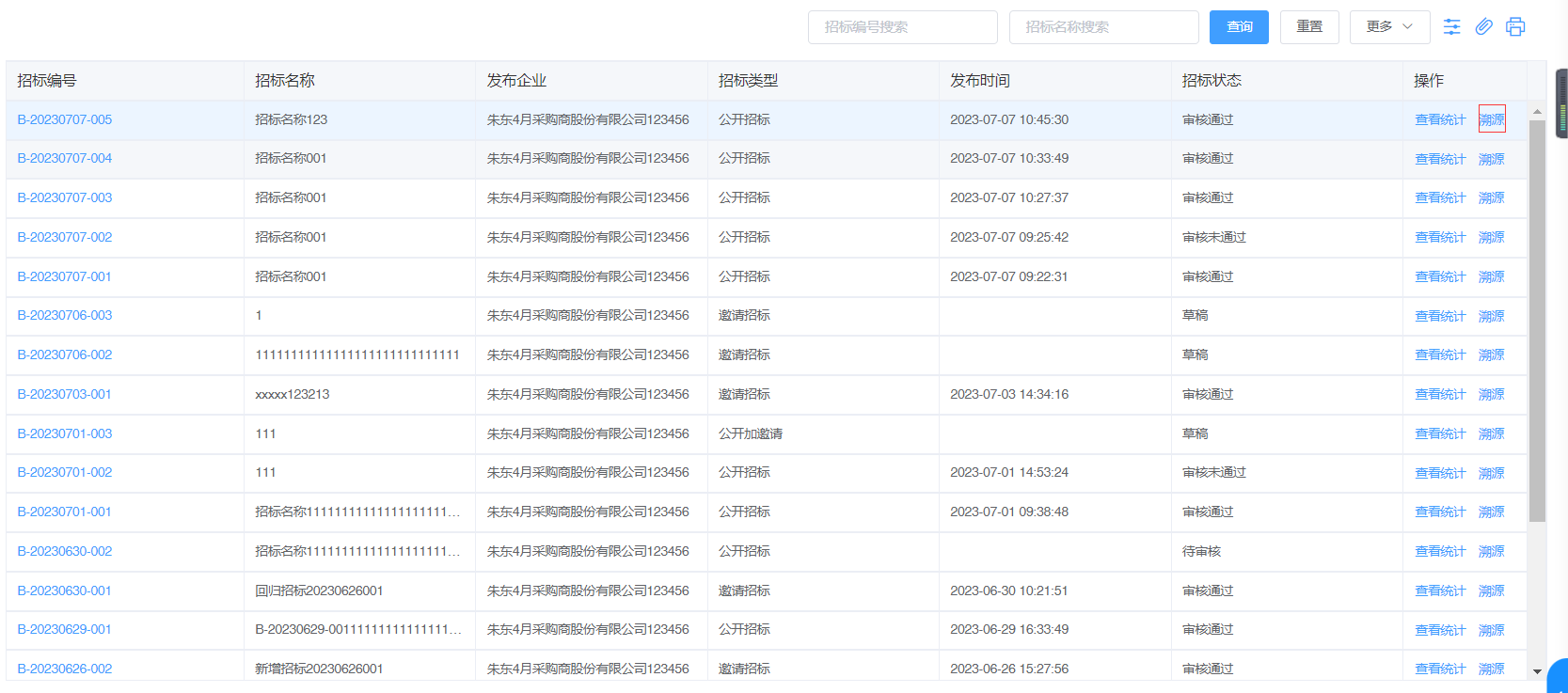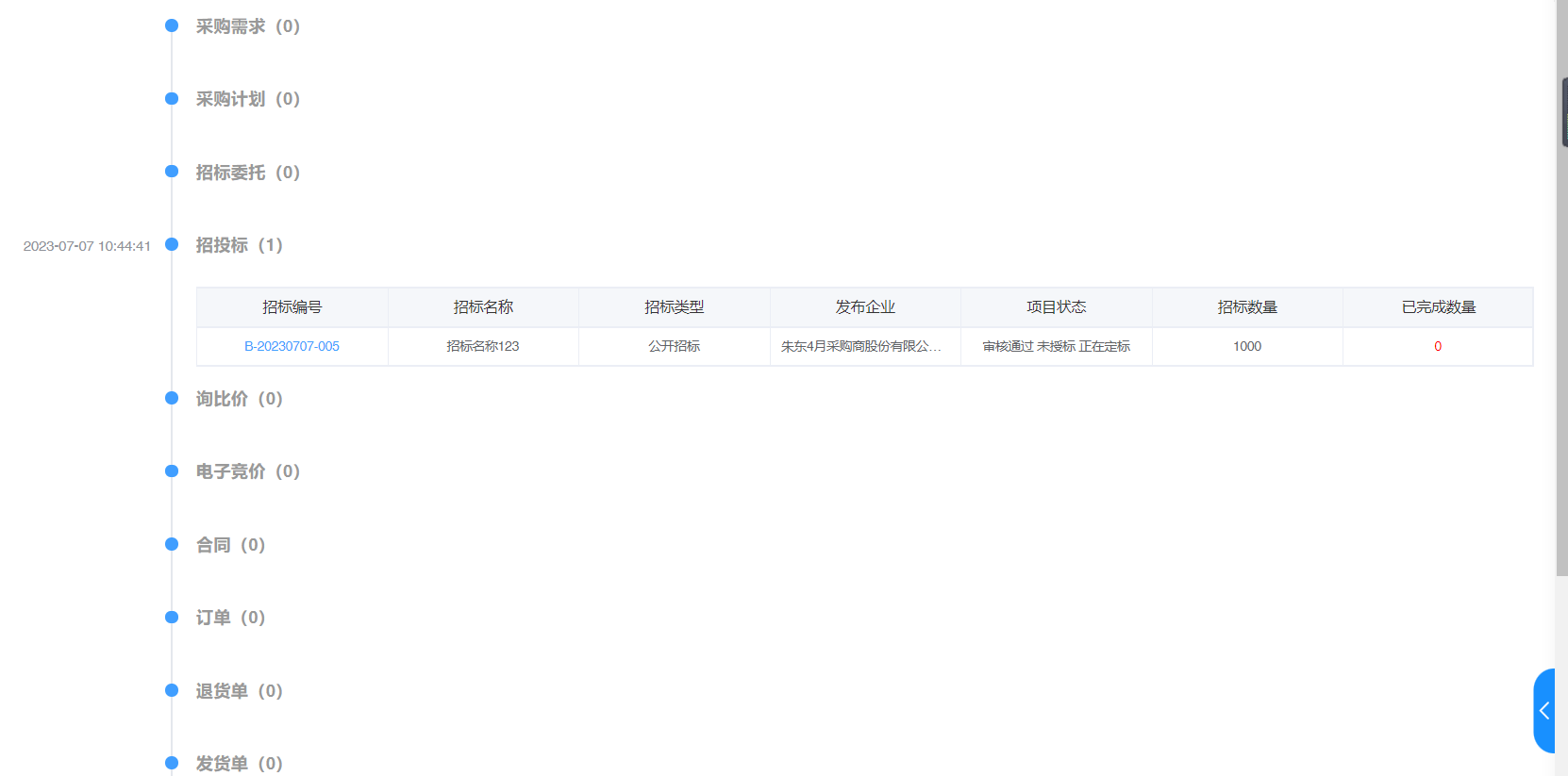招标管理
# 招标管理
# 招标项目
# 发布招标
点击菜单【招标管理】-【招标项目】-【发布招标】页面展示基本信息、招标策略、完善标的需求、邀请供应商、概要信息、上传评分模板、选择专家、人员分工、招标文件上传、投标文件定义,根据输入需求变化而变化。根据实际情况输入信息【下一步】最后提交,跳转至招标项目列表页面;
基本信息中根据页面提供数据填报,项目类型为采购标准和委外标准,具体项目类型可在【系统设置-功能配置-功能配置-寻源设置】中进行项目类型设置。
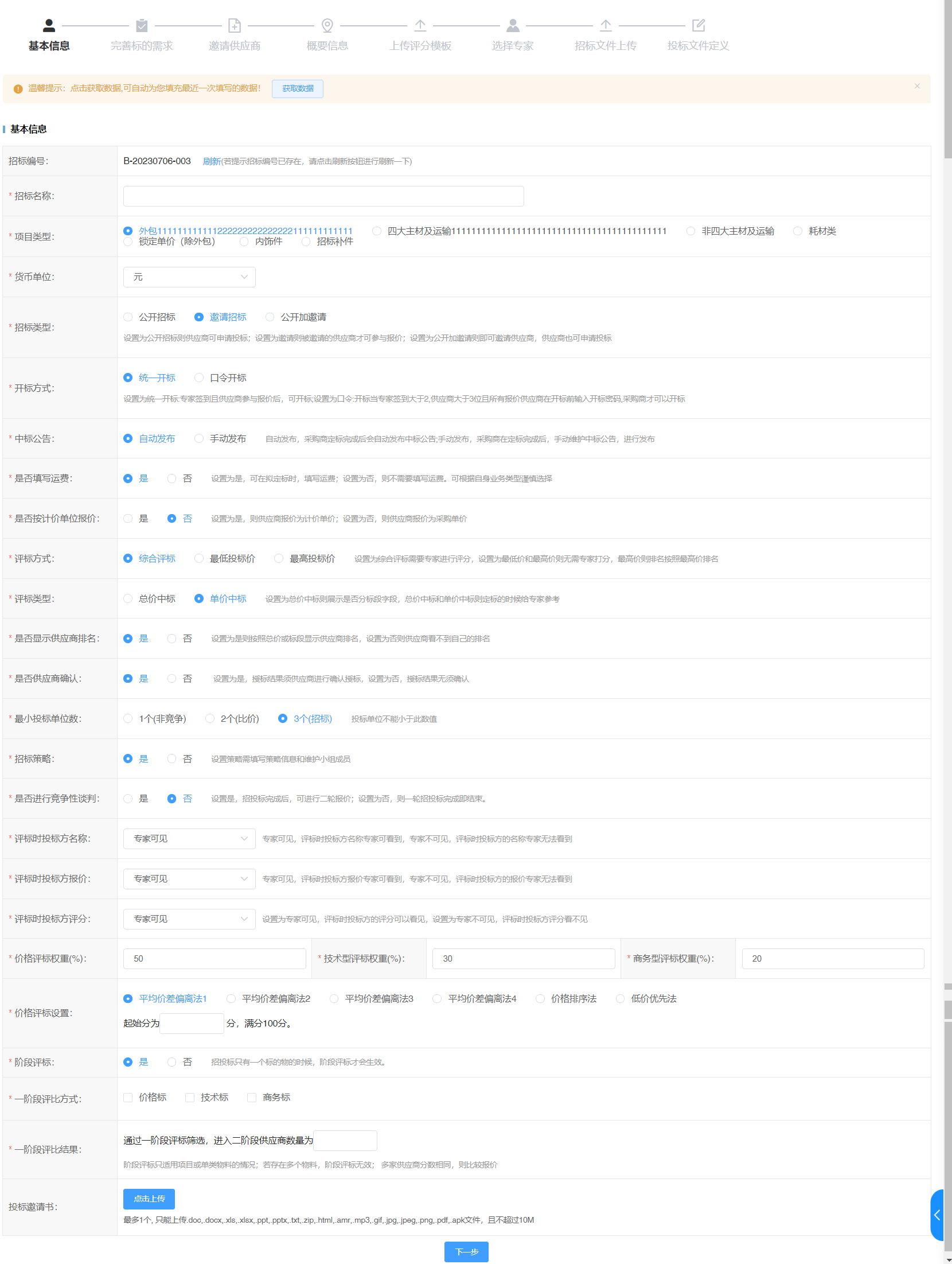
招标策略可根据基本信息中【招标策略】是否控制是否需要填报;
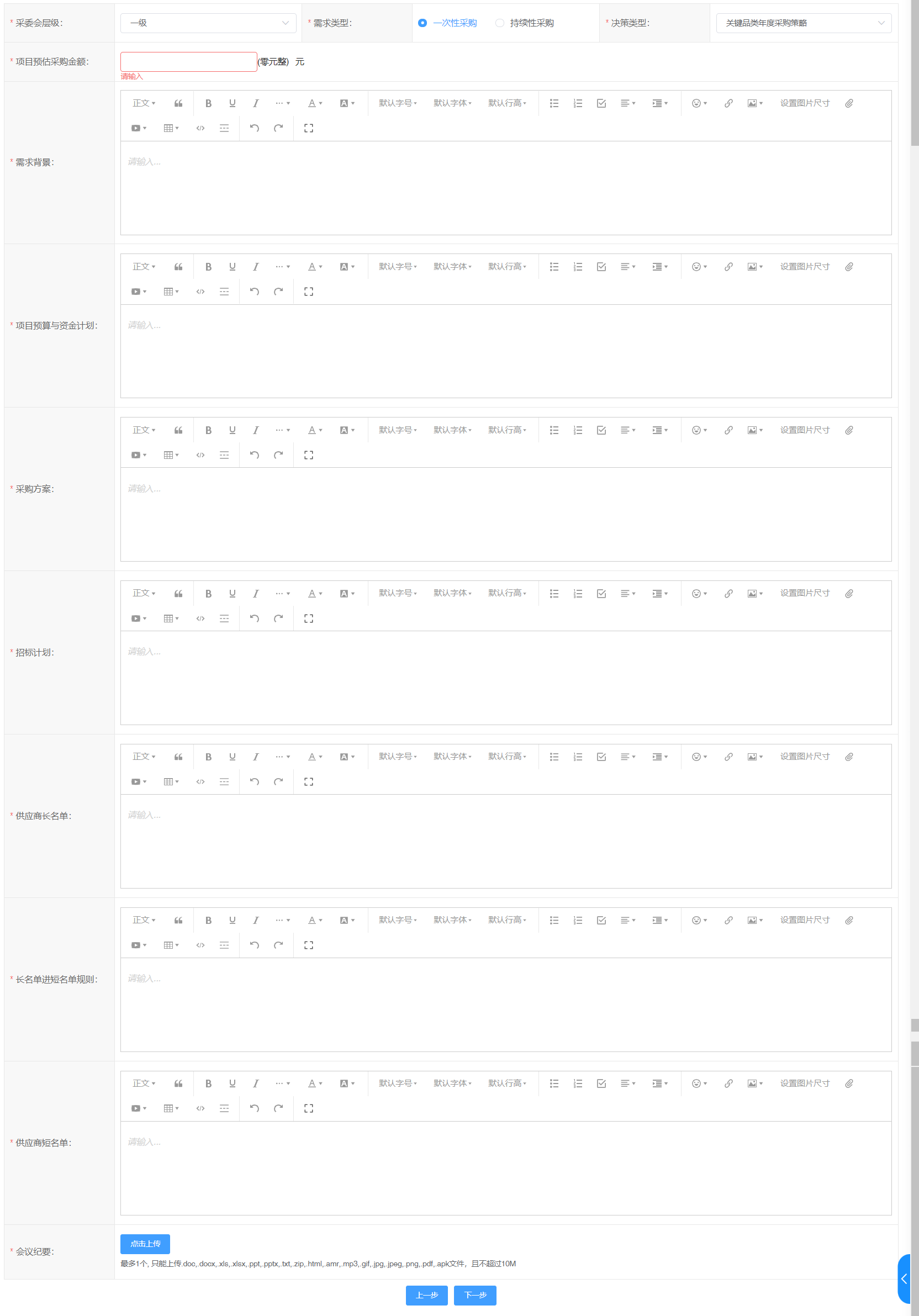
完善标的需求选择对应物料,点击选择标的按钮,弹出物料选择提示框,提供物料数据,勾选物料前复选框确认,列表展示选中的物料信息。
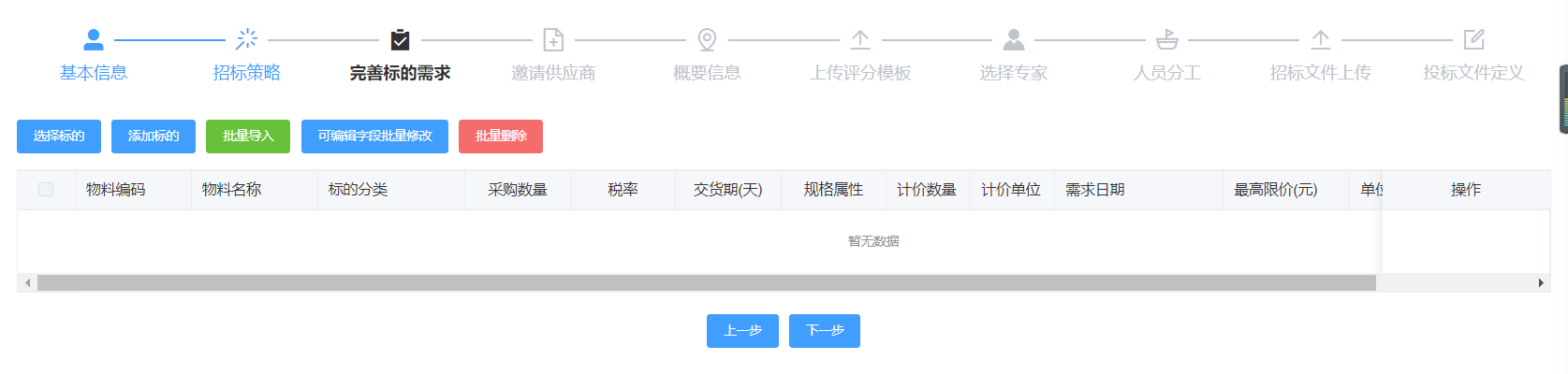
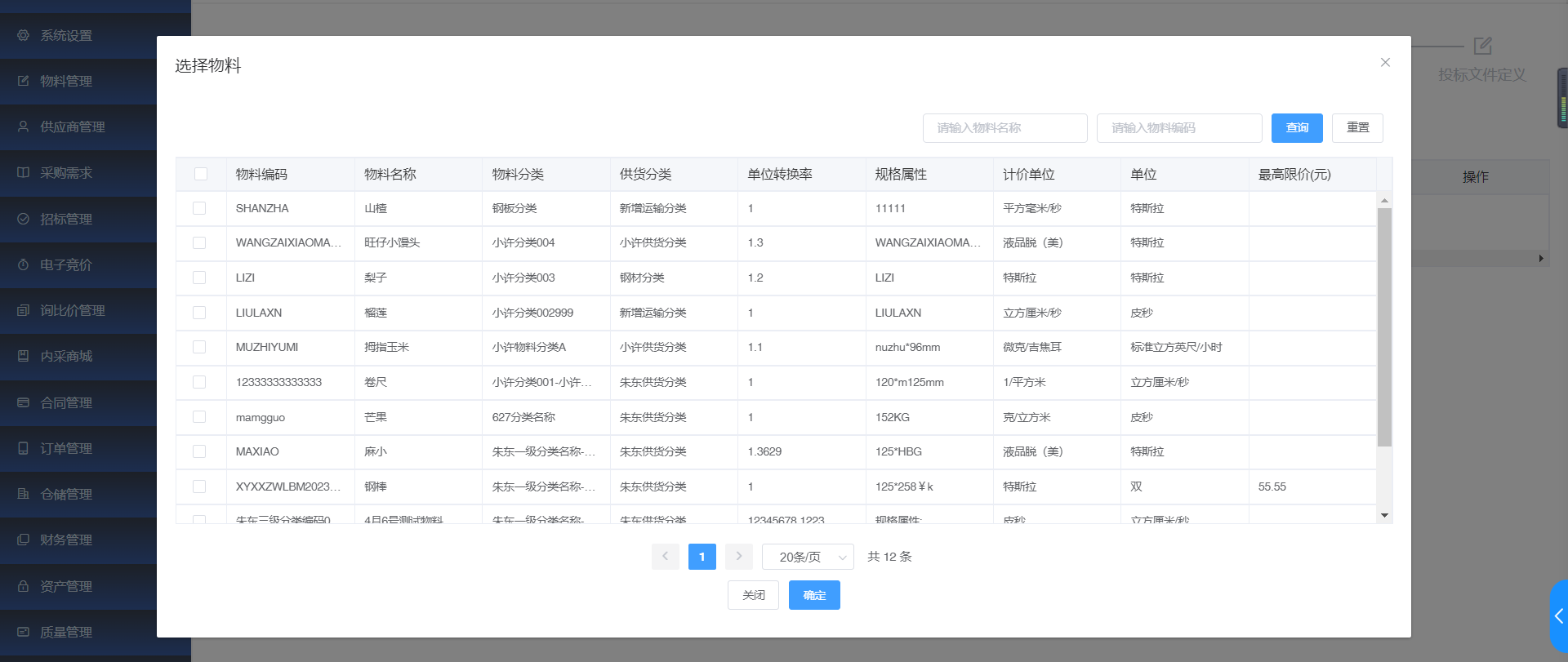
点击【查看】按钮,查看物料详情信息;点击修改按钮、弹出物料修改弹框,允许对物料相关信息进行修改,可设置最高限价,则设置最高限价以后,供应商在报价时价格不得高于该最高限价的价格;点击删除按钮,允许删除选中的物料并重新选择。
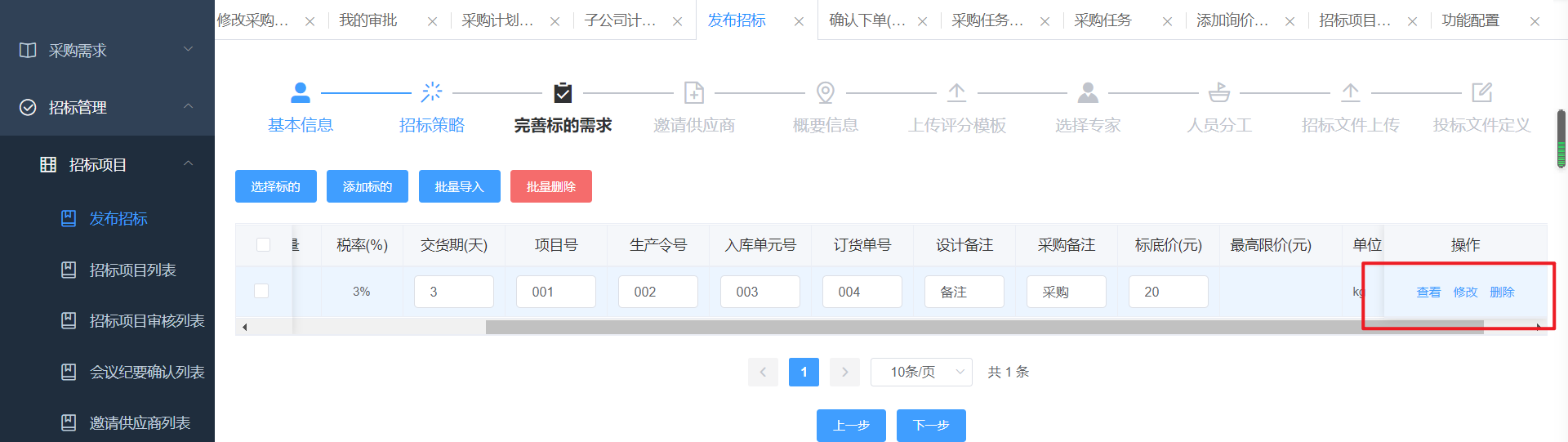
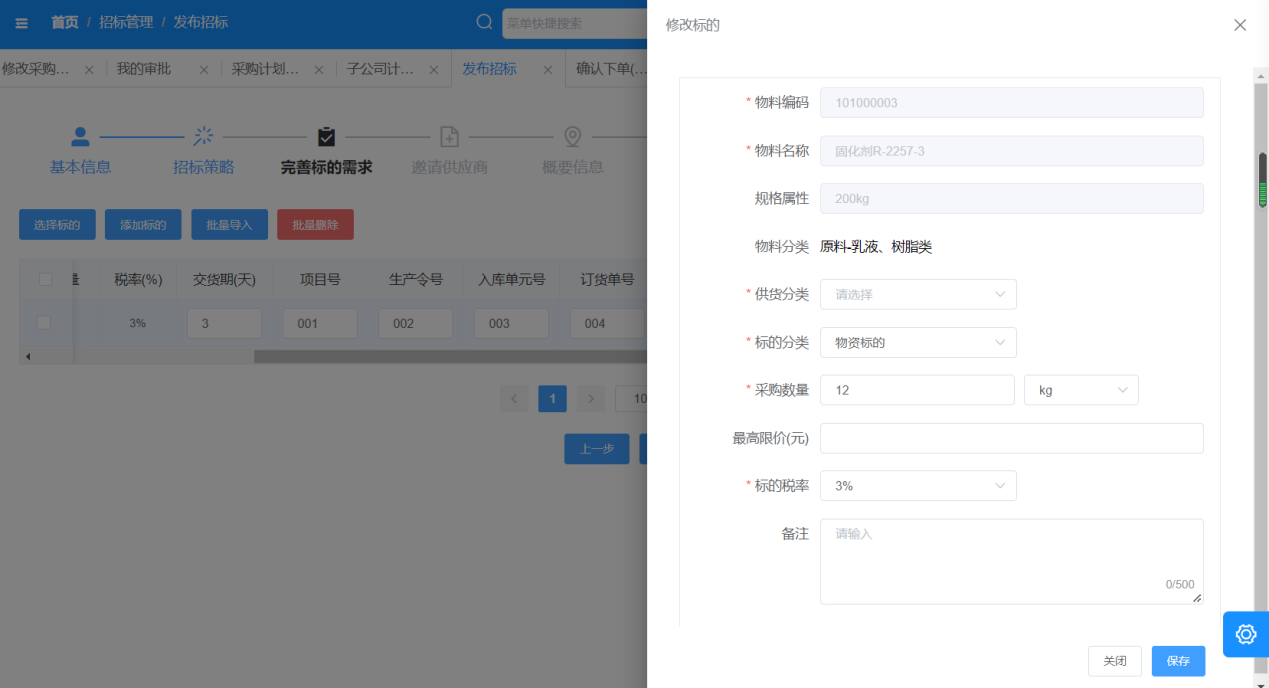
邀请供应商:若在基本信息中选择了招标方式为邀请、则此处需要邀请合适的供应商;若选择了公开或者申请则不需要选择供应商数据。
点击邀请供应商按钮,弹出供应商弹出,根据需要选择对应供应商。
注:选择供应商弹窗内列表数据受【供应商管理】-【供应商基础配置】-【供应商管理配置】供应商配置内容控制。供应商使用配置统用:弹窗内展示平台内所有可以供应商数据;
供应商实用配置分用:弹窗内展示当前采购商账号下所有可用供应商数据。
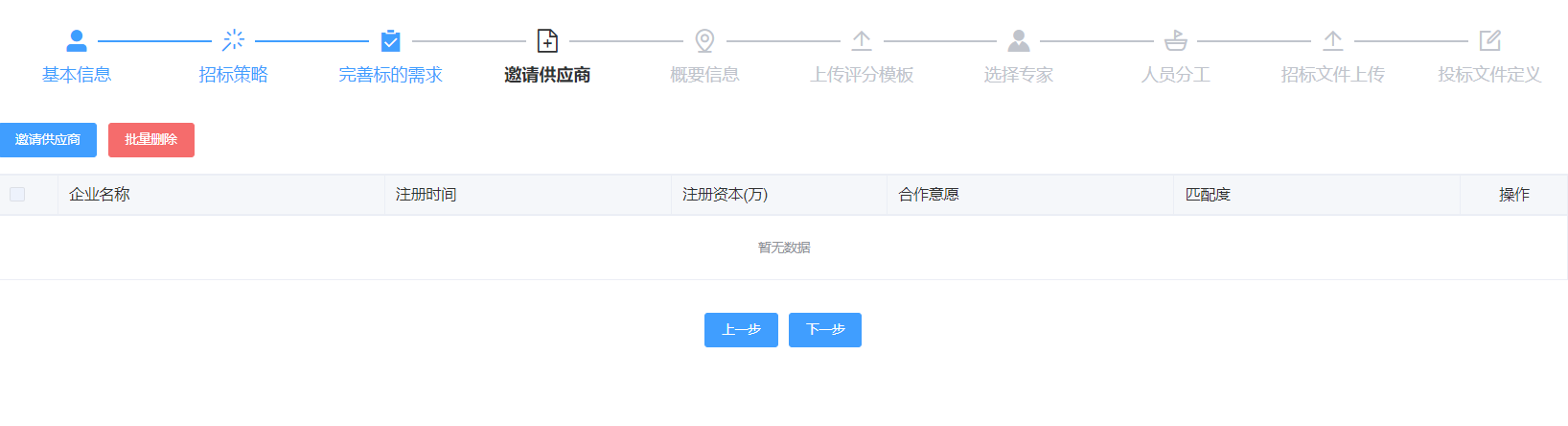
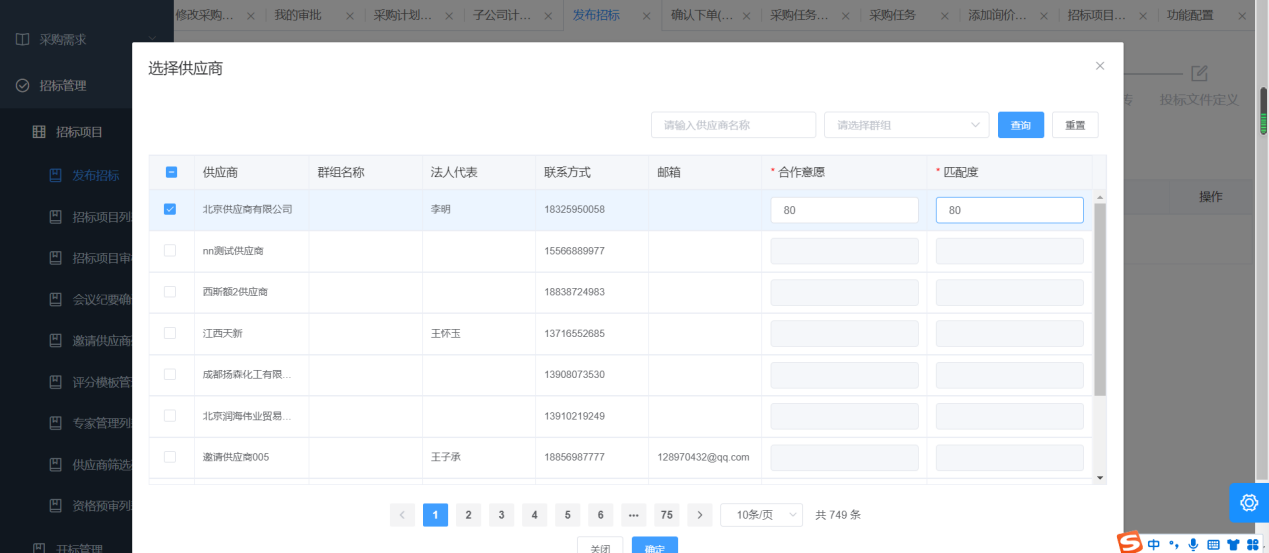
点击【删除】按钮,允许删除该供应商重新选择。
下一步进行概要信息填报根据页面提供信息填写相关开标、投标、定标、评标等时间显示信息。
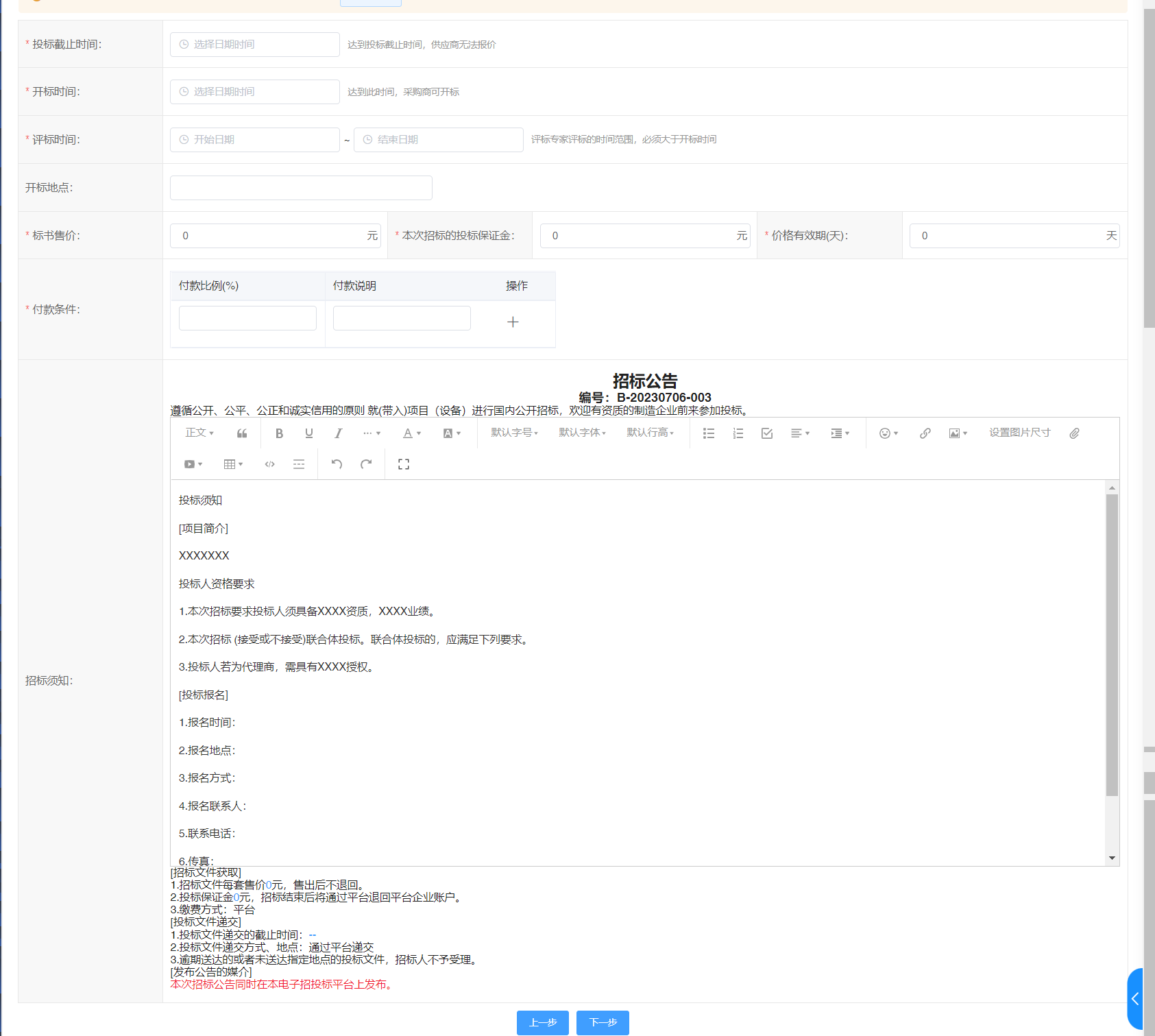
上传评分模板:可根据实际情况确认是否需要上传评分模板,点击选择模板按钮,弹出模板选择框,该模板数据由【招标管理-招标辅助、评标模板列表】中添加
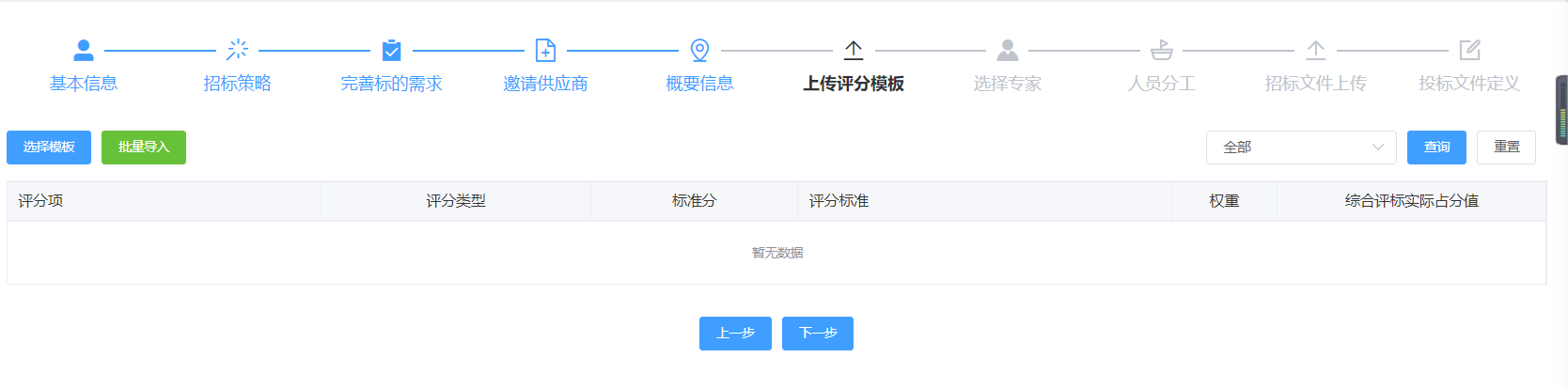
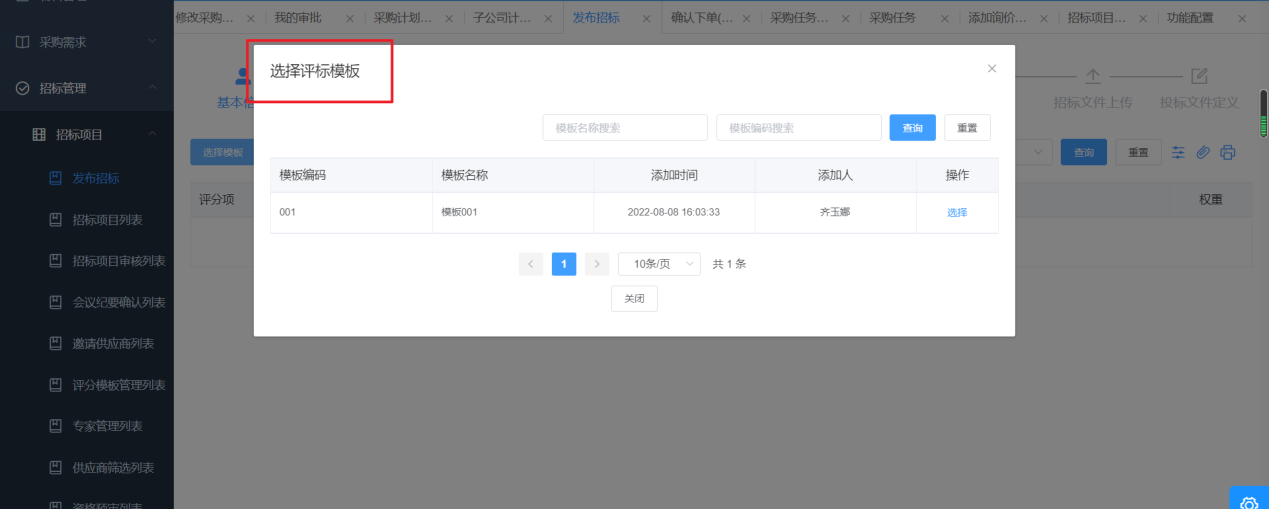
选择专家:在基本信息中若选择【评标方式】为【综合评标】则该招标项目至少需要一个商务专家和一个技术专家进行评标;
在基本信息中若选择【评标方式】为【最低价、最高价评标】则该招标项目不需要专家评价;
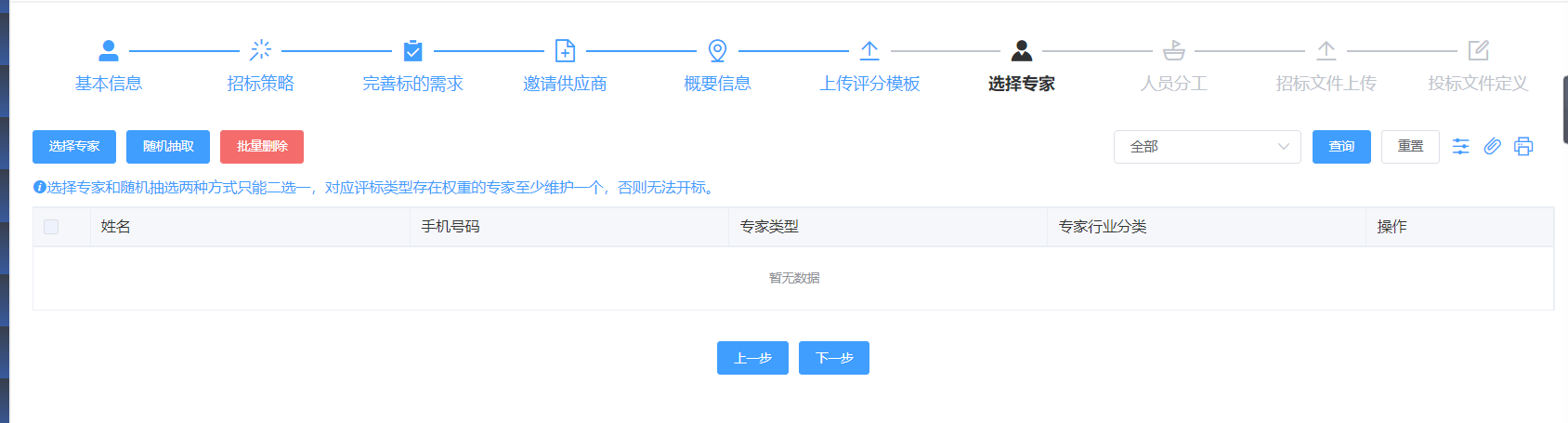
点击【选择专家】按钮、弹出专家选择框,提供专家名称供用户选择。选择后展示在列表中,允许用户删除重新选择。
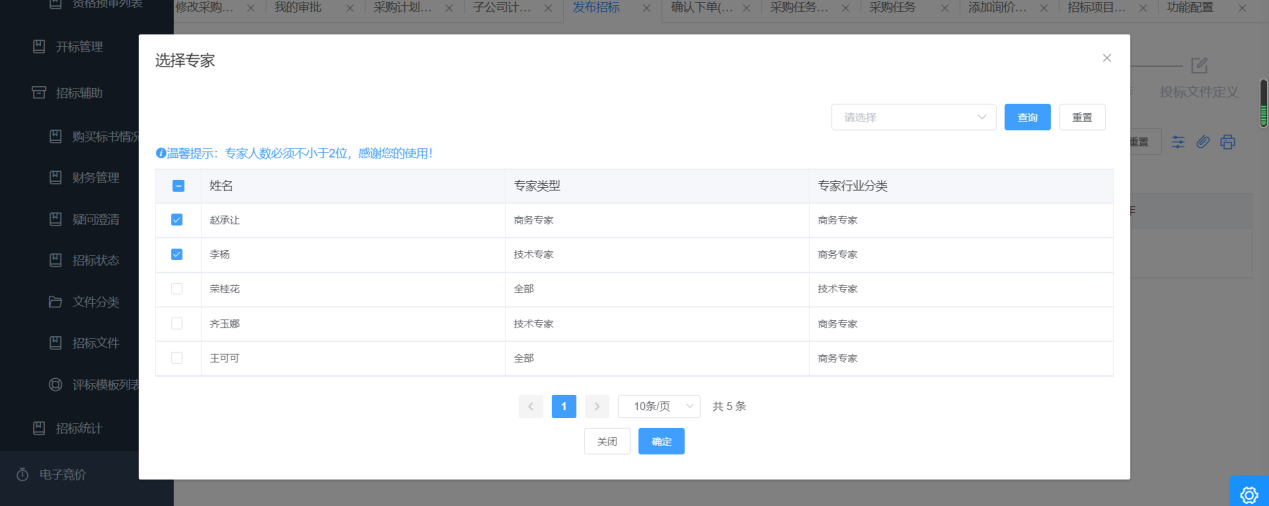
人员分工:根据招标需要确认是否选择招标小组人员和招标决策小组人员信息,点击【选择人员】按钮,即可选择对应人员。允许用户删除重新选择。
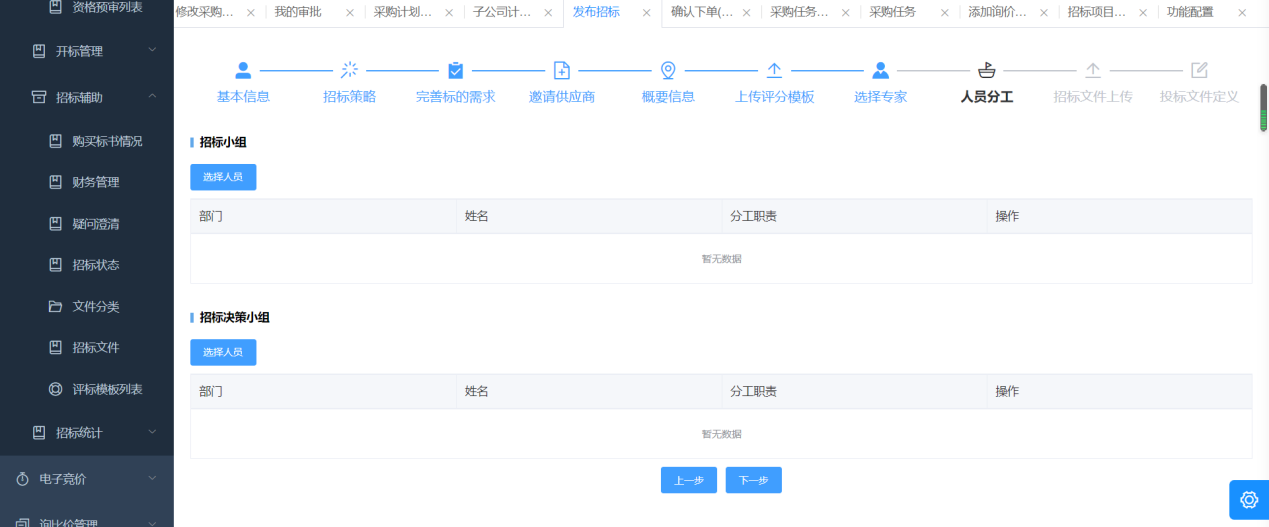
招标文件上传:点击【添加招标文件】按钮,弹出招标文件添加弹框,上传招标文件信息。上传后允许供应商下载查看。
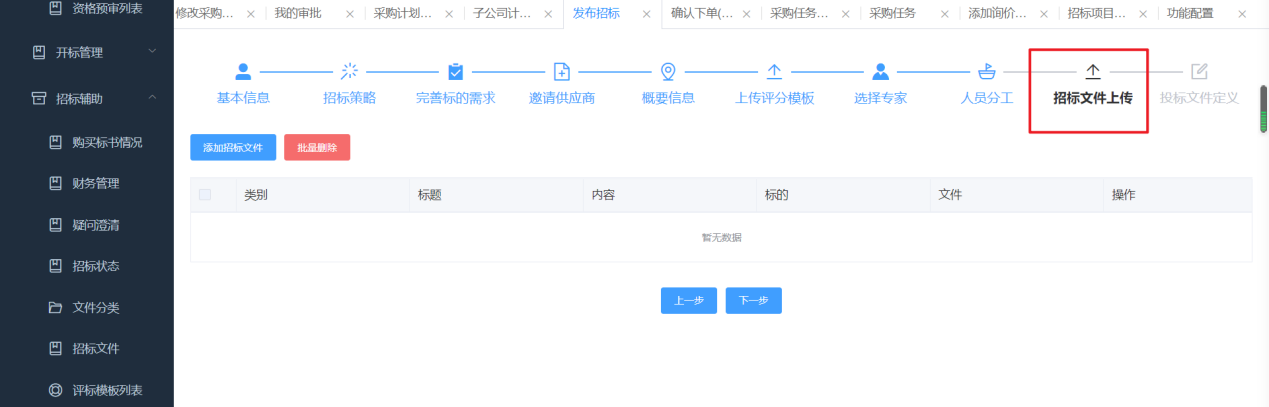
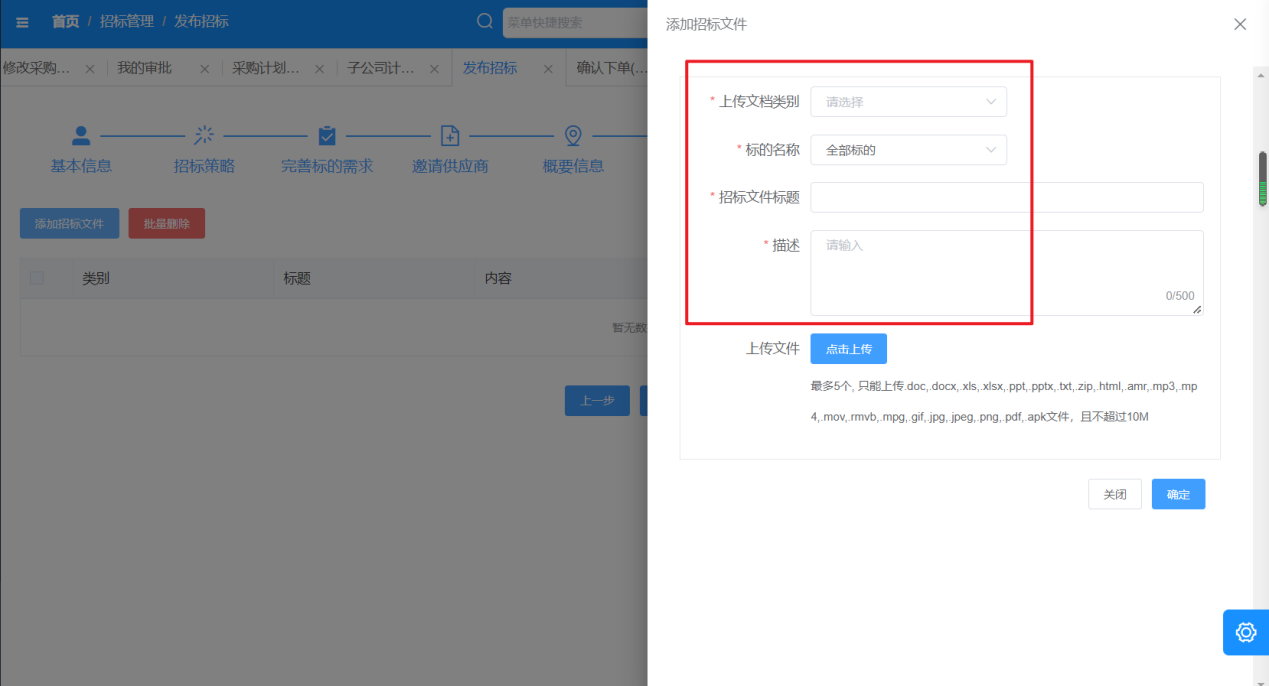
投标文件定义:采购定义投标文件是否必须上传,点击定义投标文件按钮,弹出投标文件定义弹框,根据弹框设置填报相关数据。【投标方是佛必须上传】设置为【是】时,供应商在投标时,投标文件必须上传。
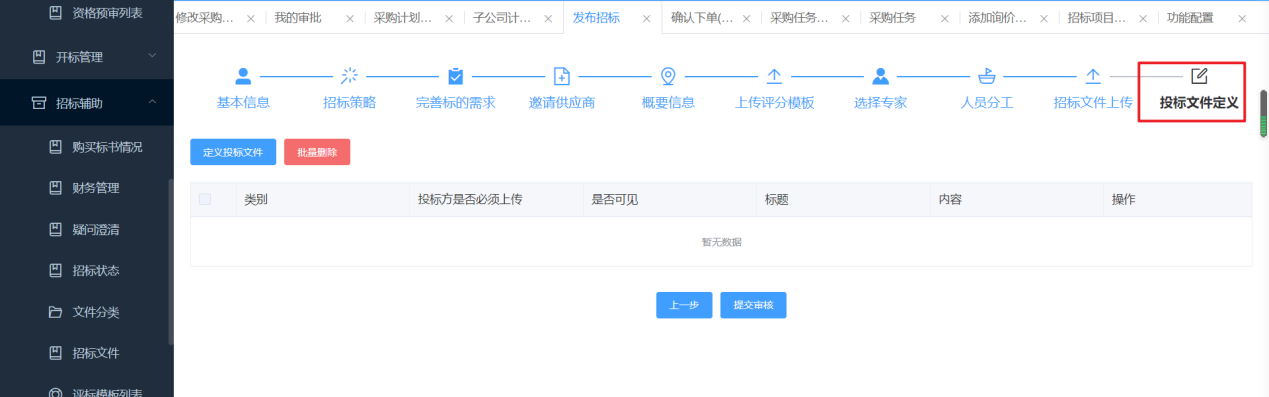
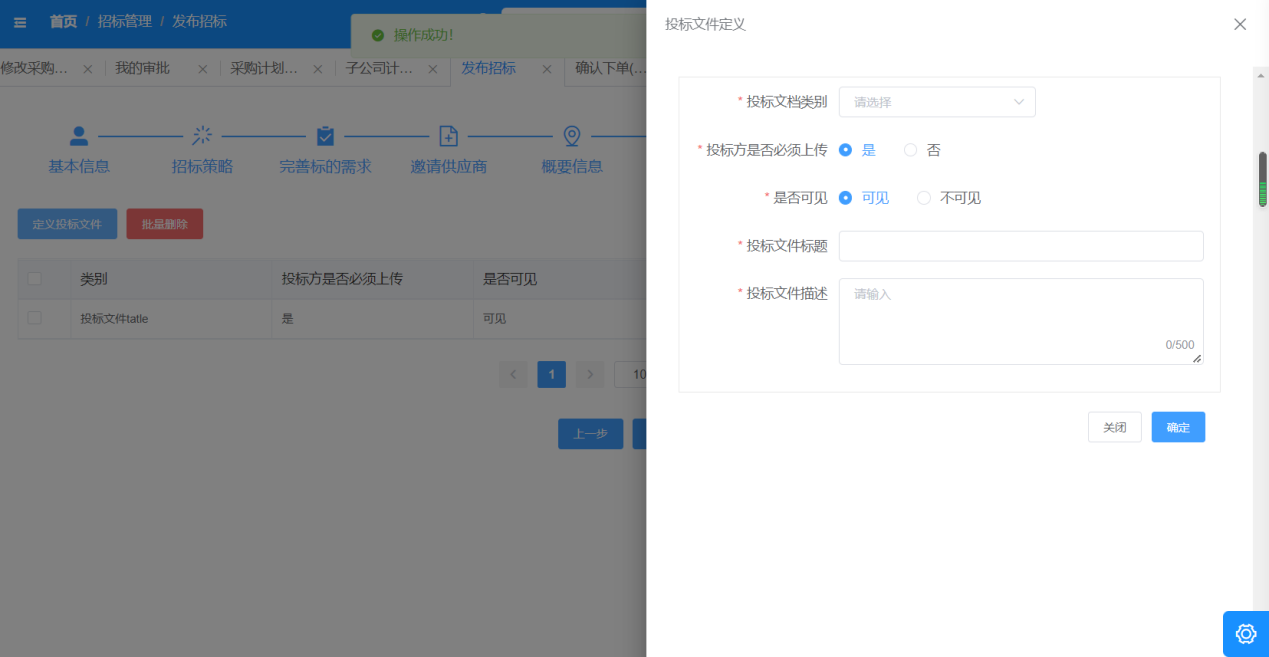
所有招标信息填写完成以后,页面跳转至招标项目列表页面,列表展示发布的招标项目数据。新添加的招标项目状态为待审核。
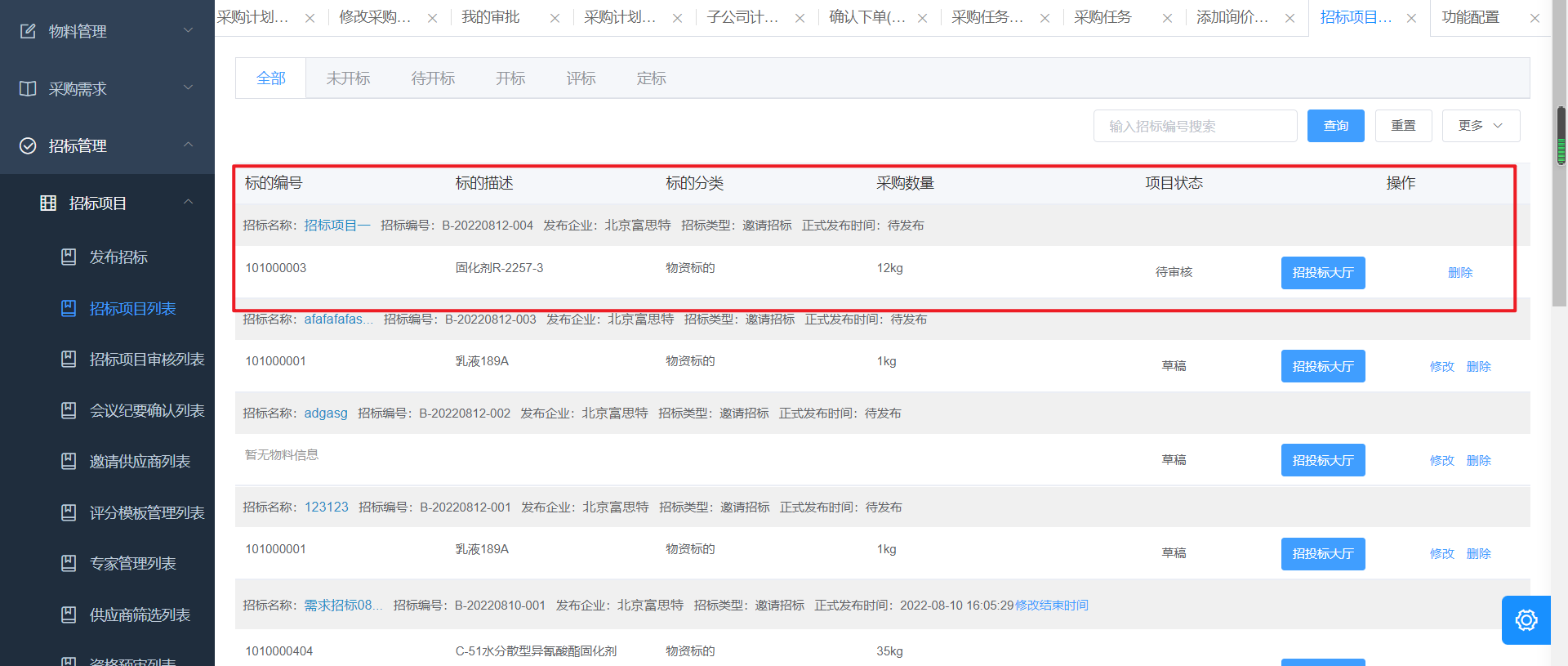
(1)当【系统设置-功能设置-功能配置】中系统设置tab和RPA设置tab中相关设置全部开启的情况下,新增招标项目页面列表新增【据点】字段数据。
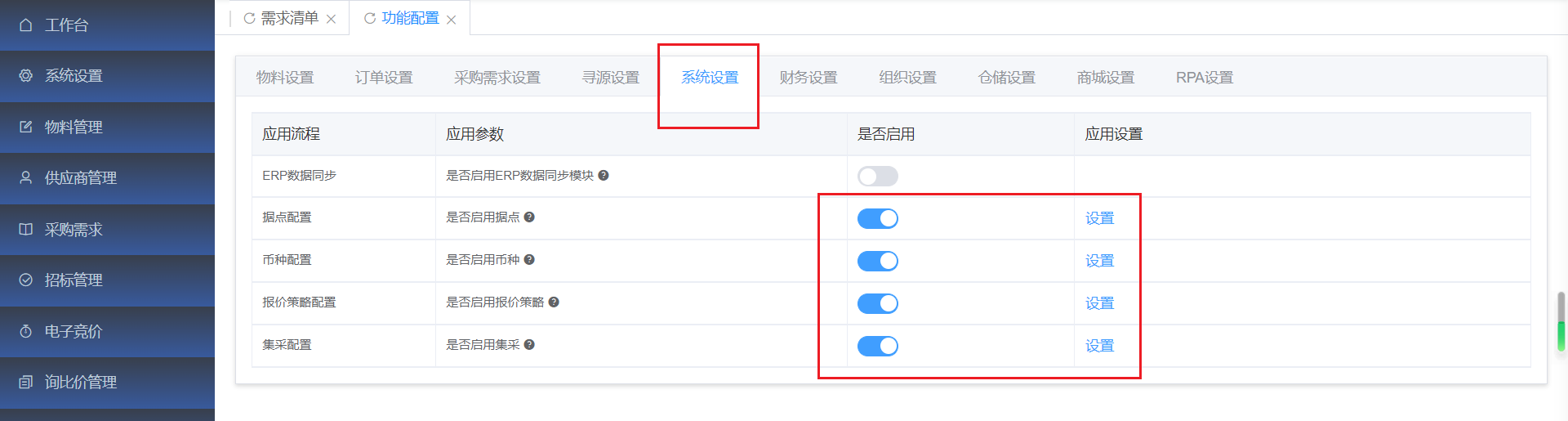
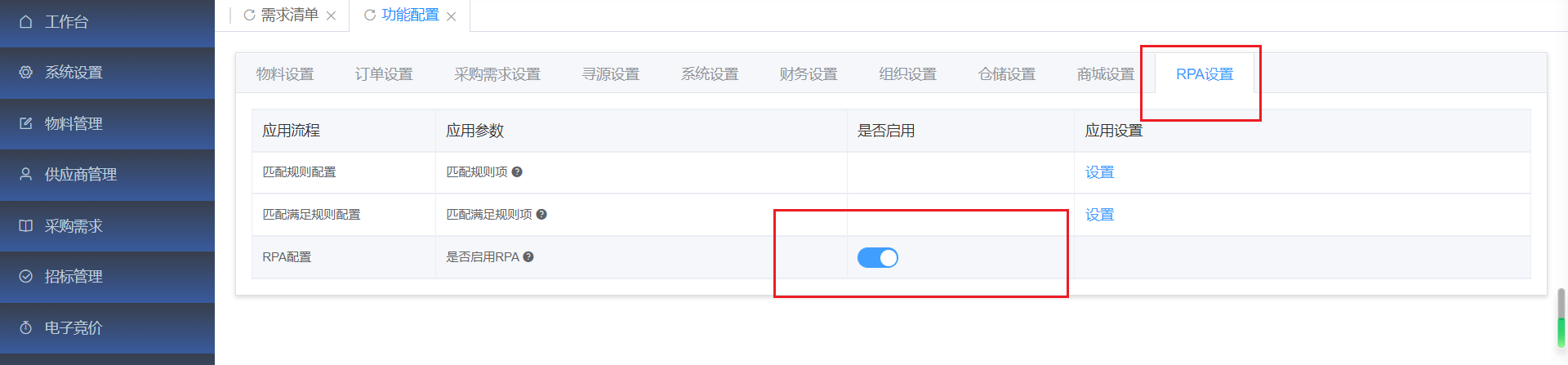
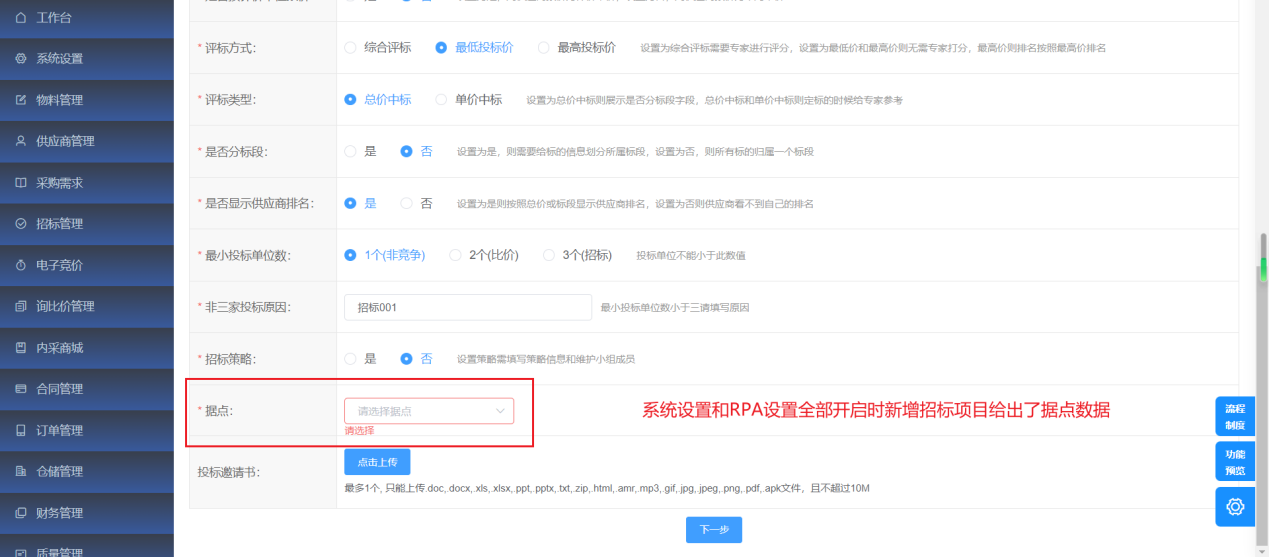
(2)当【系统设置-功能设置-功能配置】中系统设置tab和RPA设置tab中相关设置全部关闭的情况下,新增采购计划时页面不显示【据点】字段数据。

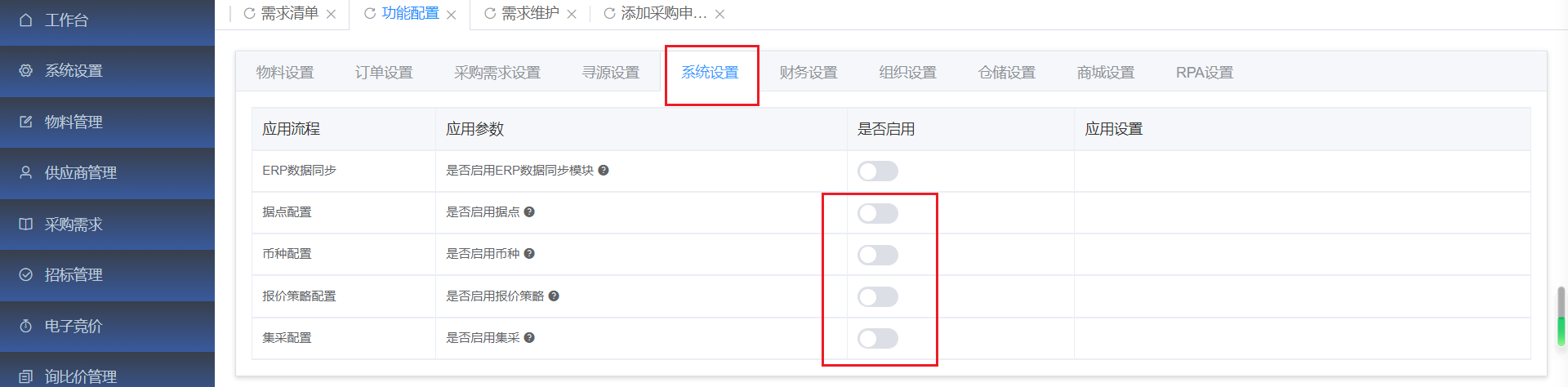
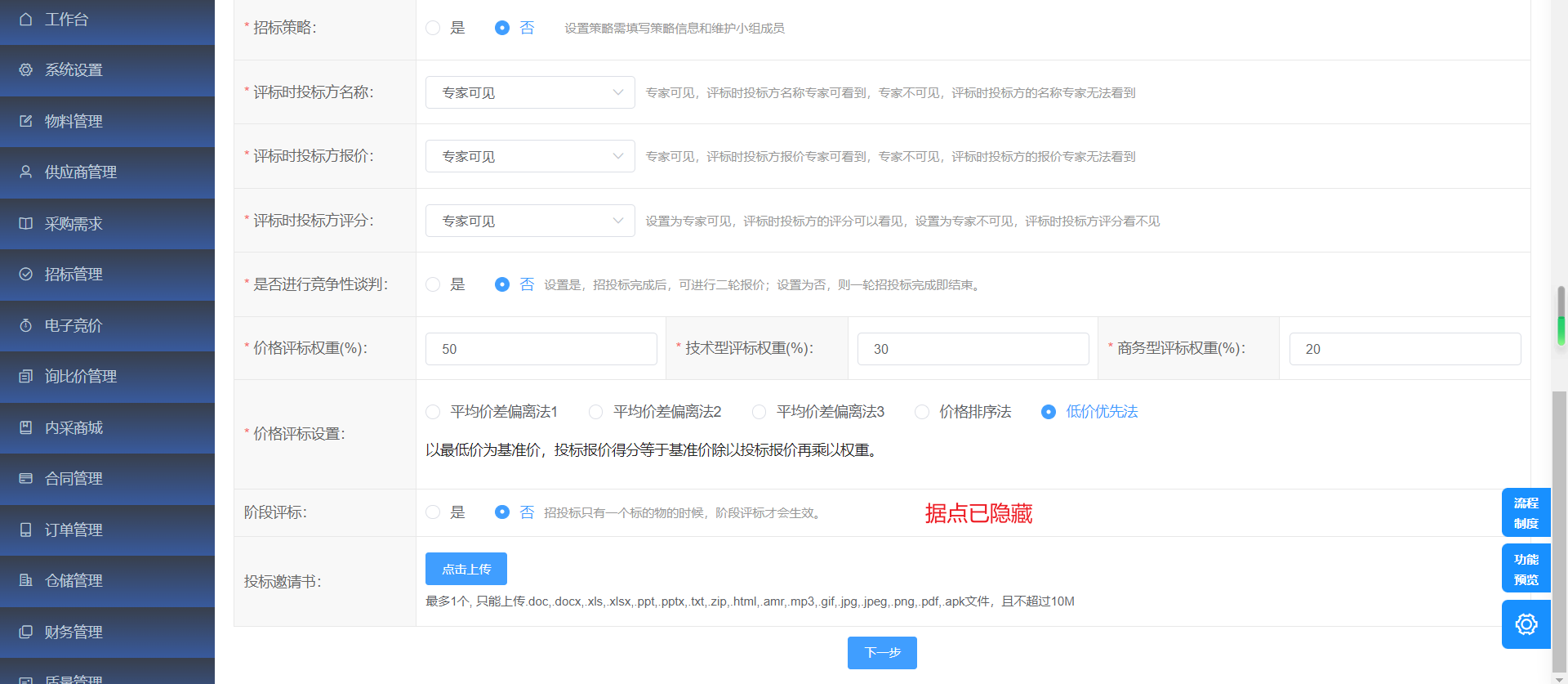
# 招标项目
点击菜单【招标管理】-【招标项目】-【招标项目】进入招标项目列表,页面展示全部、未开标、待开标、开标、评标、定标6个TAB标签,根据招标编号/招标名称/正式发布时间(起始)招标状态/招标类型的查询,支持招标编号的模糊查询;
列表数据来源于【计划维护-发起寻源-招标】、【招标管理-发布招标】;
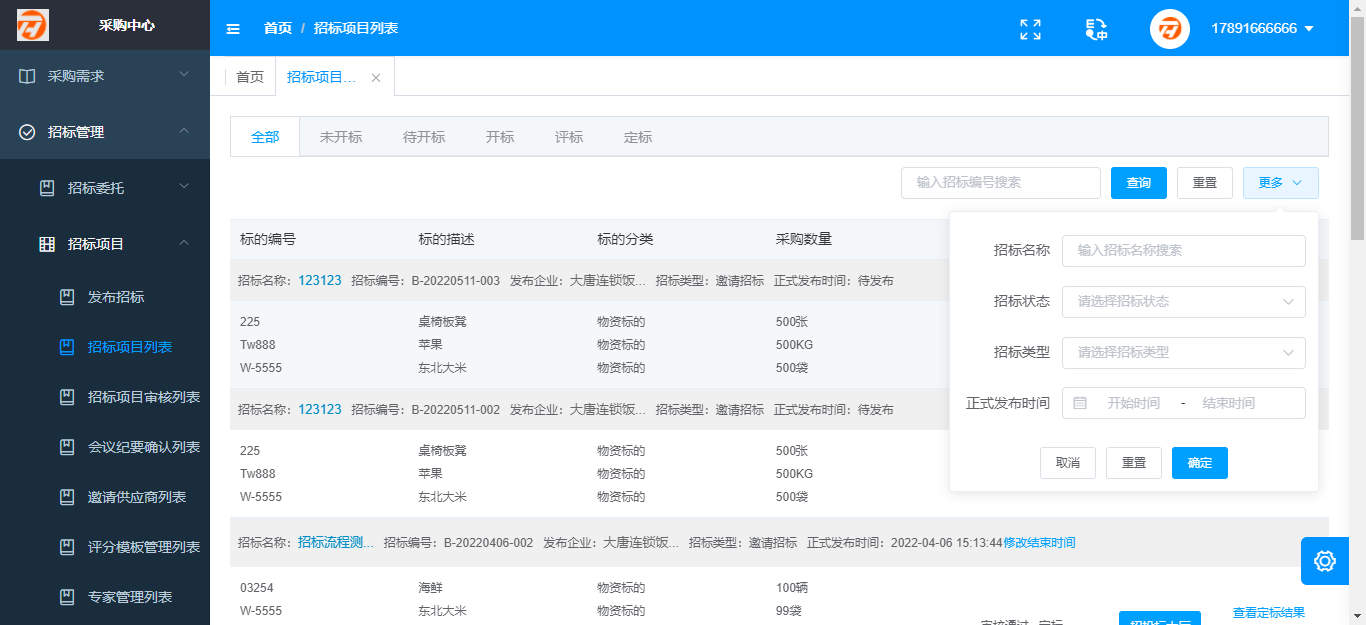
查看详情:点击【标的编号】下项目名称按钮,页面跳转至招标项目详情页面,页面展示基本信息、标的需求、邀请投标方、概要信息、评标专家、评标模版、投标文件、投标文件;
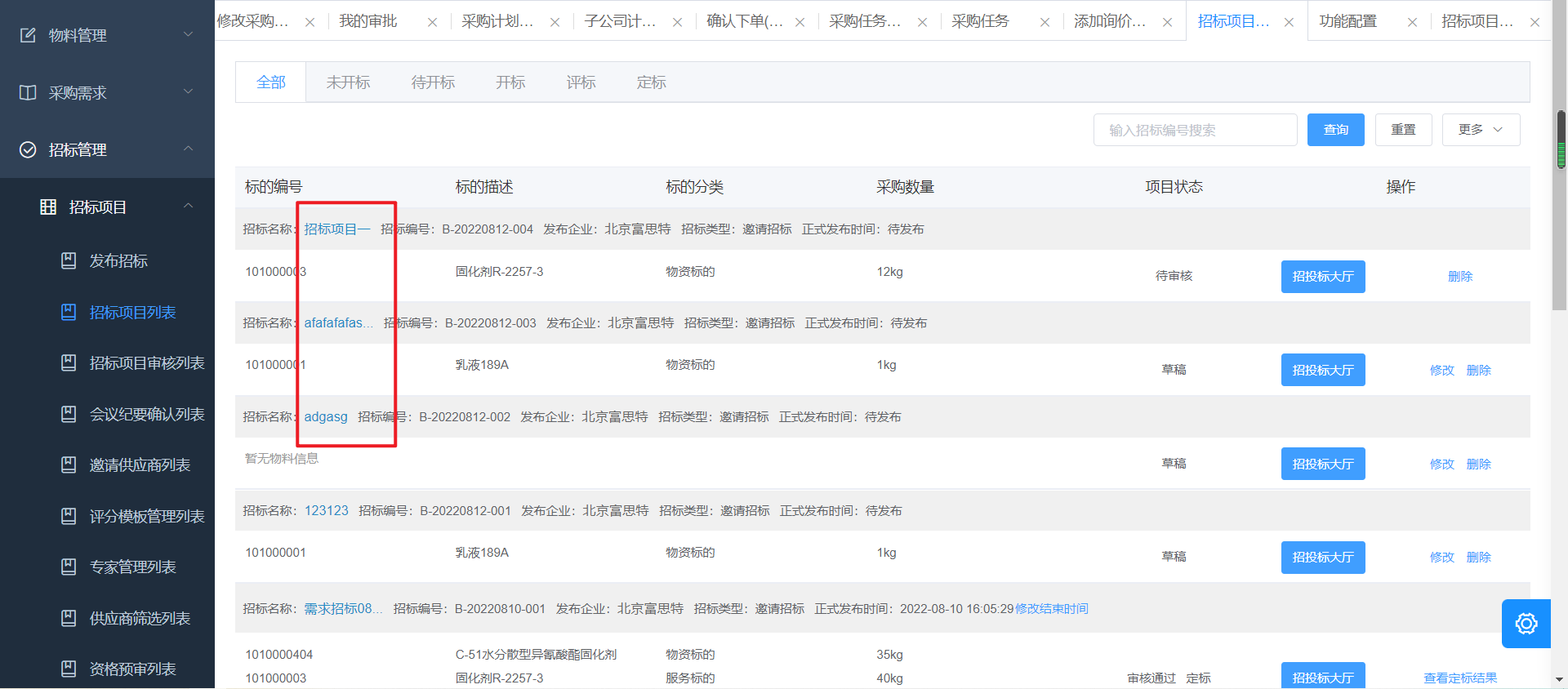
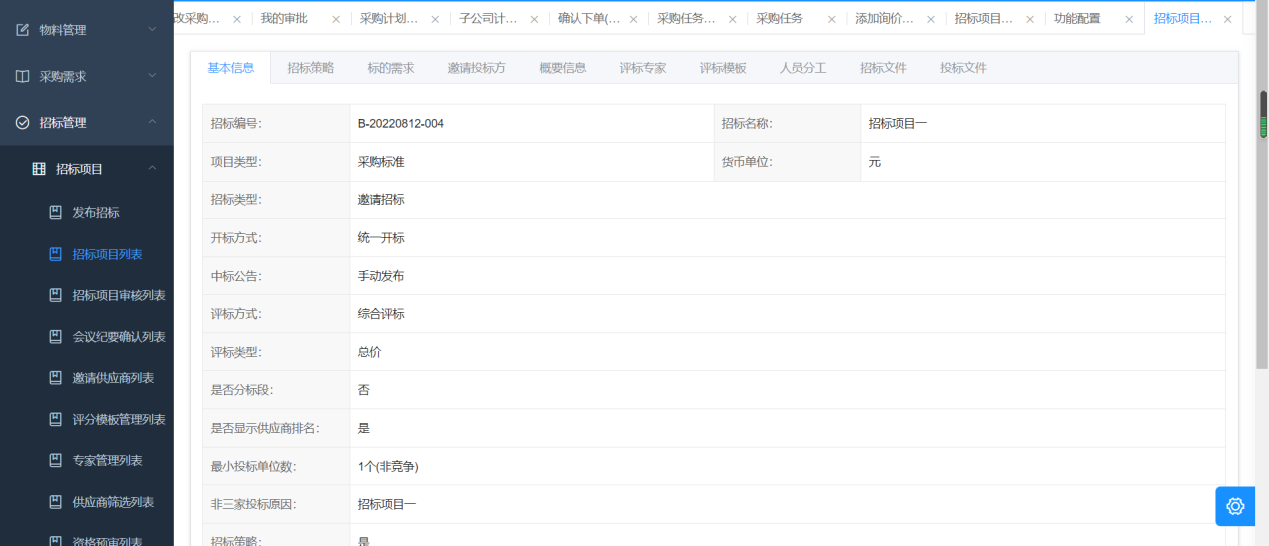
修改:草稿状态下的招标信息允许修改,点击【修改】跳转至修改招标信息页面,根据实际情况修改信息点击【下一步】最后【提交】修改成功返回招标项目列表。
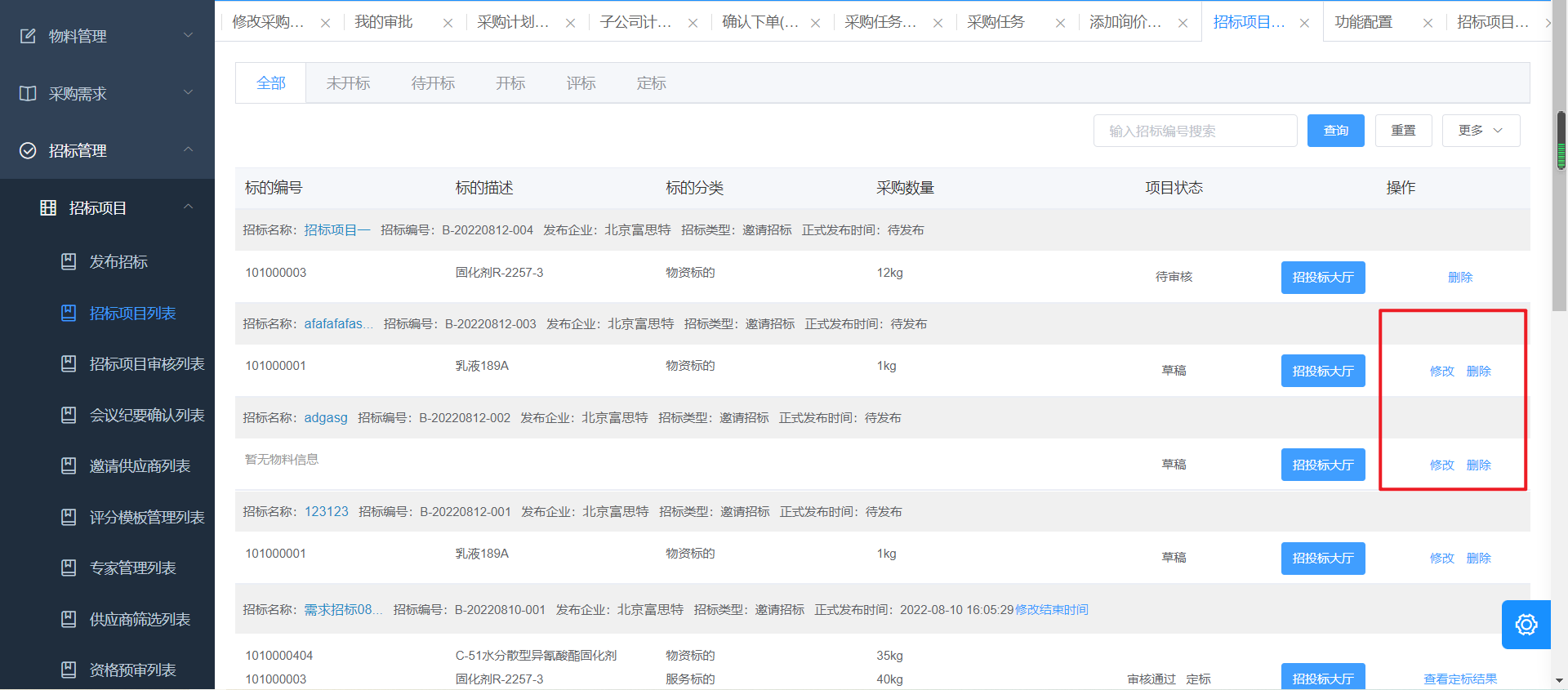
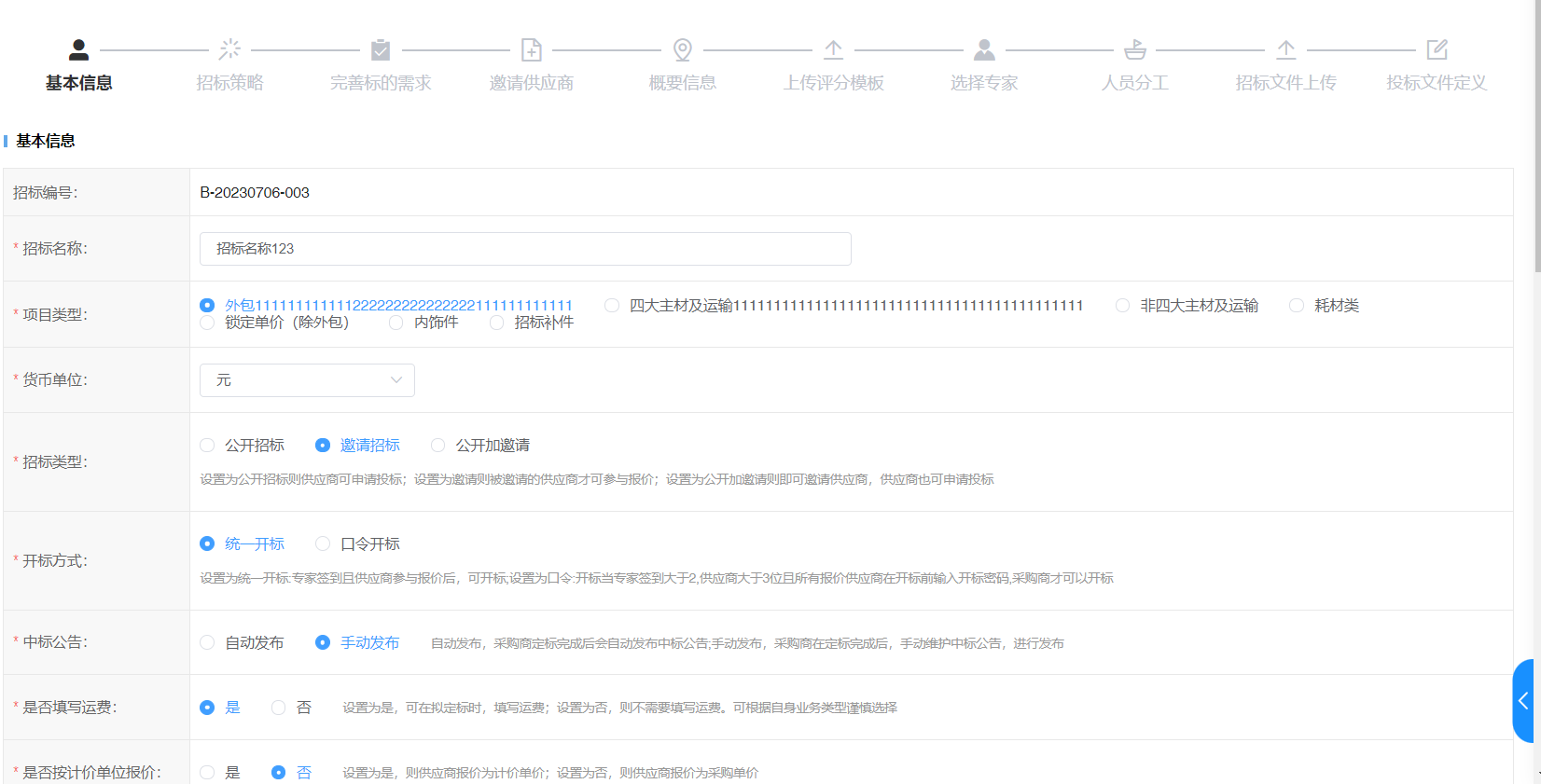
删除:点击【删除】按钮,弹出提示弹窗点击【确定】按钮删除招标信息;
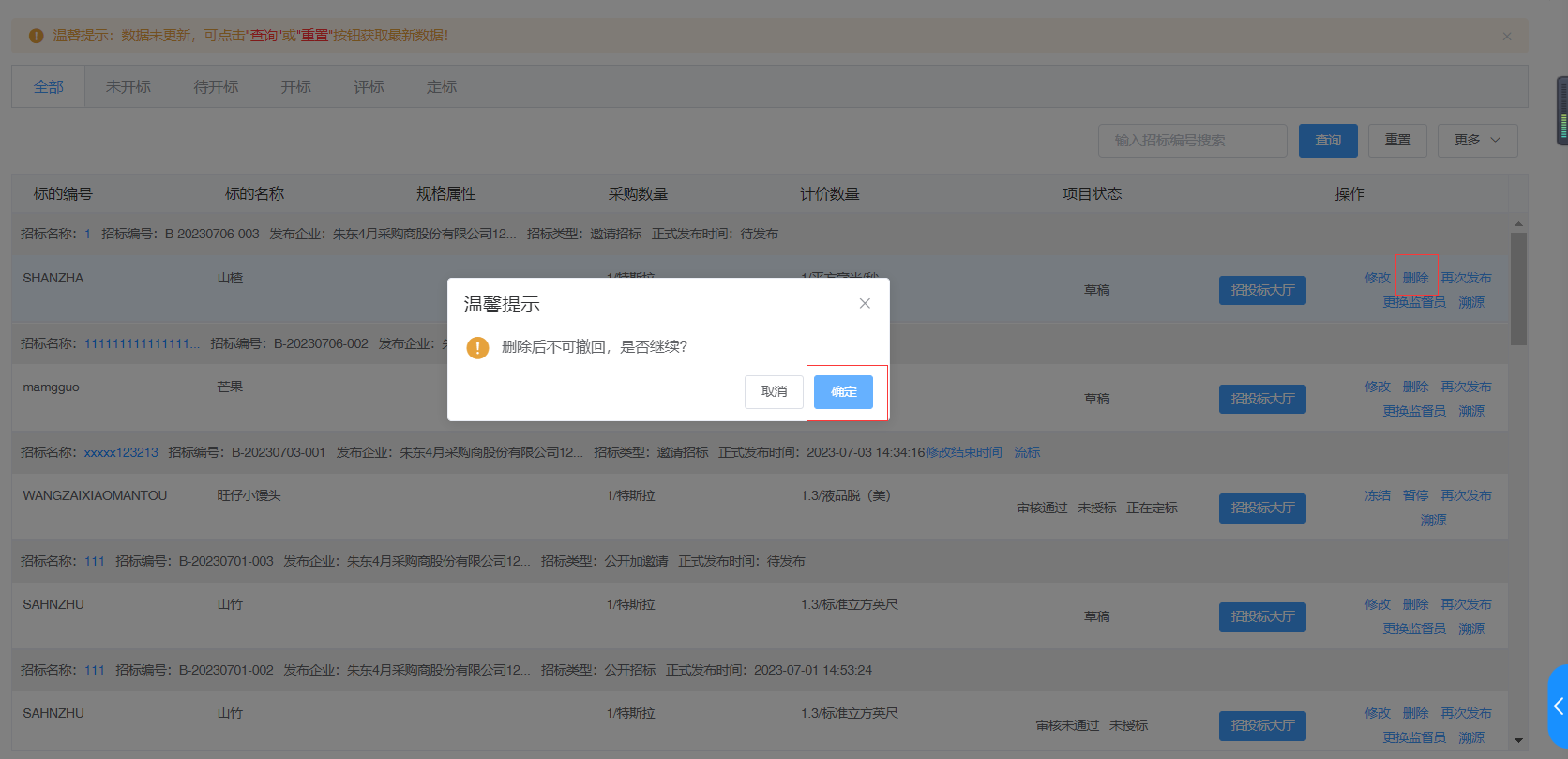
投标大厅:点击【招投标大厅】按钮跳转至招投标大厅页面,左上角模块展示招标信息|标的信息|招标文件|投标方状态,左下角展示采购员信息,右边展示供应商、费用信息、专家信息、疑问澄清、投标文件、报价记录6个TAB标签;
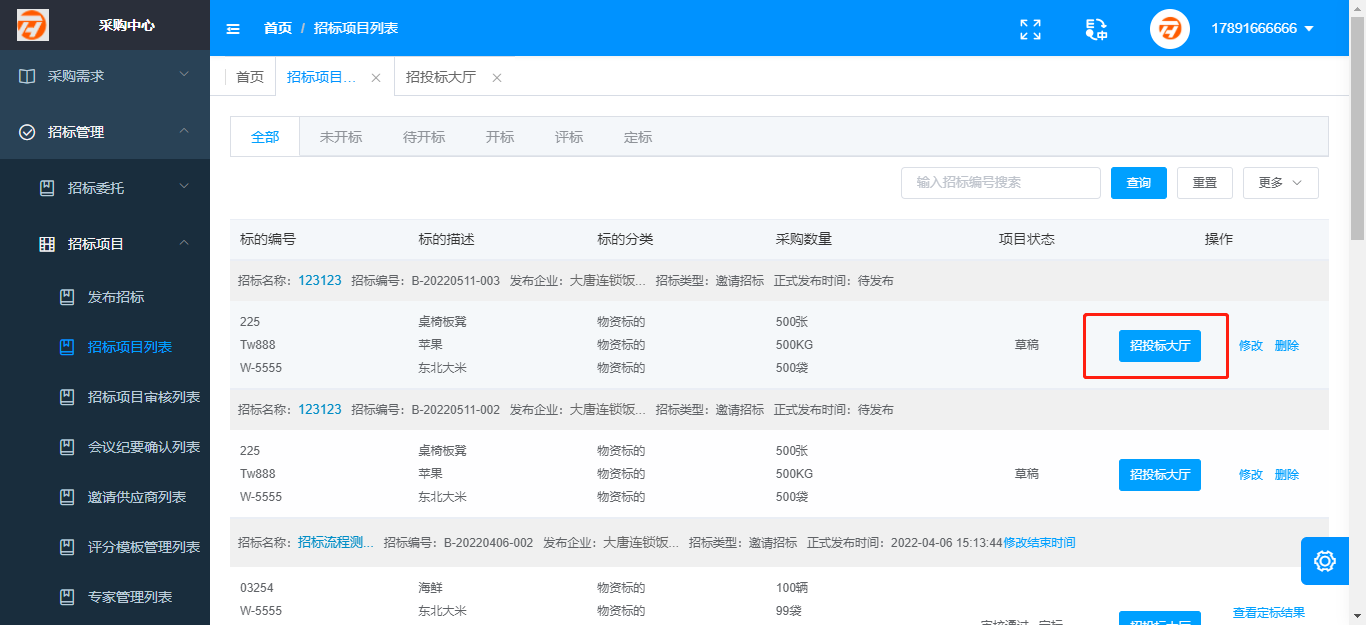
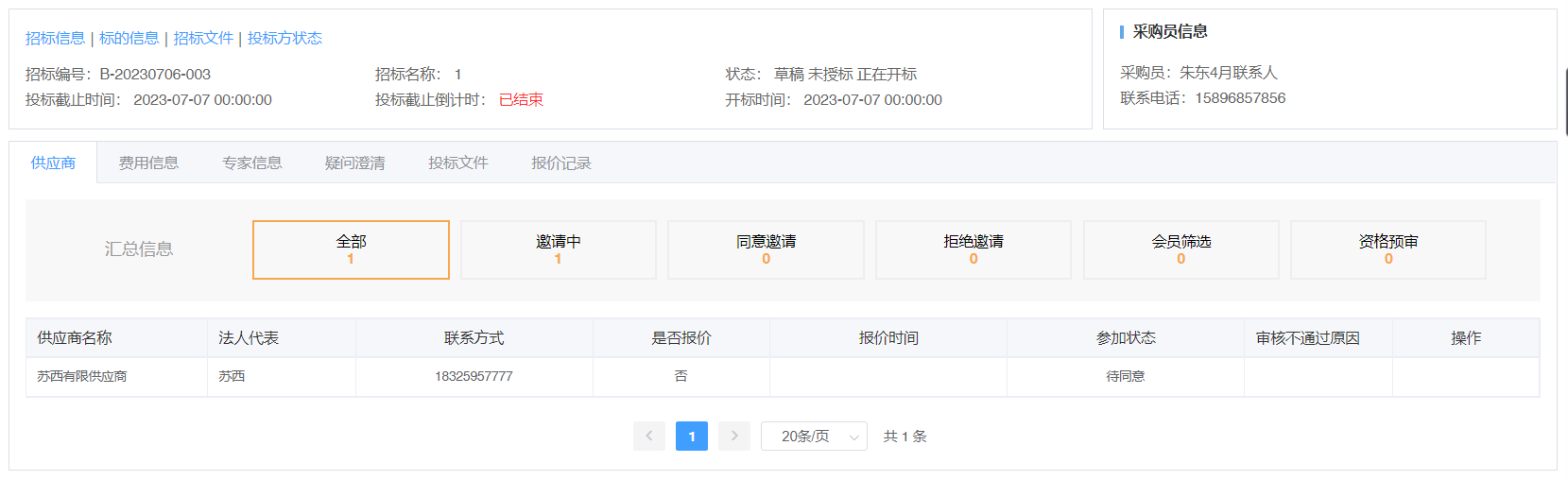
费用审核:在供应商缴费完成以后,采购商需要进行审核,点击招投标大厅进入费用信息tab页下,进行标书费用和保证金费用非审核。点击审核按钮、弹出审核提示框、审核通过。
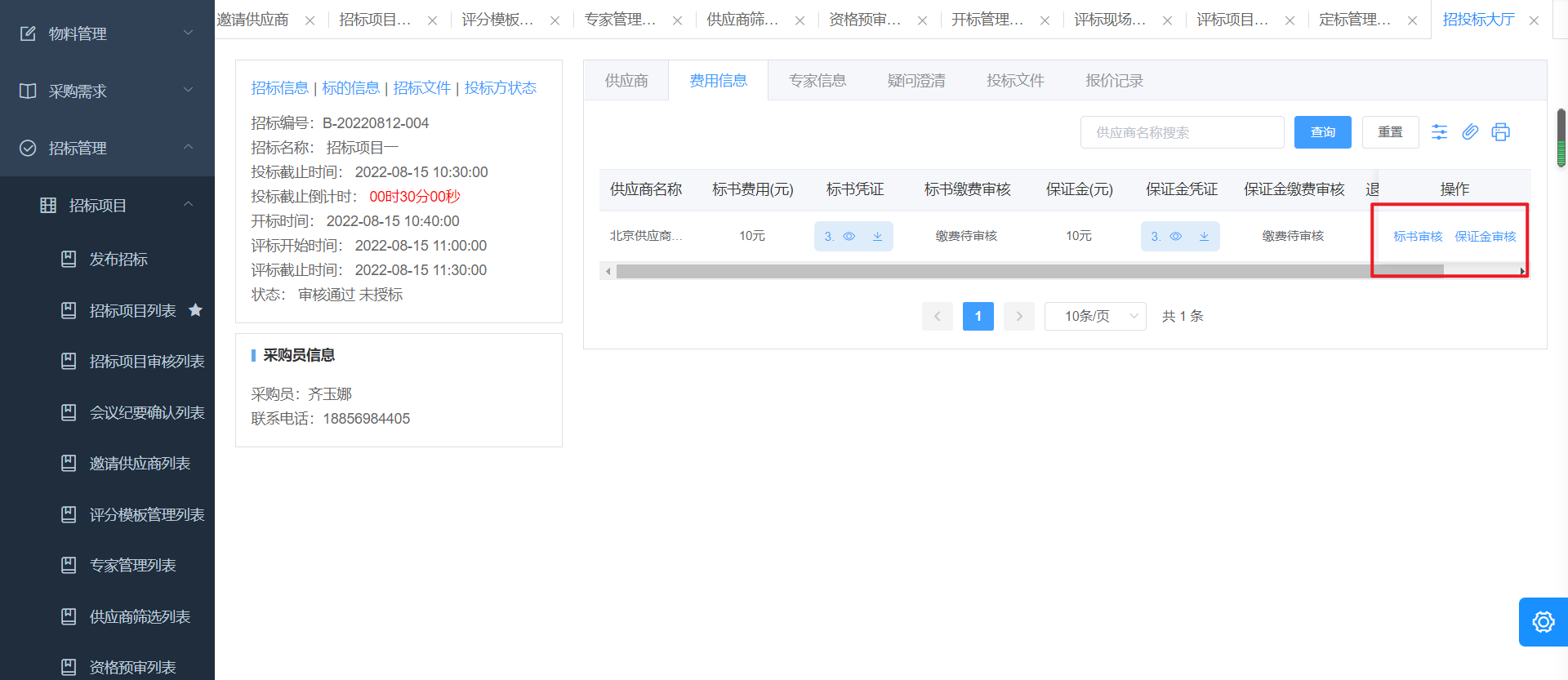
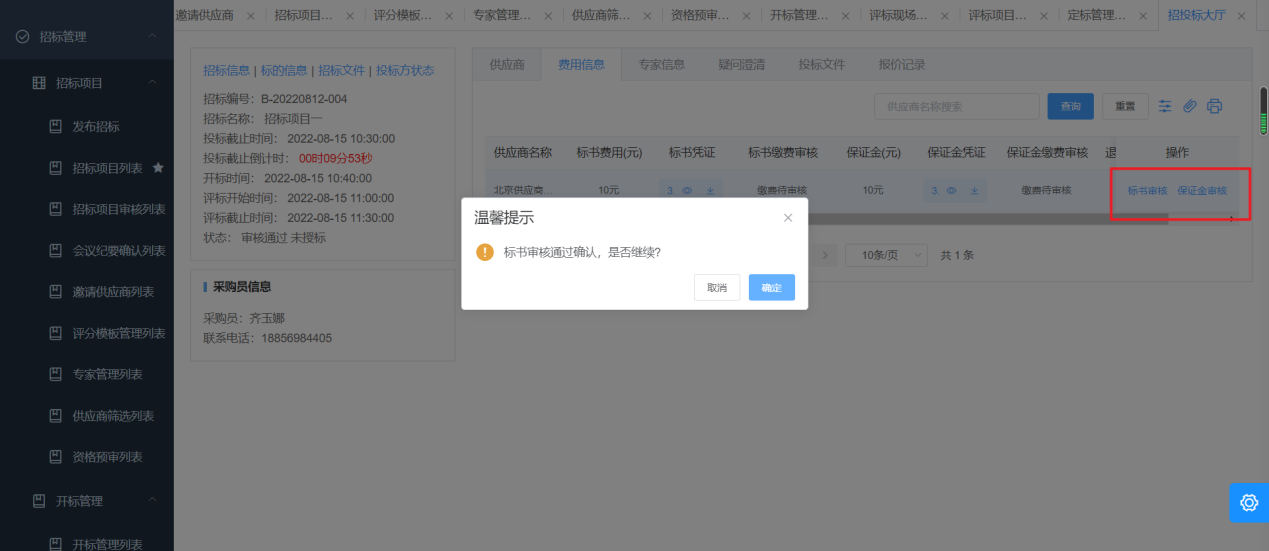
招投标大厅-供应商tab页:查看该项目下参与的供应商信息;
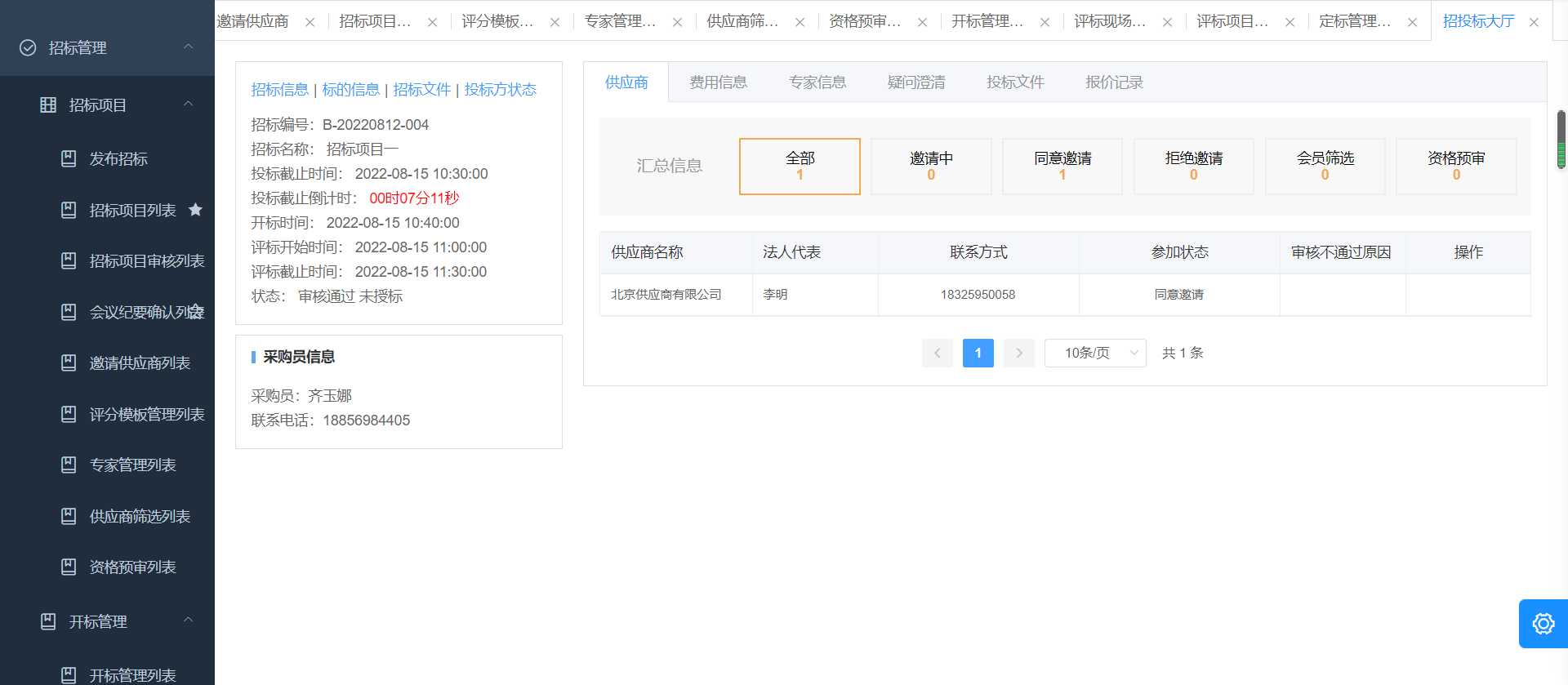
专家信息tab页:展示该项目评审专家基本信息,允许在项目评标前进行删除重新选择;
点击【删除】按钮,删除列表下专家信息;点击选择专家按钮,弹出弹框允许重新选择专家。
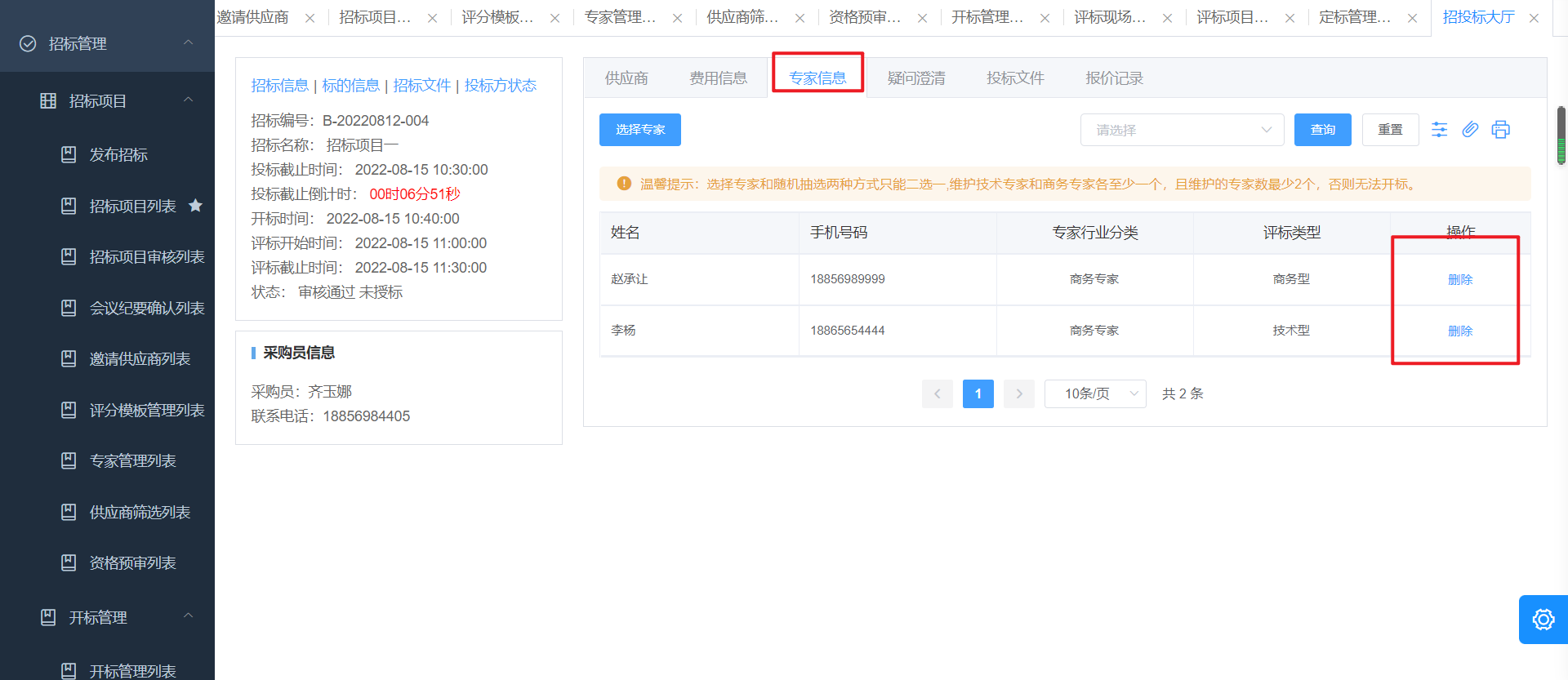
疑问澄清tab页:提供采购商答疑解惑操作页面,在供应商提出疑问时供应商能够接收并答疑解惑。
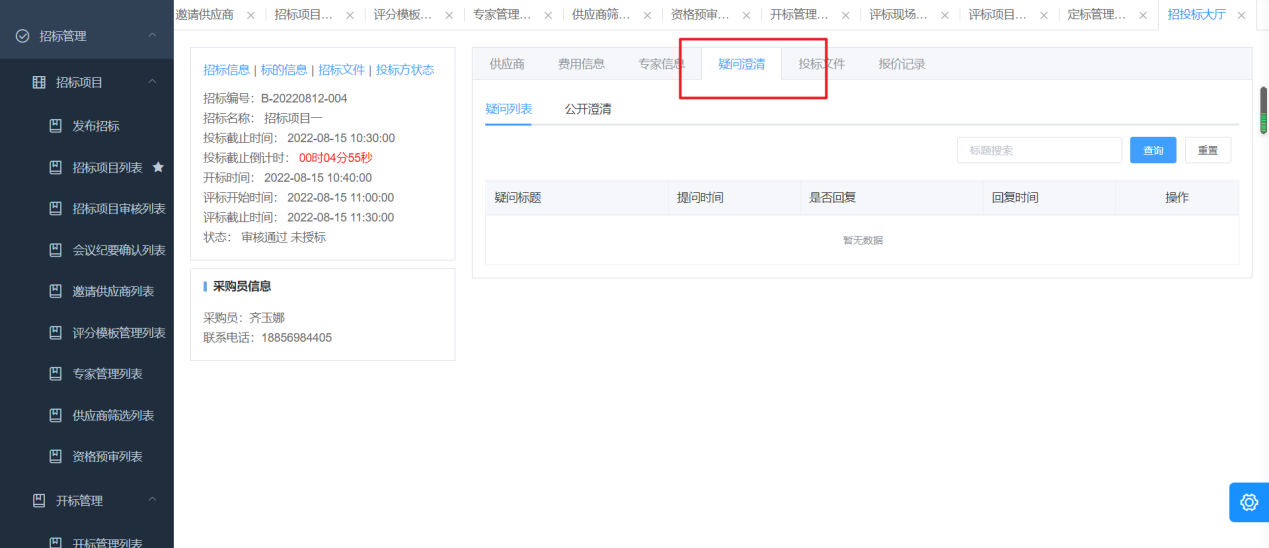
投标文件tab页:查看供应商才报价时上传的投标文件信息;
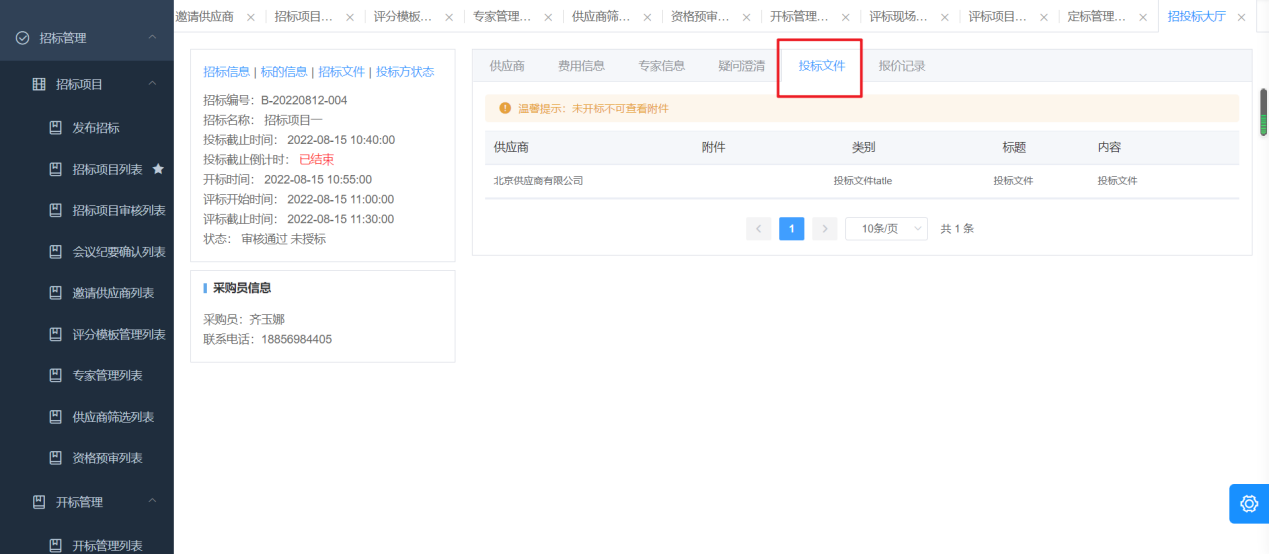
报价记录tab页:项目开标以后该页面下能够查看供应商报价详情信息。
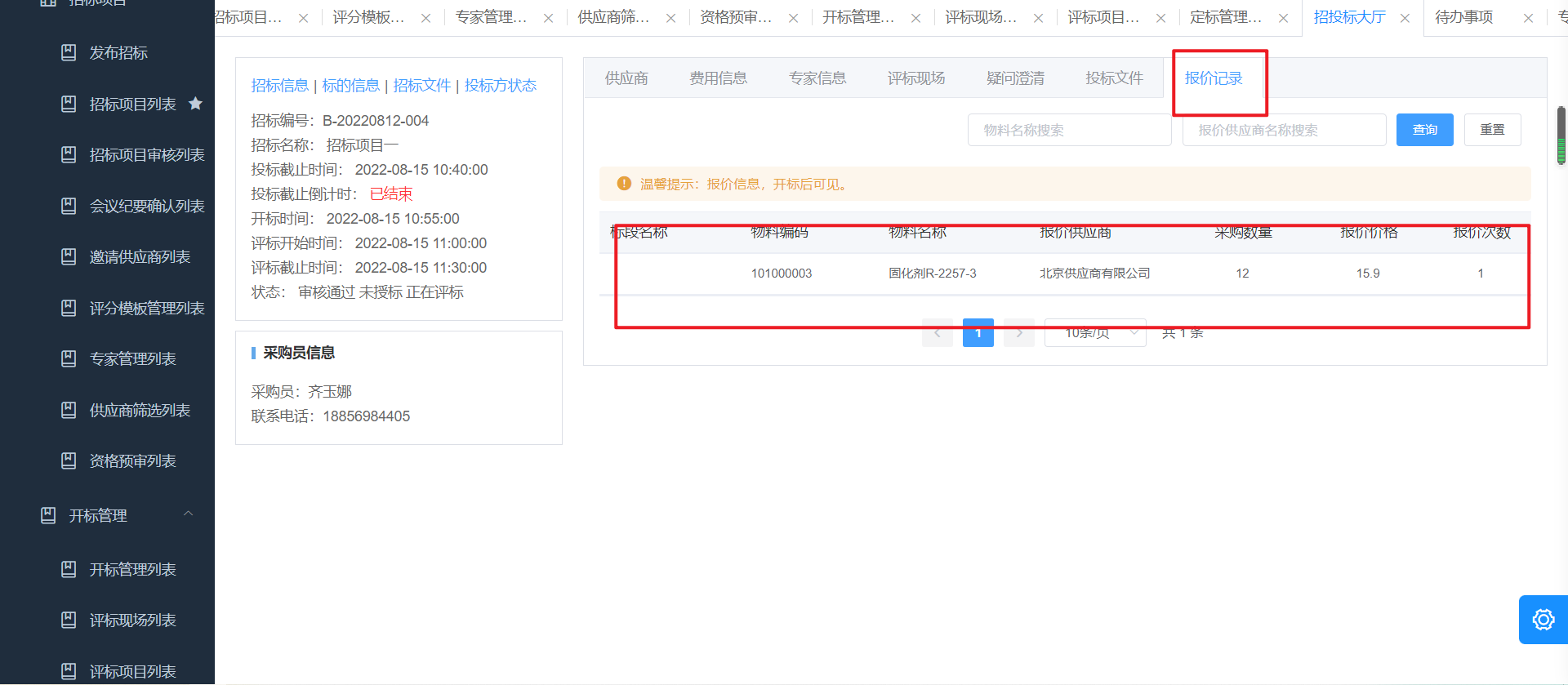
招标项目列表下,项目未授标前允许废标、冻结、暂停、专家调整等操作。
点击废标按钮、弹出废标提示框确认废标后,该招投标项目截止。
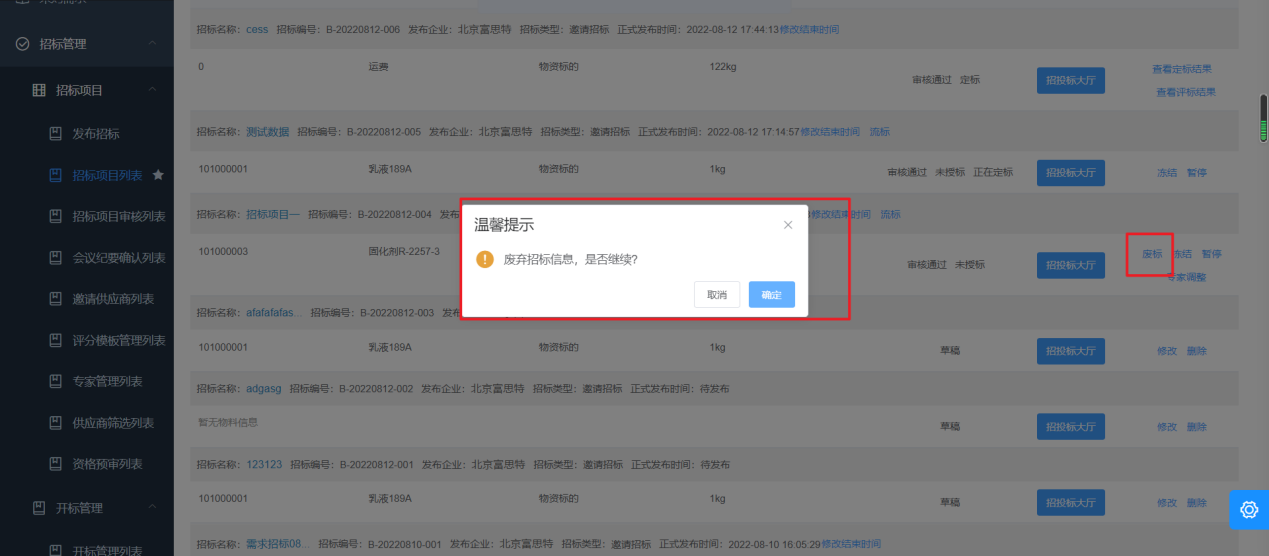
点击【冻结】按钮、弹出冻结窗口,可将该项目直接冻结不予操作。
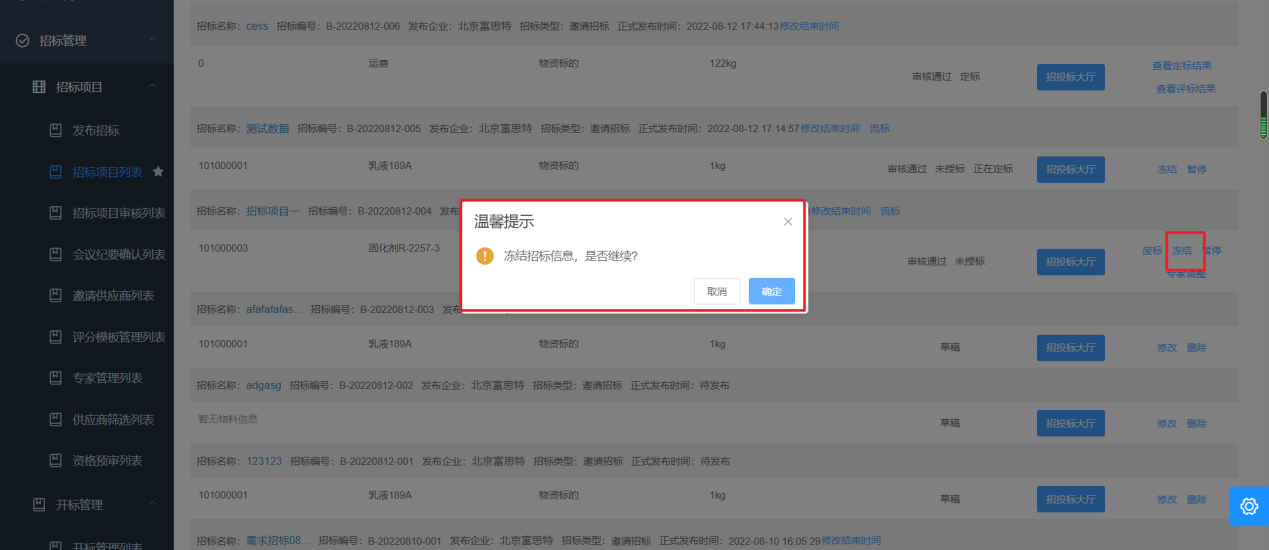
点击【暂停】按钮、弹出暂停提示框,填写暂停原因可将该项目暂停。
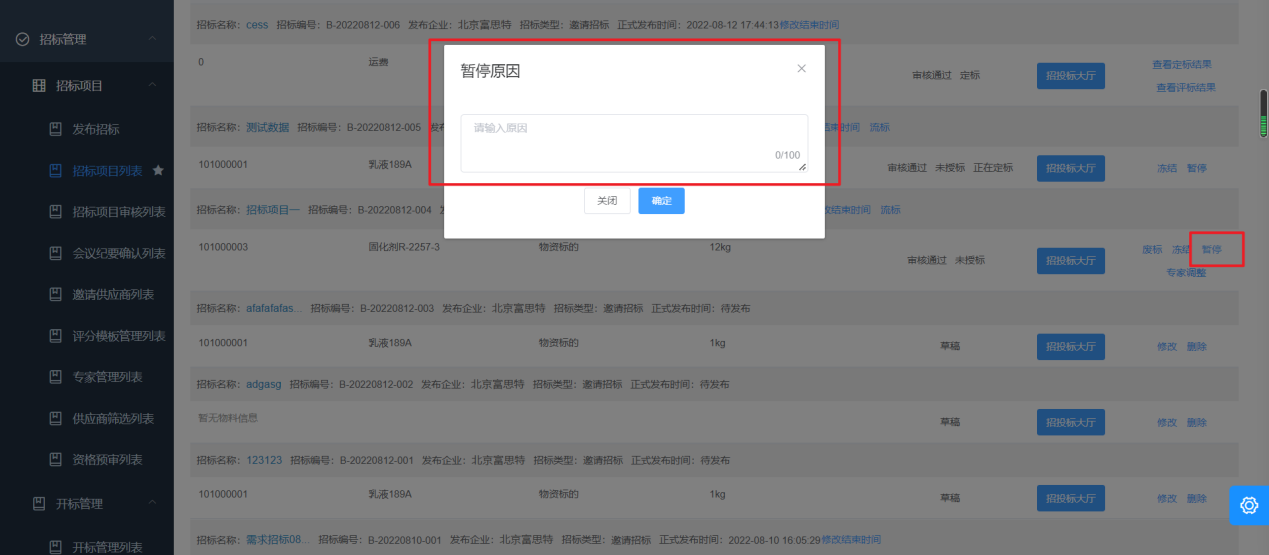
专家调整:点击按【专家调整】按钮,页面跳转至招投标大厅-专家信息tab页,允许删除和重新选择专家人员。
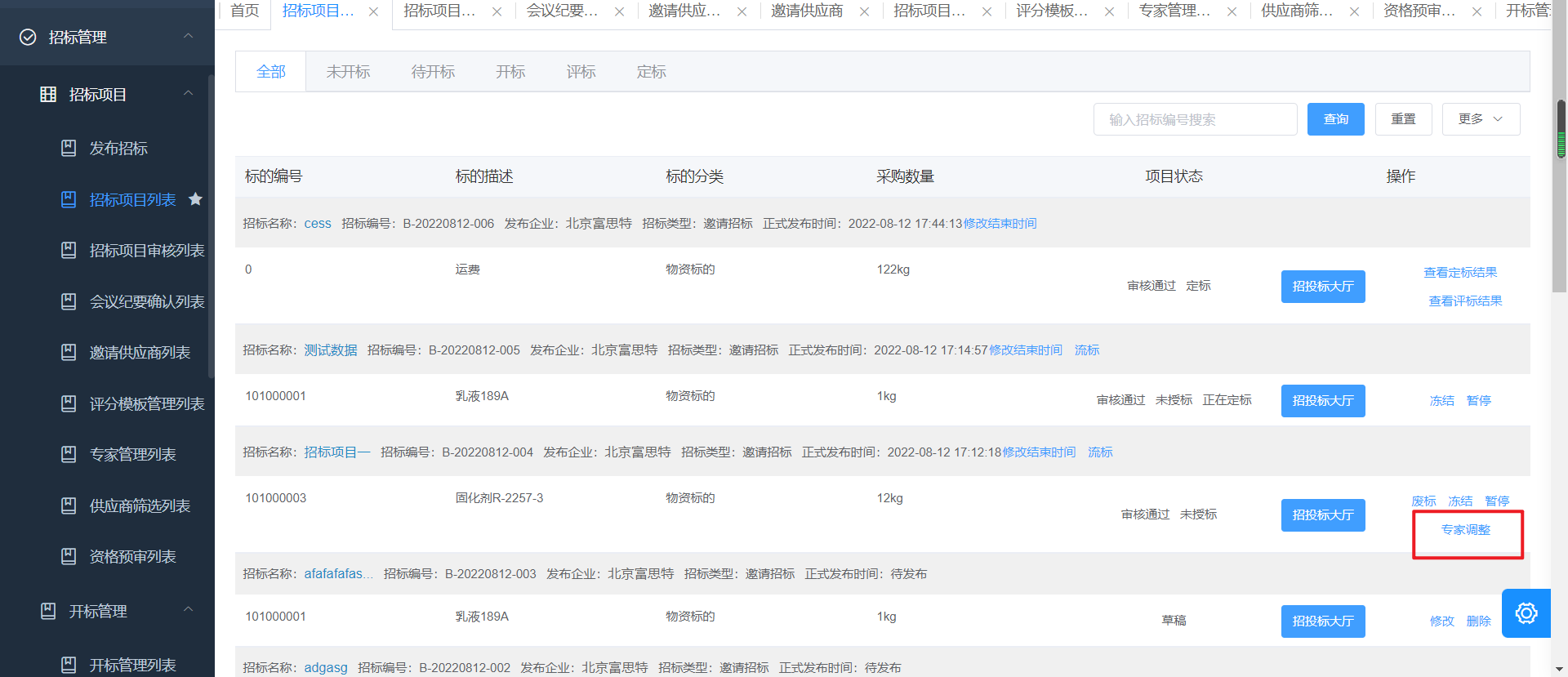
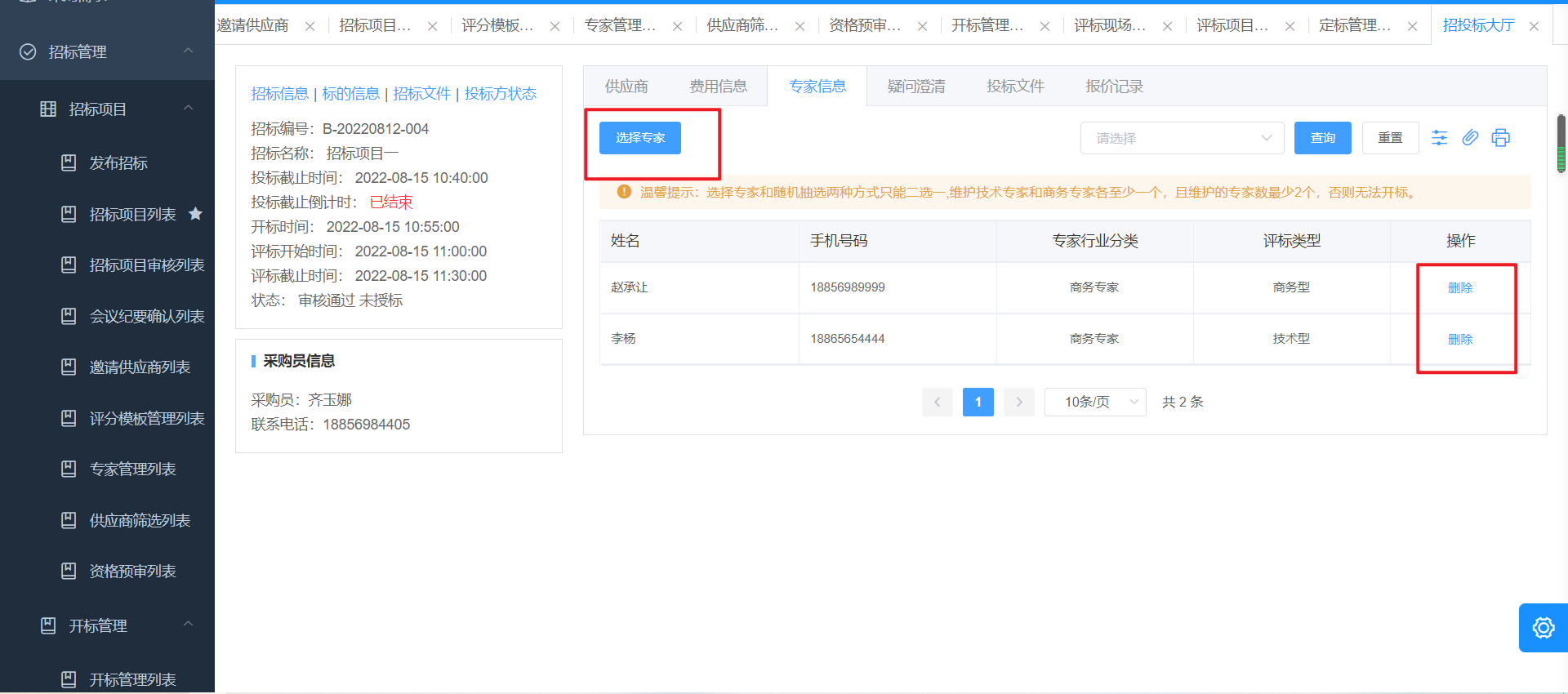
(1)上述定标是在【系统设置-功能设置-功能配置】中系统设置tab和RPA设置tab中相关设置全部关闭的情况下进行报价后的定标,不需要币种和报价策略数据;

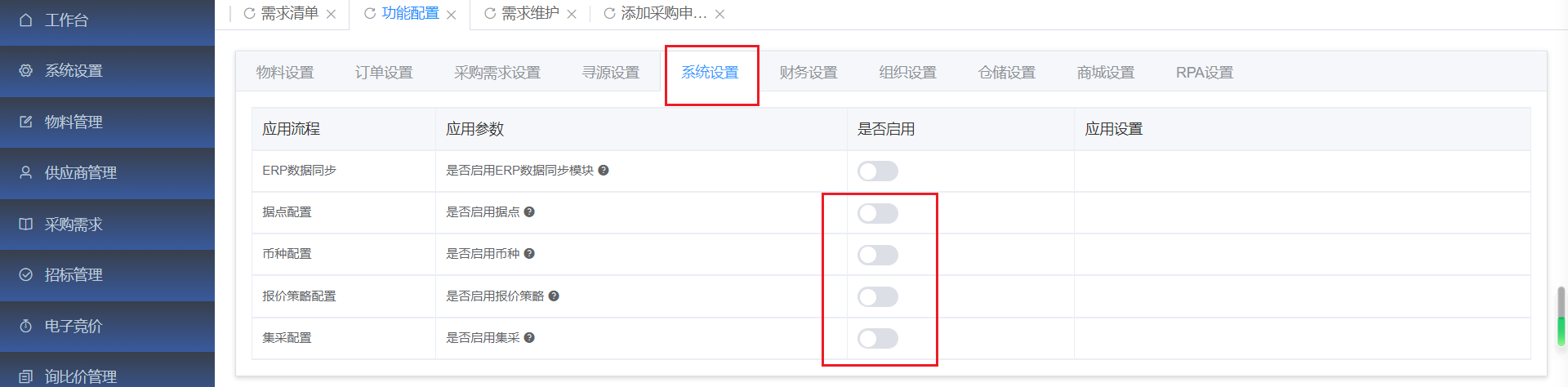
(2)当【系统设置-功能设置-功能配置】中系统设置tab和RPA设置tab中相关设置全部开启的情况下,供应商报价时多出了币种和报价策略,采购商定标可以查看物料的币种和报价策略。
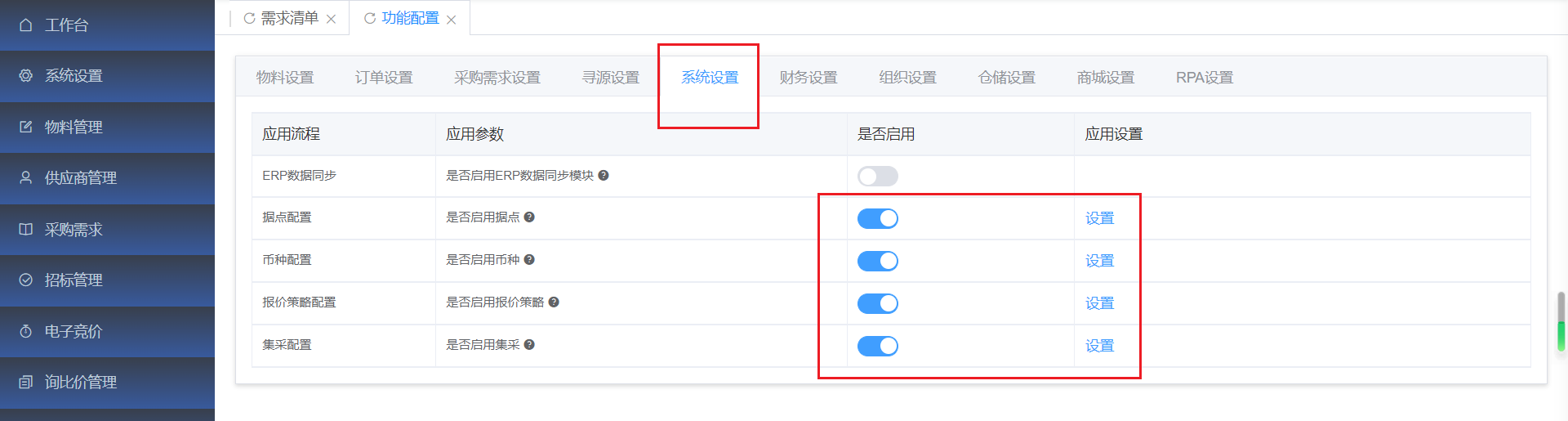
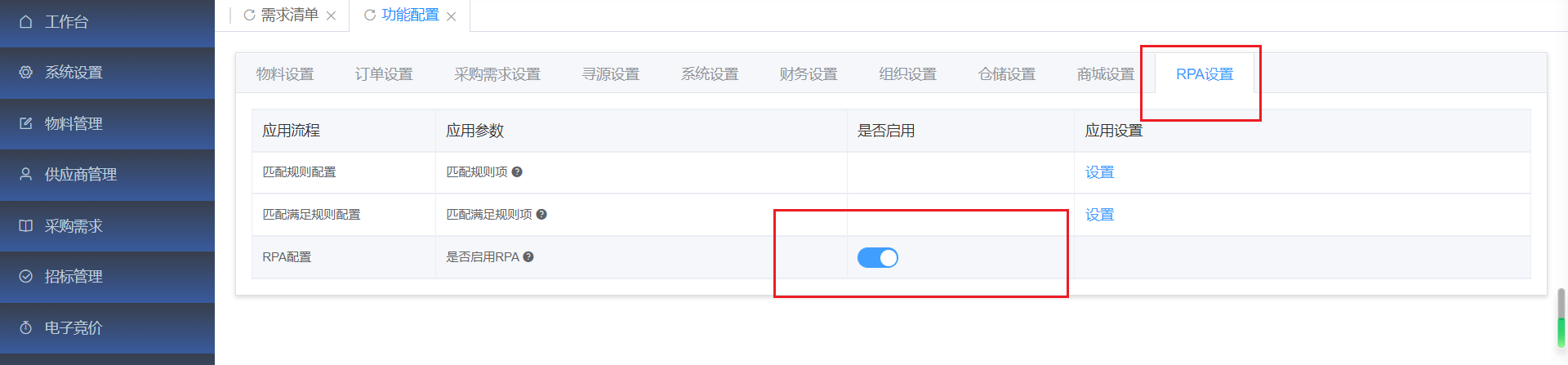
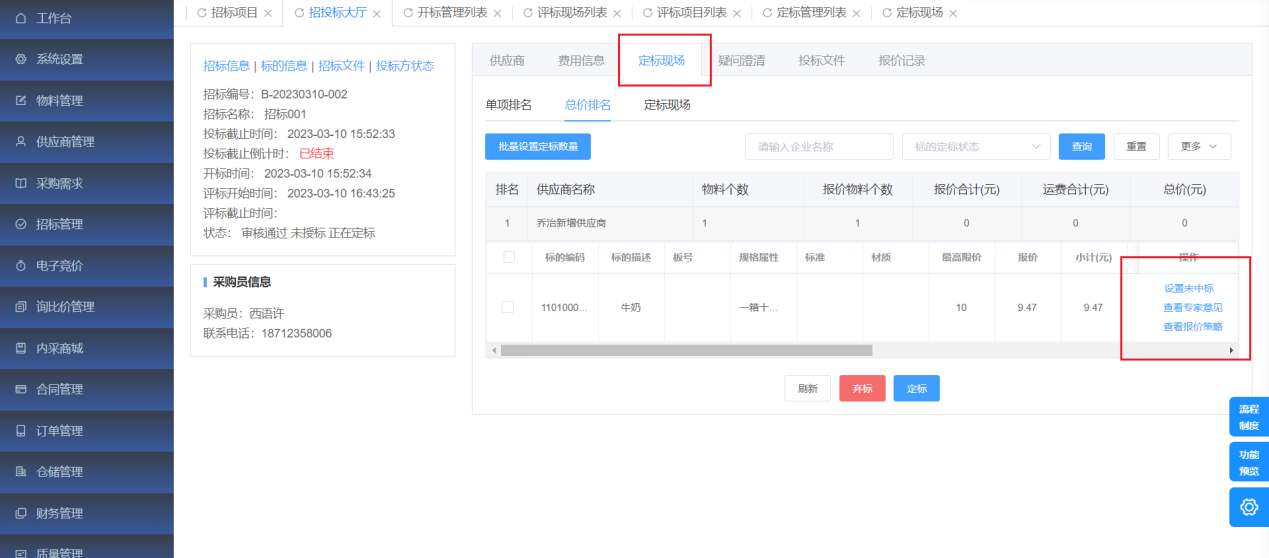
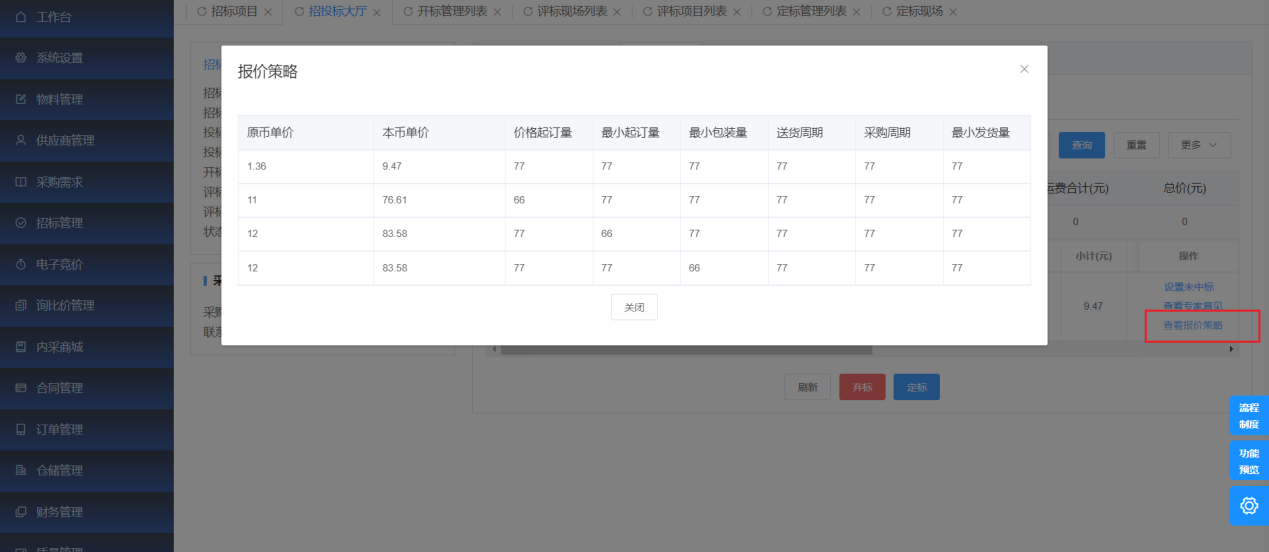
【批量设置定标数量】:
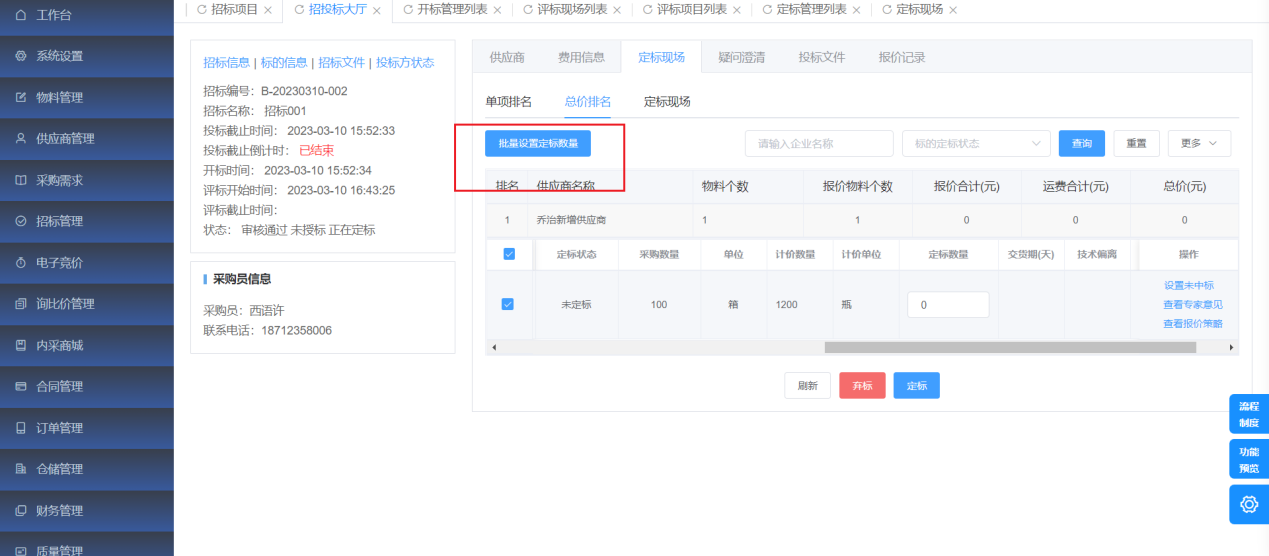
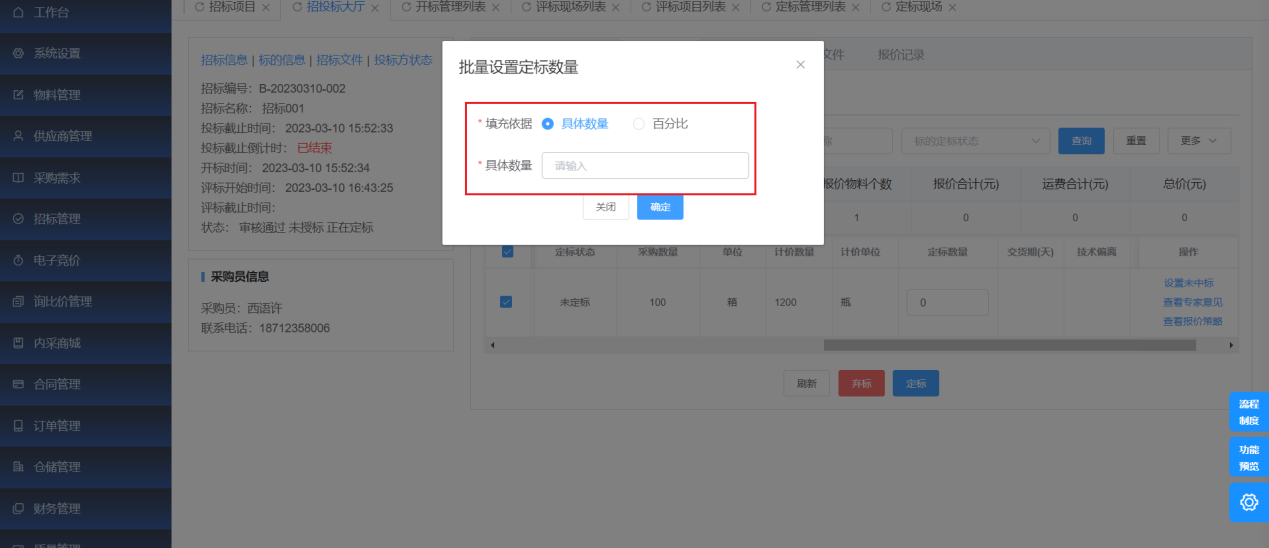
项目定标完成以后,系统提供查看中标结果、查看评标结果、发布中标公告操作权限;
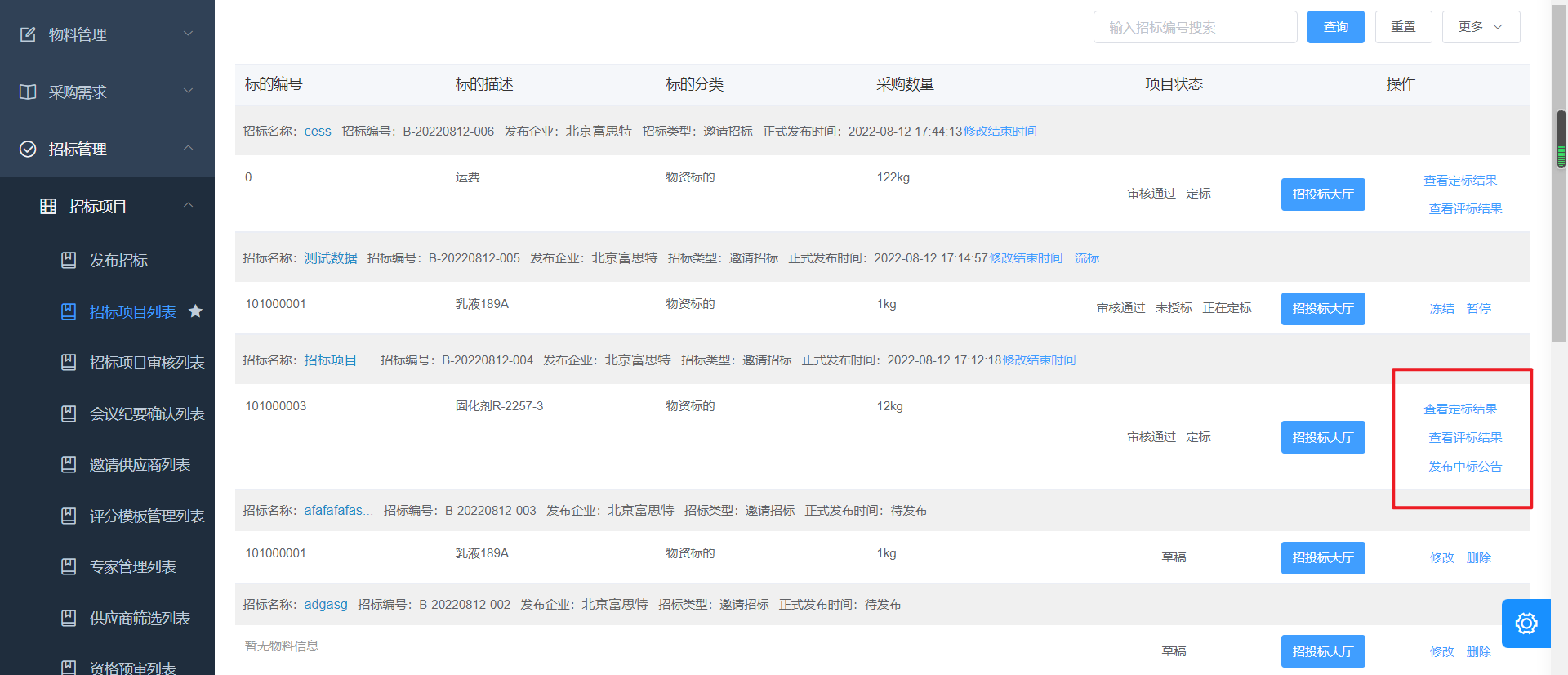
点击查【看定标结果】按钮,查看定标详情信息;
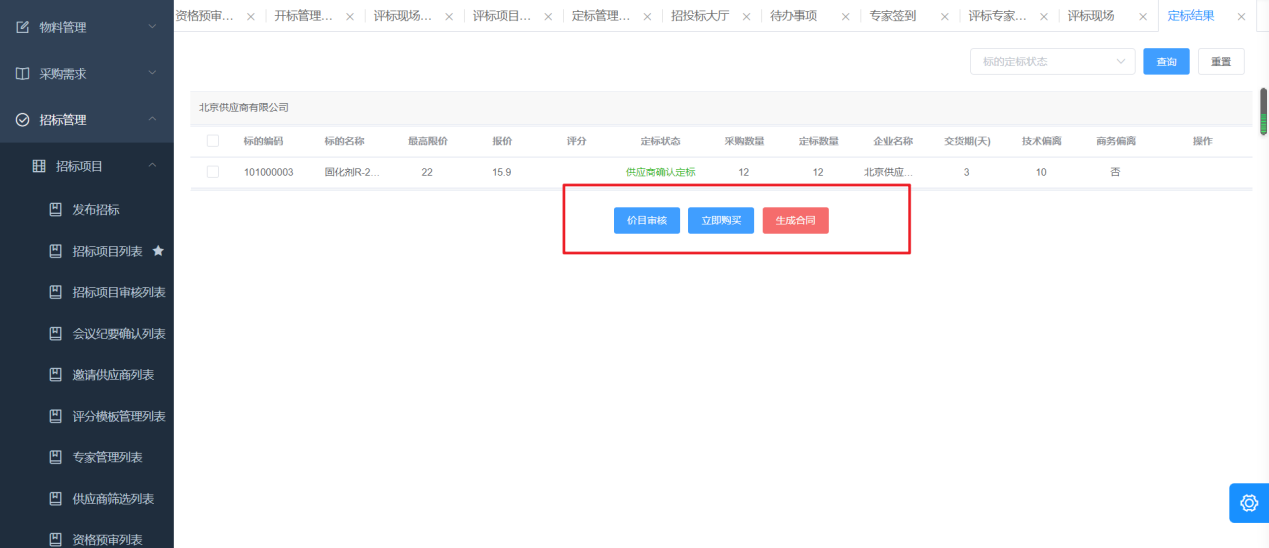
点击【查看评标结果】按钮,查看评标详情信息;允许查看评标专家和评分详情信息。
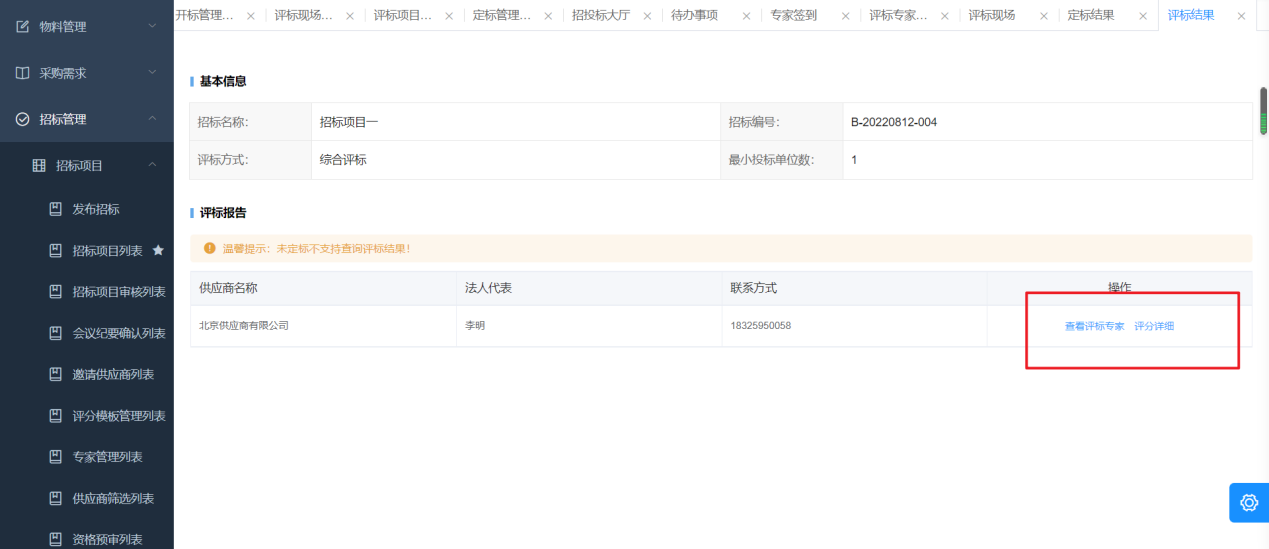
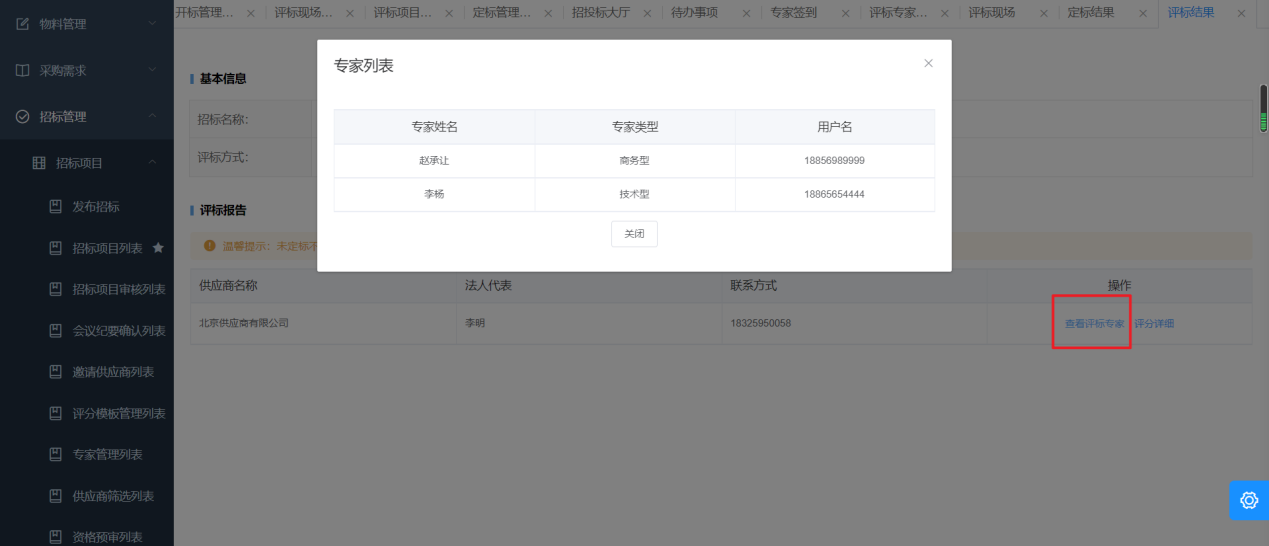
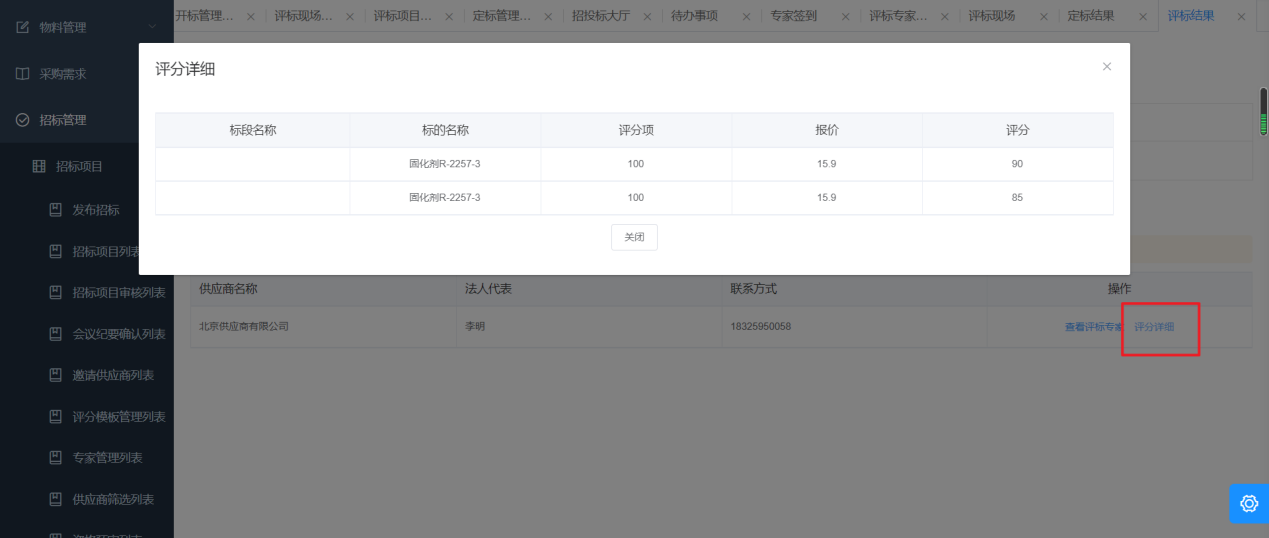
发布中标公告:中标公告分为自动发布和手动发布在发布招标项目时设置;
(1)若是自动发布,则定标完成以后,该项目中标公告自动展示在前台-中标公告列表页面,提供用户查看详情信息。
(2)若是手动发布公告:定标完成以后,列表显示发布中标公告按钮,点击该按钮,进入发布公告页面,选择发布该公告信息,则该公告同步展示前台-中标公告列表页面,提供用户查看详情信息。
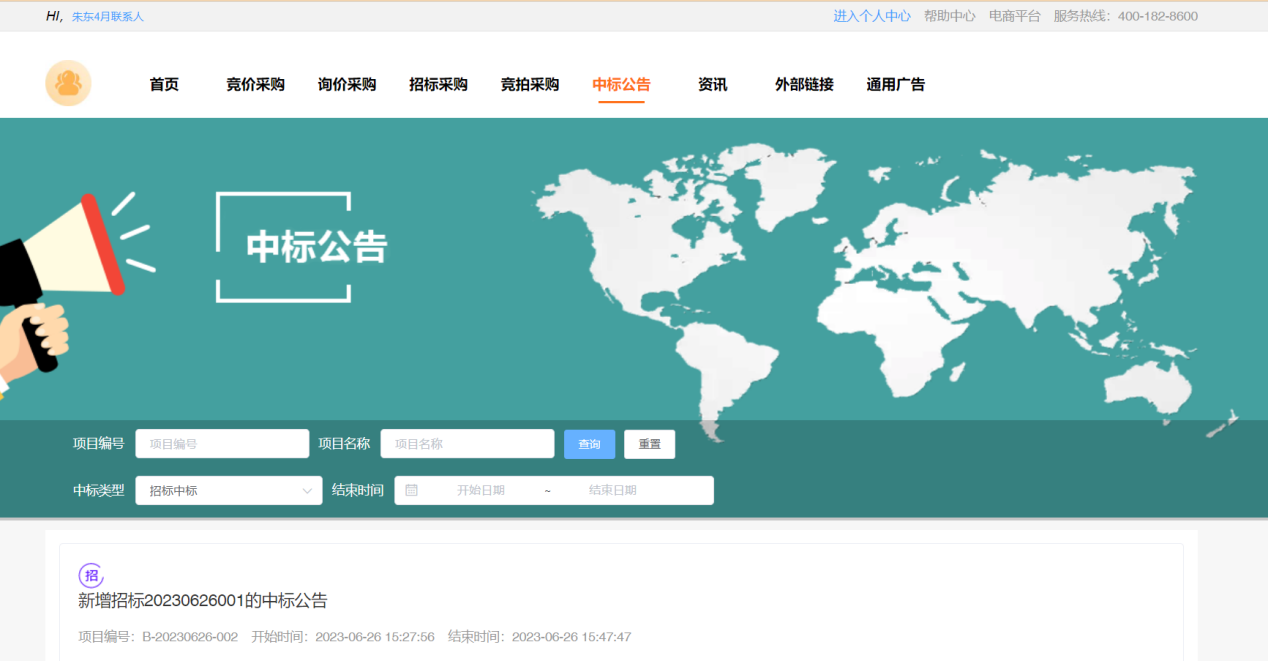
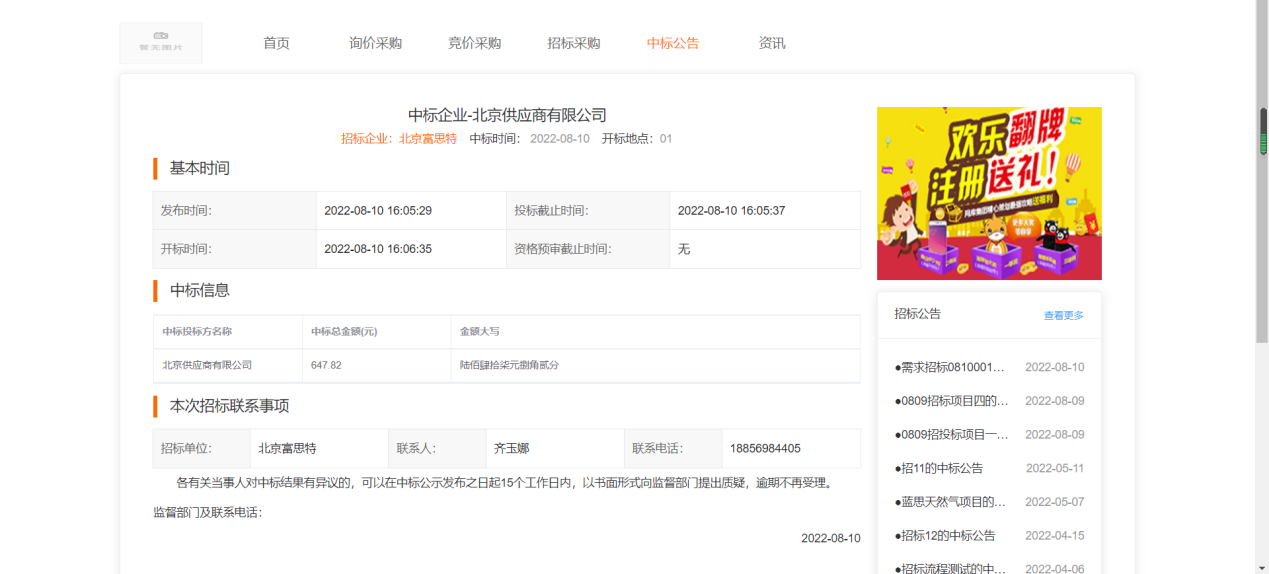
再次发布:招标项目提供【再次发布】功能,选择一个招标项目,点击【再次发布】按钮,根据用户选择的招标项目复制一条一样的草稿状态的招标项目,方提供用户快捷新增操作。
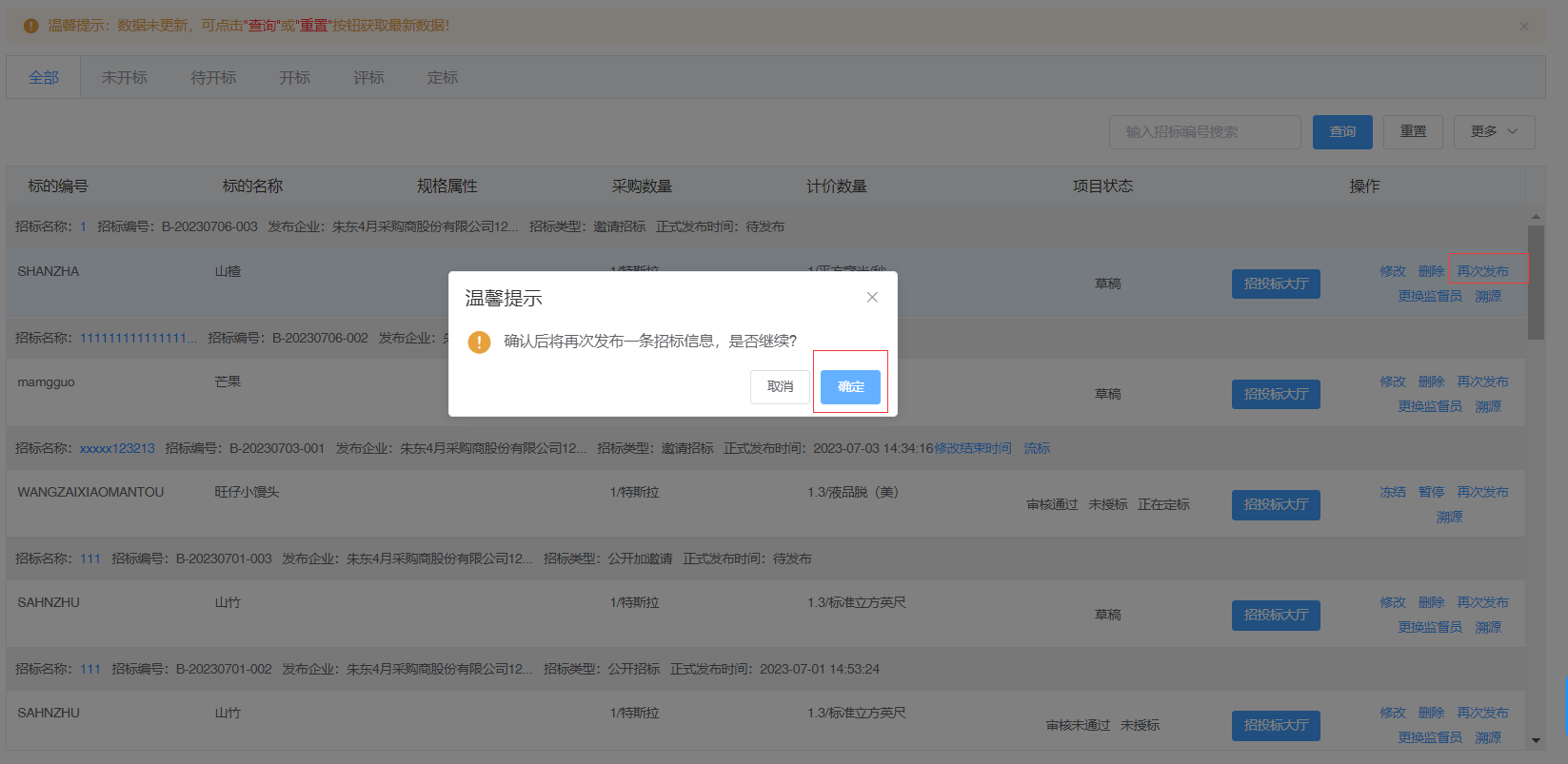
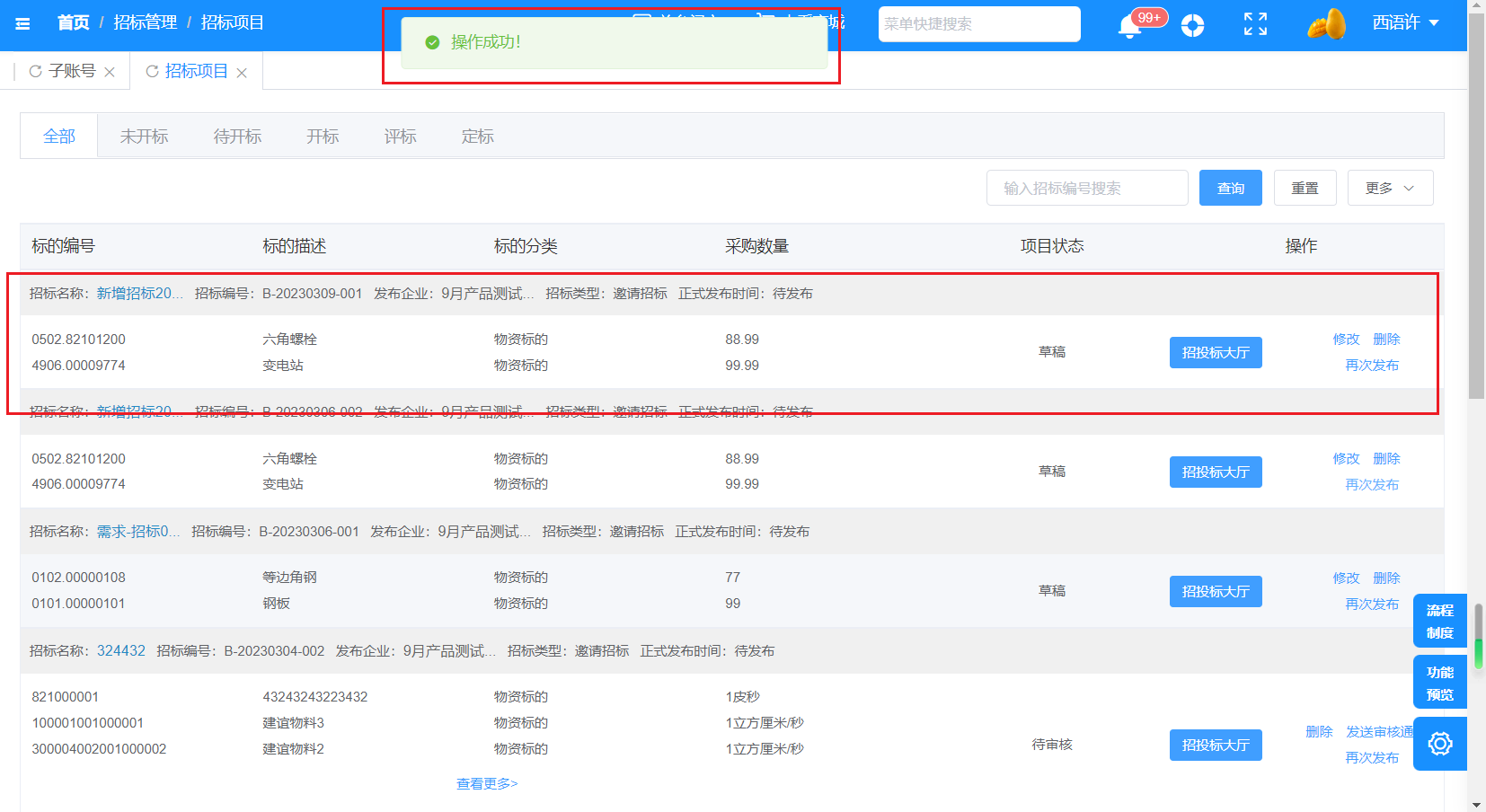
点击【更换监督员】按钮,进入分配监督员弹层页面进行设置开标监督人员操作。
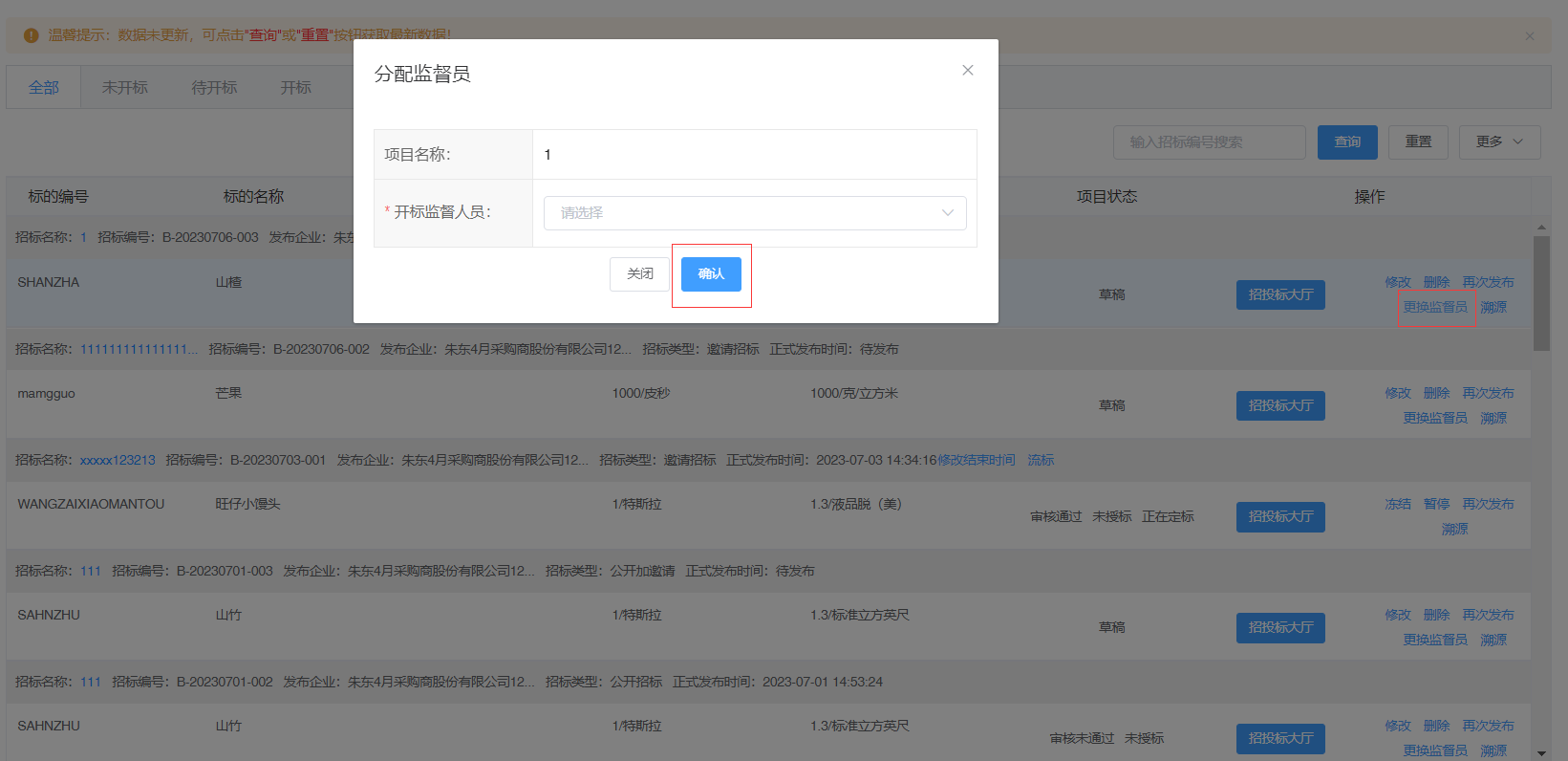
点击【溯源】按钮,进入溯源页面进行查看操作。
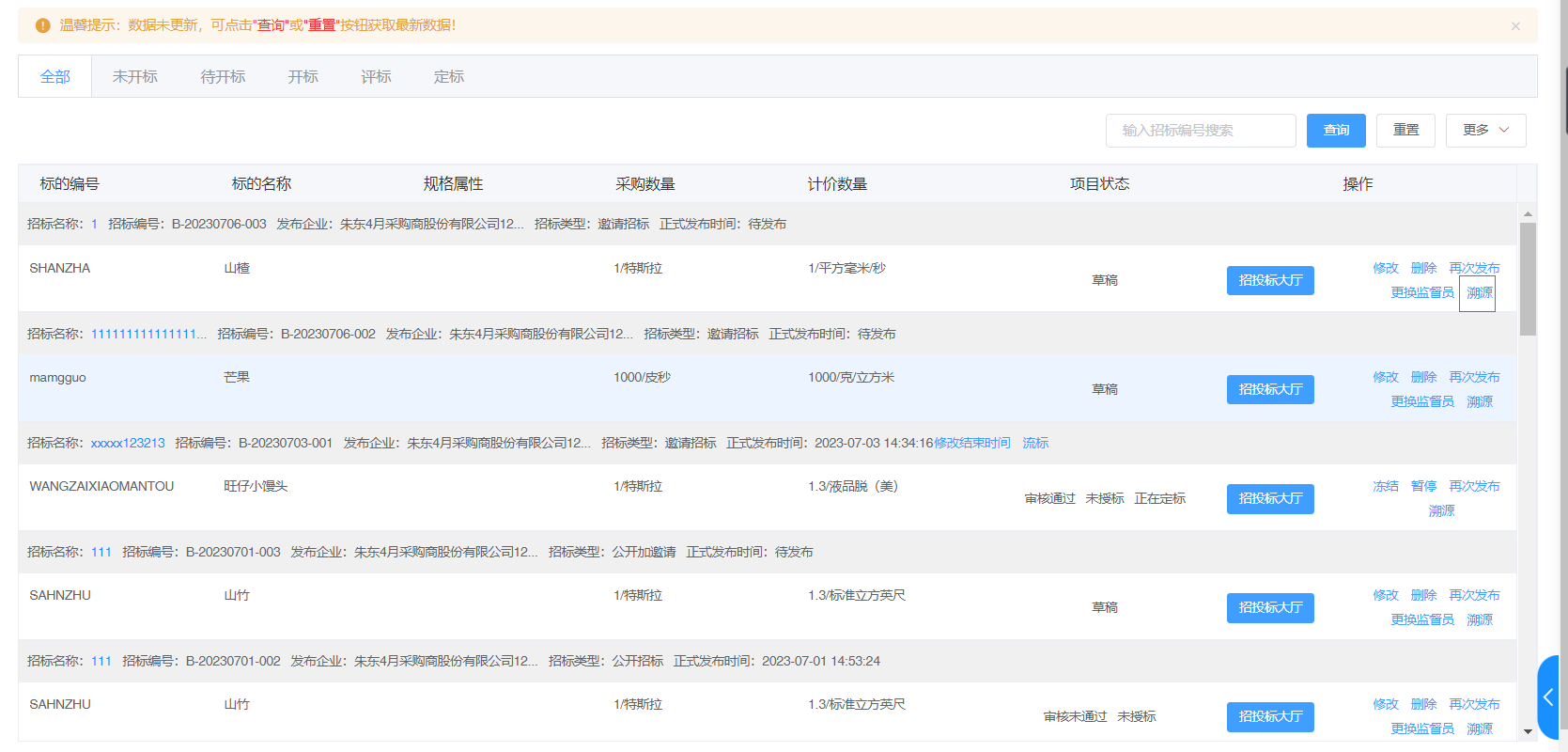
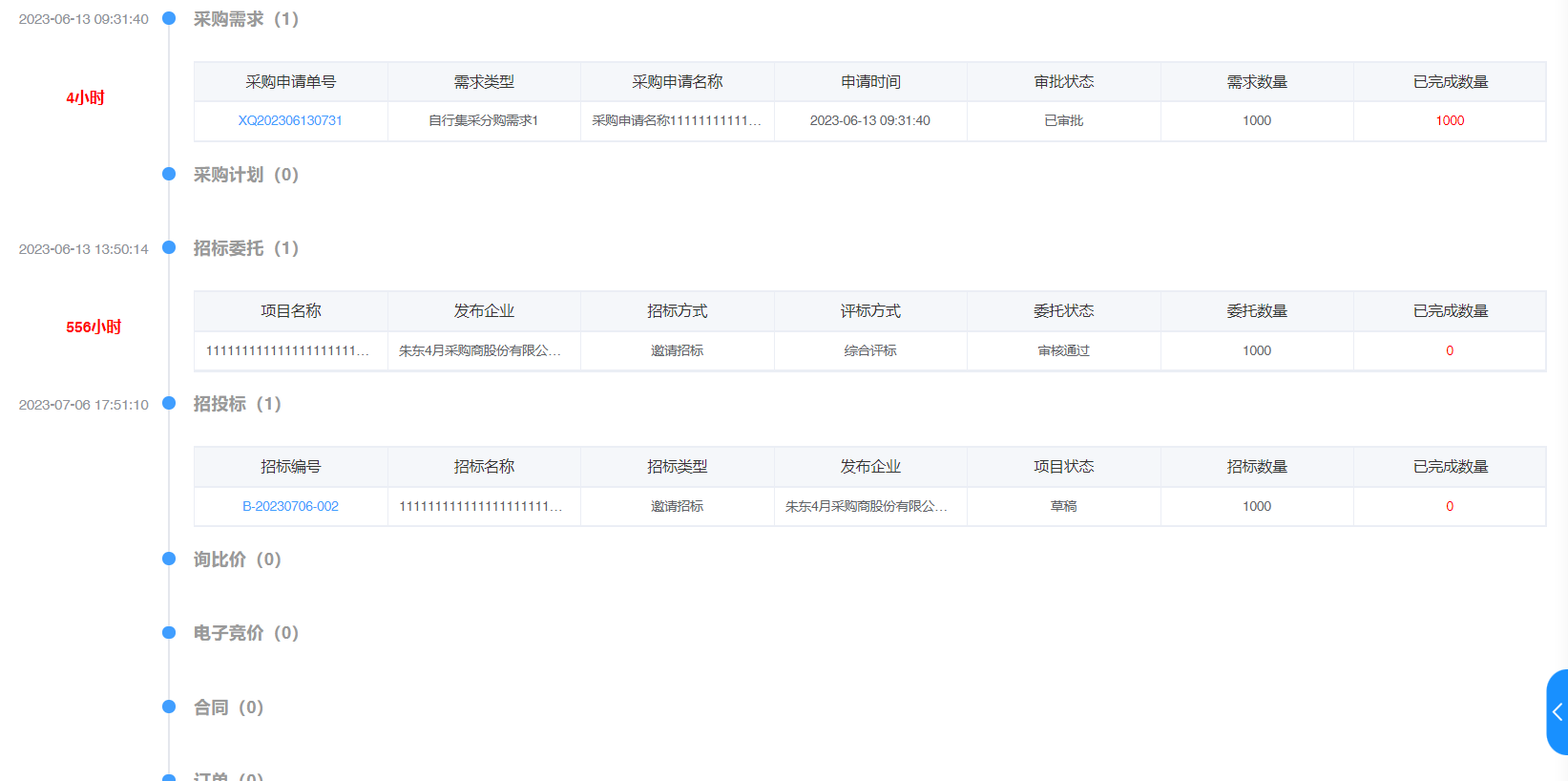
# 招标项目审核
点击菜单【招标管理】-【招标项目】-【招标项目审核】进入招标项目审核列表,按照招标编号/招标名称/正式发布时间/招标状态/招标类型的复合查询,支持招标编号/招标名称的模糊查询;
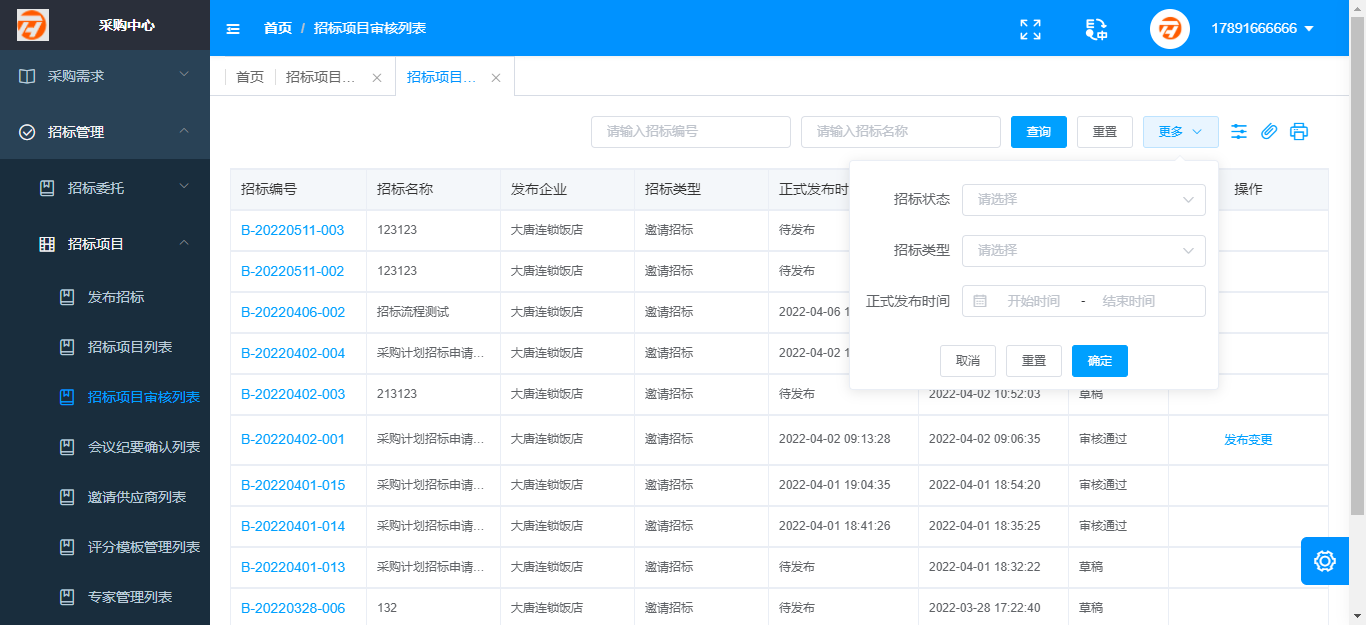
点击【发布变更】弹出弹窗是否继续,点击【确认】按钮,页面刷新招标状态已发布变更,点击【取消】返回列表页面无变化。
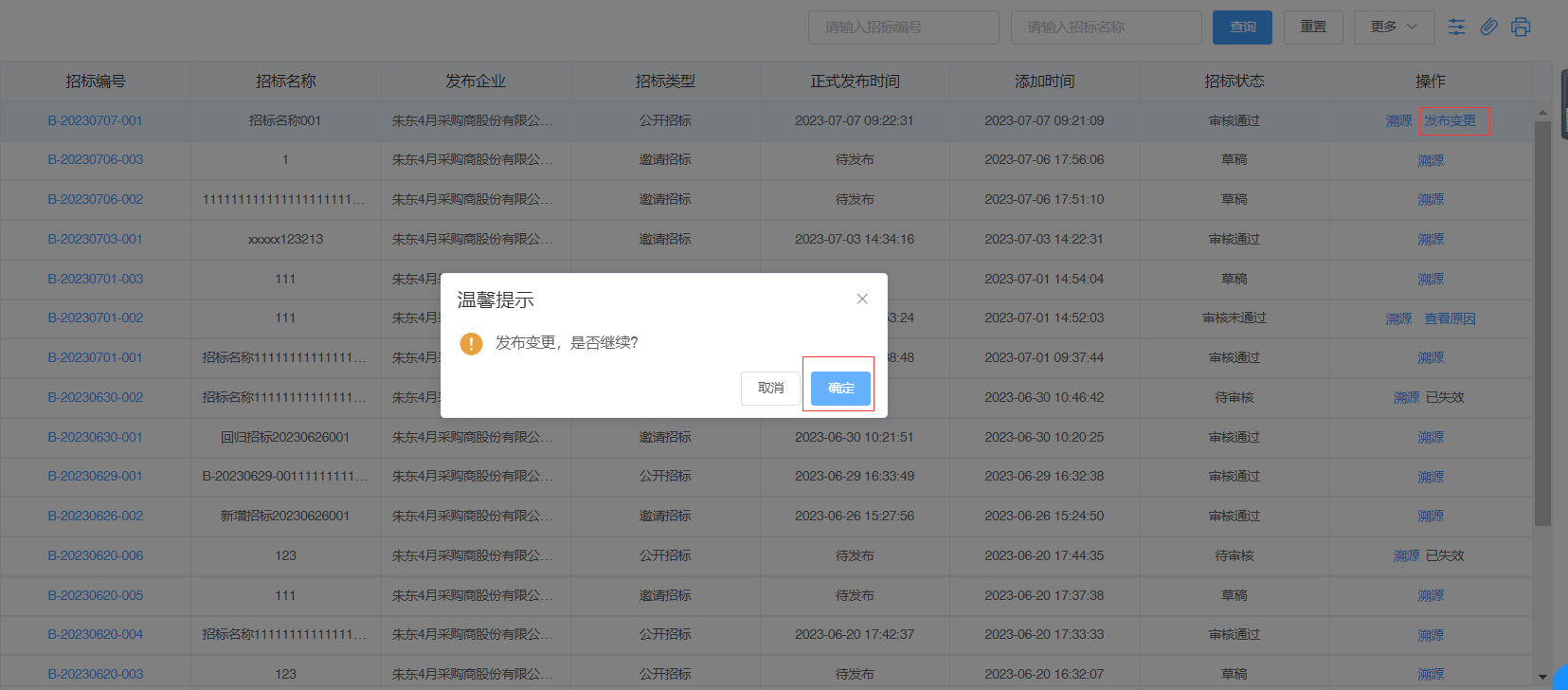
点击【审核】跳转至招标项目审核页面,点击【审核通过】跳转至列表状态通过,点击【审核不通过】输入不通过原因,跳转至列表状态审核不通过;
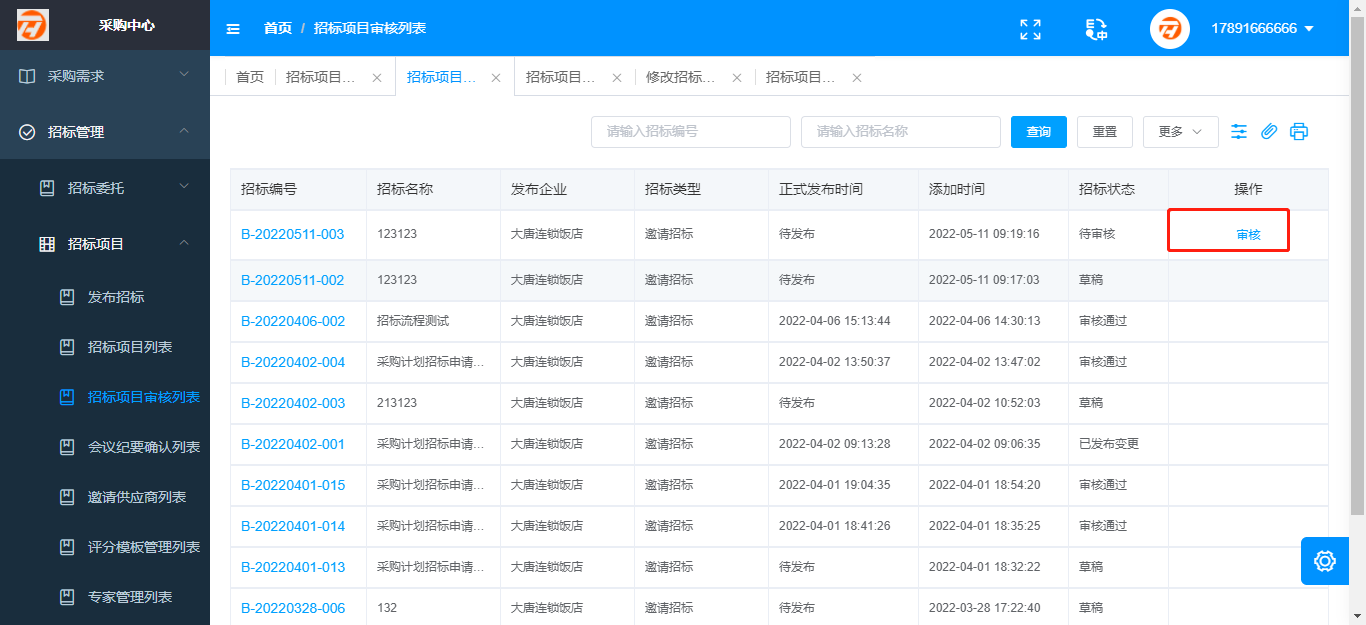
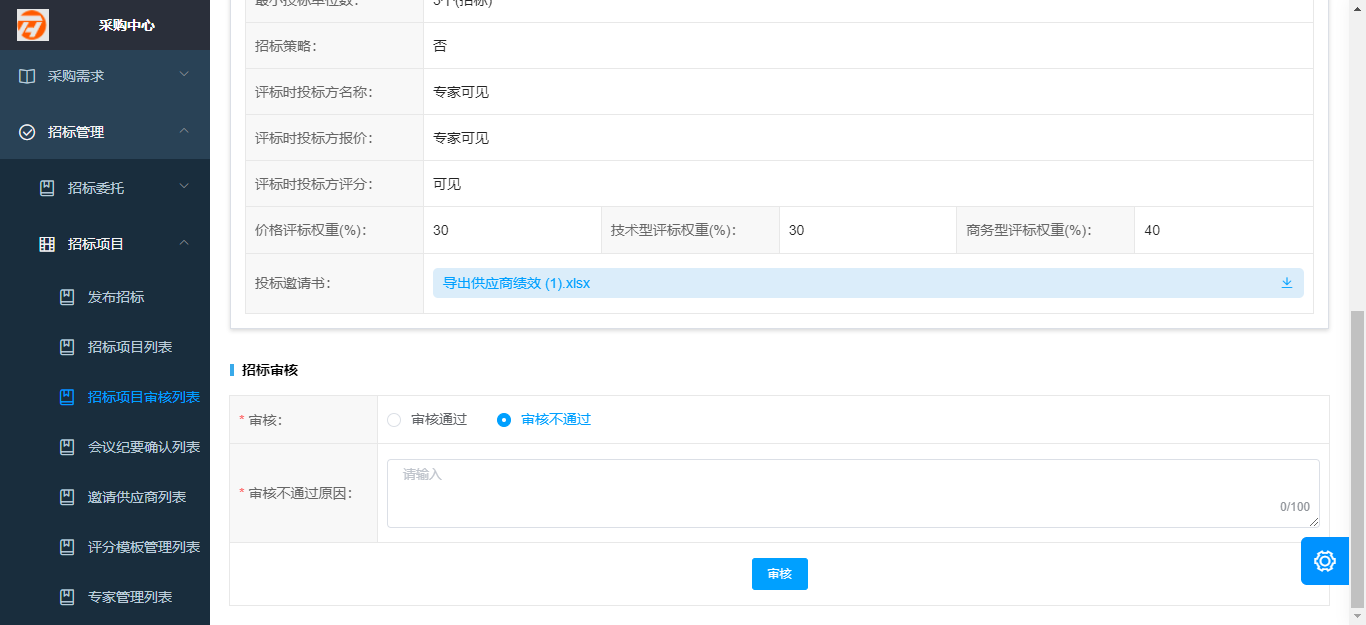
点击列表招标编号、页面跳转至招标详情页面,查看详情信息。
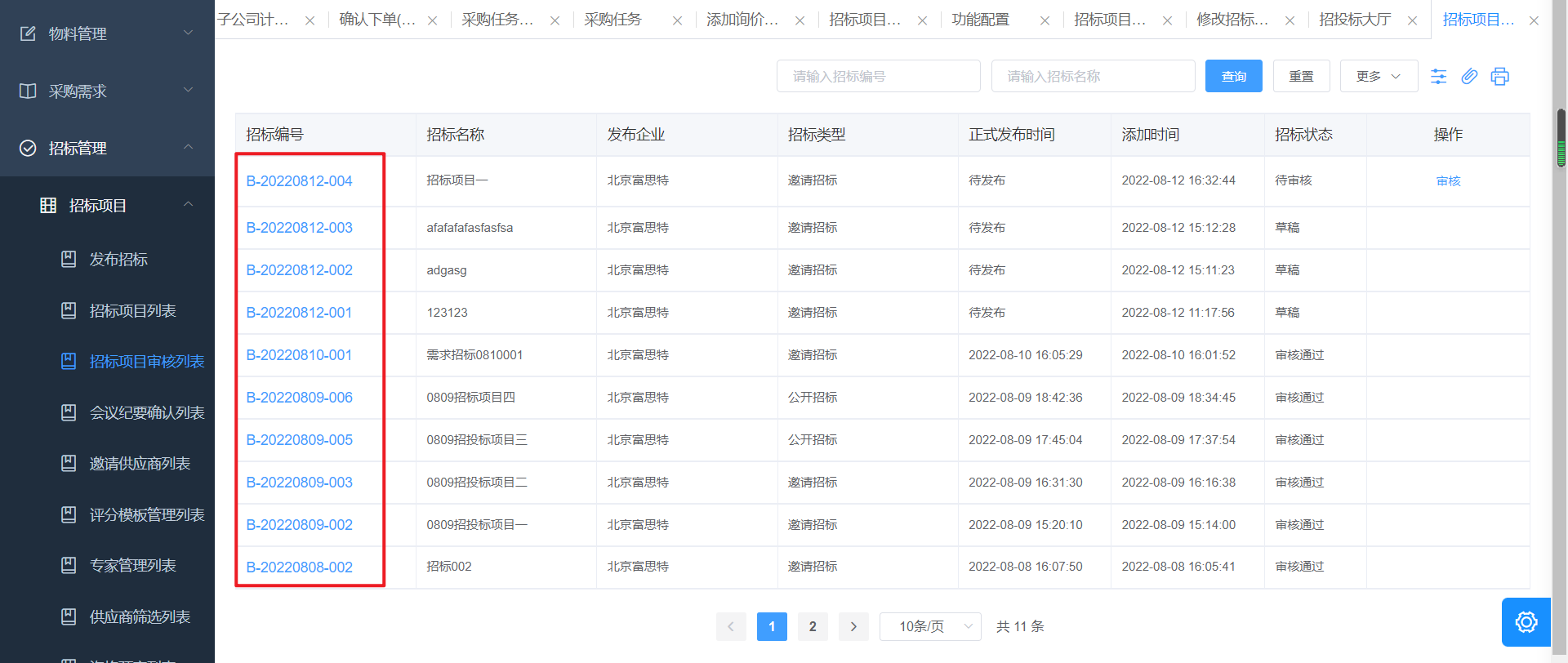
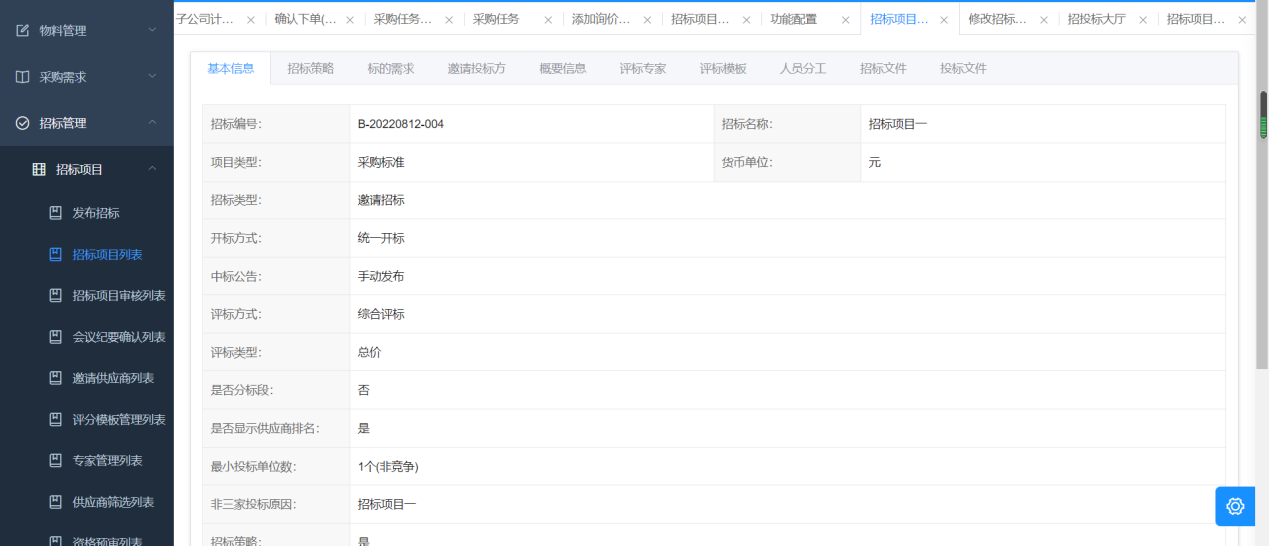
点击【查看原因】按钮,悬浮展示审核不通过原因。
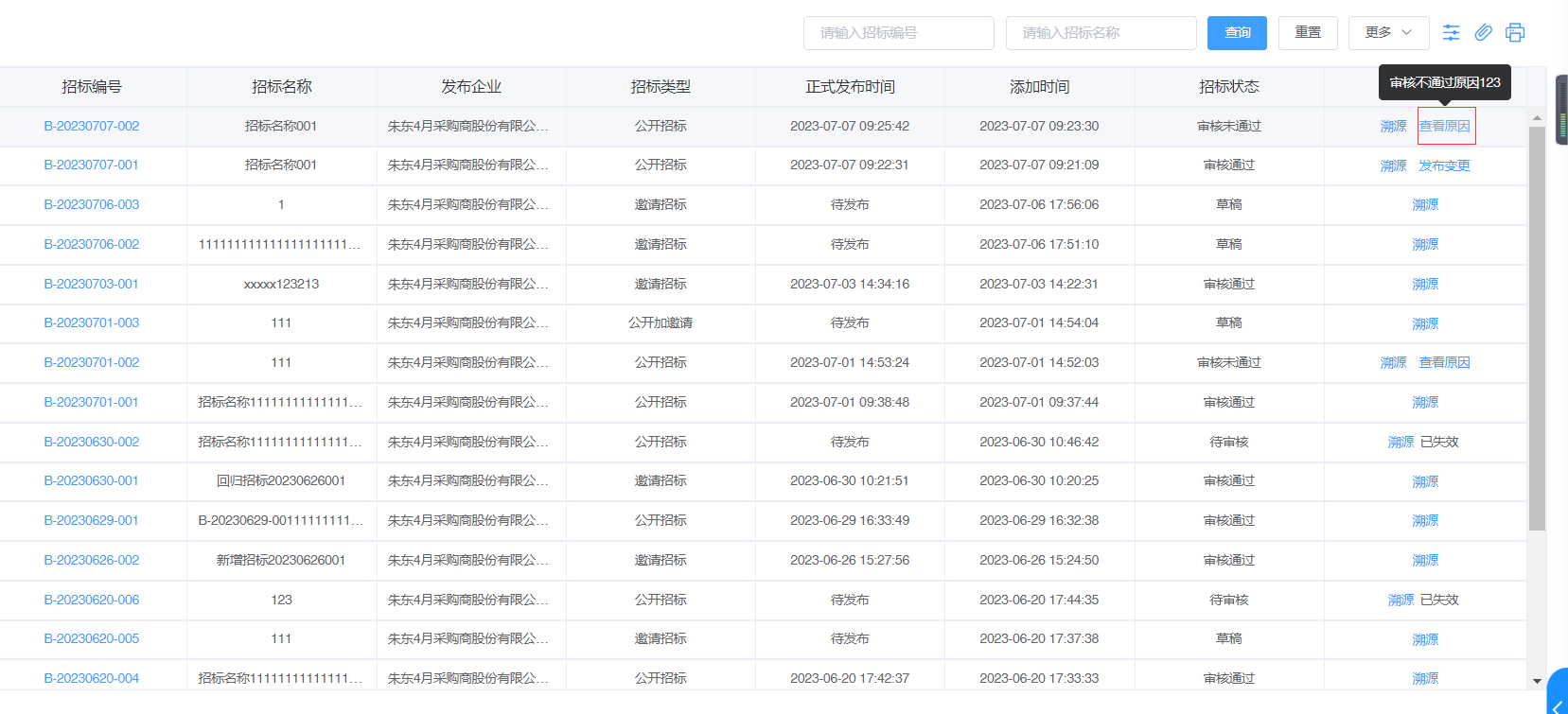
点击【溯源】按钮,进入溯源页面进行查看操作。
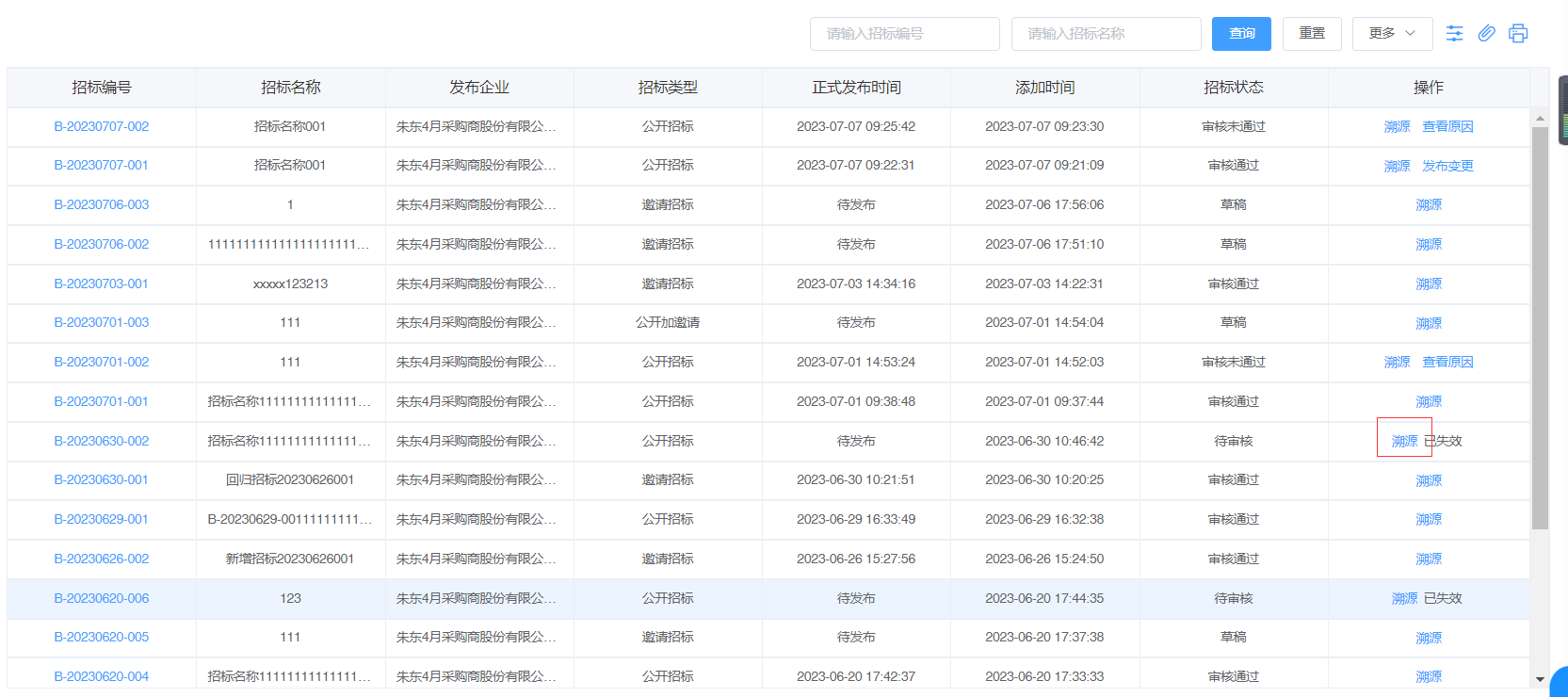
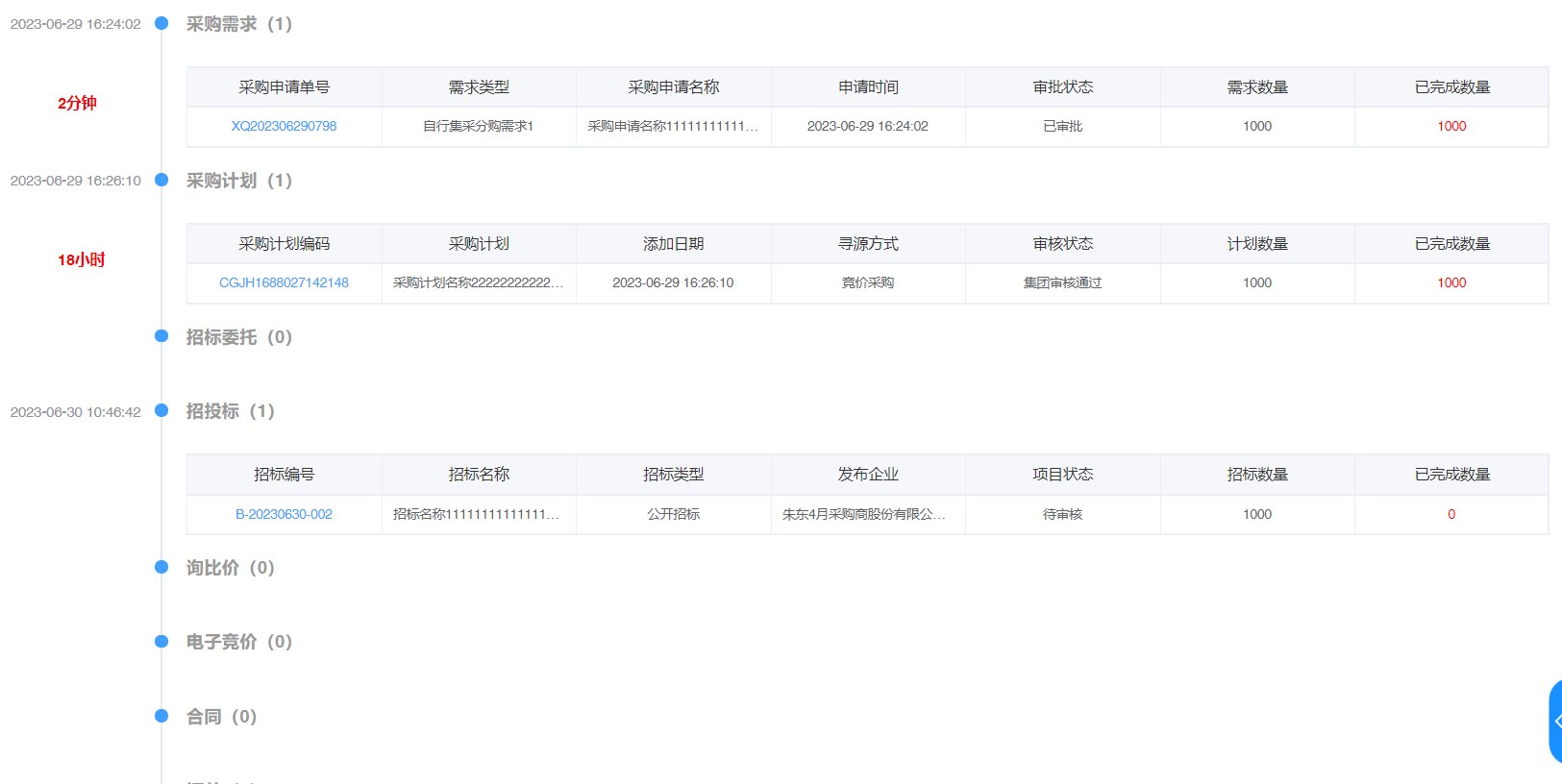
# 会议纪要确认列表
点击菜单【招标管理】-【招标项目】-【会议纪要确认列表】实现招标编号/招标名称的模糊查询,点击【招标编号】,跳转到招标项目详细页面。点击会议纪要【下载符号】,可进行会议纪要下载。点击【确认】二次确认后完成会议纪要确认操作;
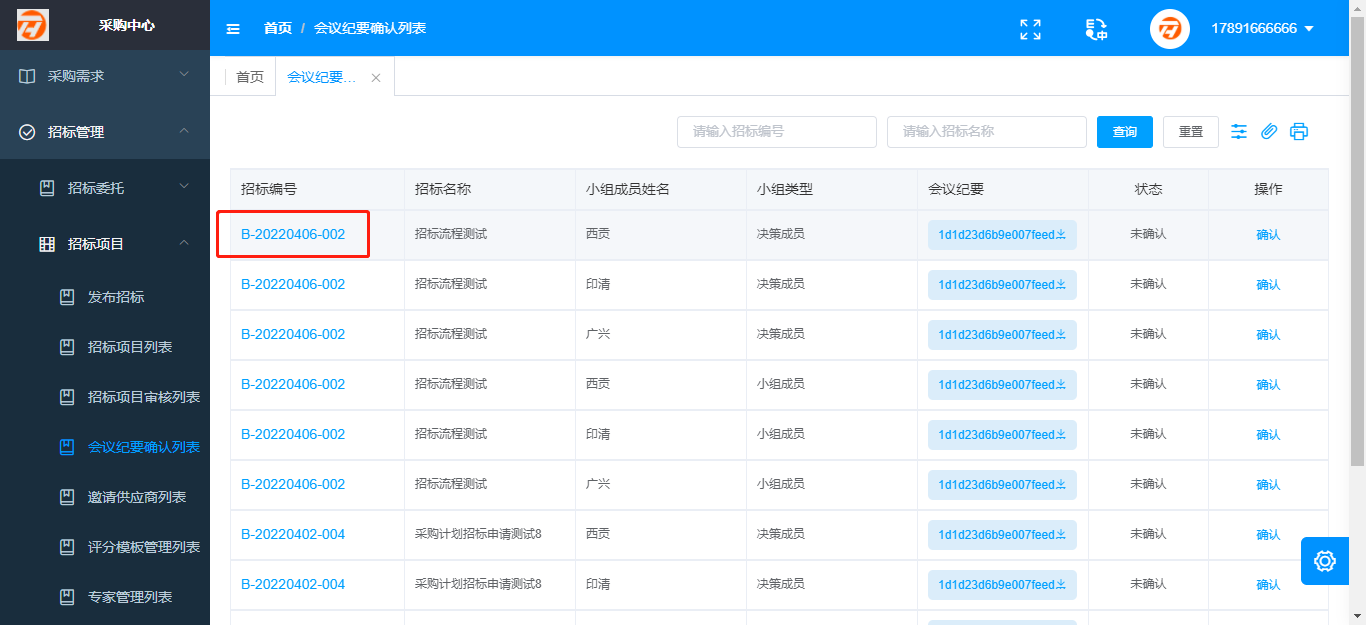
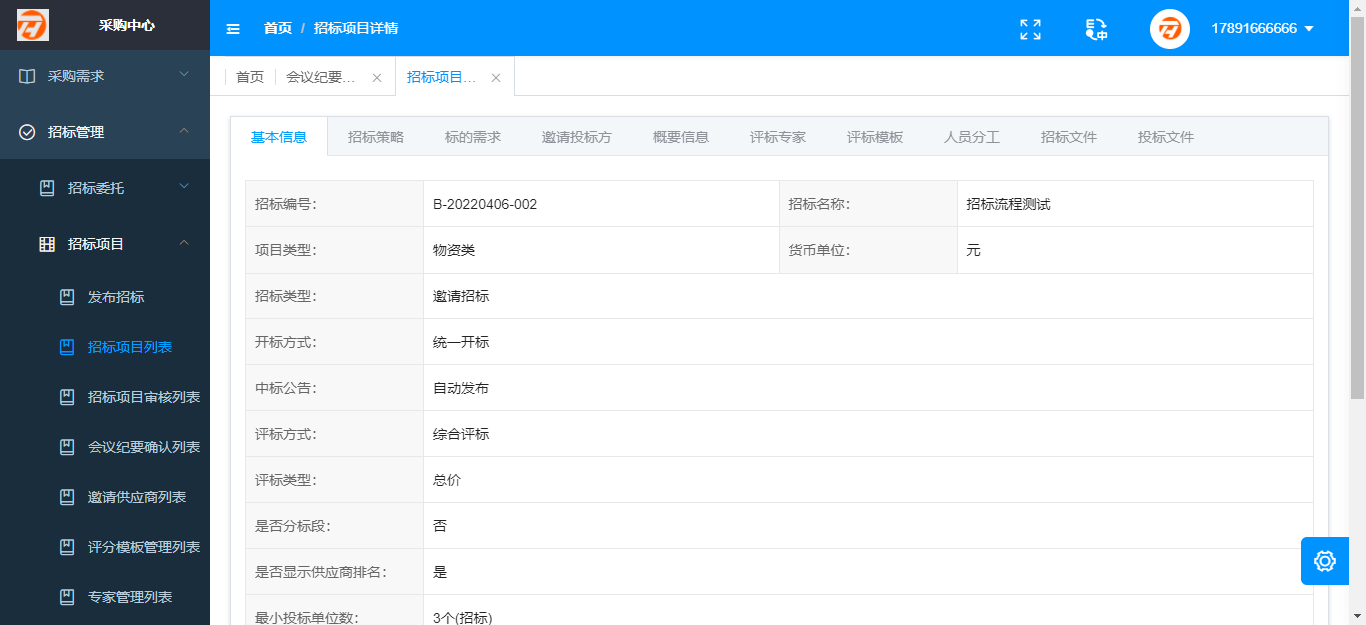
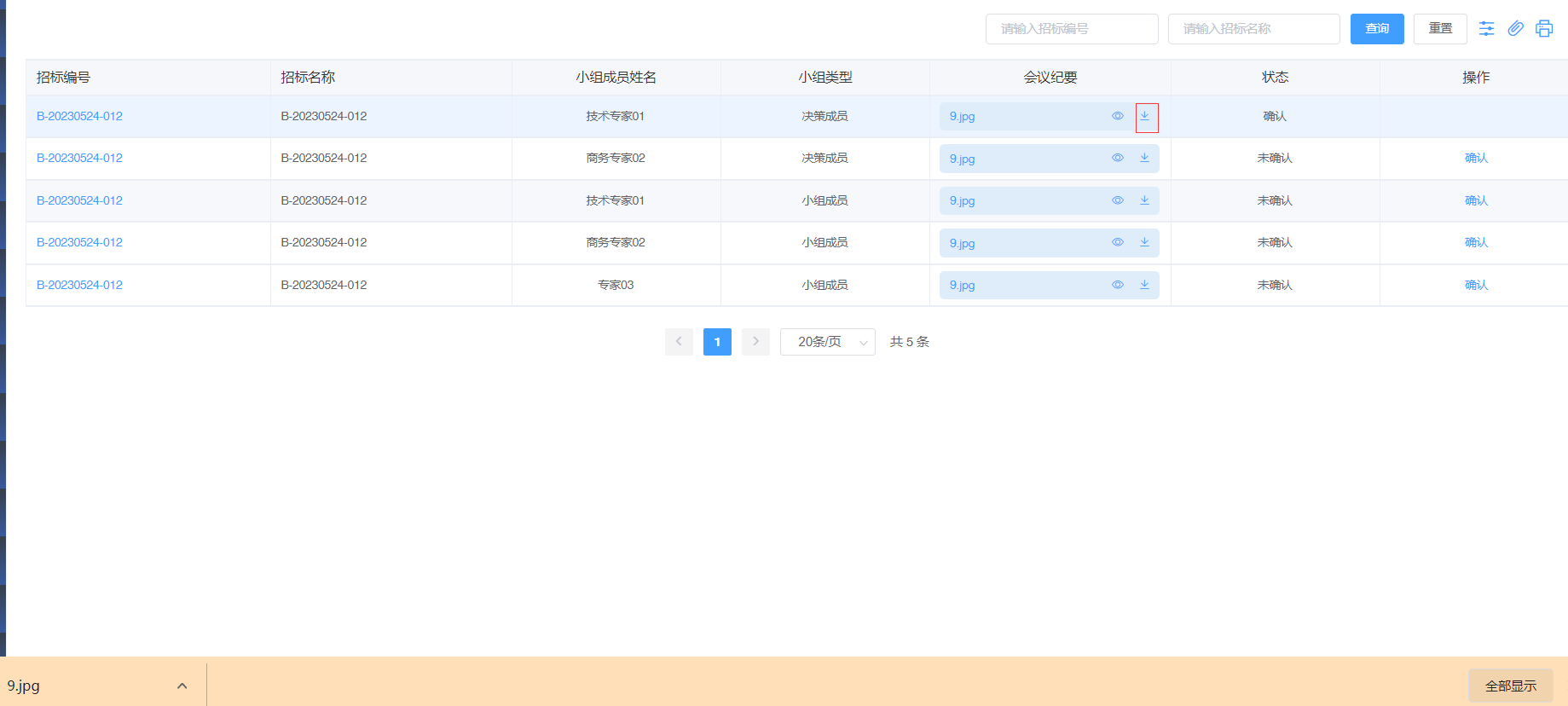
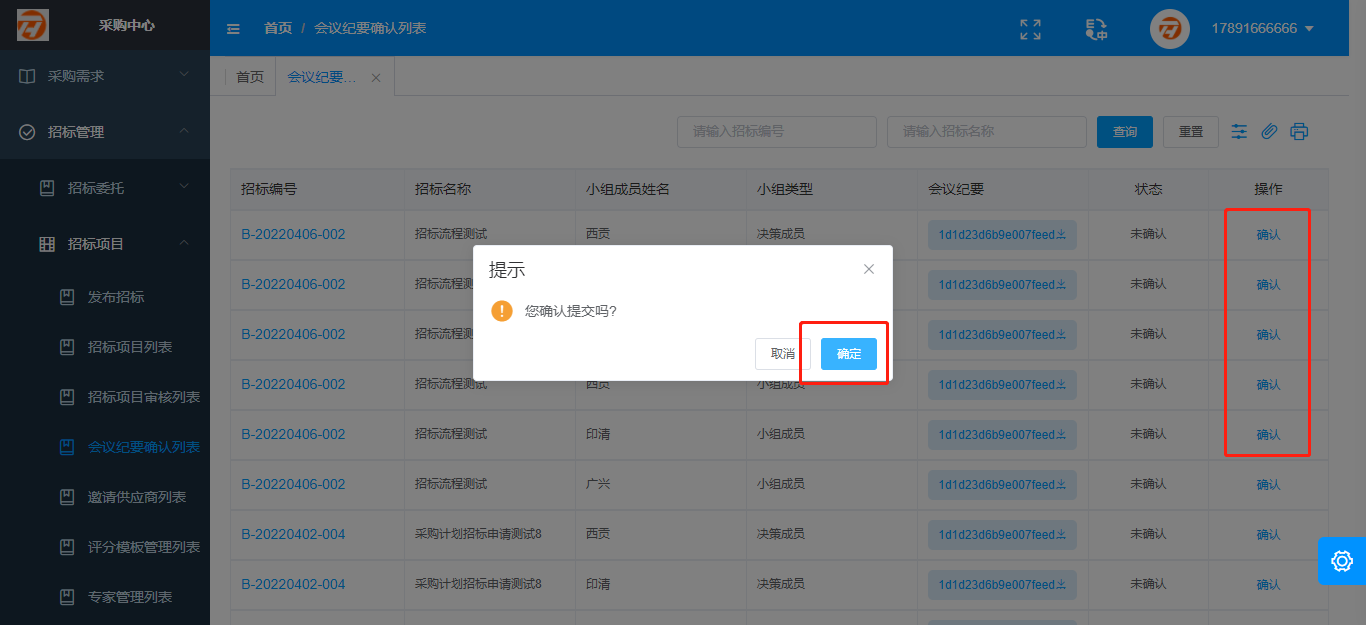
点击【溯源】按钮,进入溯源页面进行查看操作。

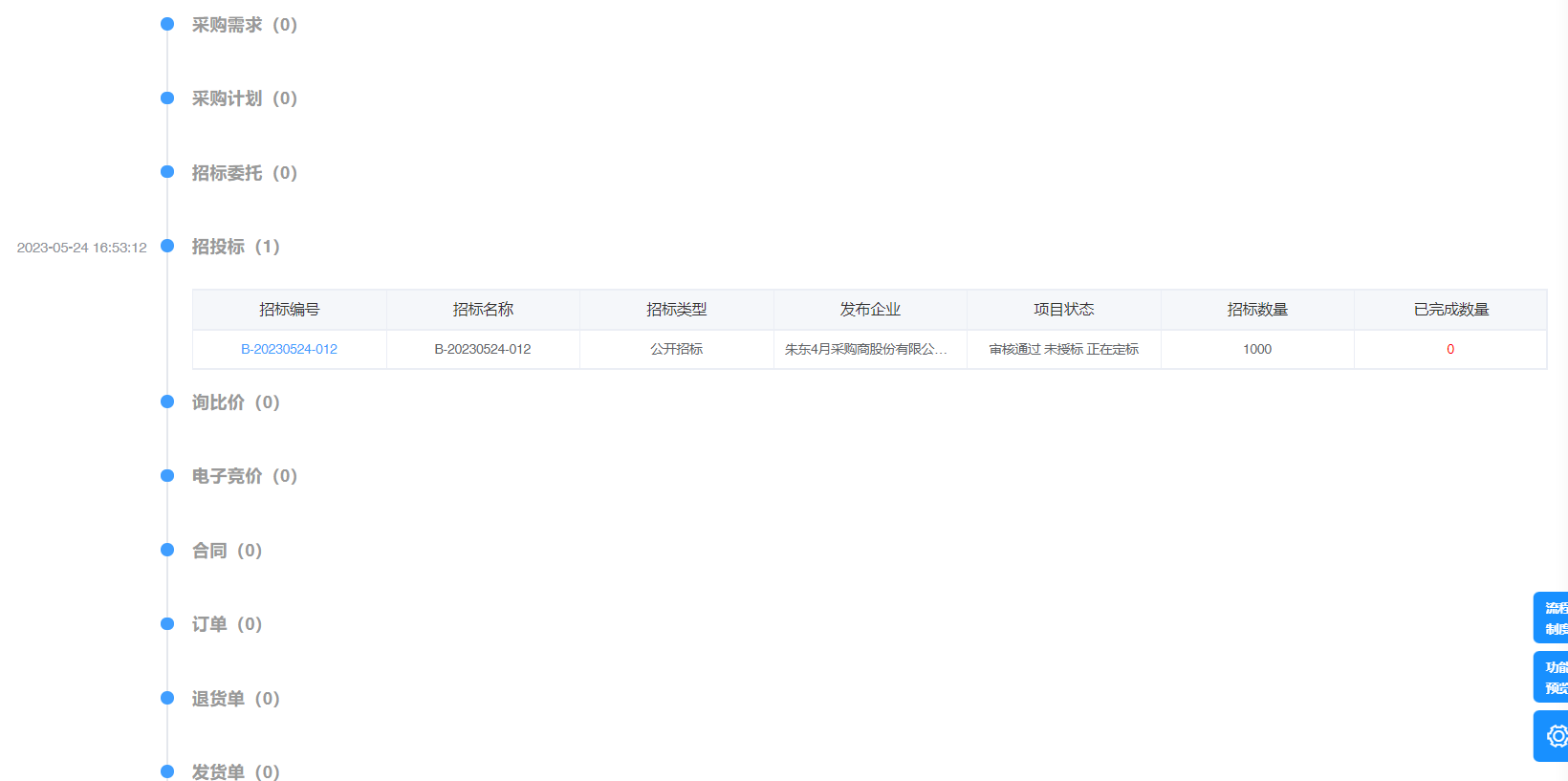
# 邀请供应商列表
点击菜单【招标管理】-【招标项目】-【邀请供应商列表】实现招标编号/招标名称的模糊查询,点击【招标编号】,跳转到招标项目详细页面。点击【邀请】,跳转到供应商邀请页面;
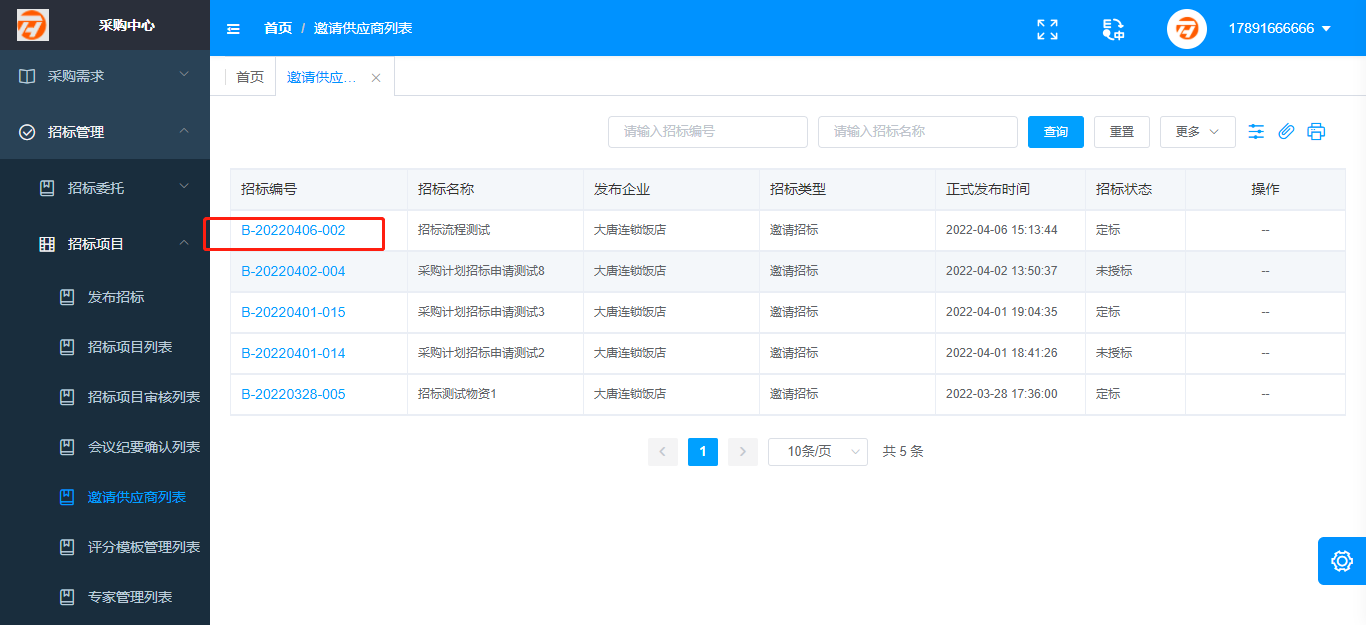
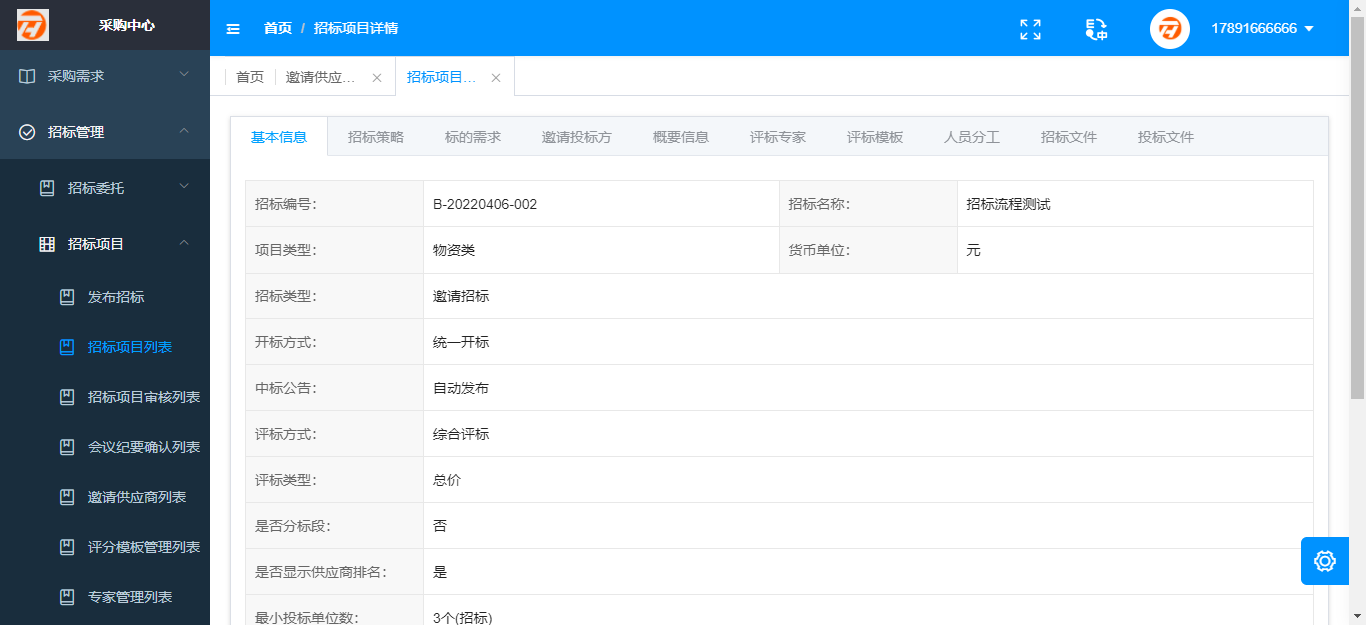
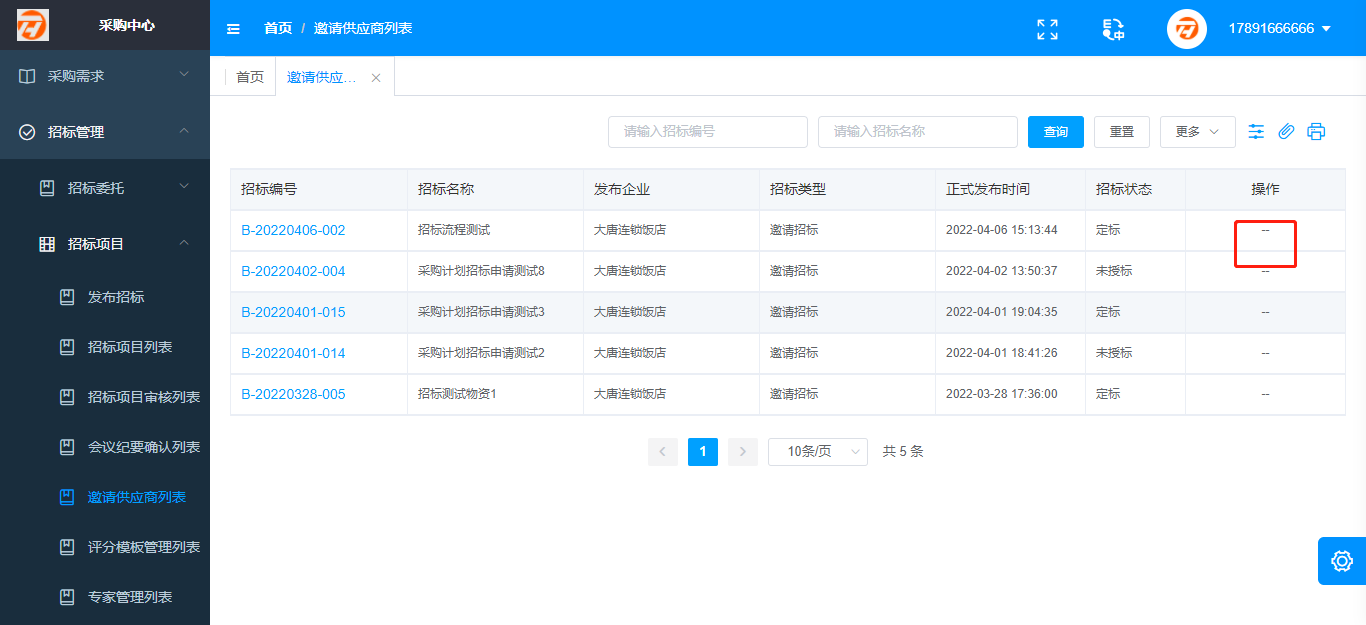
点击【溯源】按钮,进入溯源页面进行查看操作。
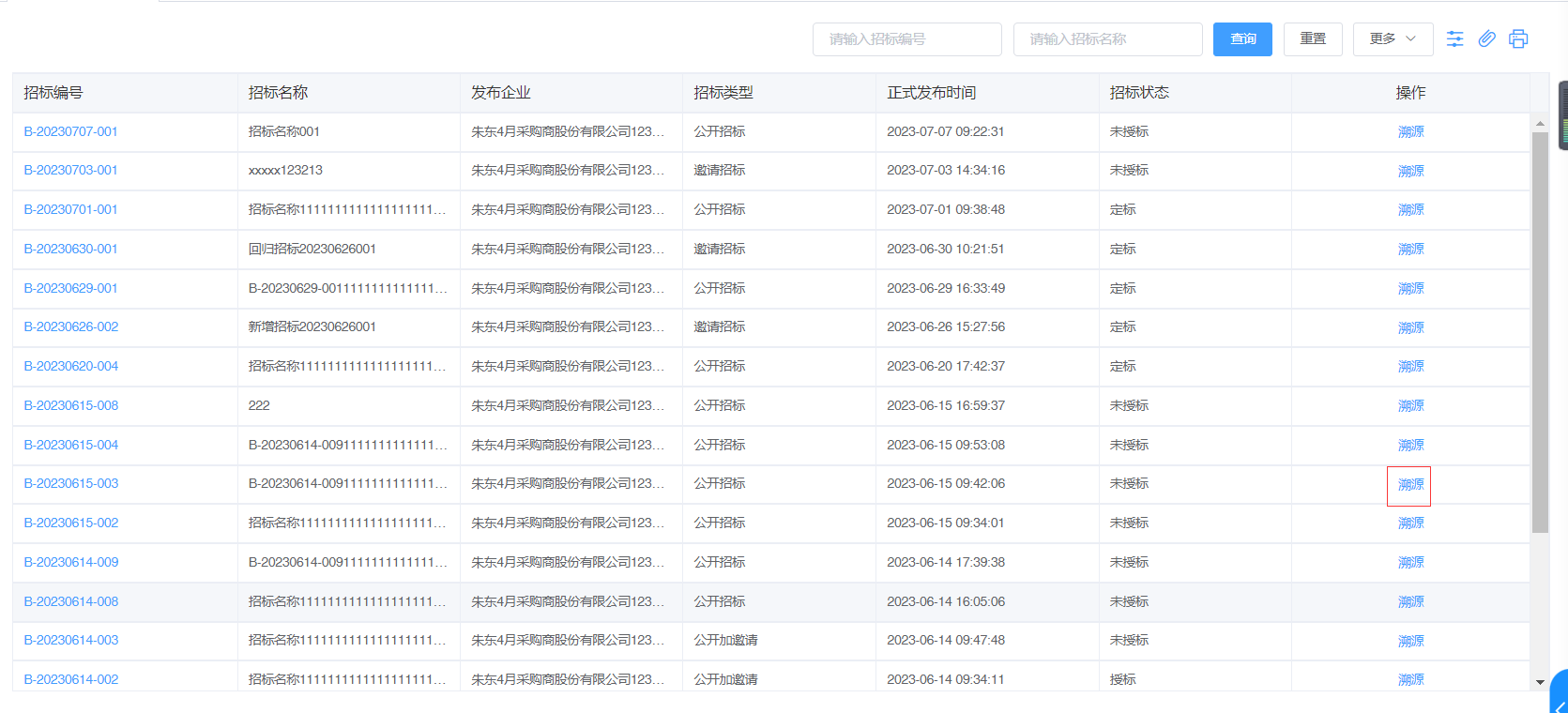
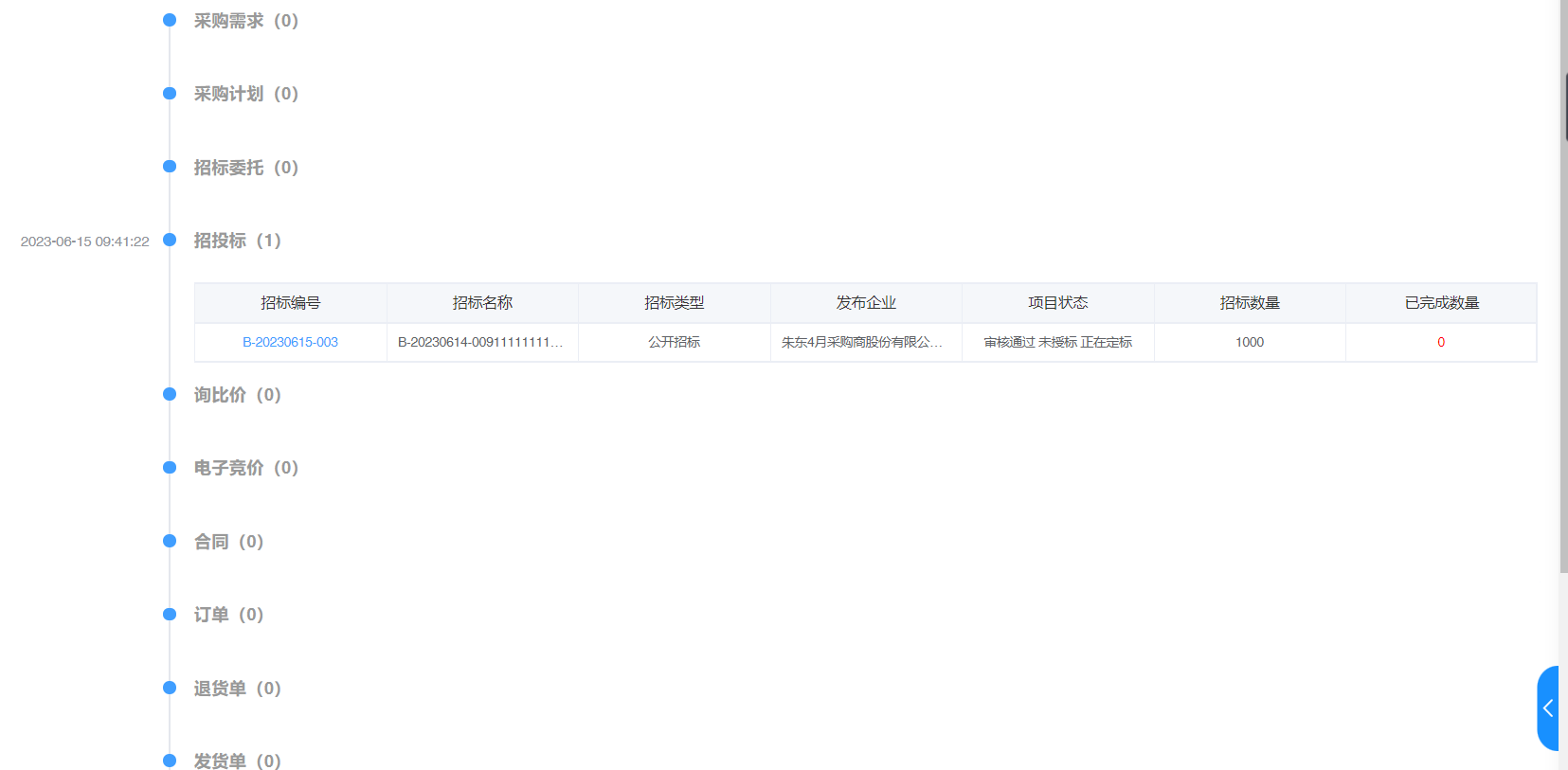
# 评分模板管理列表
点击菜单【招标管理】-【招标项目】-【评分模版管理列表】进入评分管理模板列表,实现招标编号/招标名称/招标类型/发布时间的查询,支持招标编号/招标名称的模糊查询,点击【项目编号】,跳转到招标项目详细页面。点击【添加模板】跳转到添加评分模板页,点击【下载评分模板】下载评分模板,点击【导入评分模板】导入模版,点击【选择专家】跳转至选择专家页面;
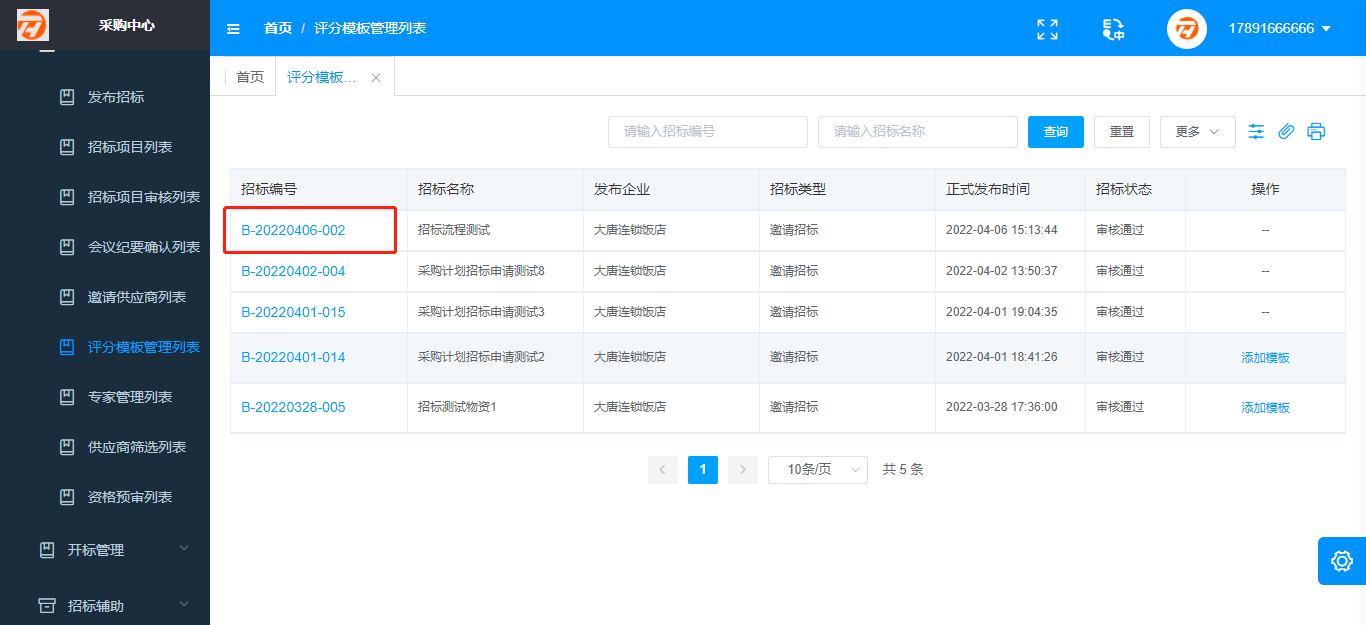
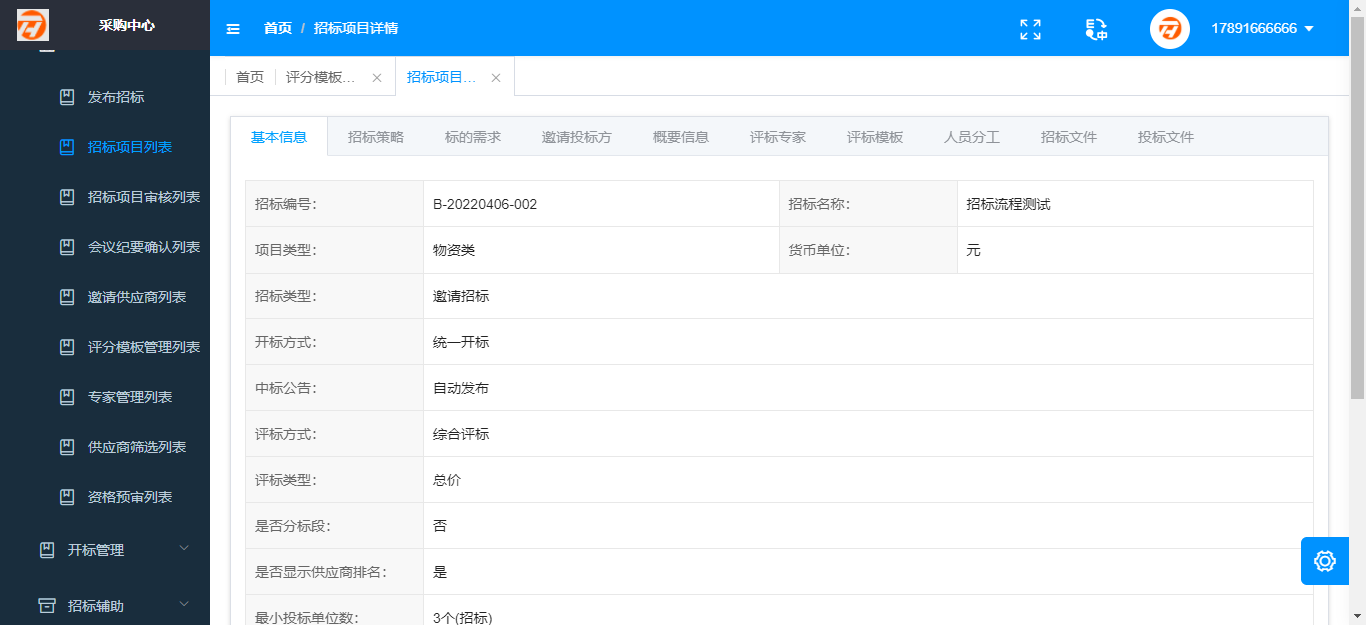
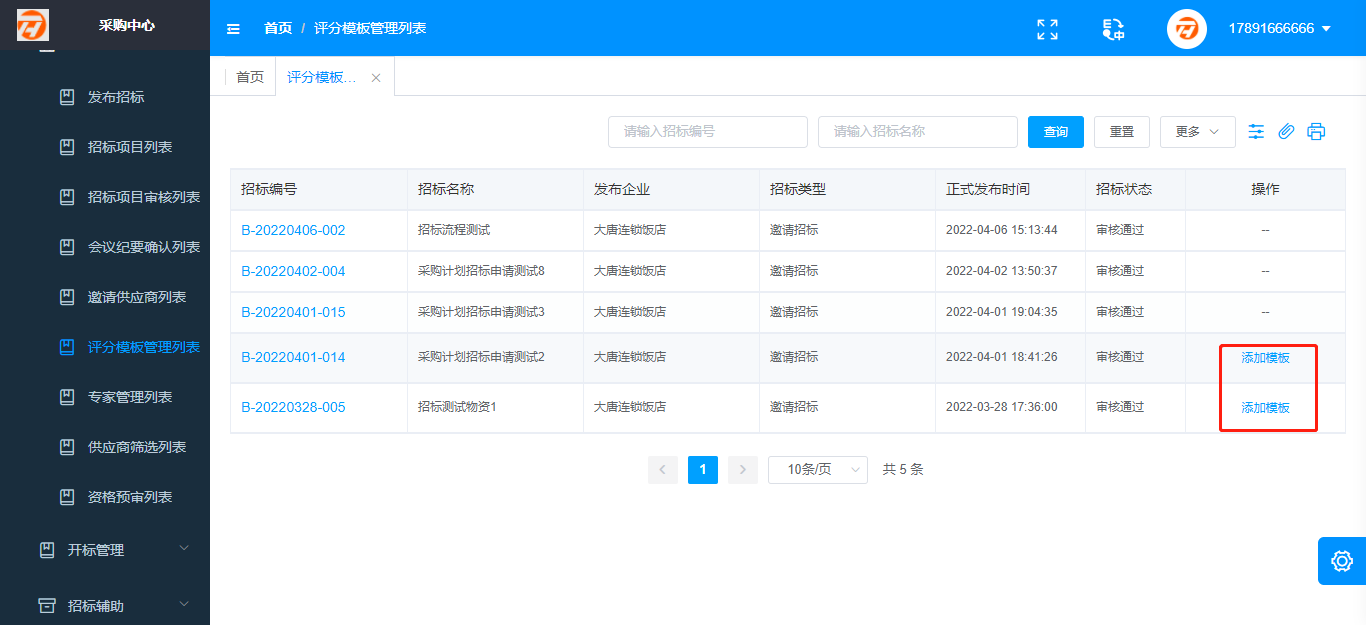
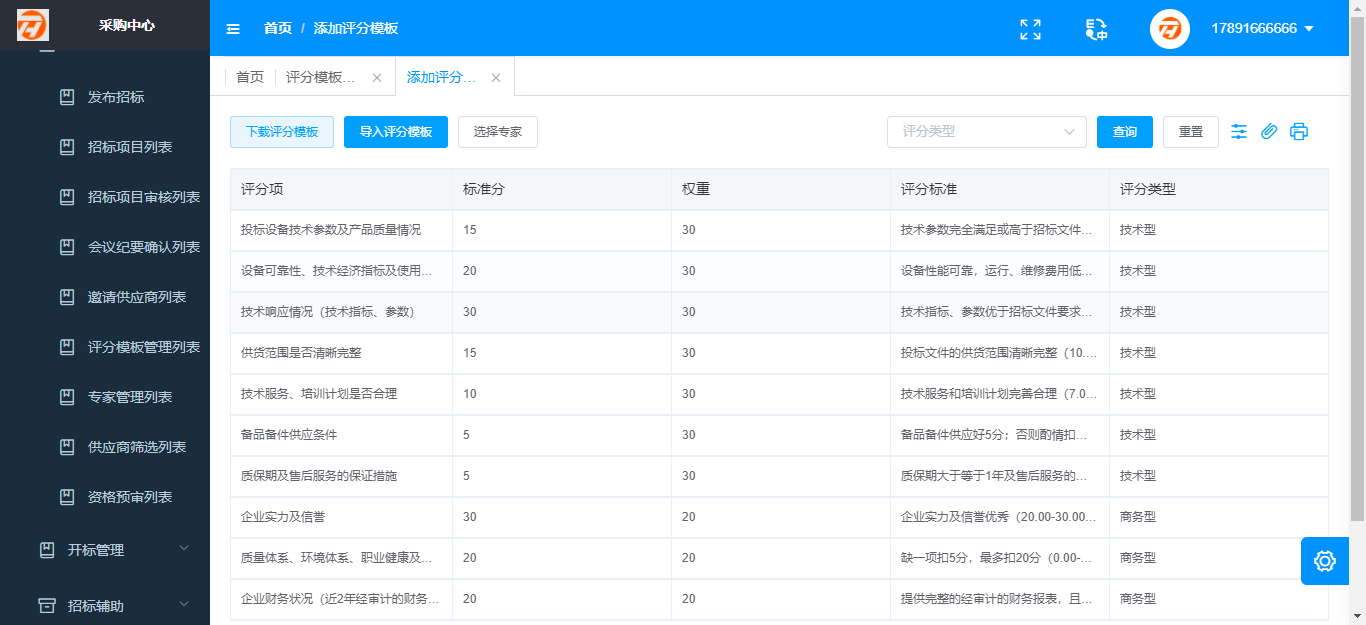
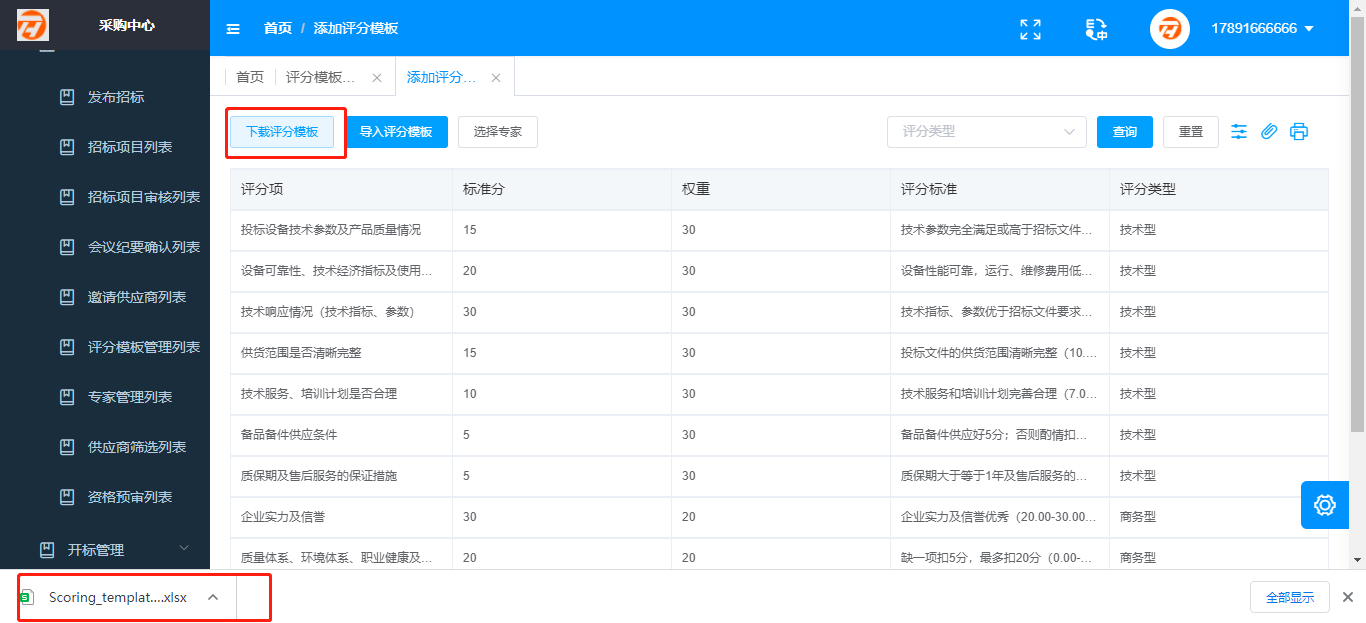
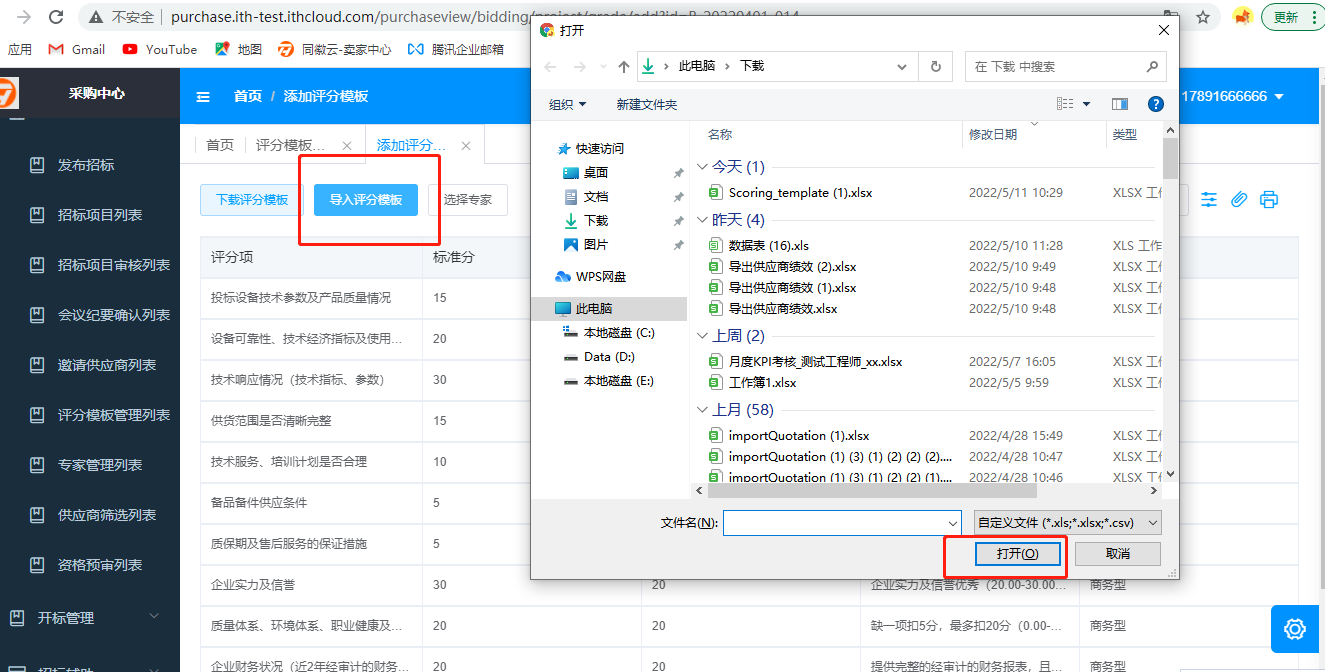
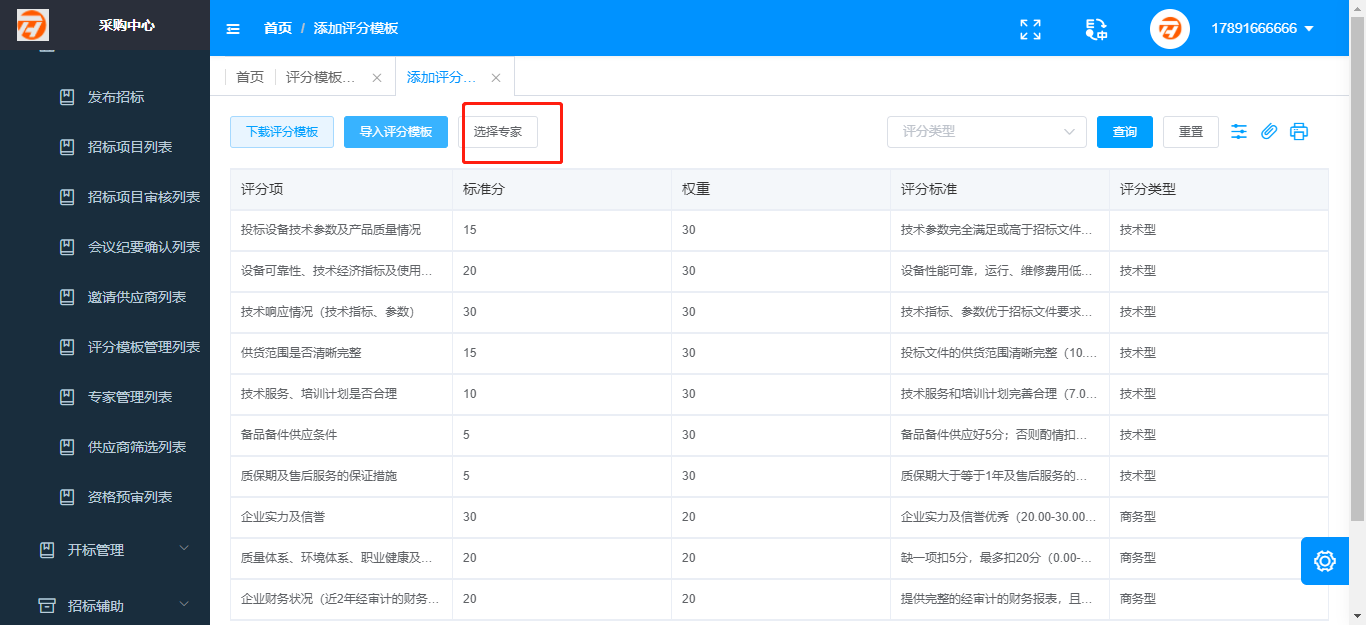
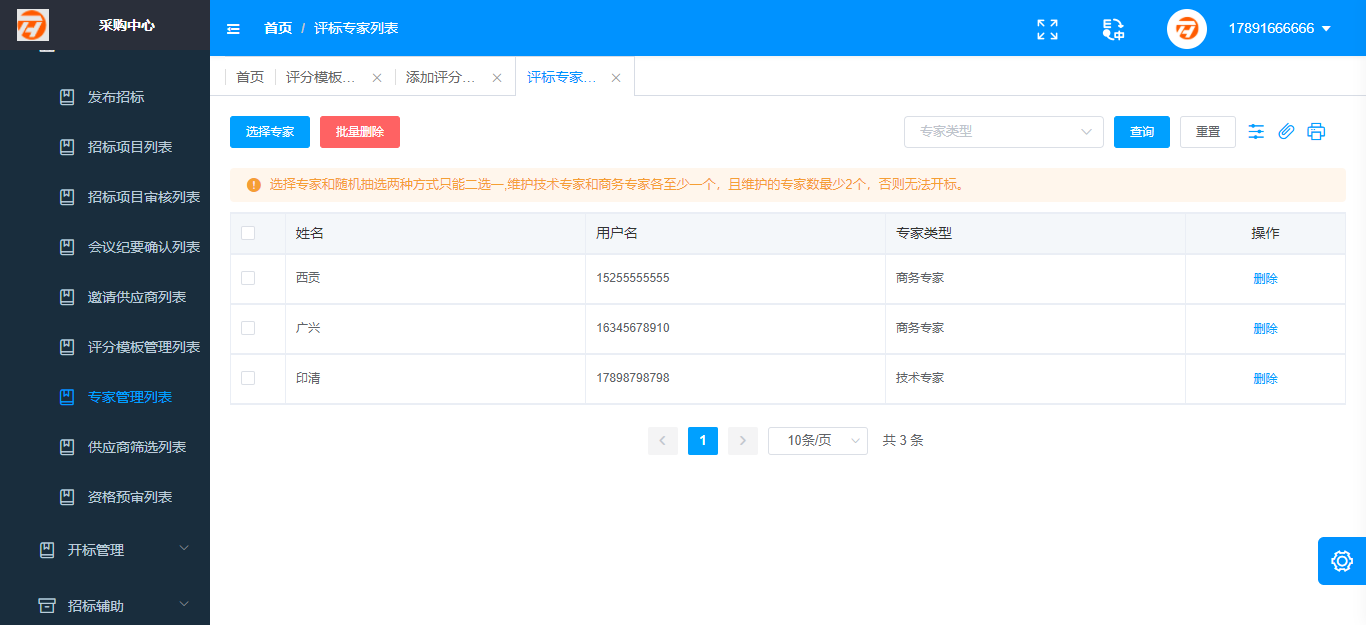
点击【修改模板】进入修改评分模板页进行修改操作。
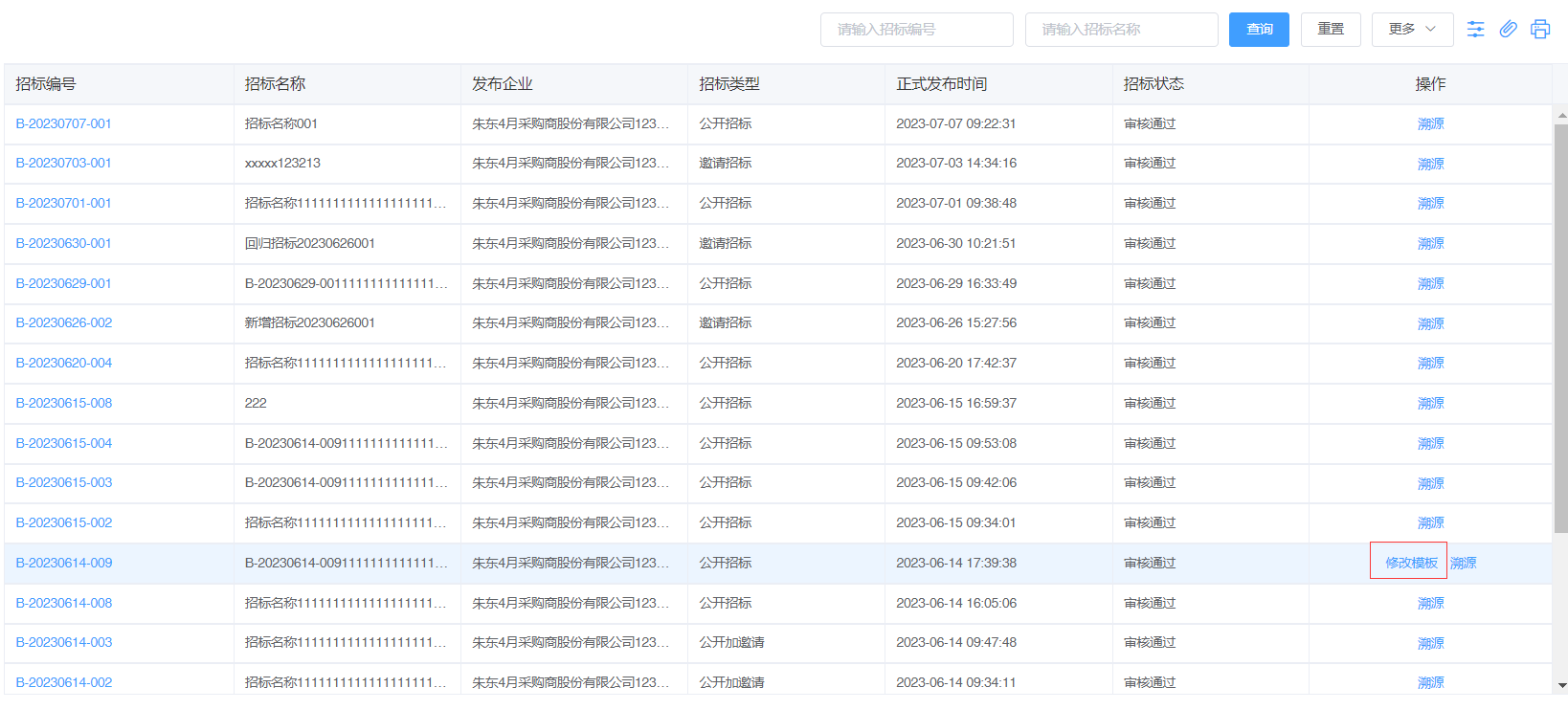

点击【溯源】按钮,进入溯源页面进行查看操作。
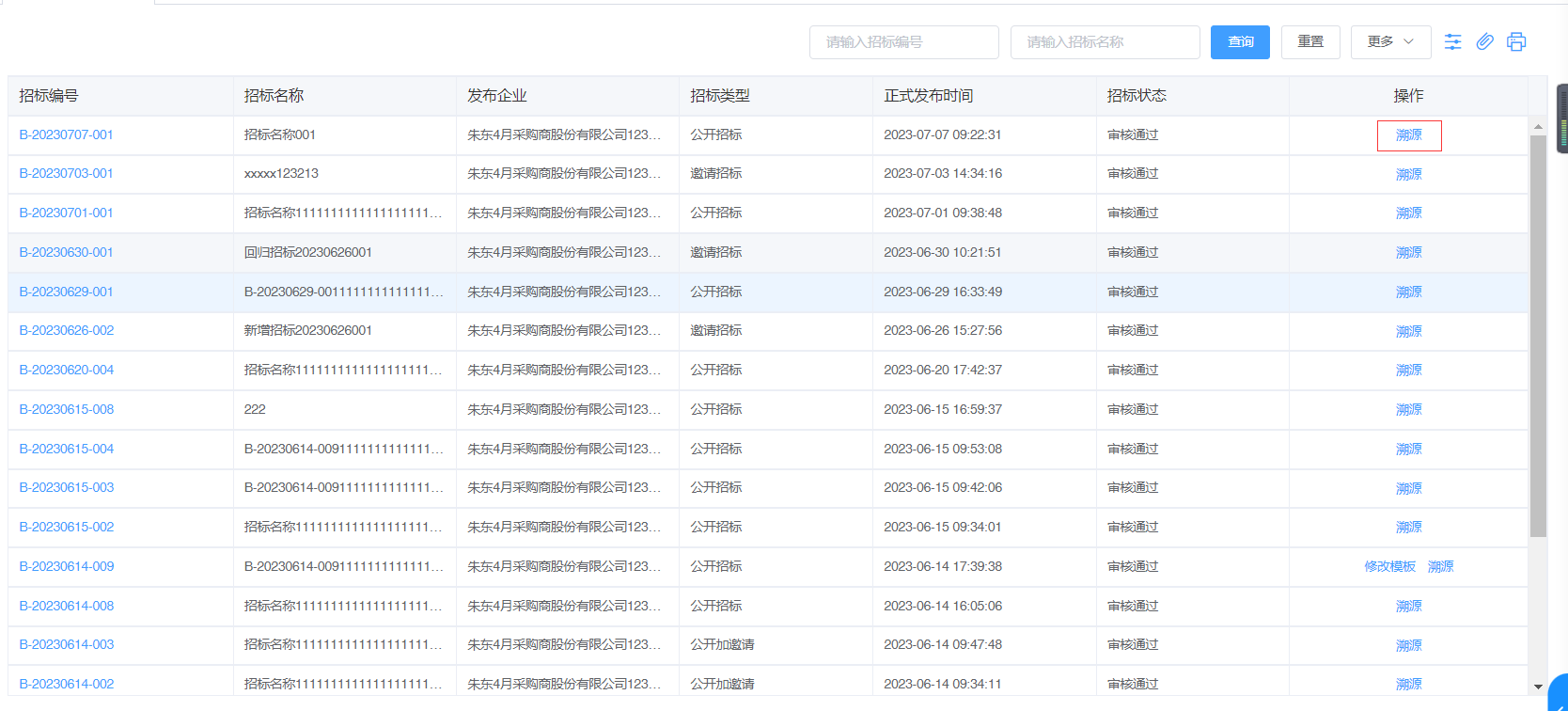
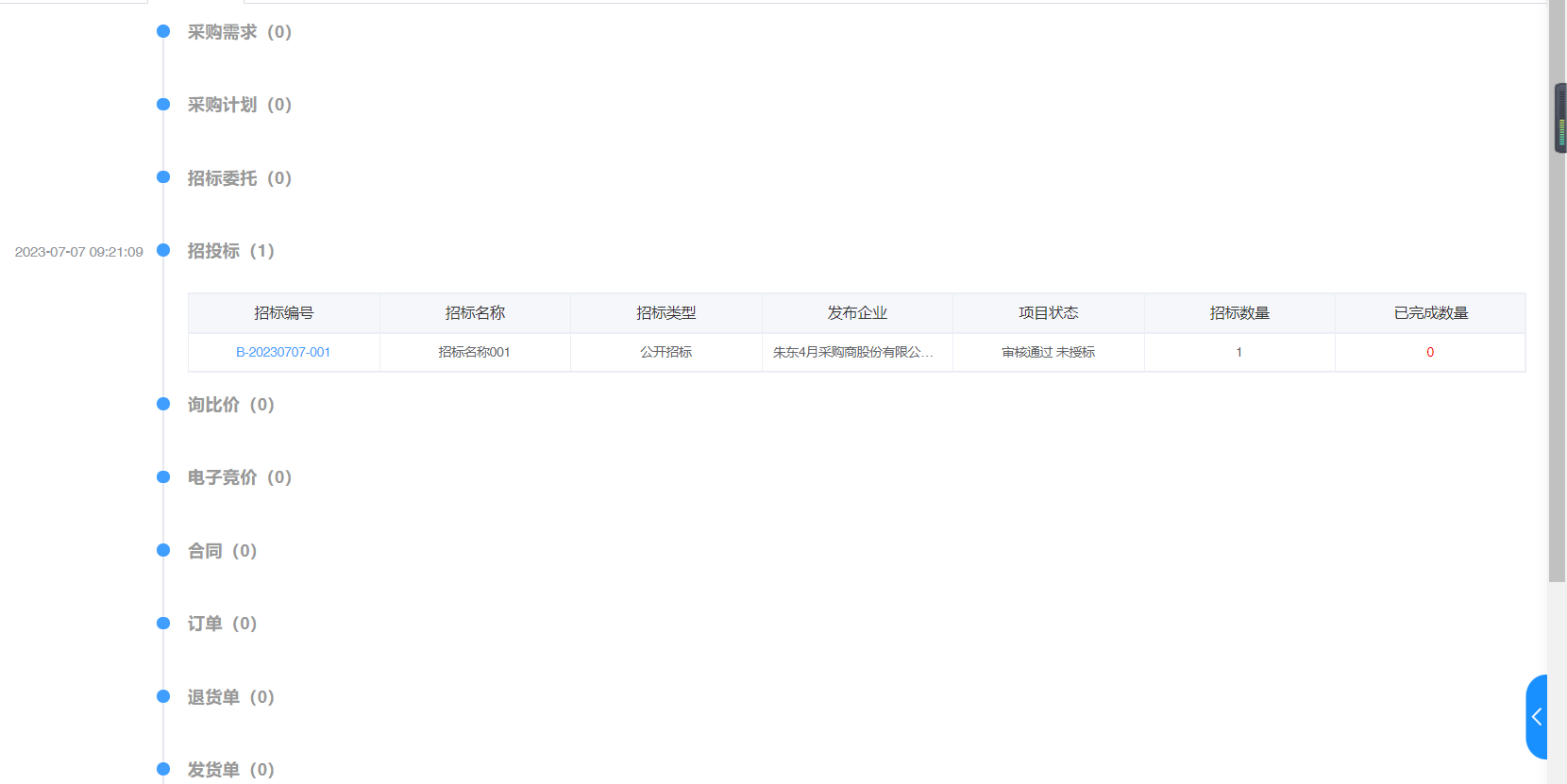
# 专家管理列表
点击菜单【招标管理】-【招标项目】-【专家管理列表】进入专家管理列表,实现招标编号/招标名称/正式发布时间的复合查询,支持招标编号/招标名称模糊查询。
列表页面提供查看专家、查看专家签到情况、选择专家操作权限。
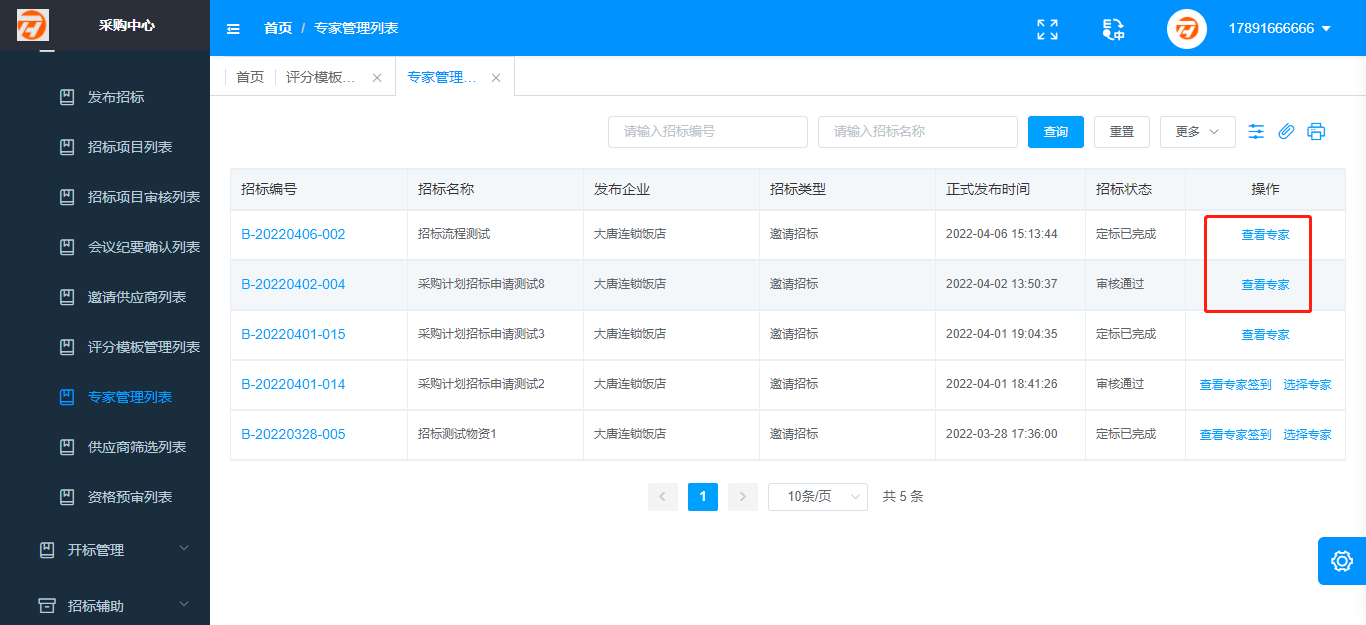
点击【查看专家】按钮,页面跳转到评分专家列表页面,能够查看该项目下有哪些专家人员。
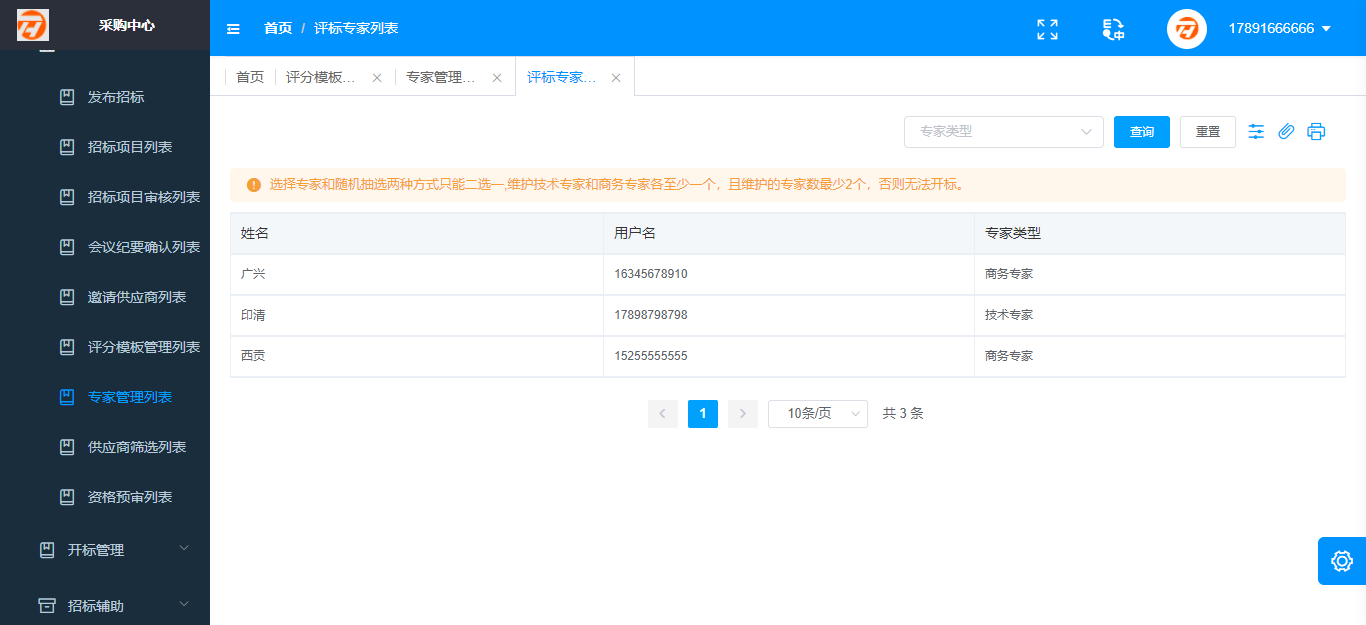
点击【选择专家】按钮,页面进入评分专家列表。允许删除并重选择其他专家人员。
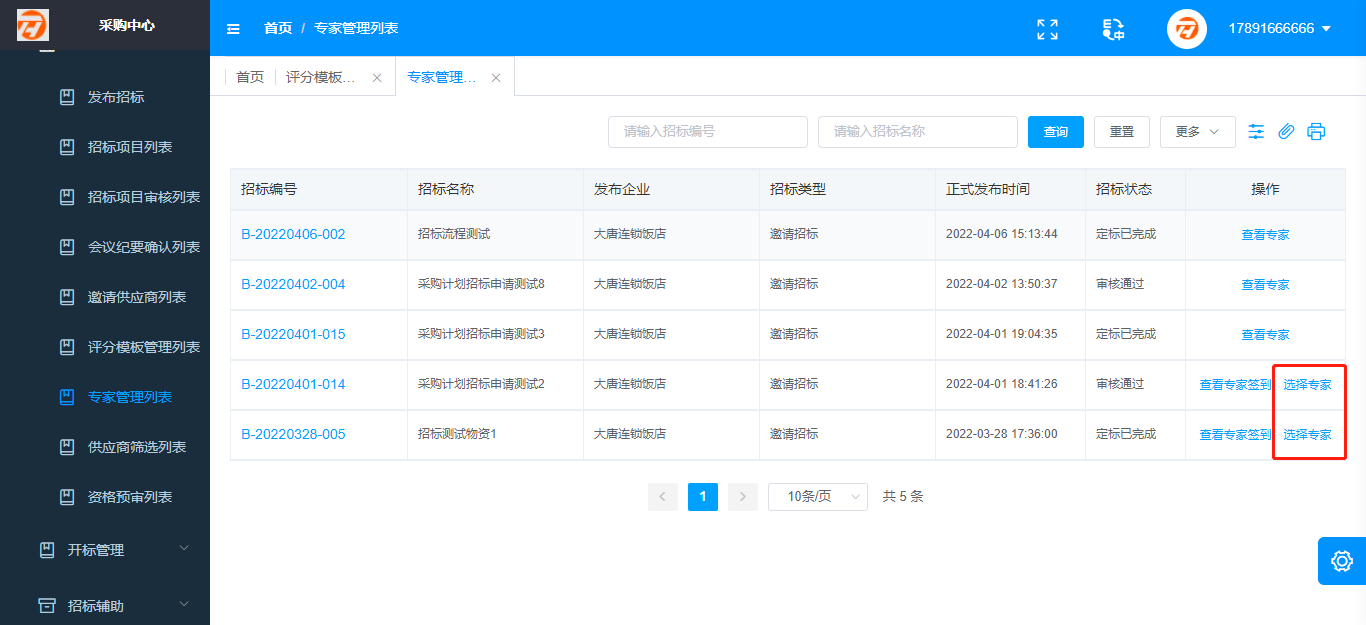
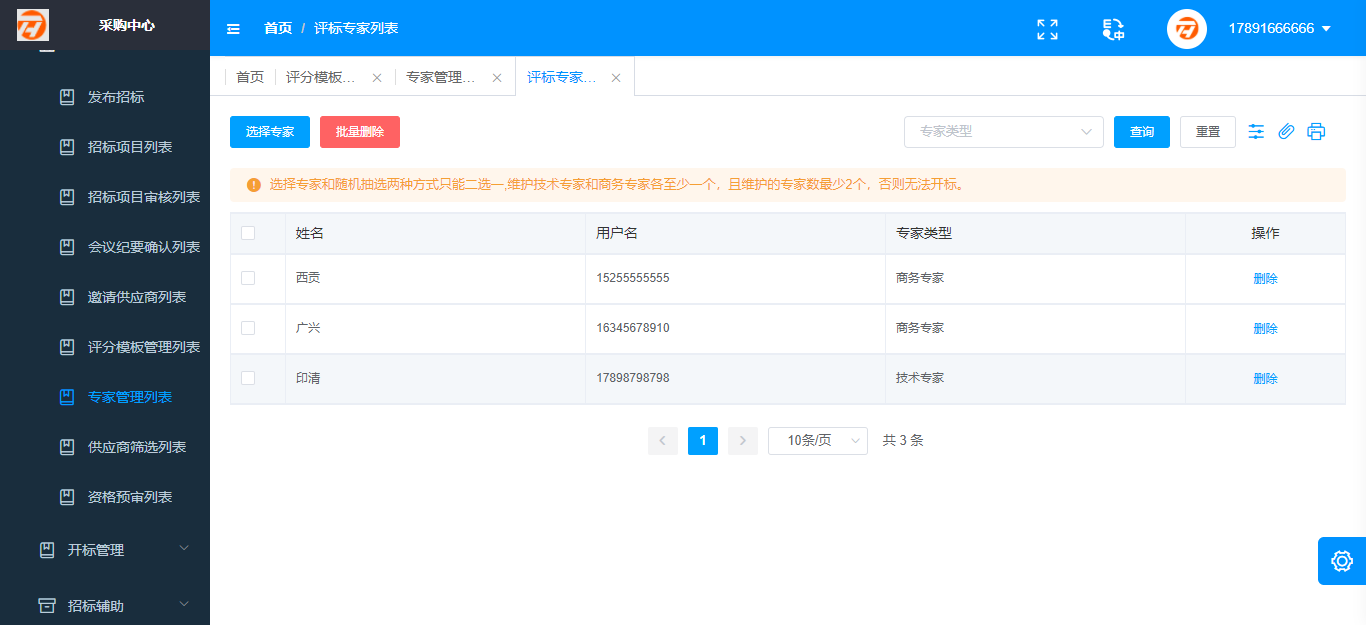
点击【查看专家签到】按钮,页面进入专家签到信息页面,查看该项目下专家是否已全部签到完成。
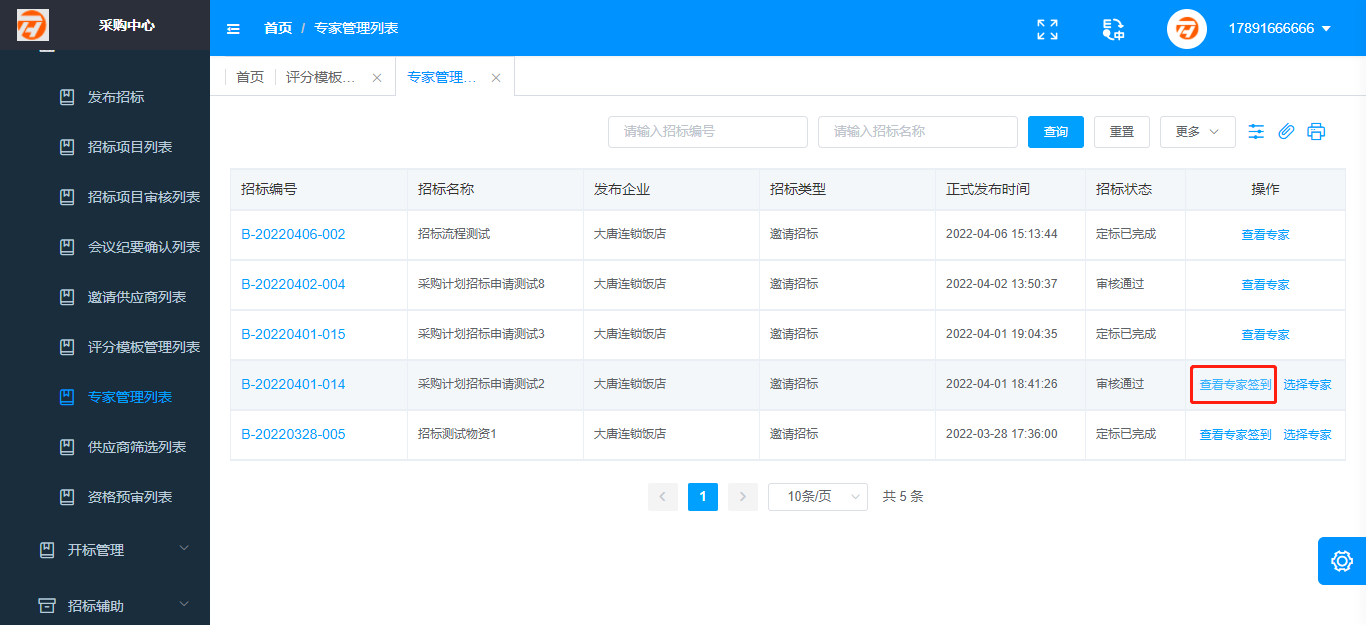
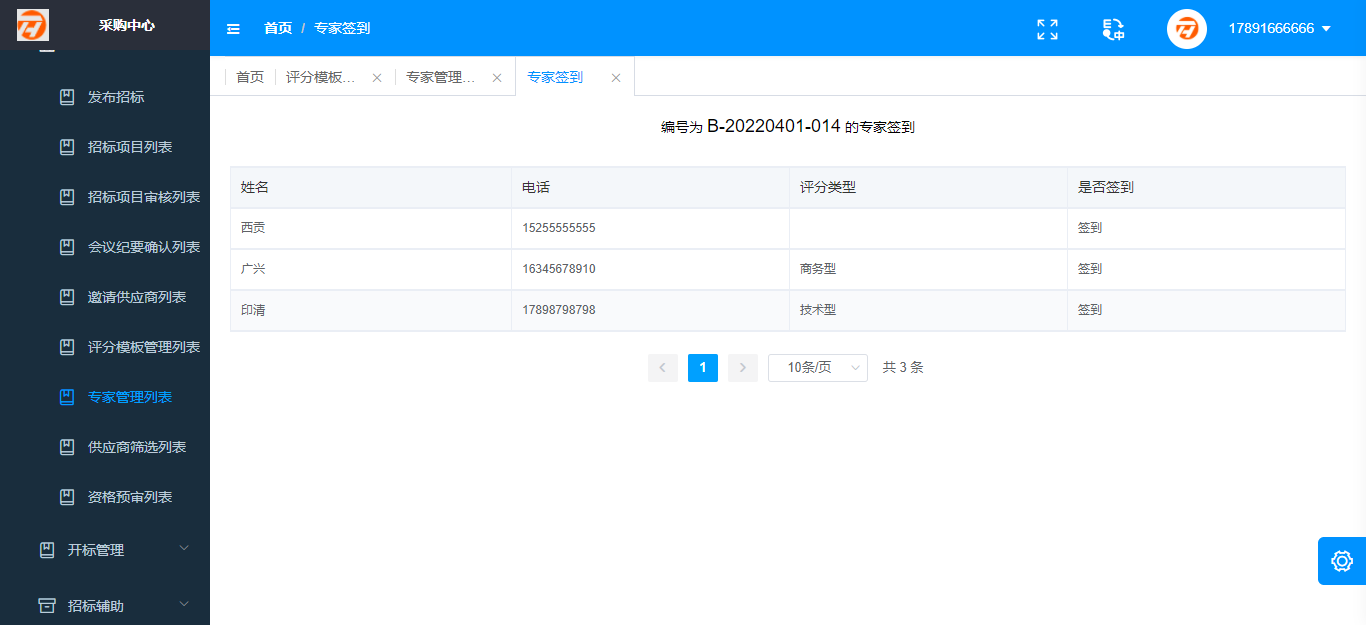
点击【溯源】按钮,进入溯源页面进行查看操作。
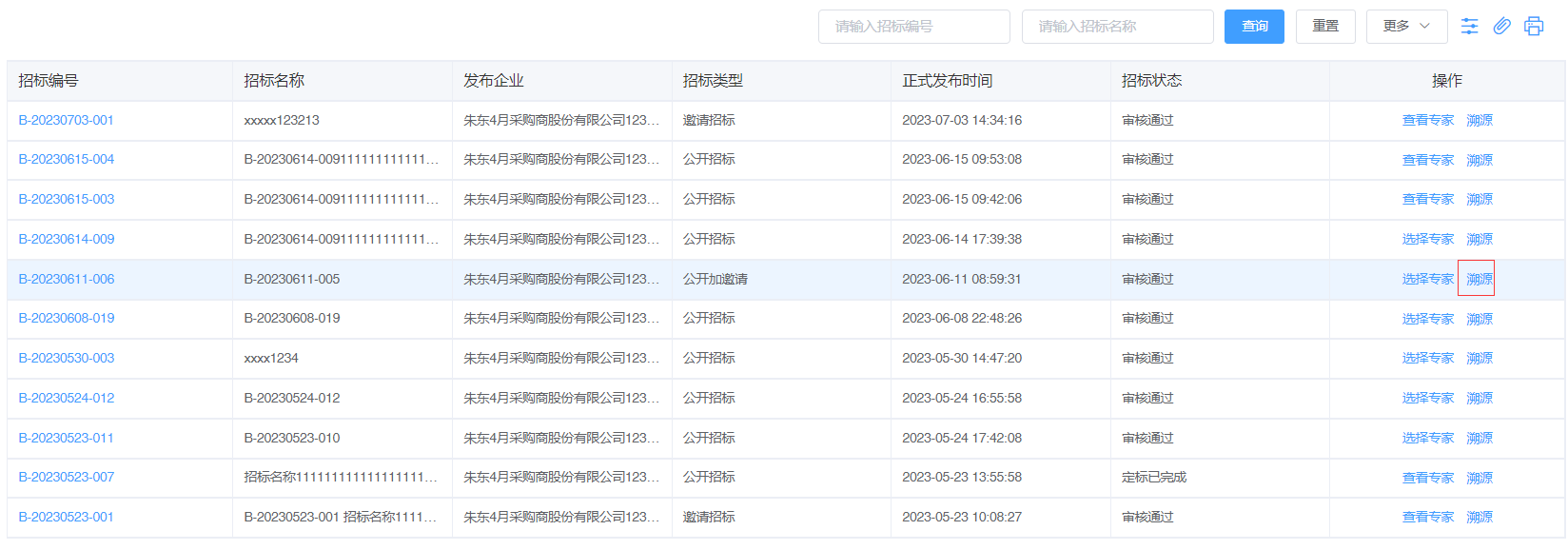
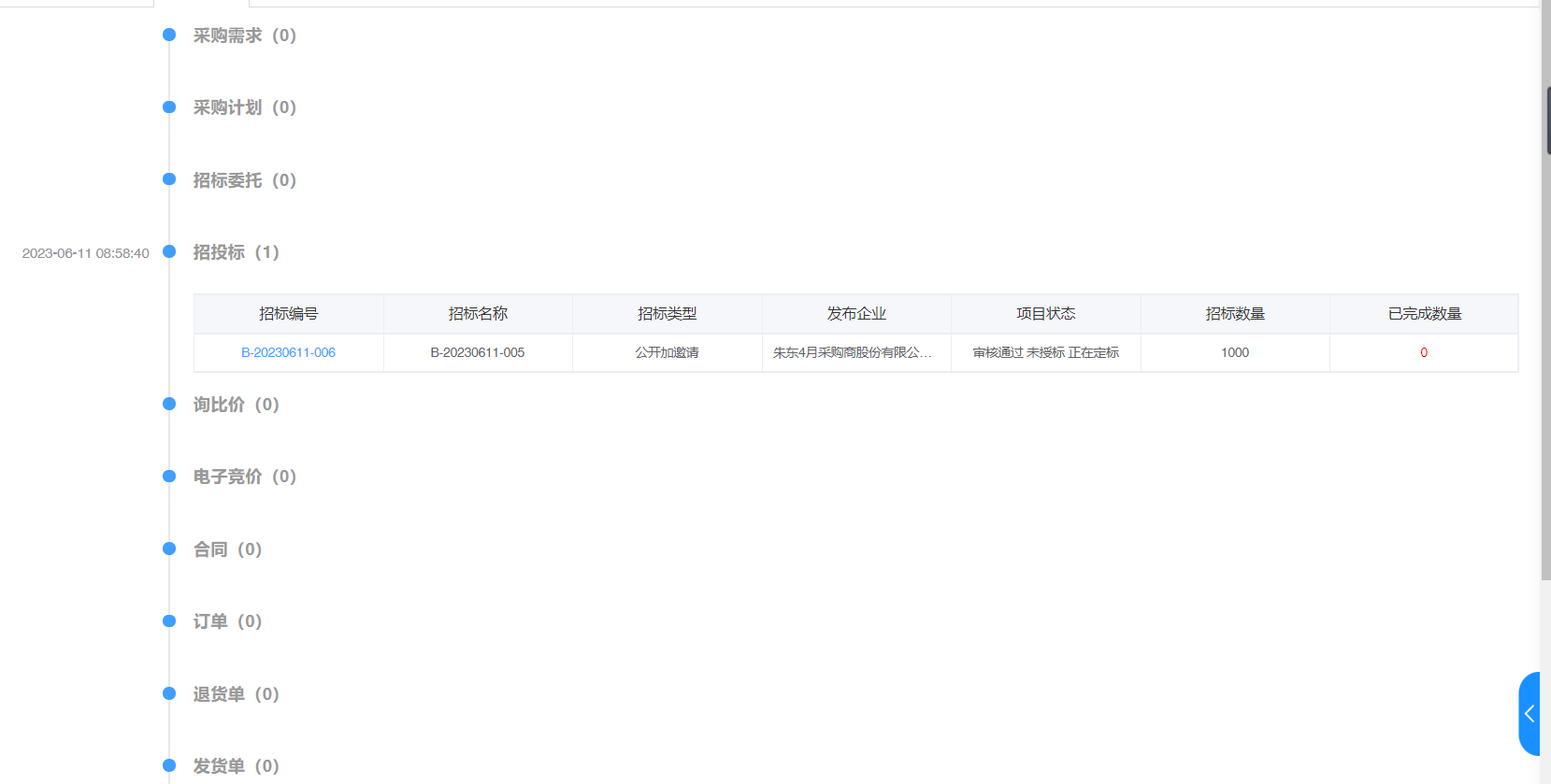
# 供应商筛选列表
点击菜单【招标管理】-【招标项目】-【供应商筛选列表】进入供应商筛选列表,实现招标编号/招标名称/招标类型/正式发布时间的查询,支持招标编号/招标名称的模糊查询。
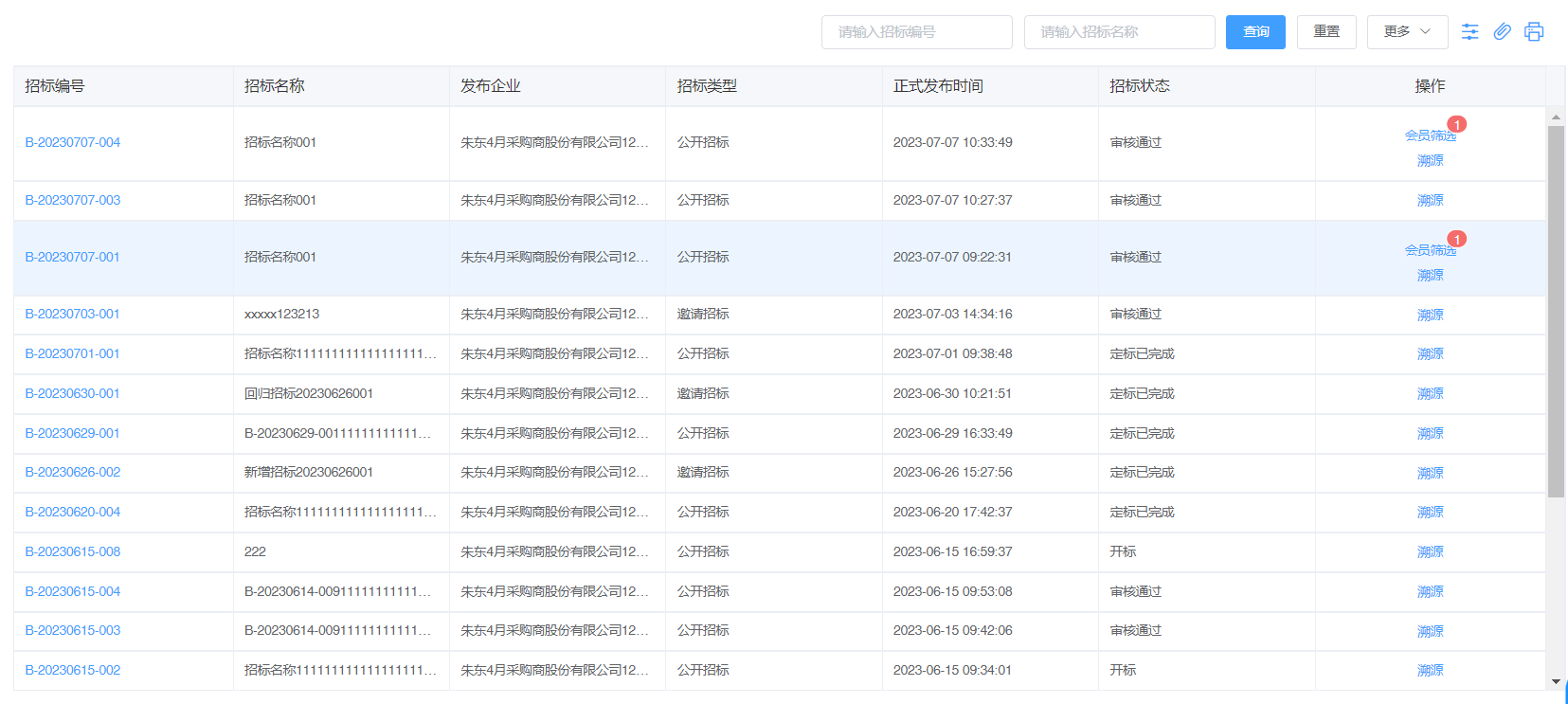
点击【招标编号】,跳转到招标项目详细页;
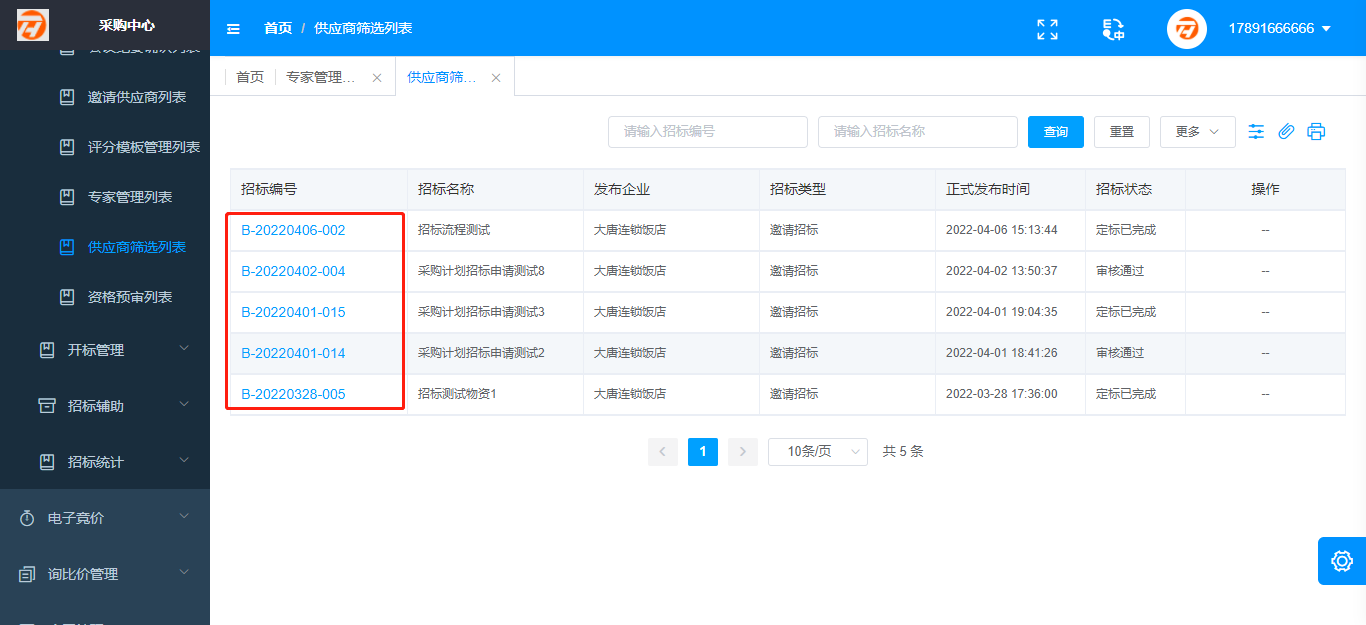
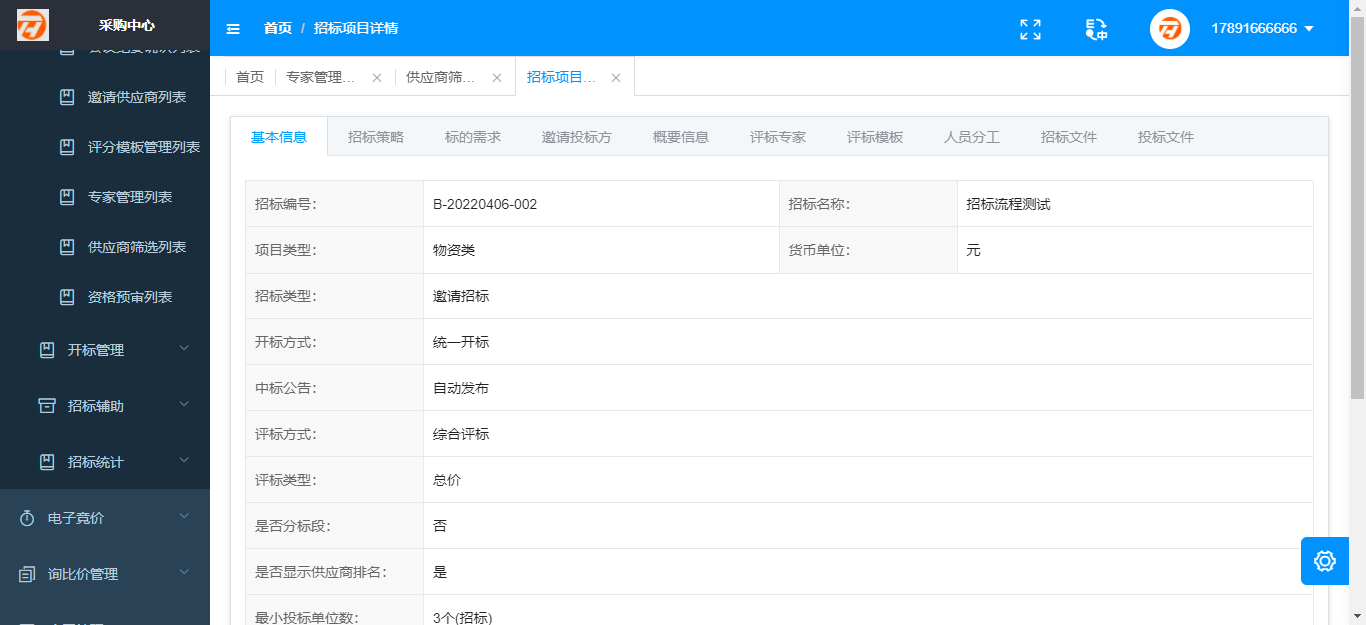
点击【会员筛选】按钮,进入会员筛选页面进行审核供应商操作。
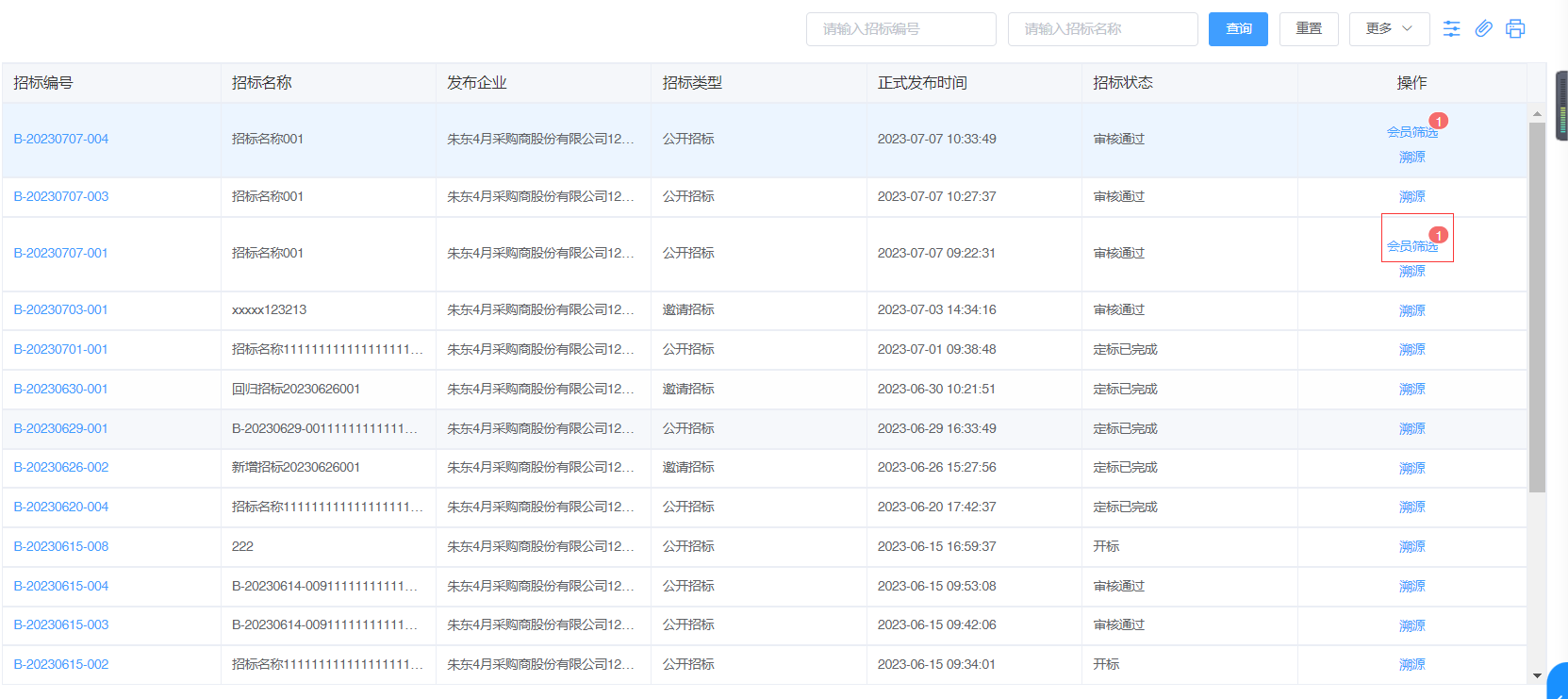

点击【溯源】按钮,进入溯源页面进行查看操作。
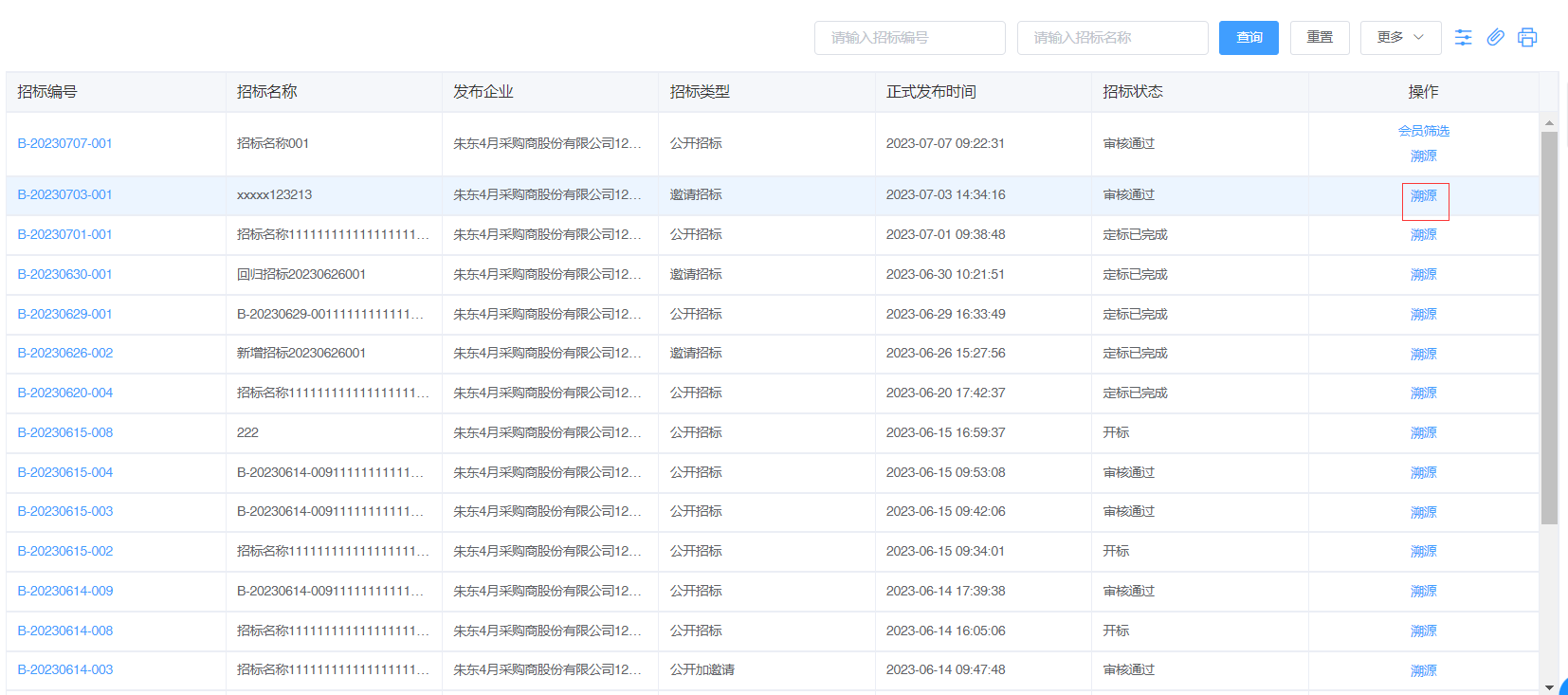
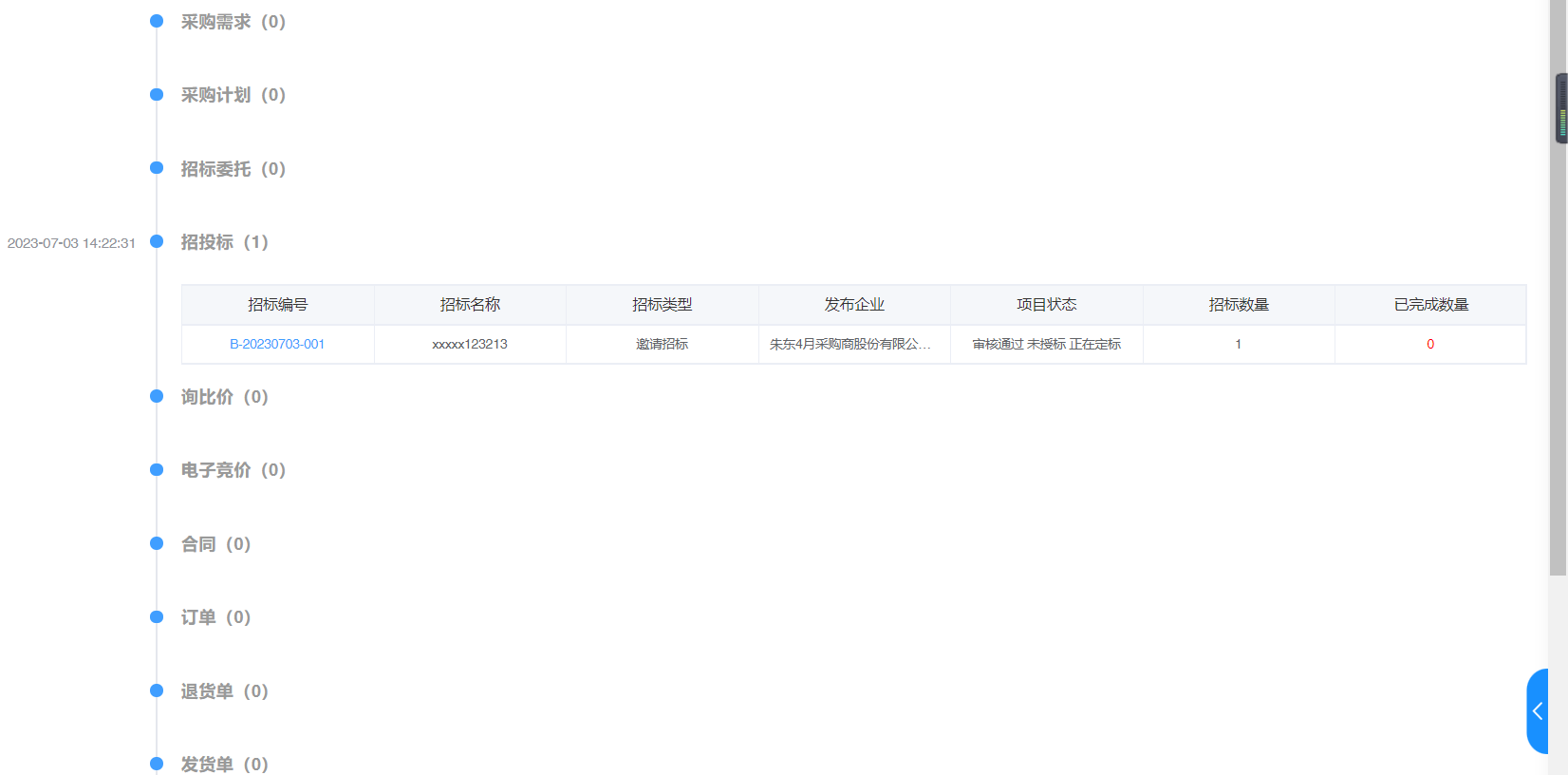
# 资质预审列表
点击菜单【招标管理】-【招标项目】-【资格预审列表】进入资质预审列表,实现招标编号/招标名称/正式发布时间/招标类型进行查询,支持招标编号/招标名称模糊查询。
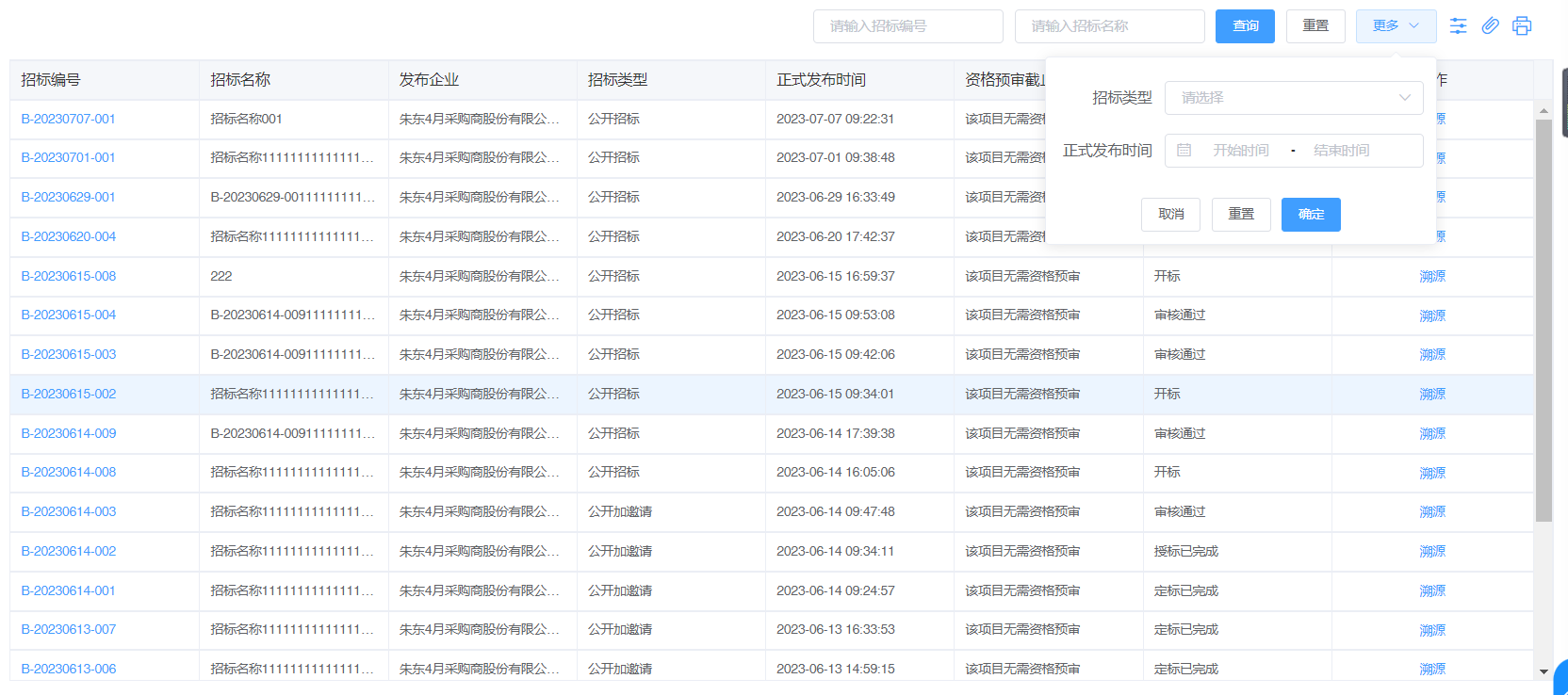
点击【招标编号】,跳转到招标项目详细页。
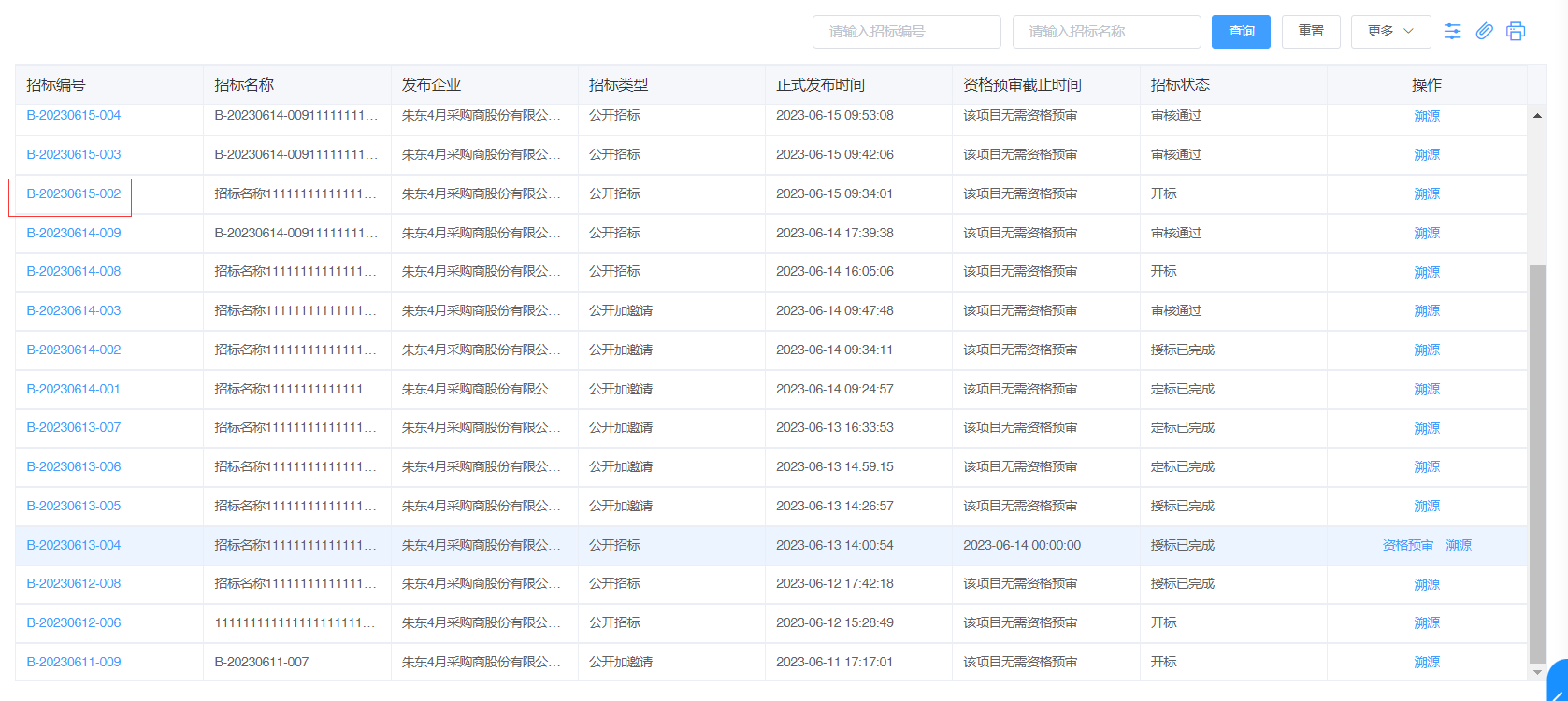
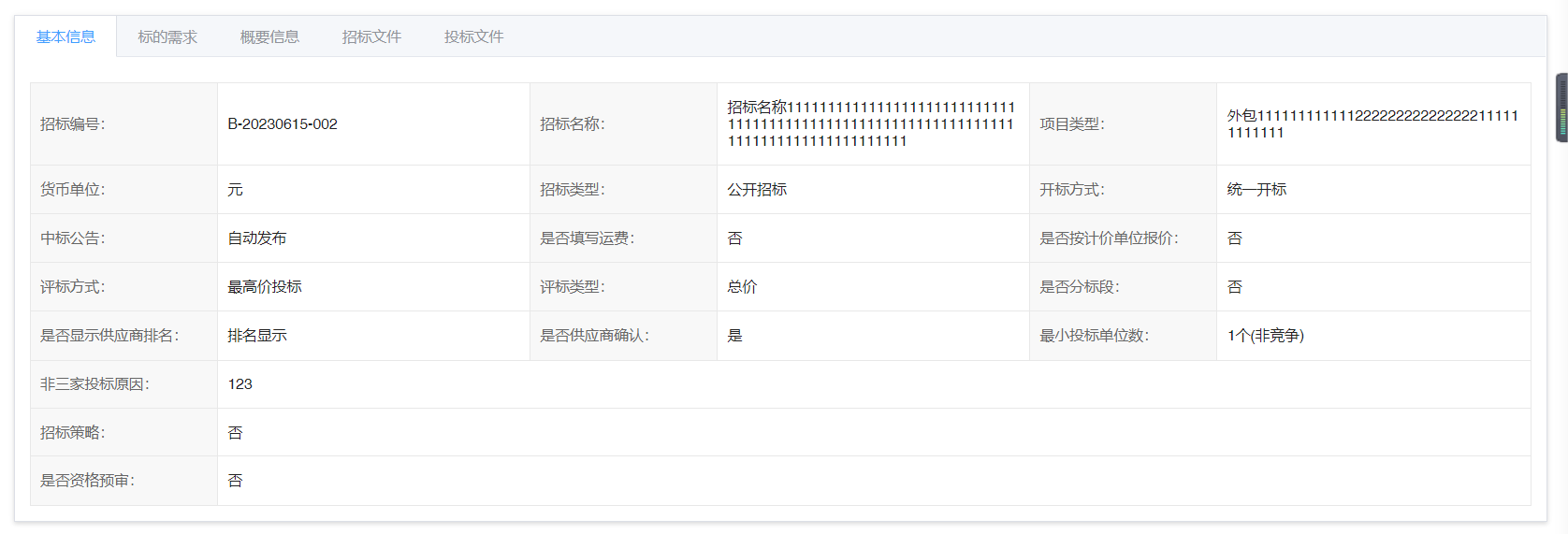
点击【资格预审】进入招标项目供应商资格审核页(审核不通过的供应商可以重新上传资料进行审核);
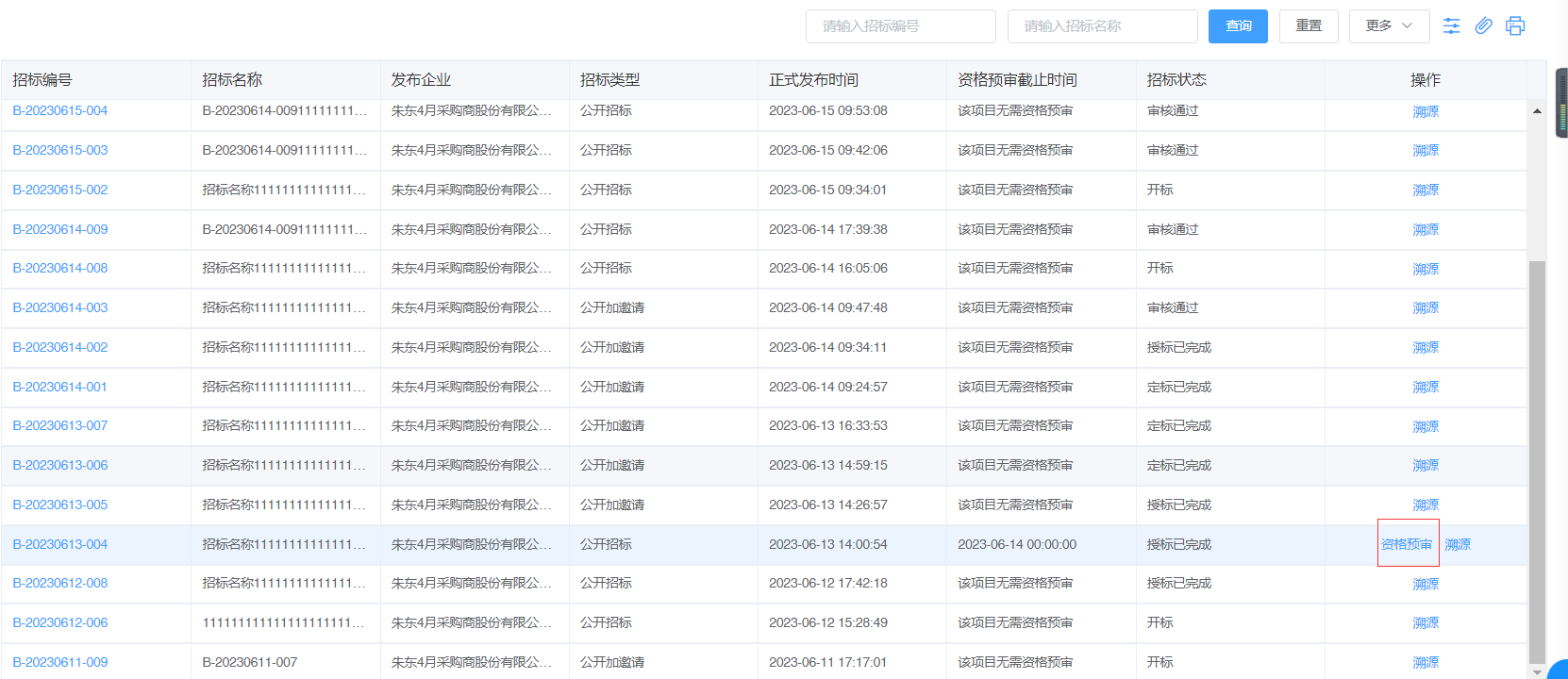

点击【溯源】按钮,进入溯源页面进行查看操作。
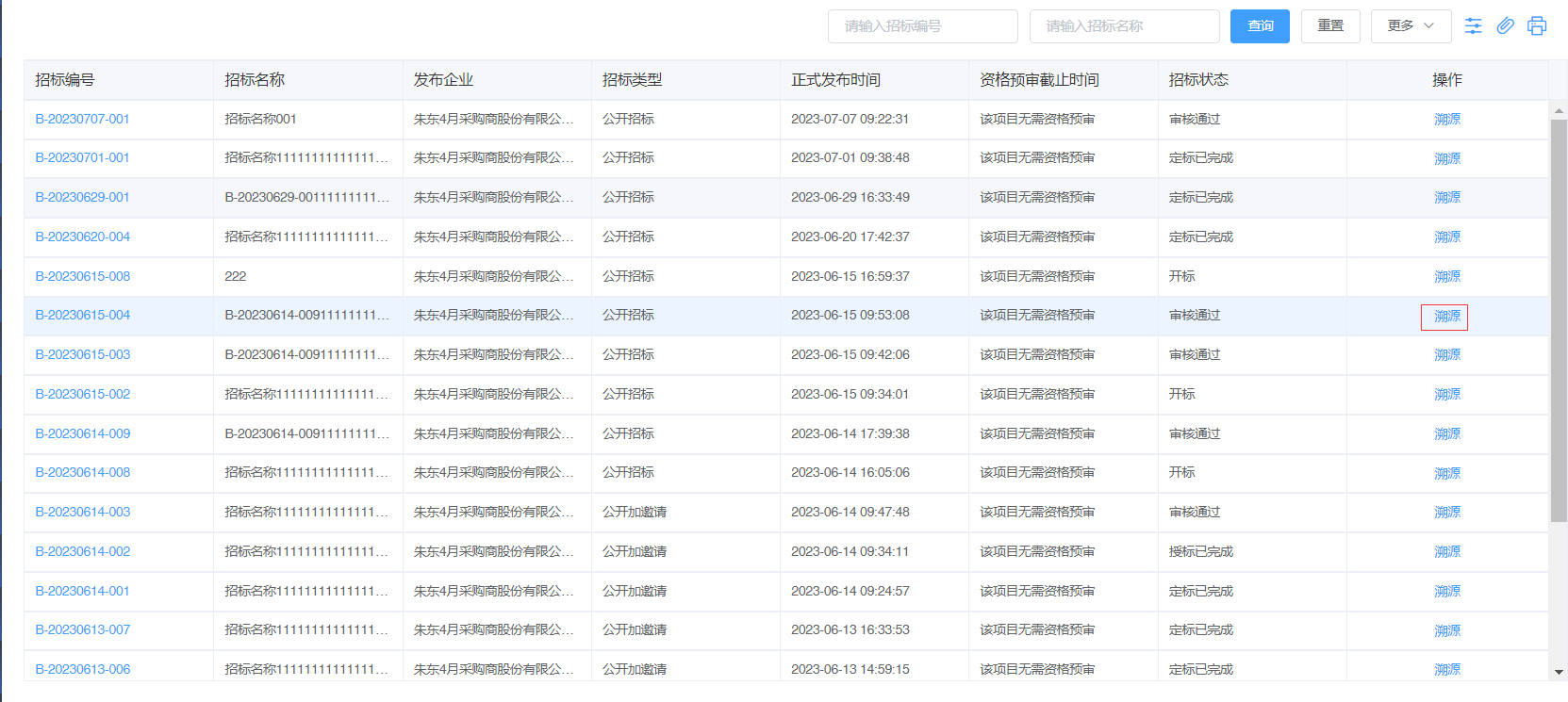
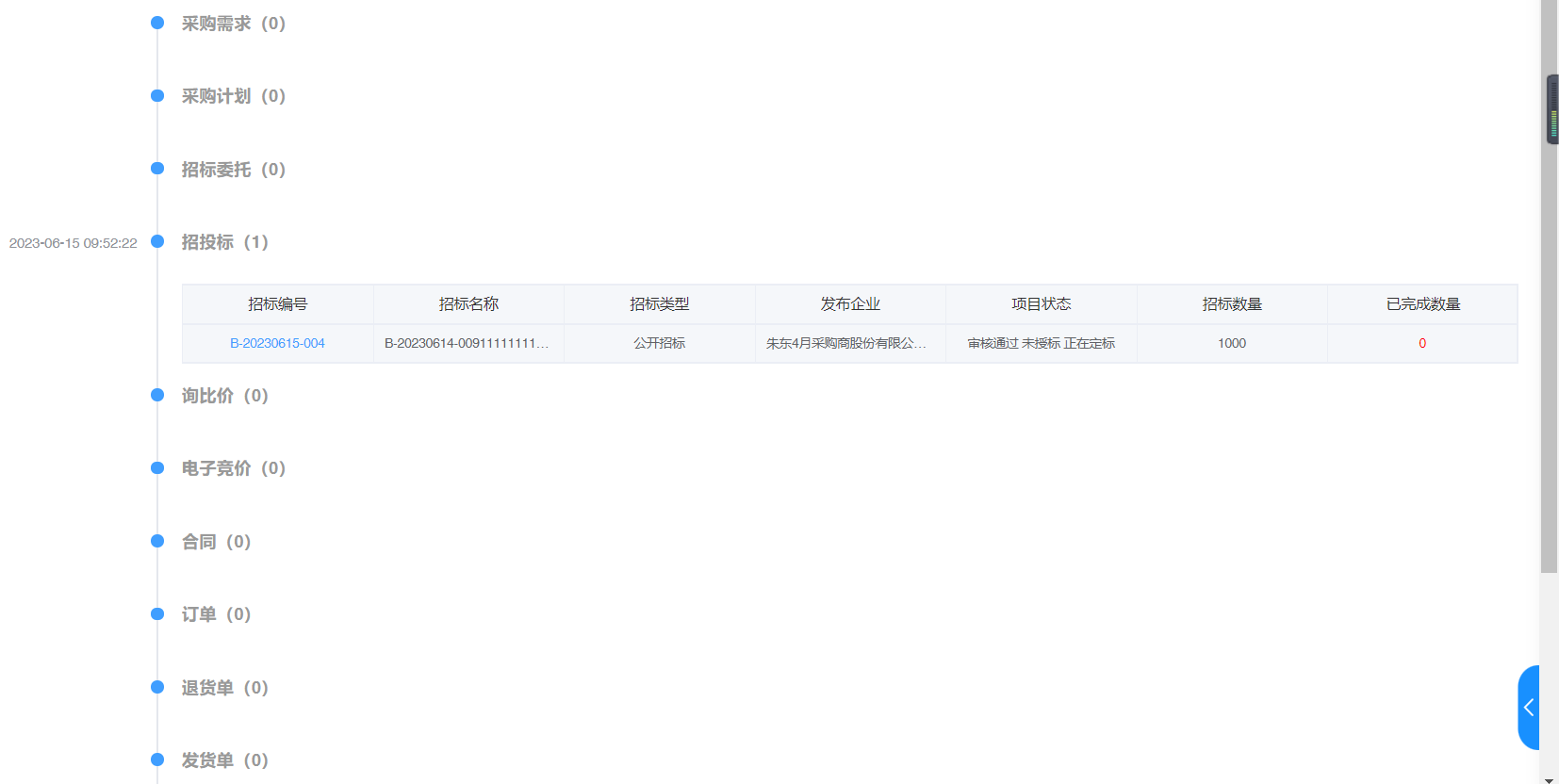
# 开标管理
# 开标管理列表
点击菜单【招标管理】-【开标管理】-【开标管理列表】进入开标管理列表,实现招标编号/招标名称/招标类型/正式发布时间/开标开始时间的查询,支持招标编号/招标名称的模糊查询。
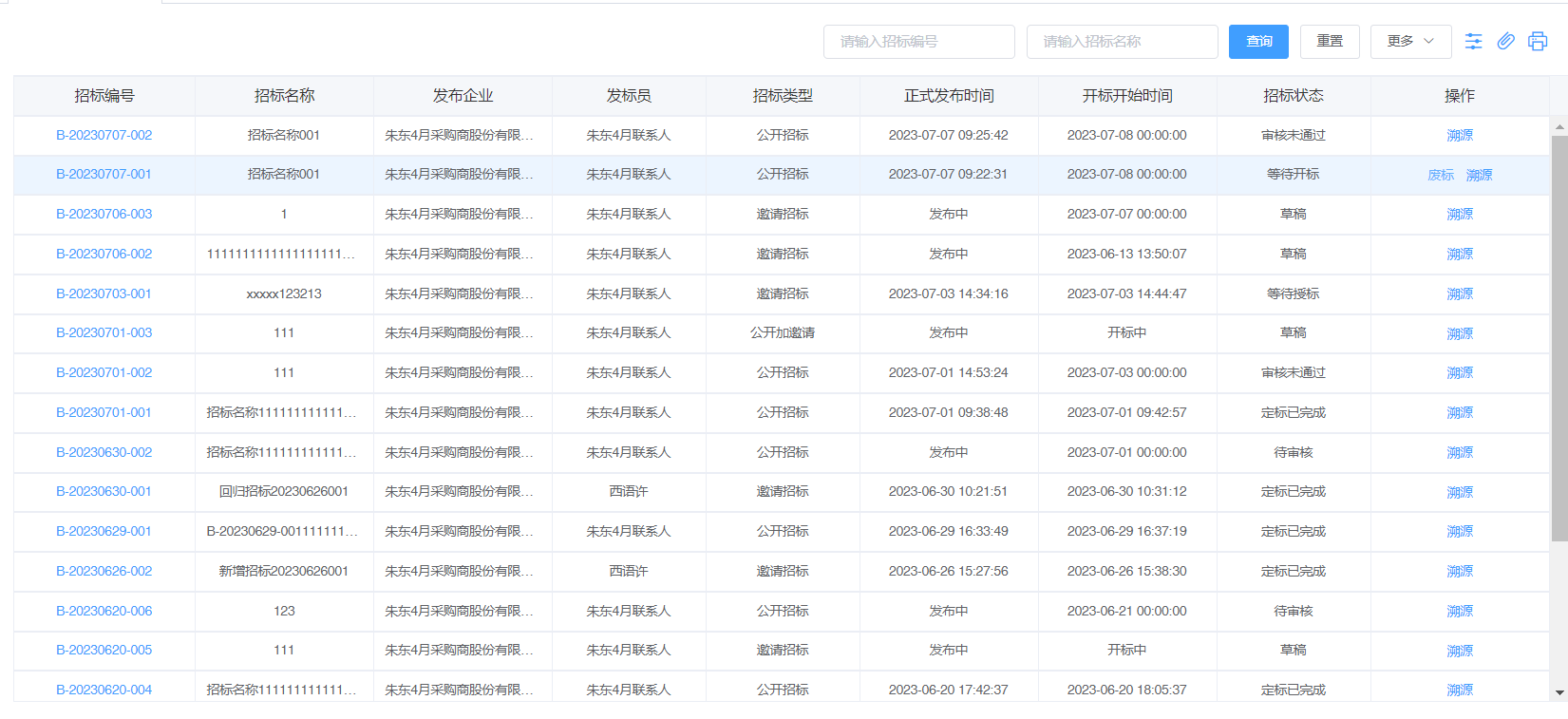
项目未开标前允许废标和更换监督员;点击【废标】按钮,进入二次确认弹层页面,确定后将该项目直接结束,无法进行后续操作。
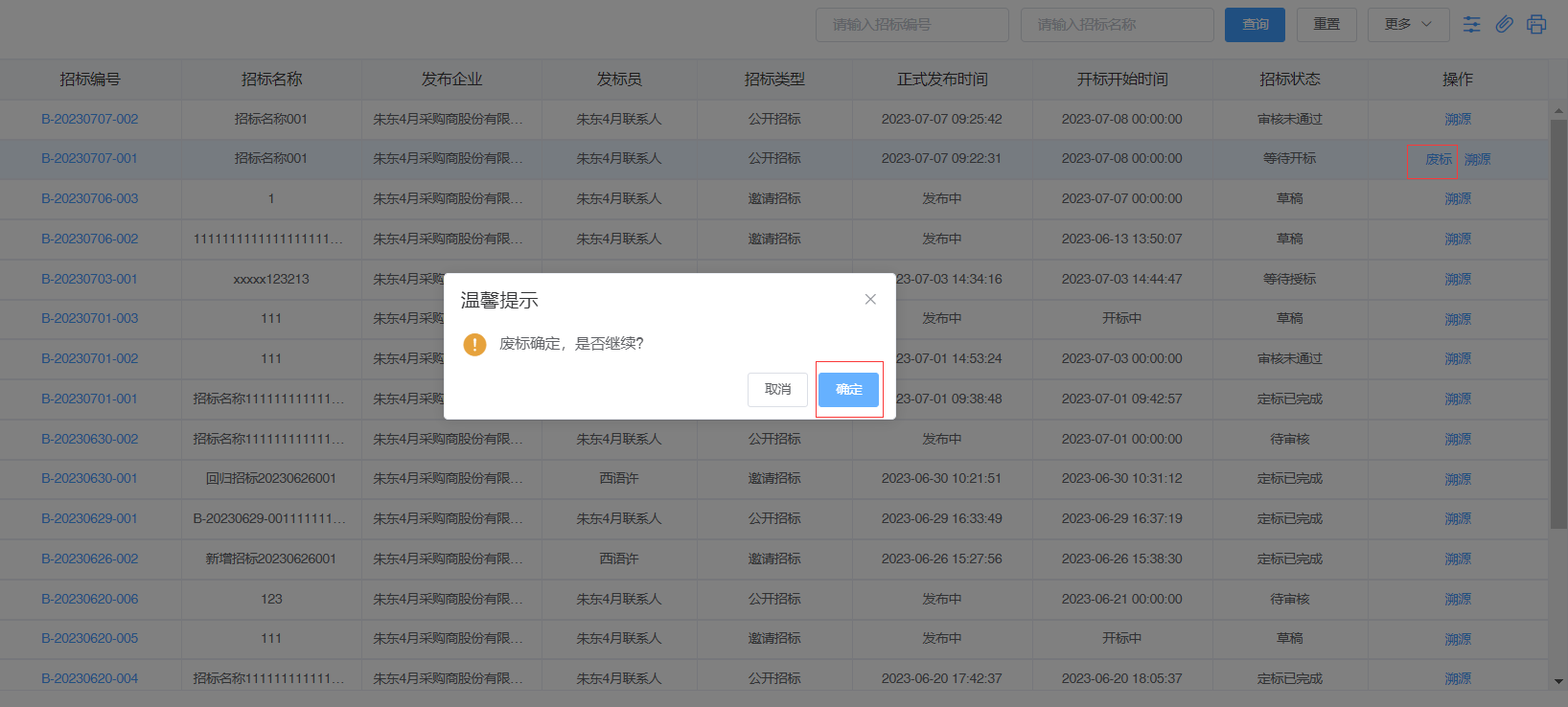
点击【更换监督员】按钮,弹出分配监督员窗口,更换该项目下的监督员。点击【招标编号】,页面跳转到招标项目详情页面,查看项目详情信息。
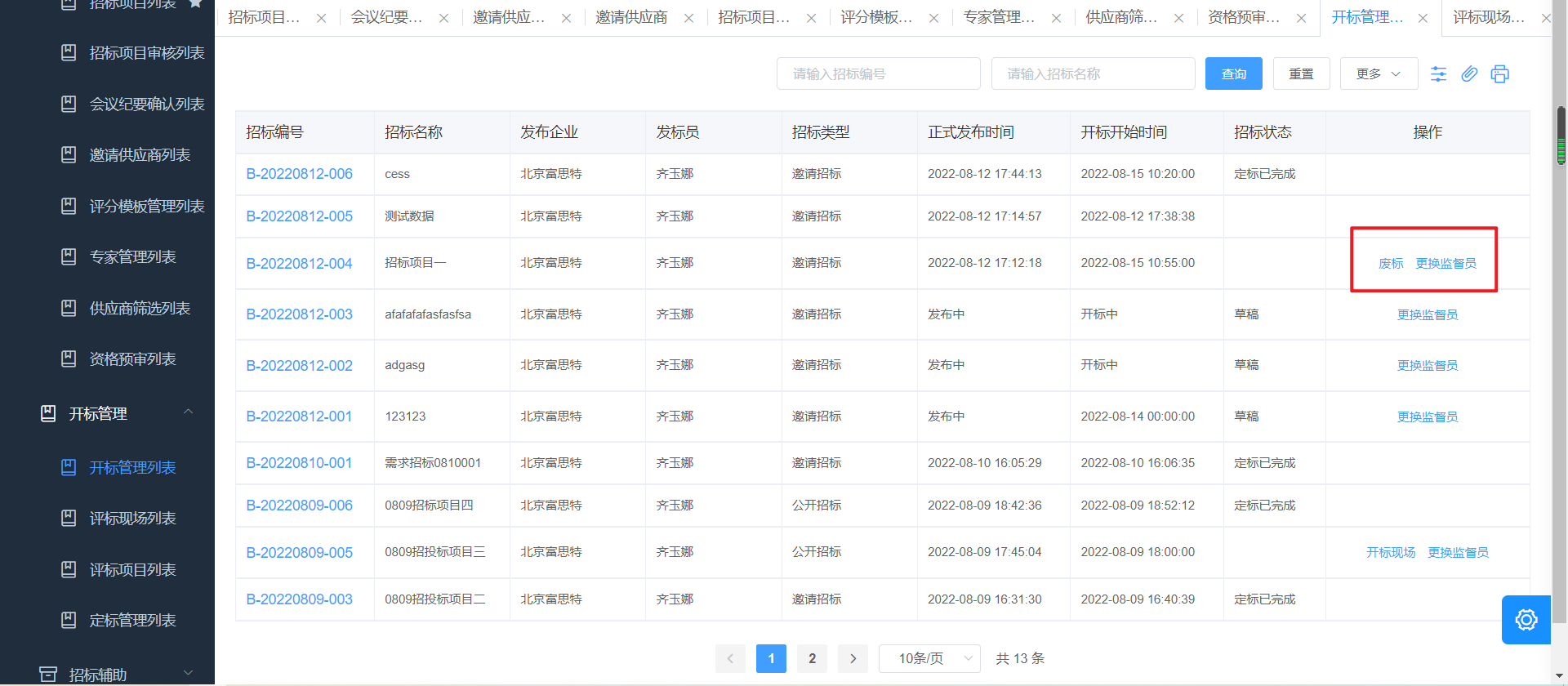
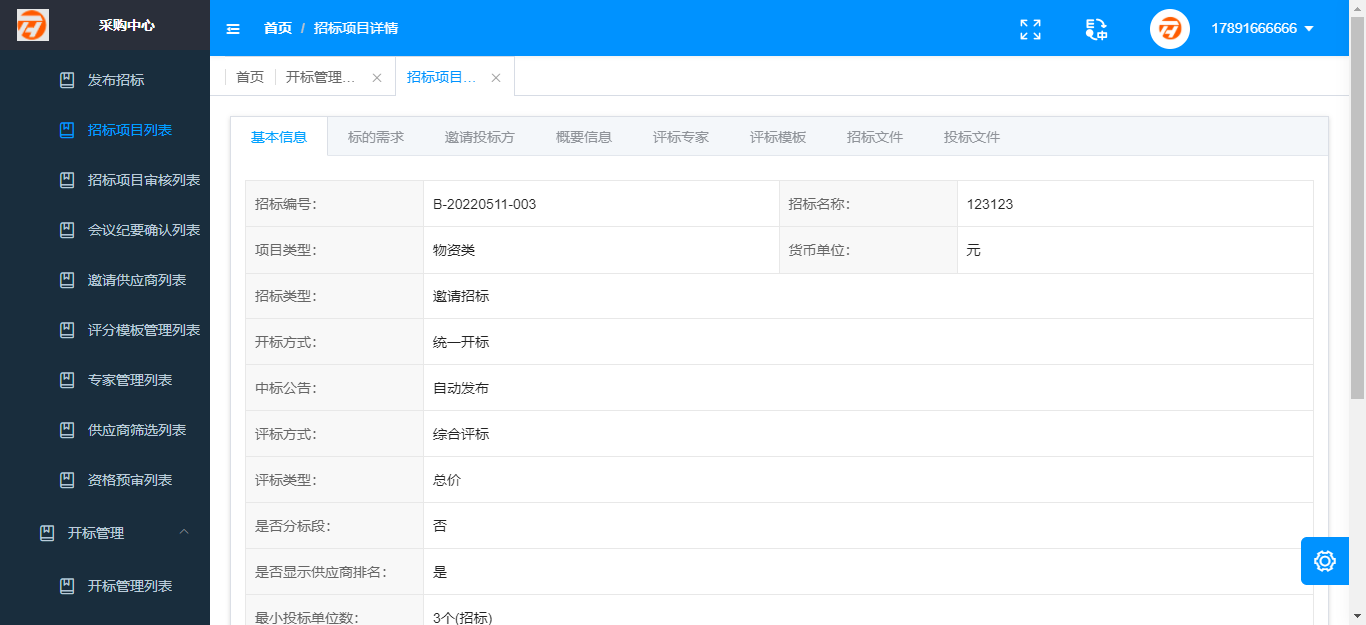
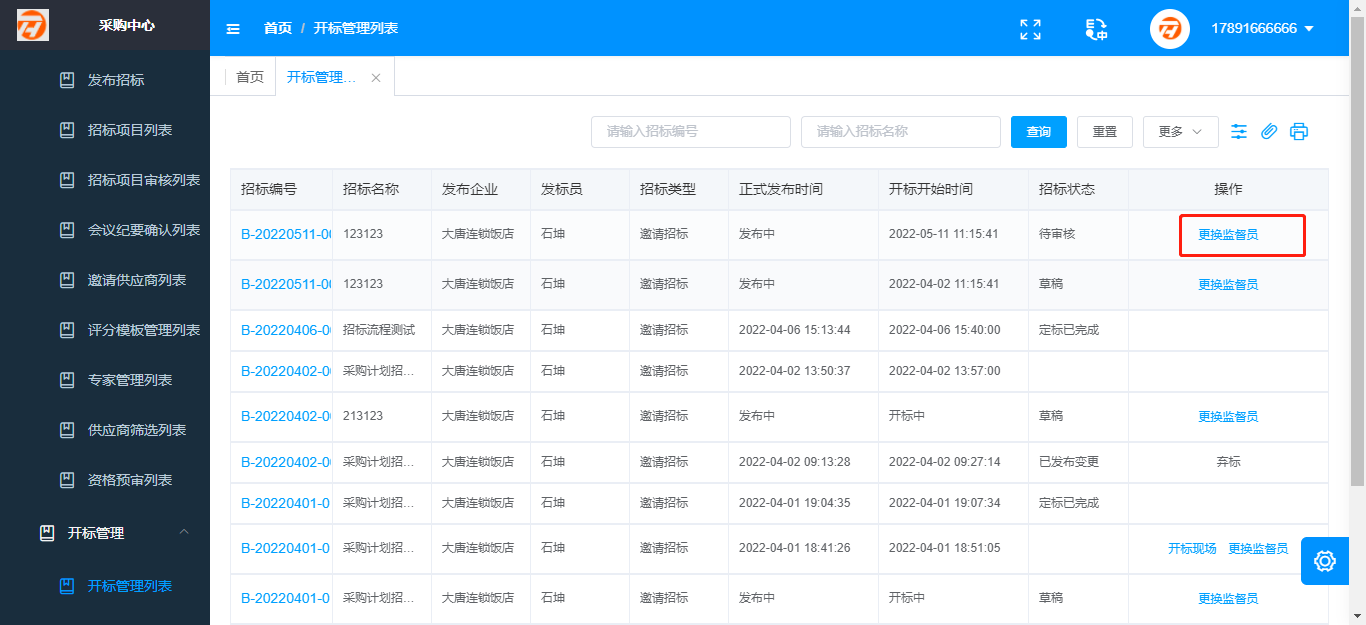
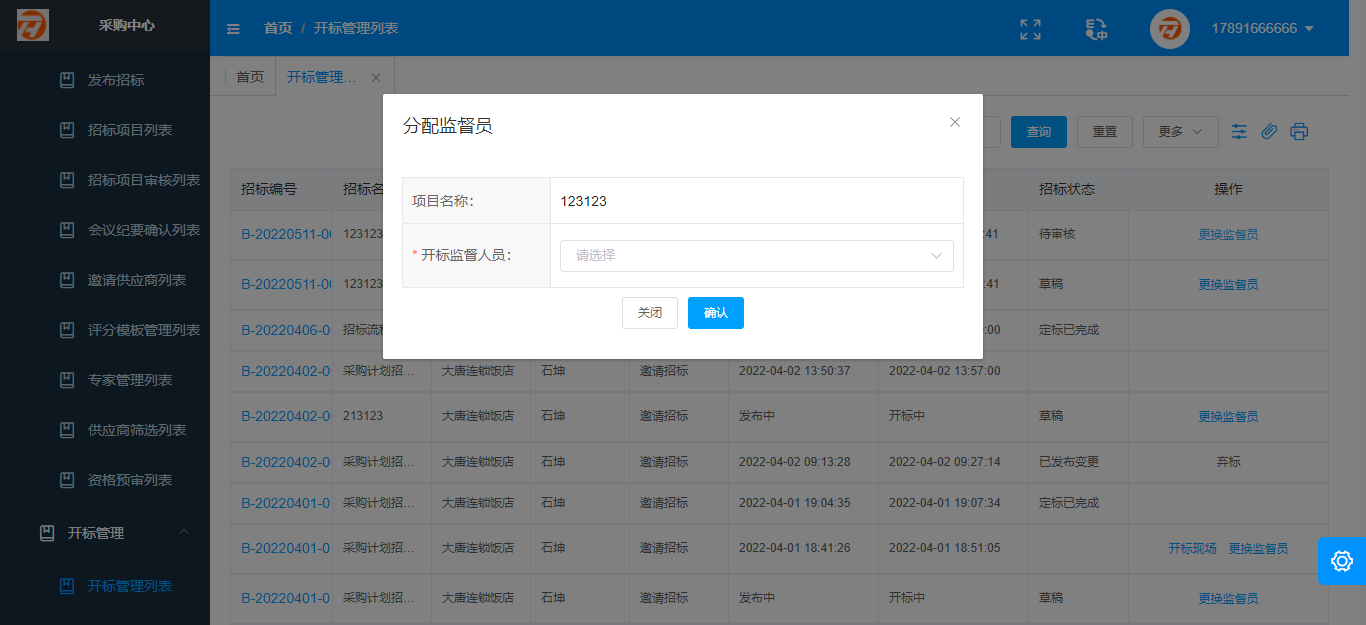
开标时间开始后,列表给出开标现场按钮,点击【开标现场】按钮,进入开标现场页面。在确认专家全部签到完成后,输入验证码,点击确认即可将该项目开标。
页面展示专家签到情况,判断评审专家是否签到。
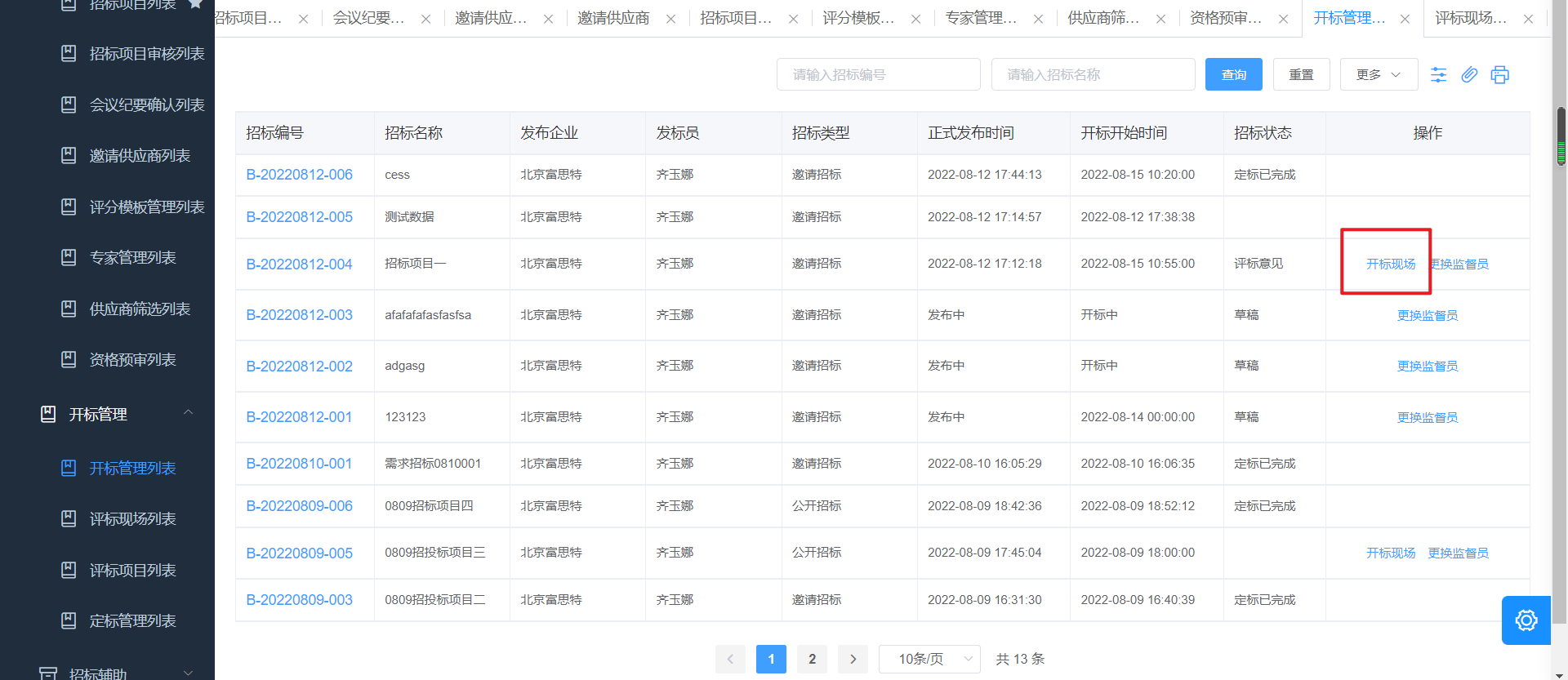
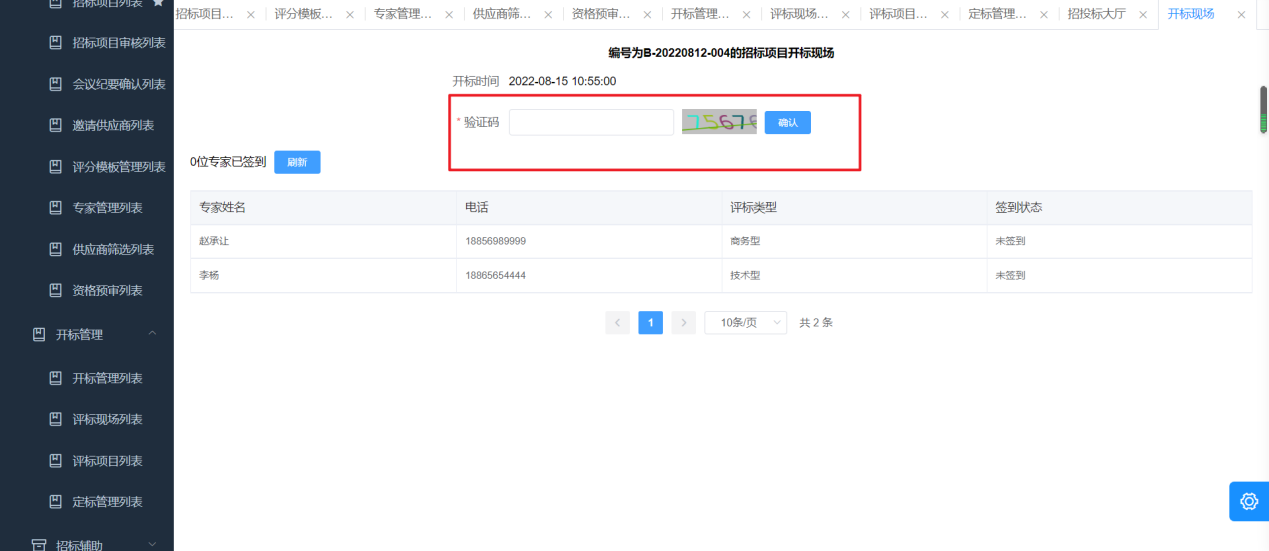
确认完成后,页面进入开标页面,给出确认开标和废标权限,点击【确认开标】按钮、可将该项目开标,开标完成后列表招标状态变更为评标意见,待对应专家进行评标操作。
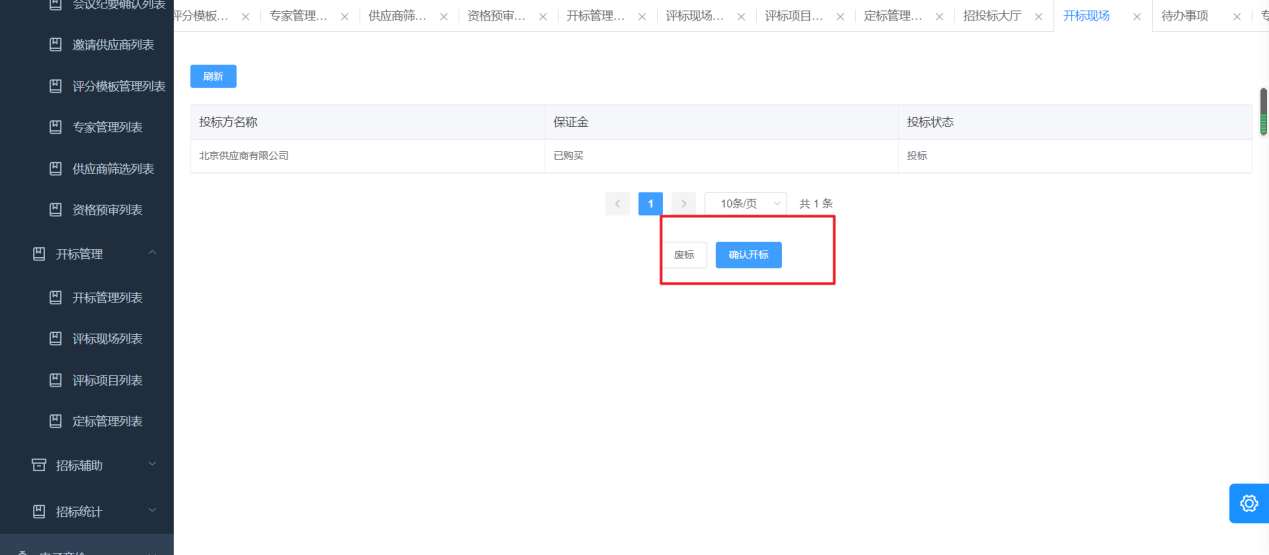
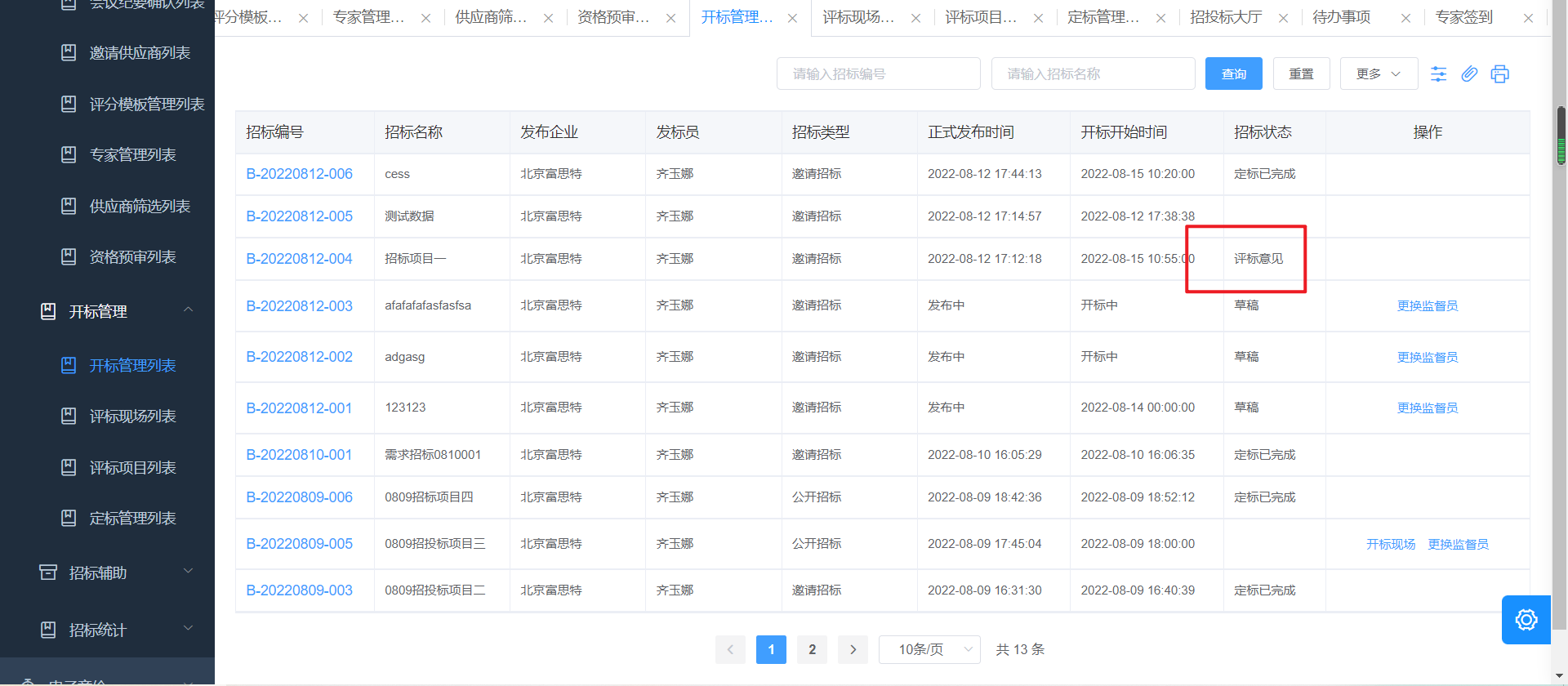
点击【溯源】按钮,进入溯源页面进行查看操作。
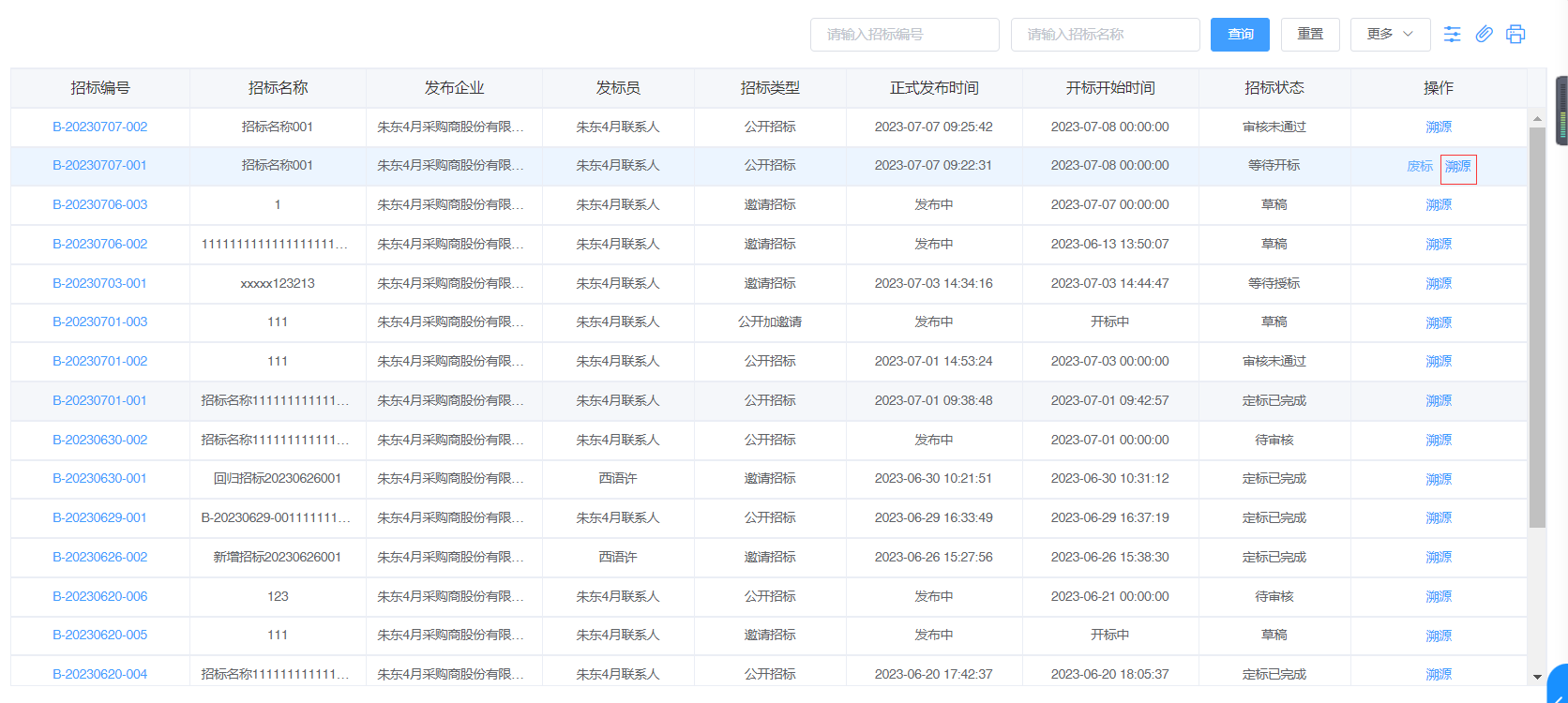
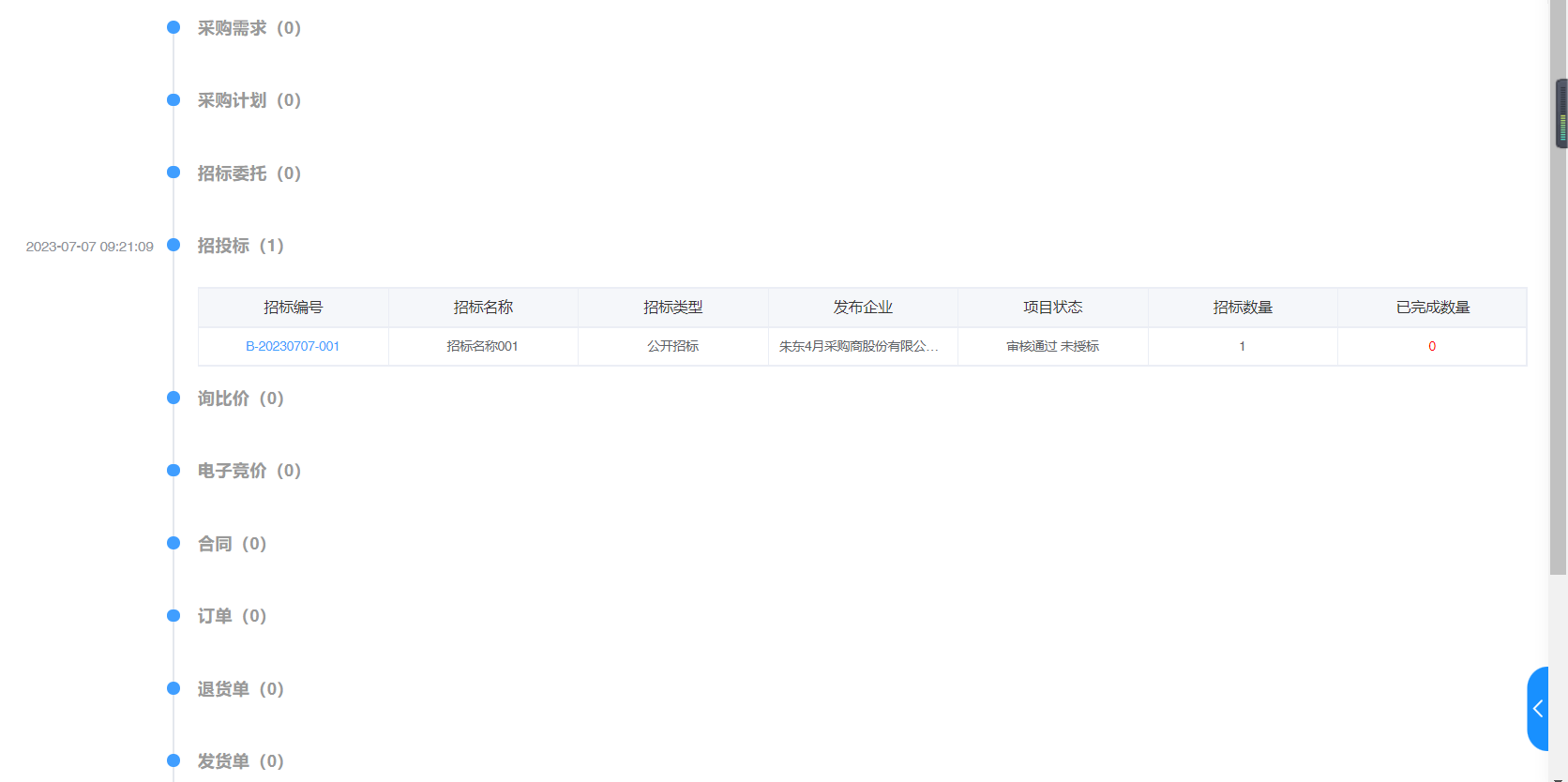
# 评标现场列表
点击菜单【招标管理】-【开标管理】-【评标现场列表】进入评标现场列表,实现根据招标编号/招标名称/正式发布时间/评标开始时间的查询,支持招标编号/招标名称模糊查询。
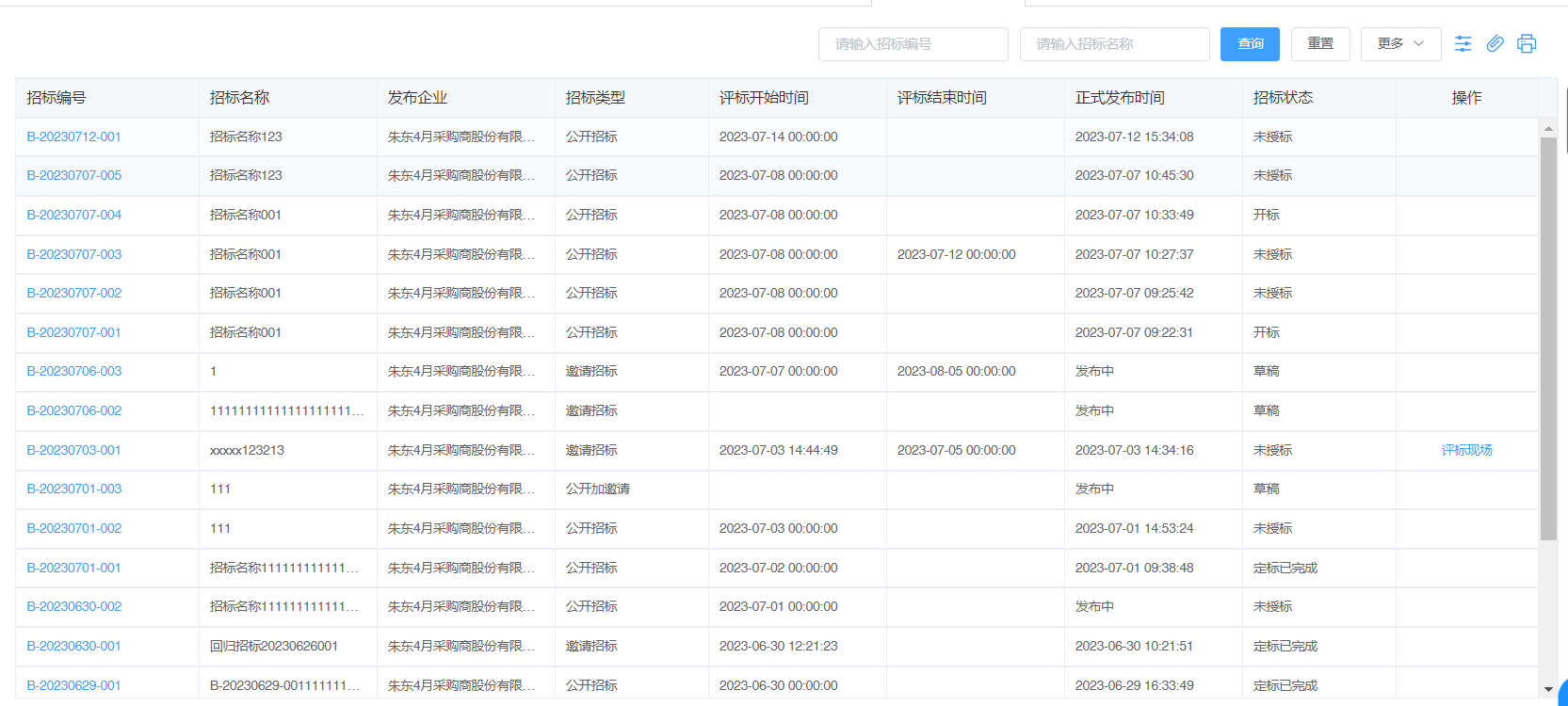
查看项目详情:点击【招标编号】,跳转到招标项目详情;
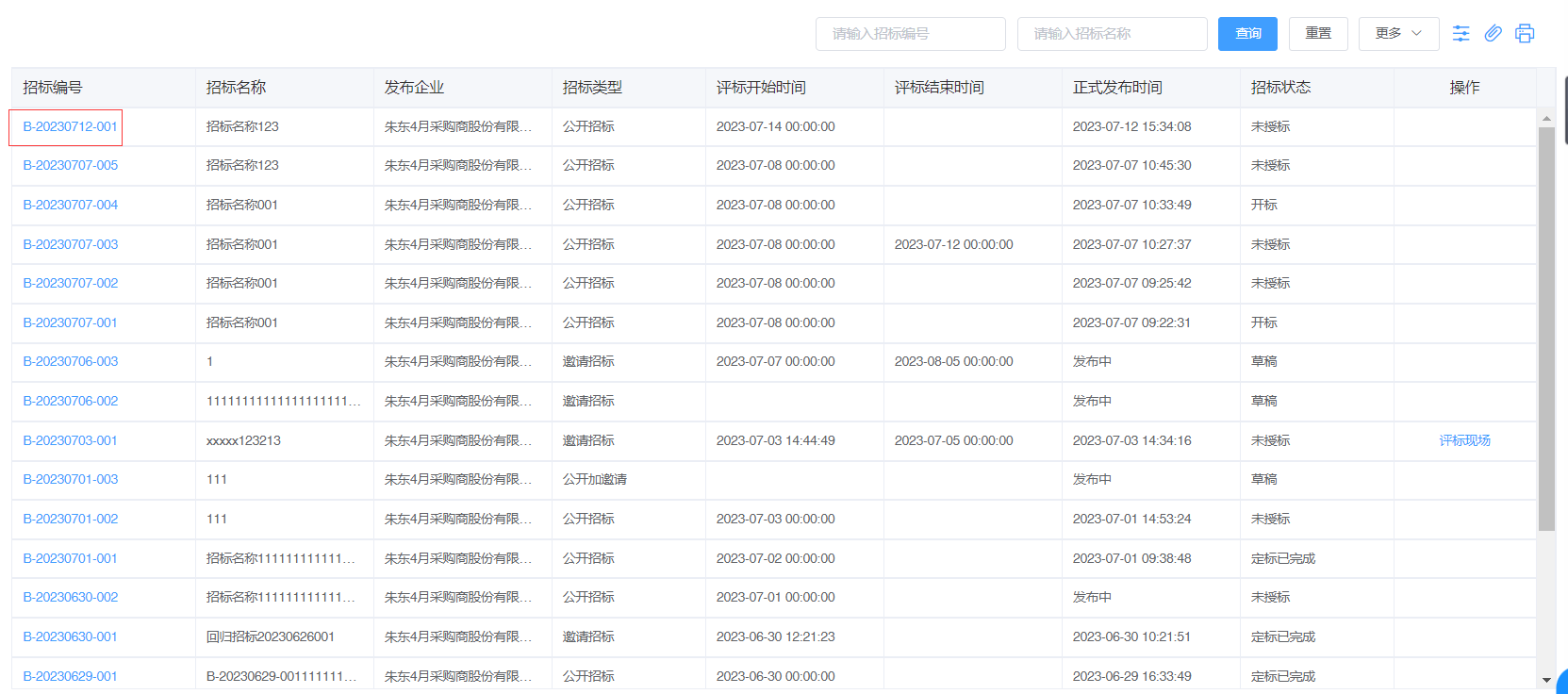
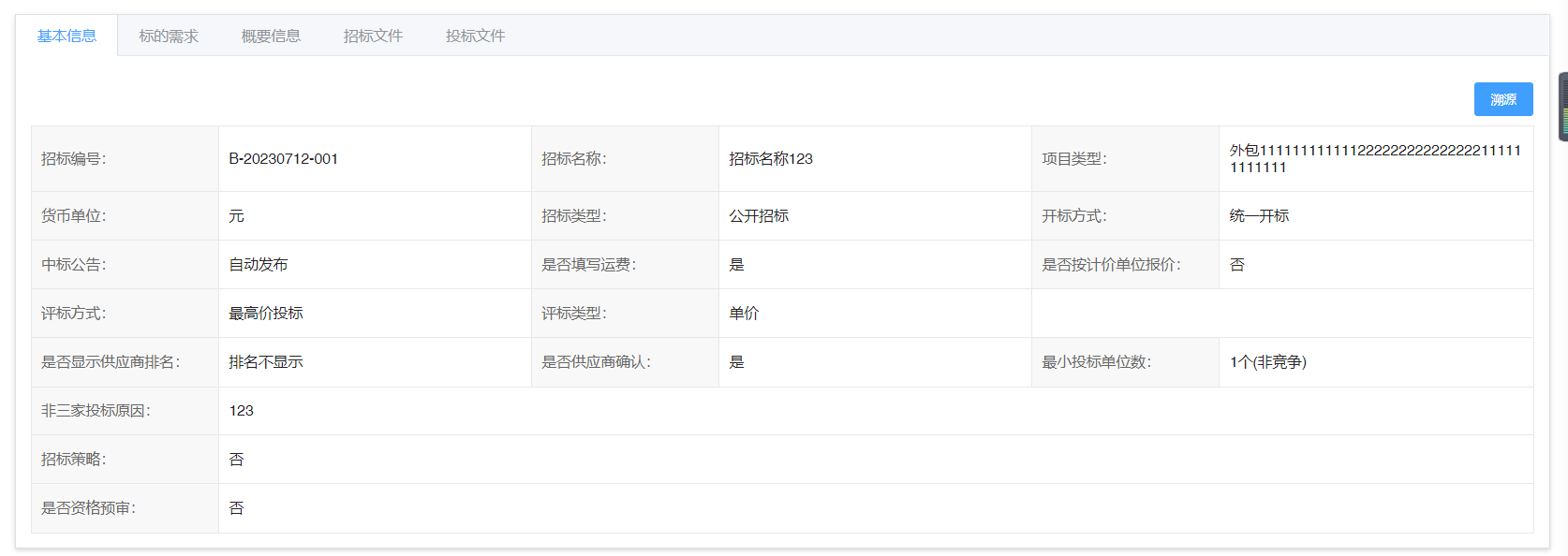
评标时间内,点击【评标现场】按钮,页面进入评标现场页面,在专家评标结束以后,提供结评标操作。
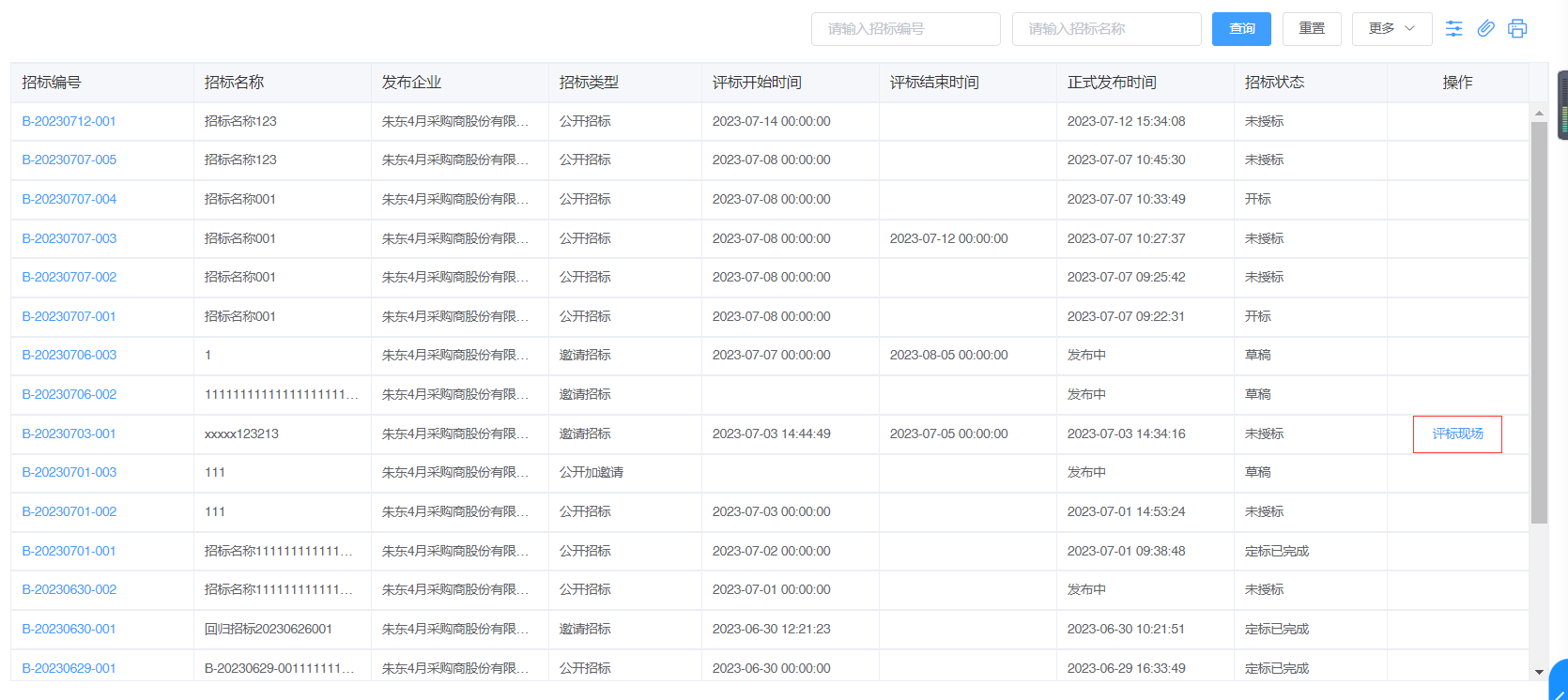
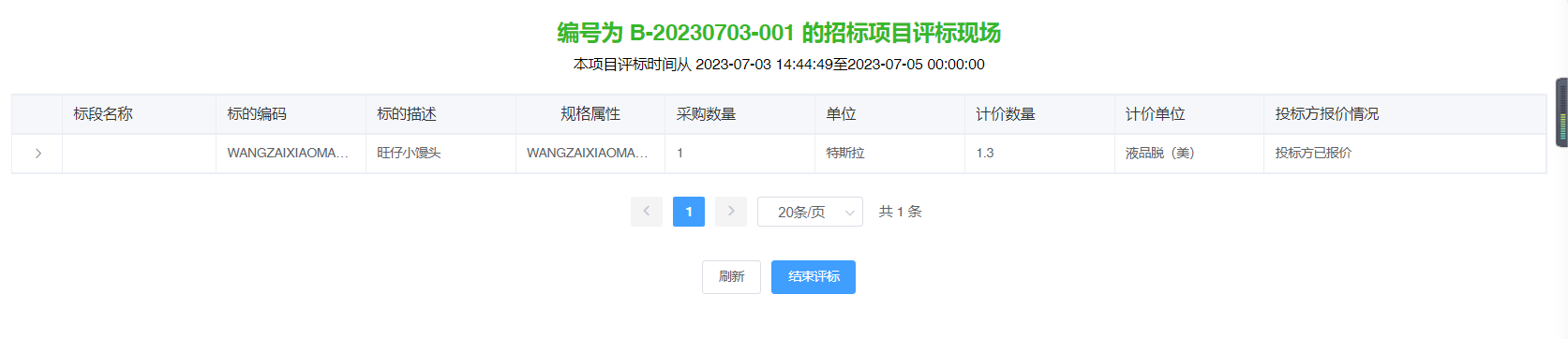
点击【溯源】按钮,进入溯源页面进行查看操作。
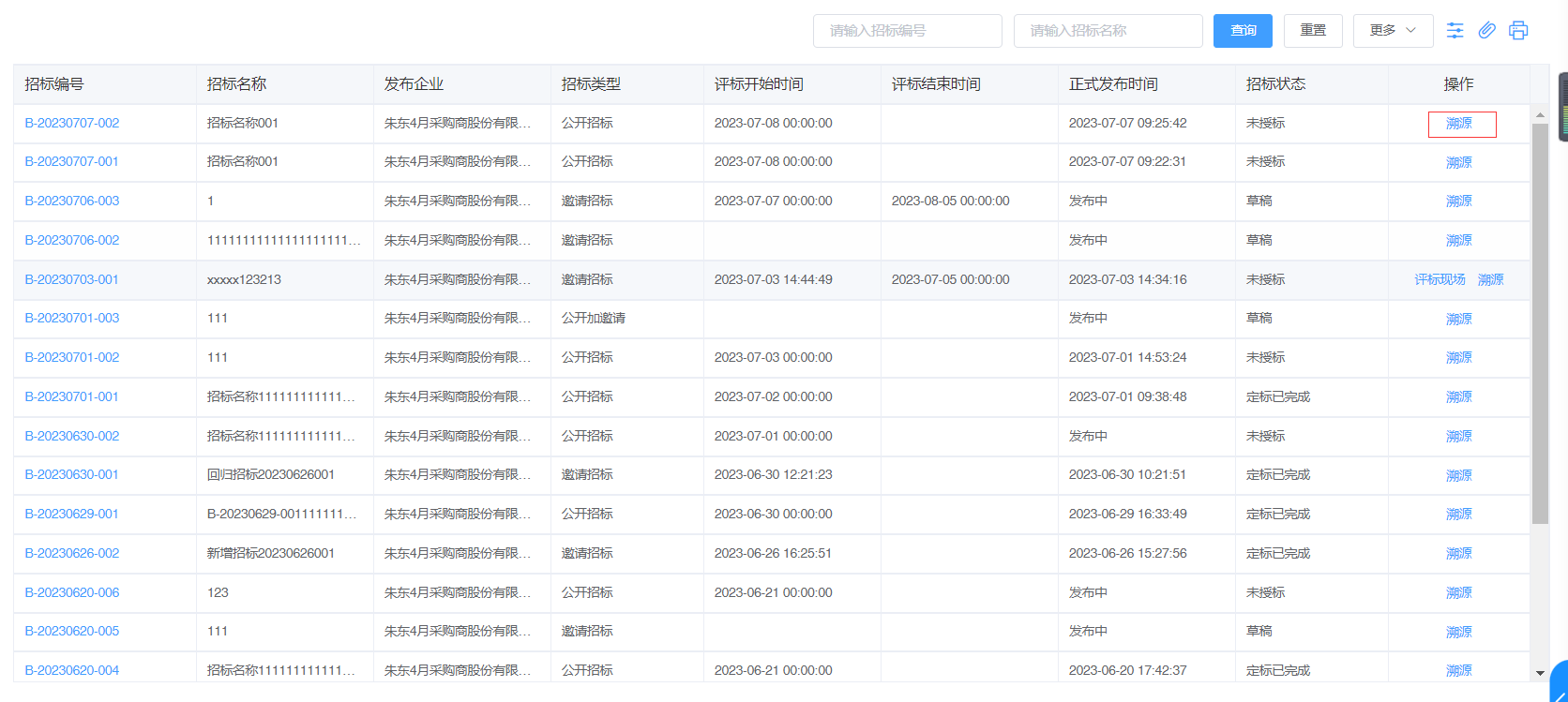
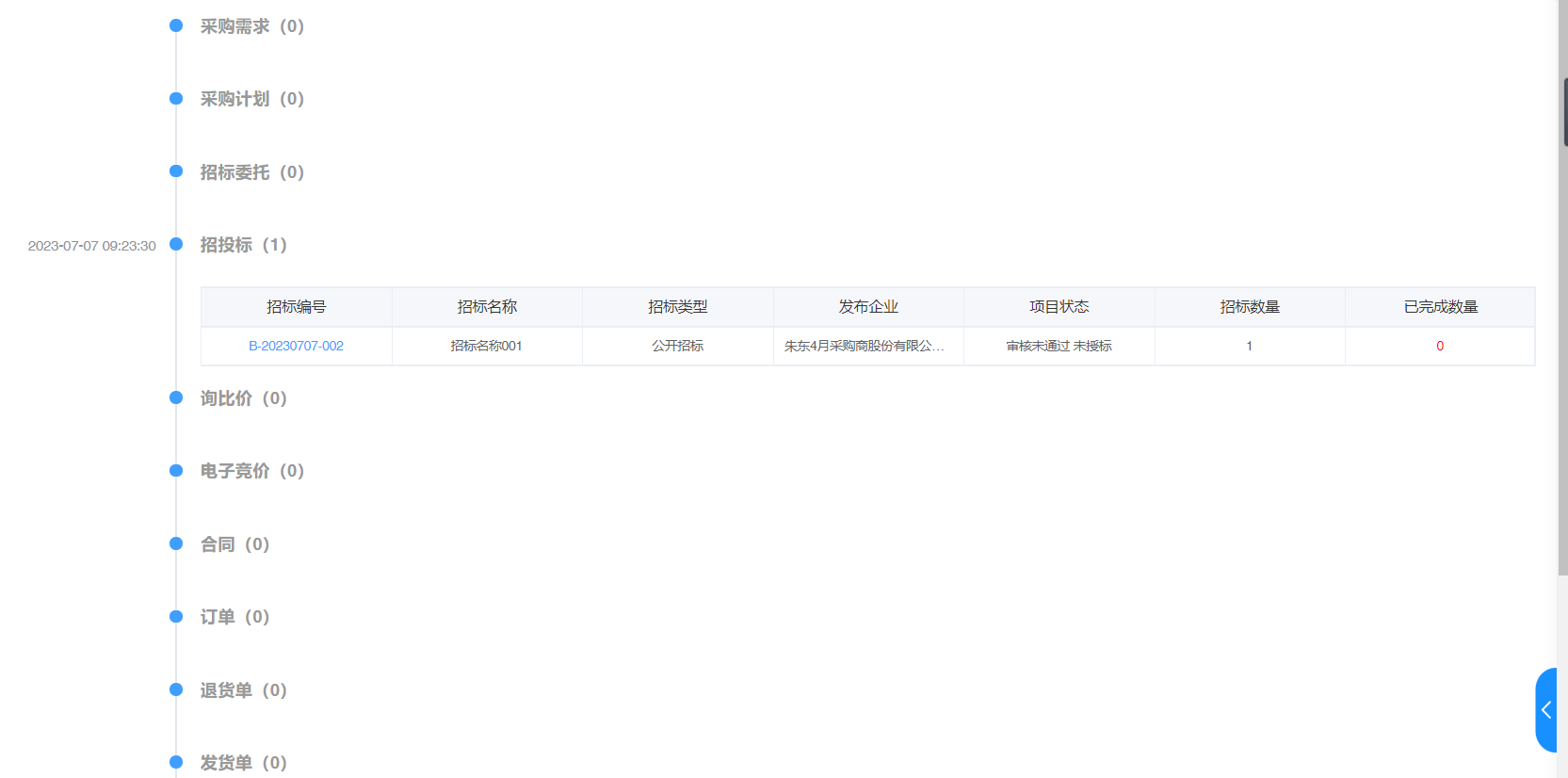
# 评标项目列表
点击菜单【招标管理】-【开标管理】-【评标项目列表】进入评标项目列表,实现项目编号/项目名称/评标开始时间的查询,支持招标编码/招标名称模糊查询。
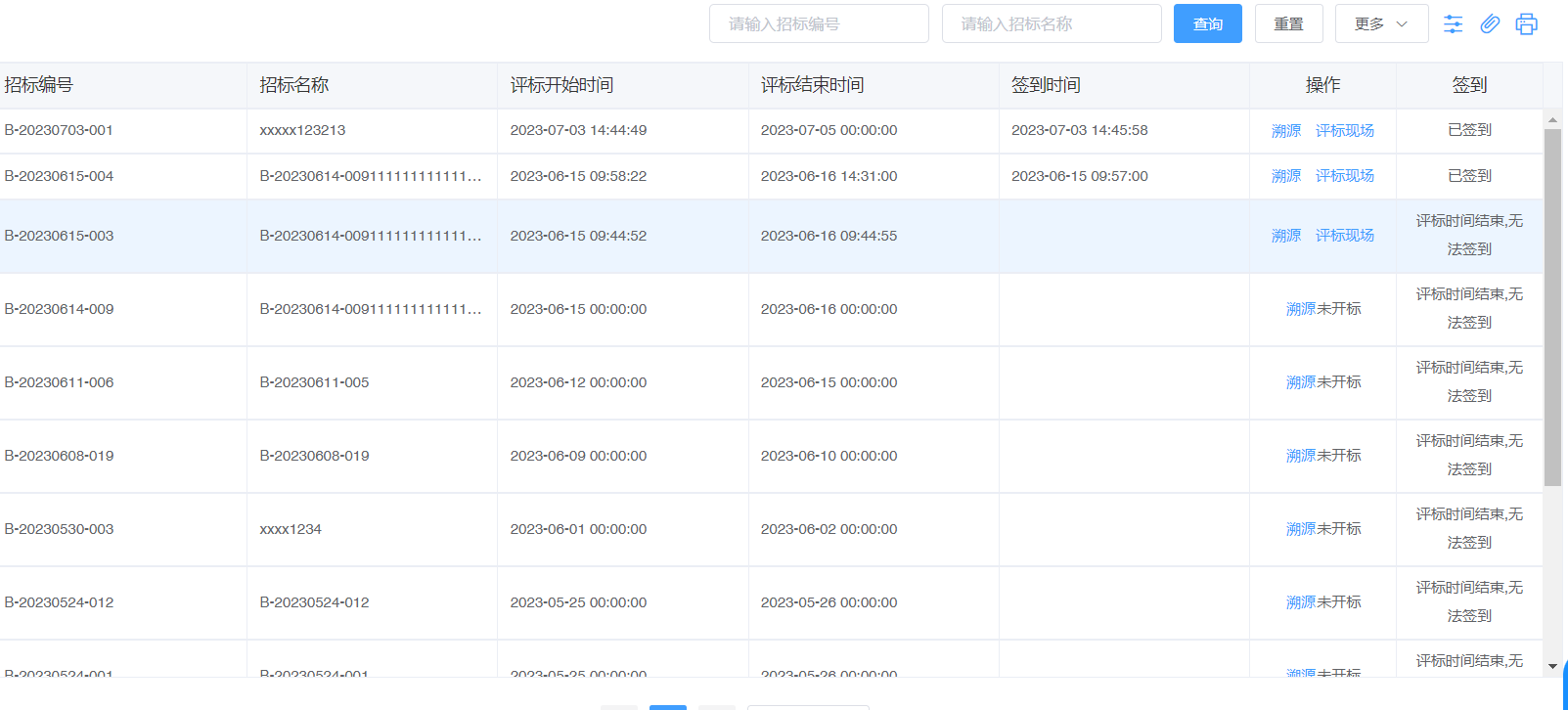
点击【签到】按钮,弹出窗口再次确认是否签到。
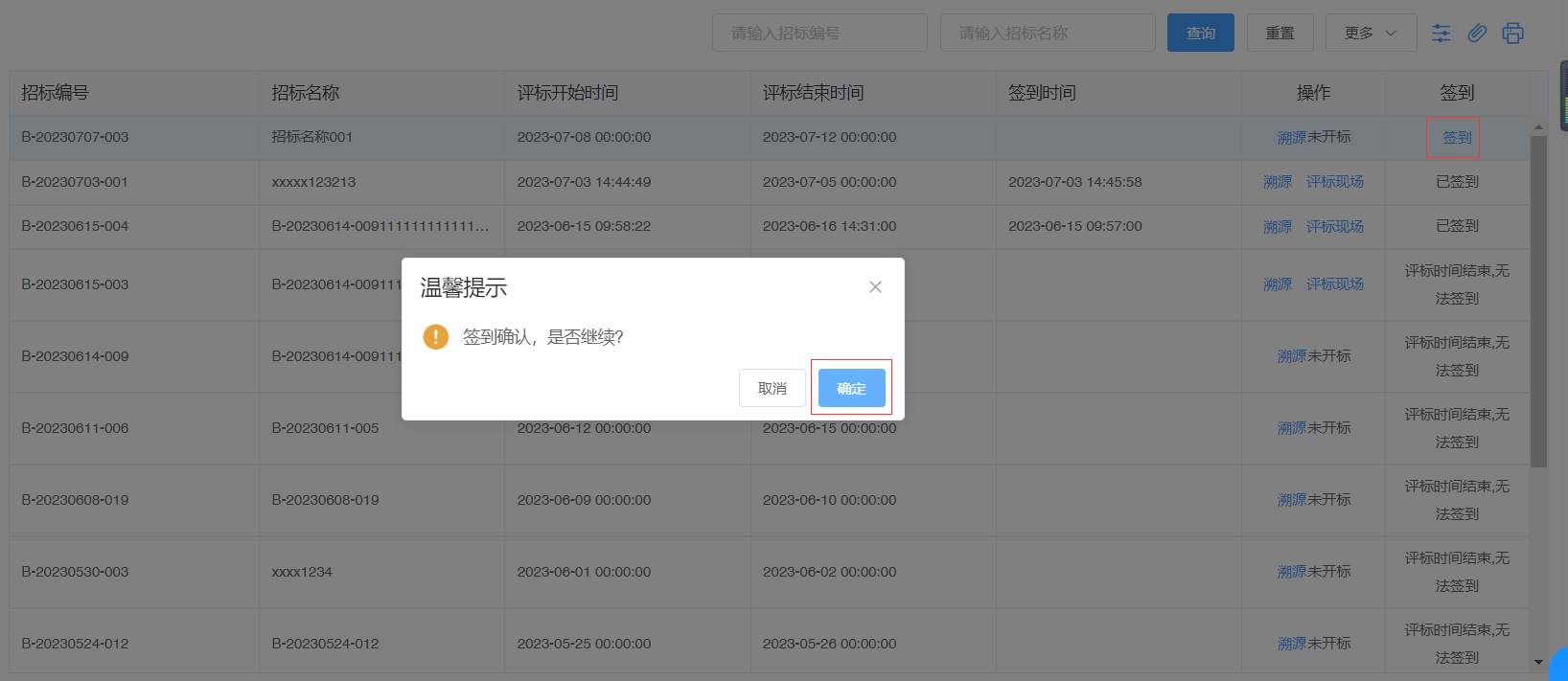
点击【评标现场】按钮,跳转到评标现场进行评分操作。
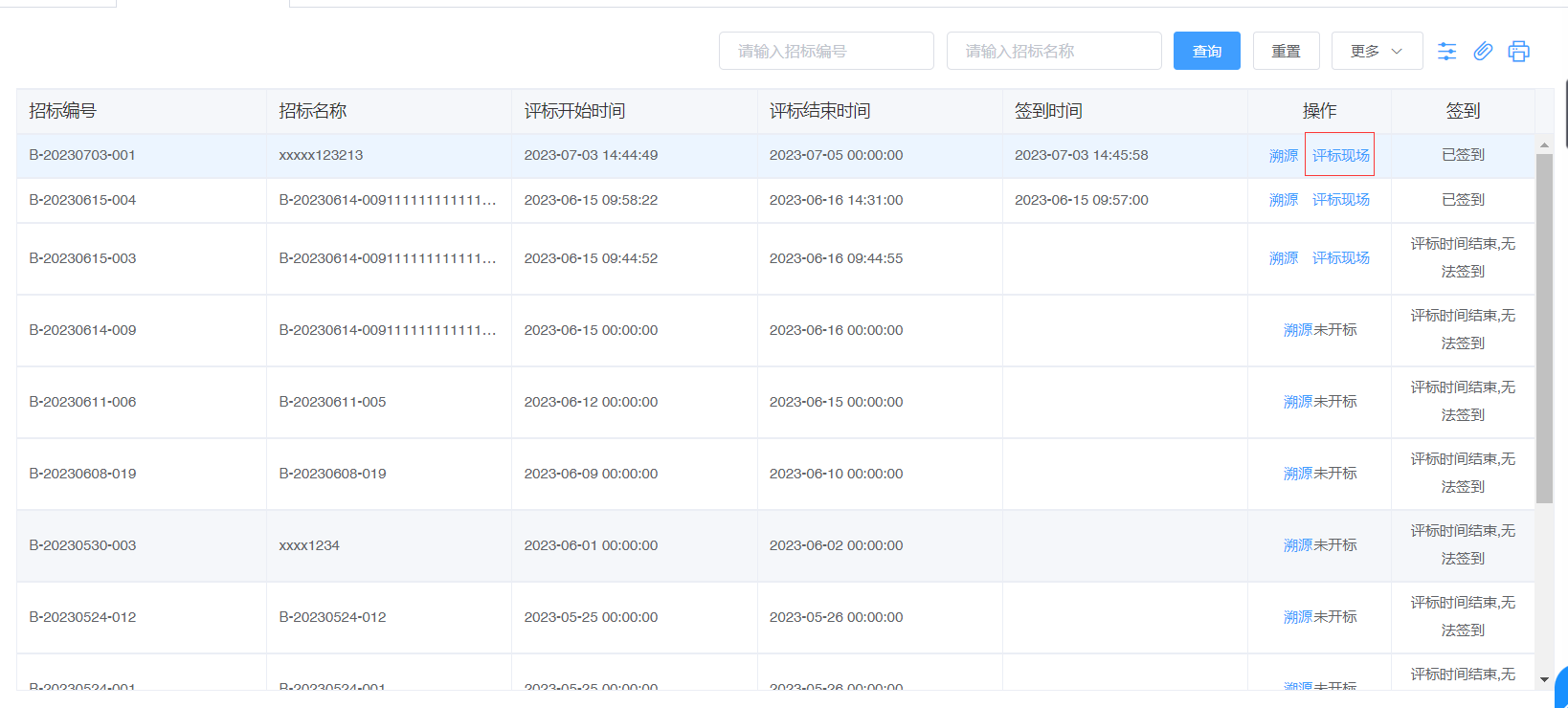
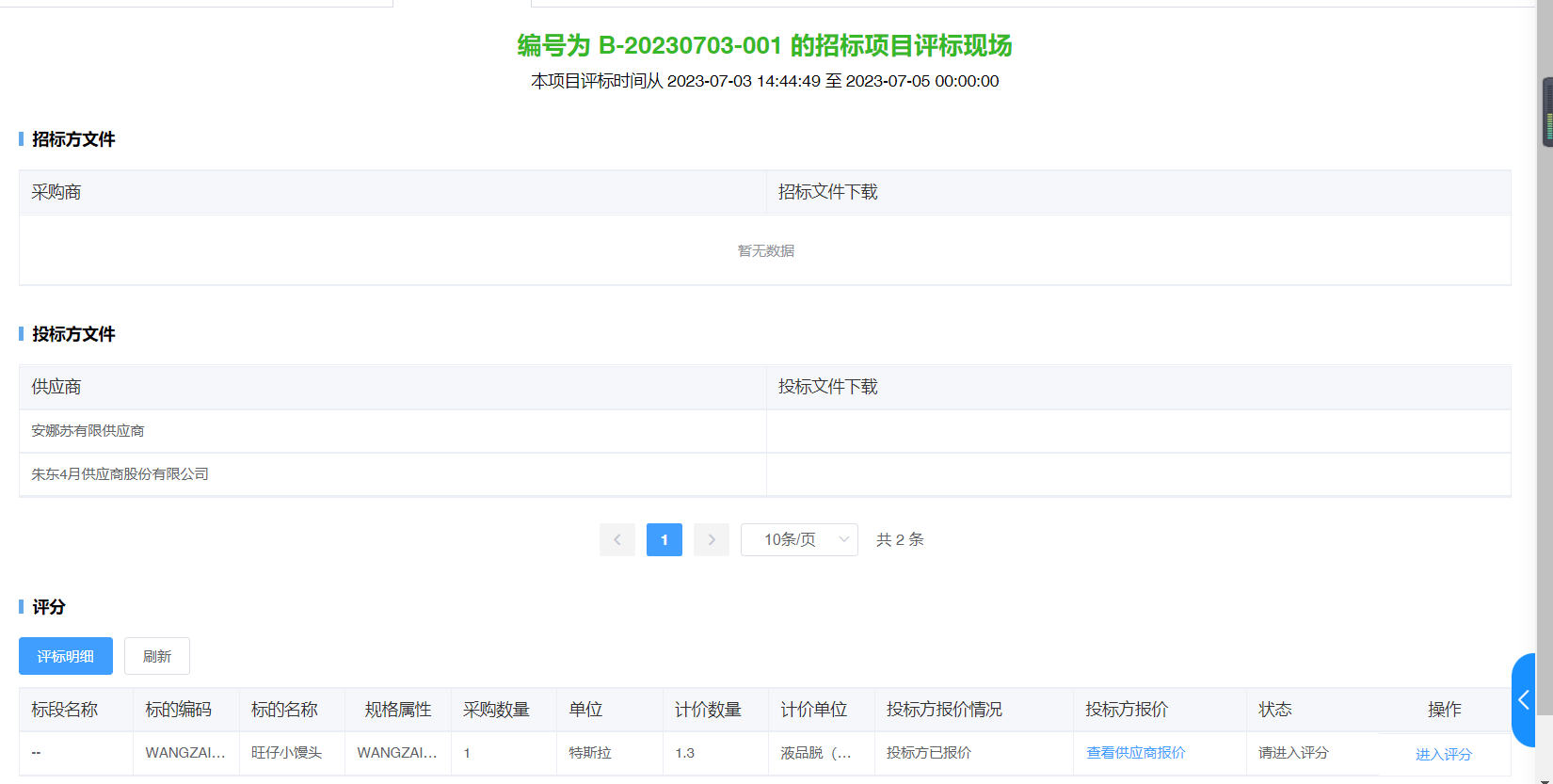
点击【溯源】按钮,进入溯源页面进行查看操作。
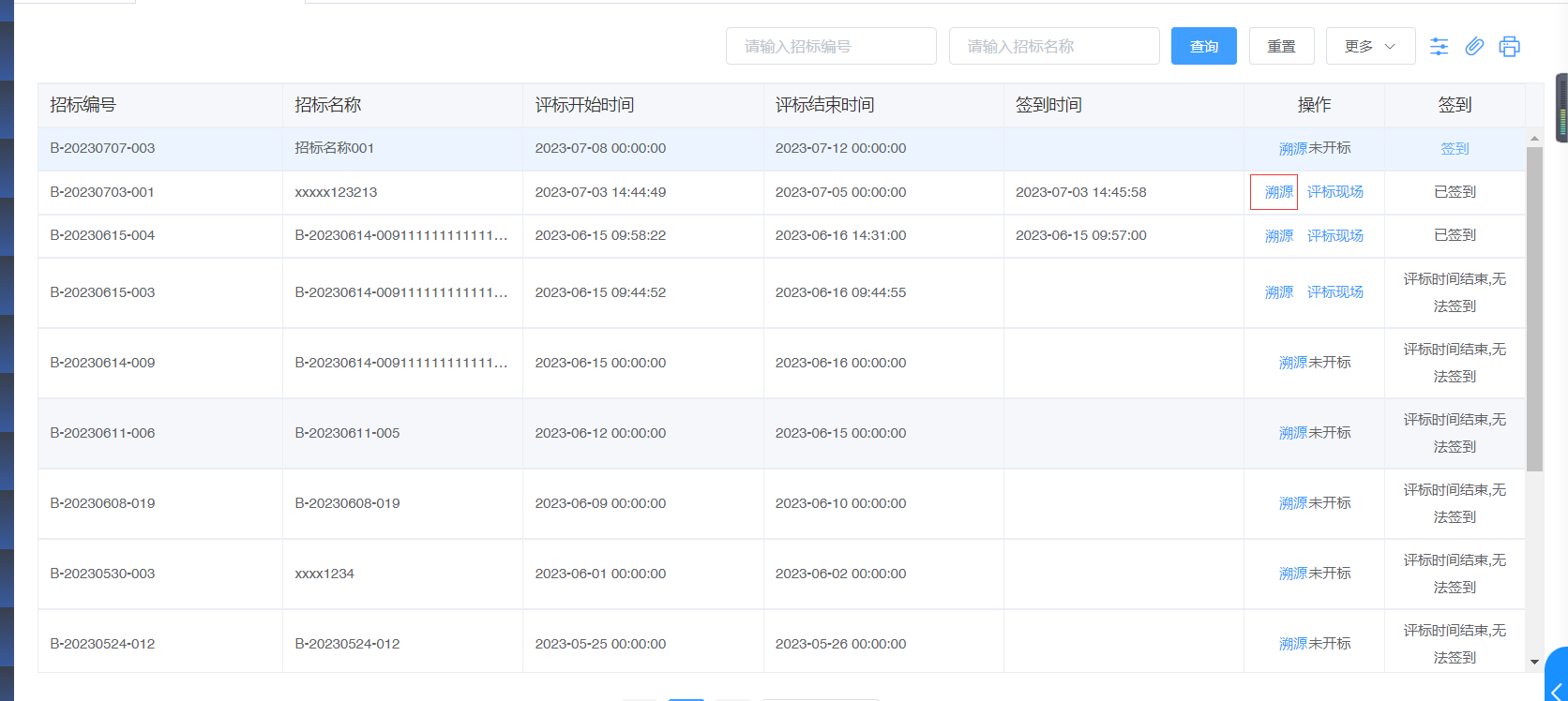
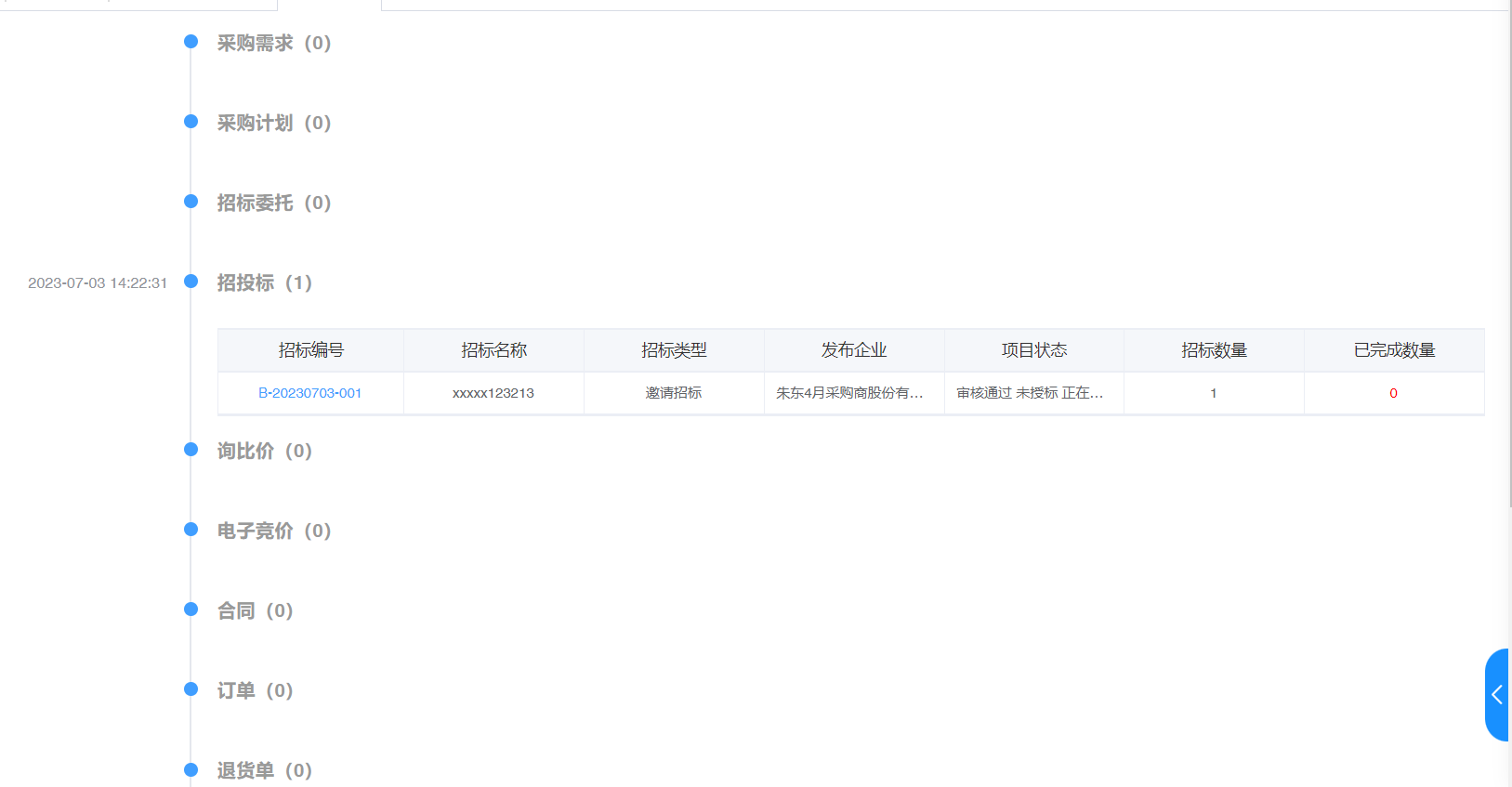
# 定标管理列表
点击菜单【招标管理】-【开标管理】-【定标管理列表】进入定标管理列表,实现招标编号/招标名称/招标类型/正式发布时间/定标结束时间的复合查询,支持招标编号/招标名称的模糊查询。
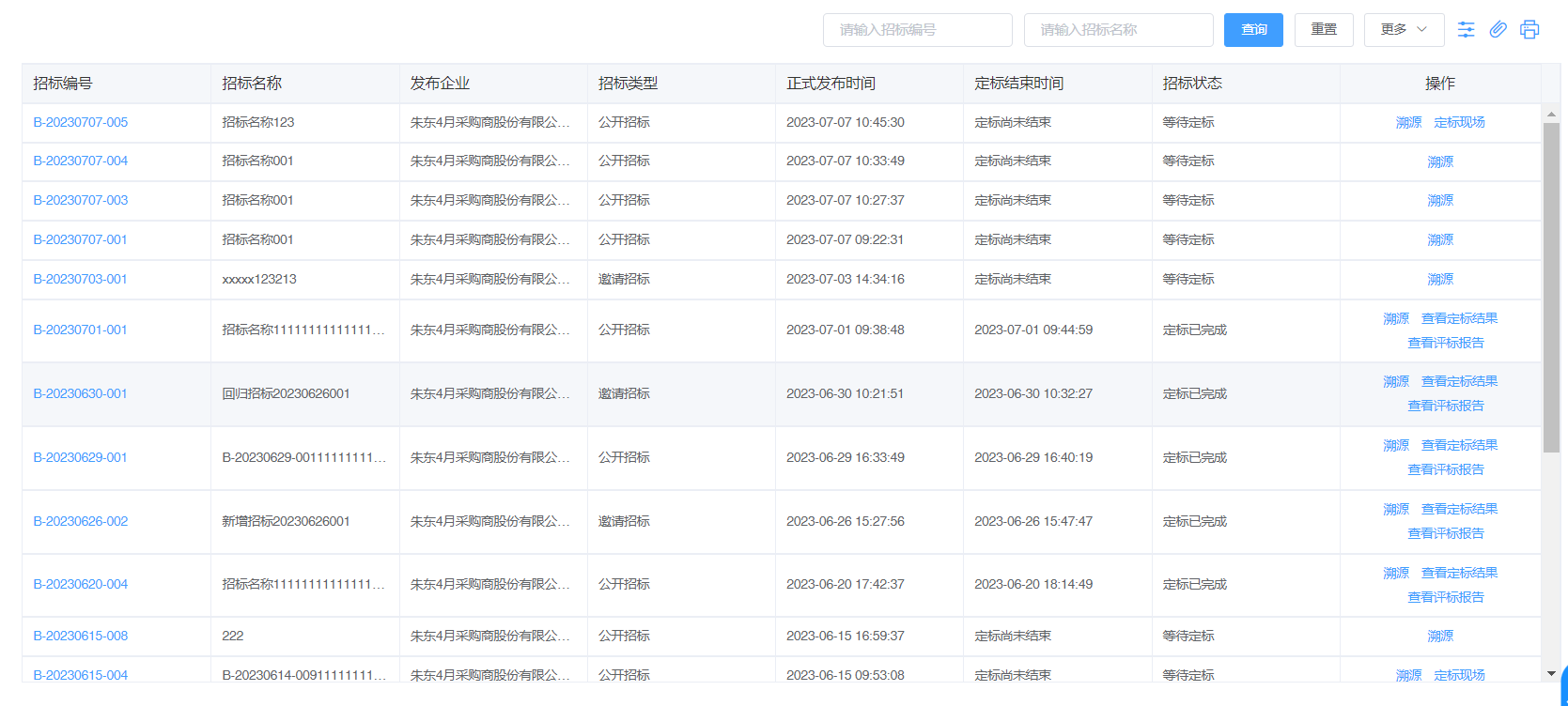
点击【招标编号】,跳转到招标项目详细页
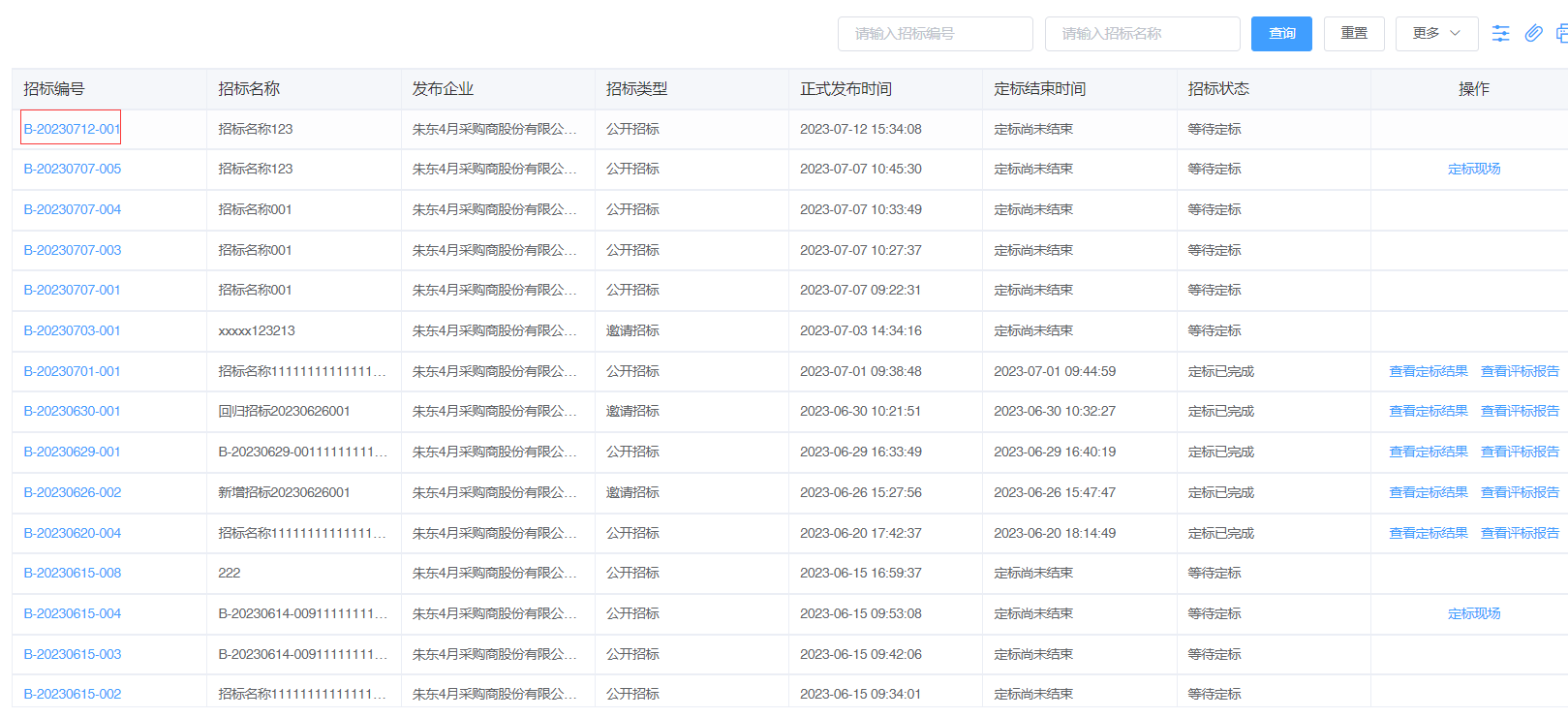
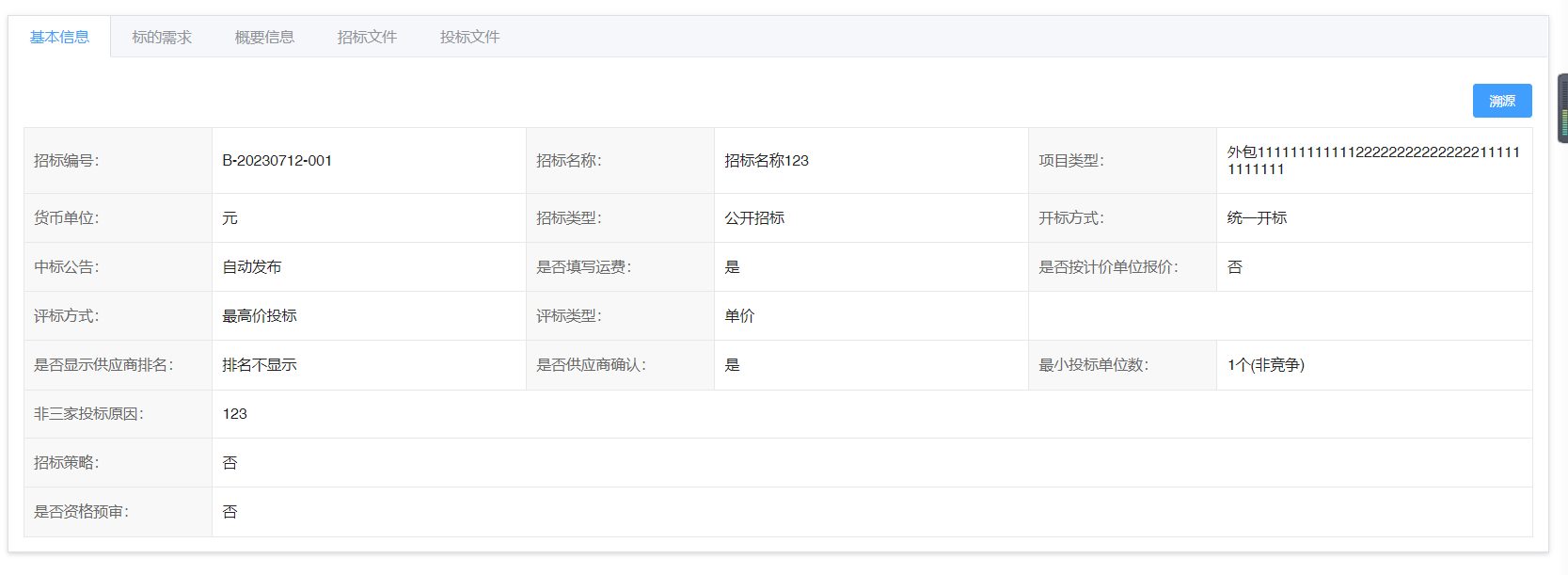
在专家评标完成、评标时间到达到以后,页面出现定标现场按钮;点击菜单【招标管理】-【开标管理】-【定标管理列表】-【定标现场】页面展示单项排名、总价排名、定标现场3个TAB标签,可根据企业名称、定标状态查询。
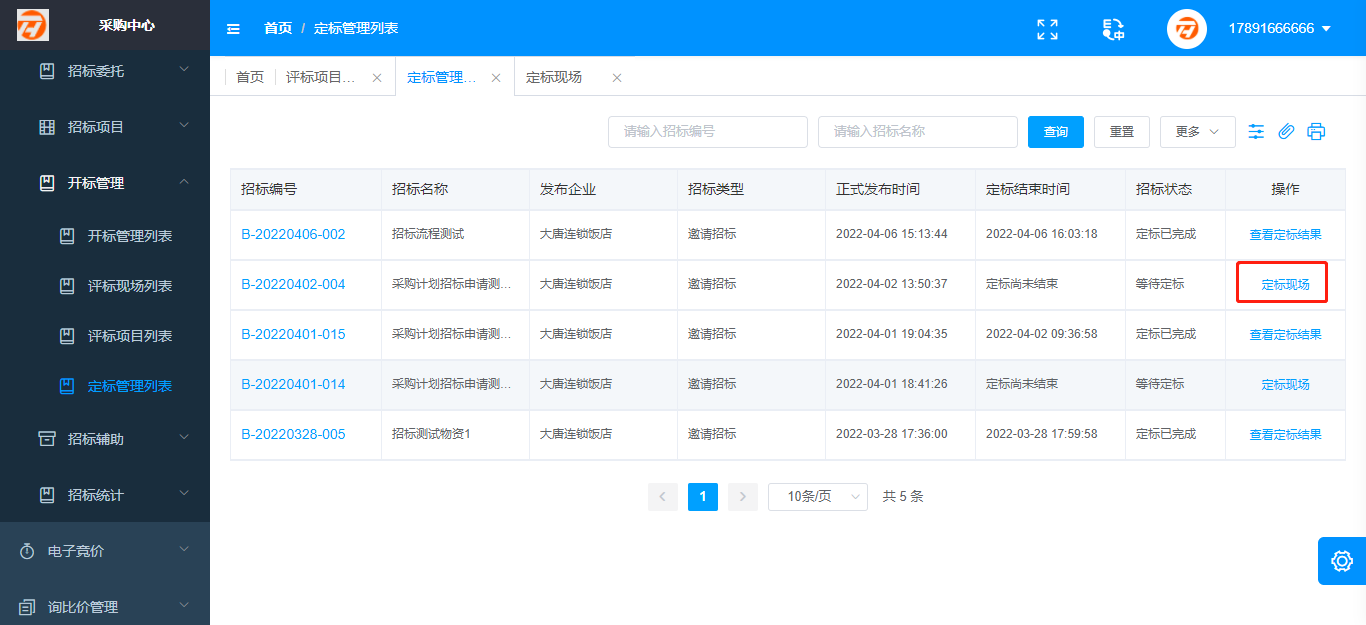
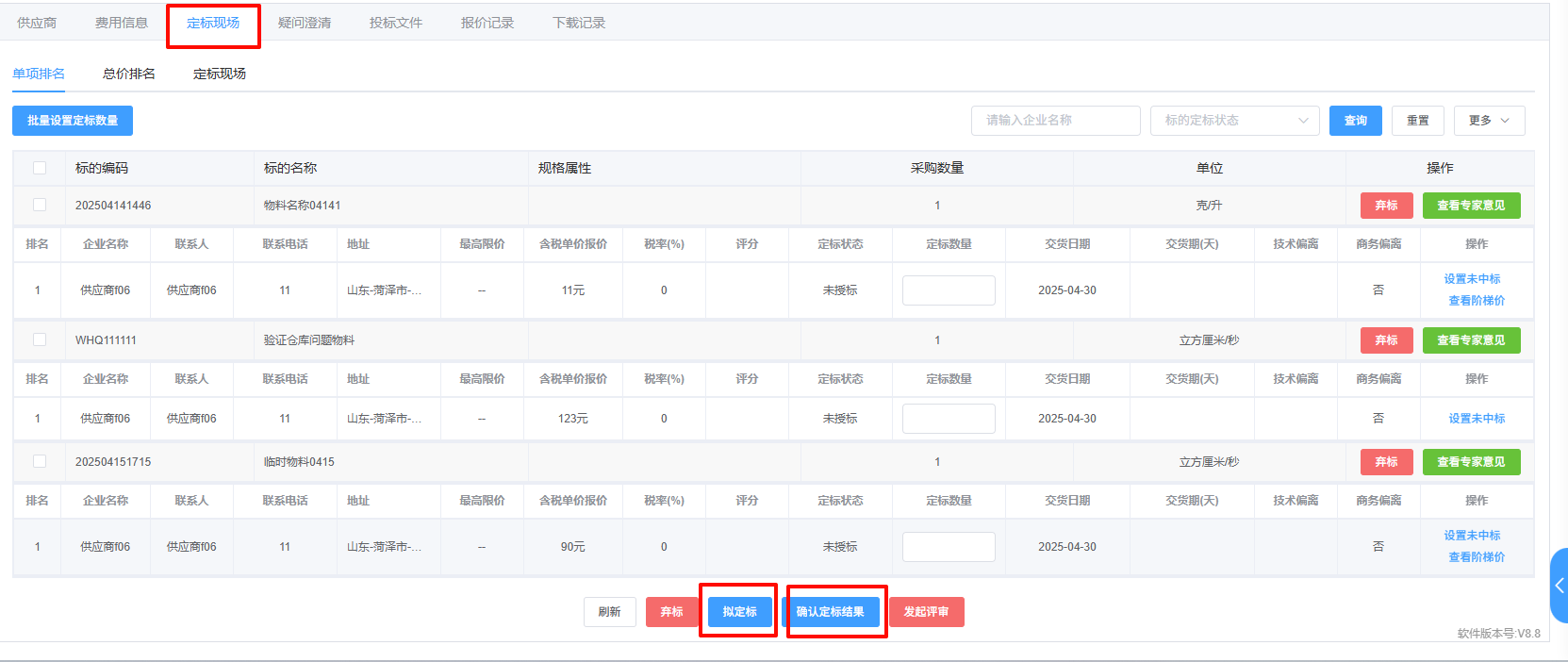
点击【弃标】按钮,弹出提示框是否继续,点击确认后,该项目直接废弃;
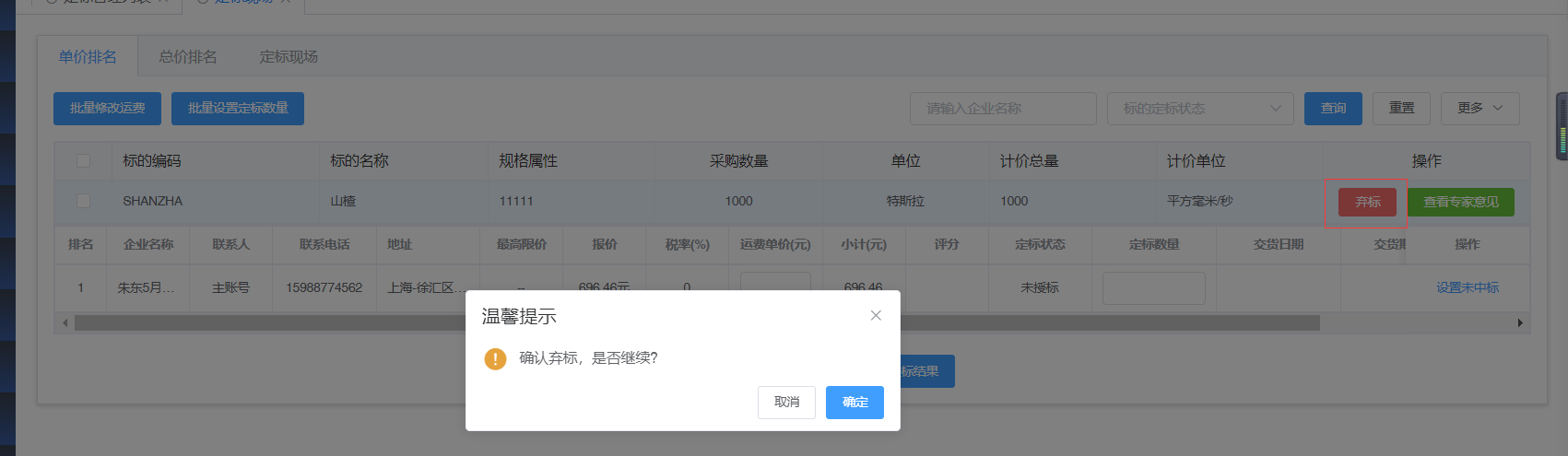
点击【查看专家意见】弹出专家意见弹窗;此处信息必须是签到专家(至少一个技术专家、一个商务专家)进行评标给出的评标内容。
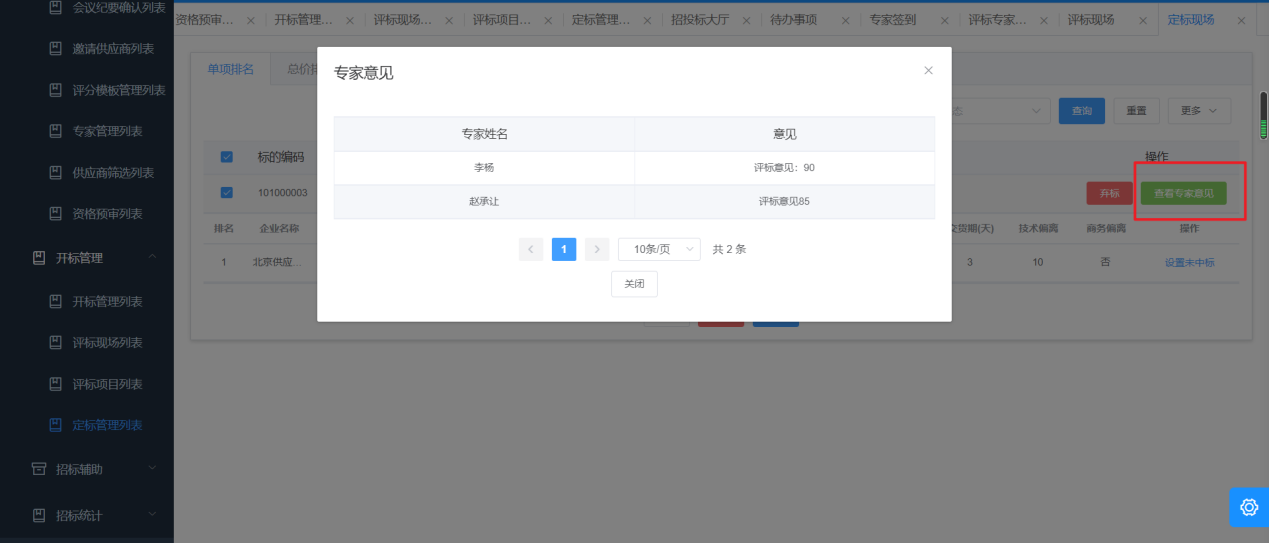
由签到专家登录系统,在【招标管理-开标管理-评标项目列表-评标现场】页面,针对供应商报价,及评分内容进行对应评分打分,完成后提供给采购商相关参考意见。
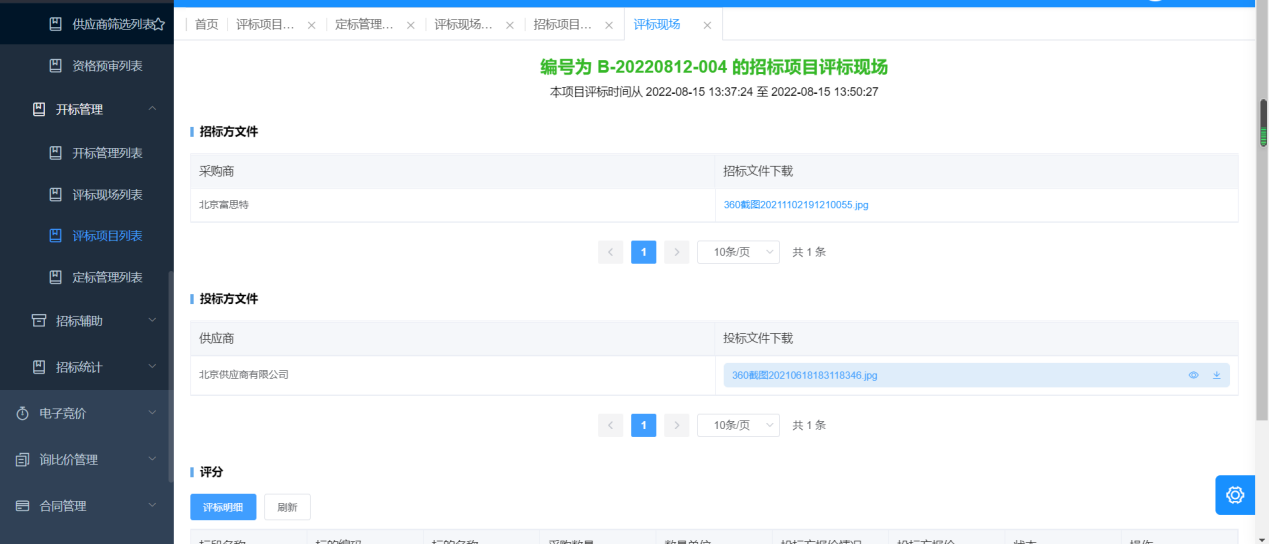

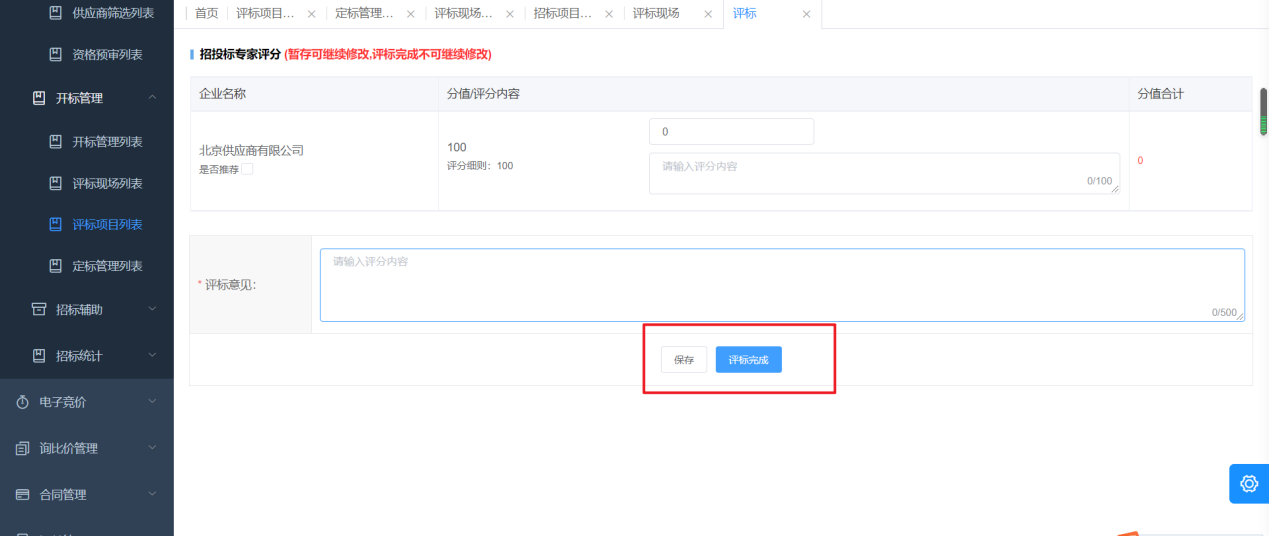
定标:在单项排名和总价排名中,可根据实际情况给供应商进行定标,输入运费单价、定标数量,点击【拟定标】即可完成招标项目拟定标。
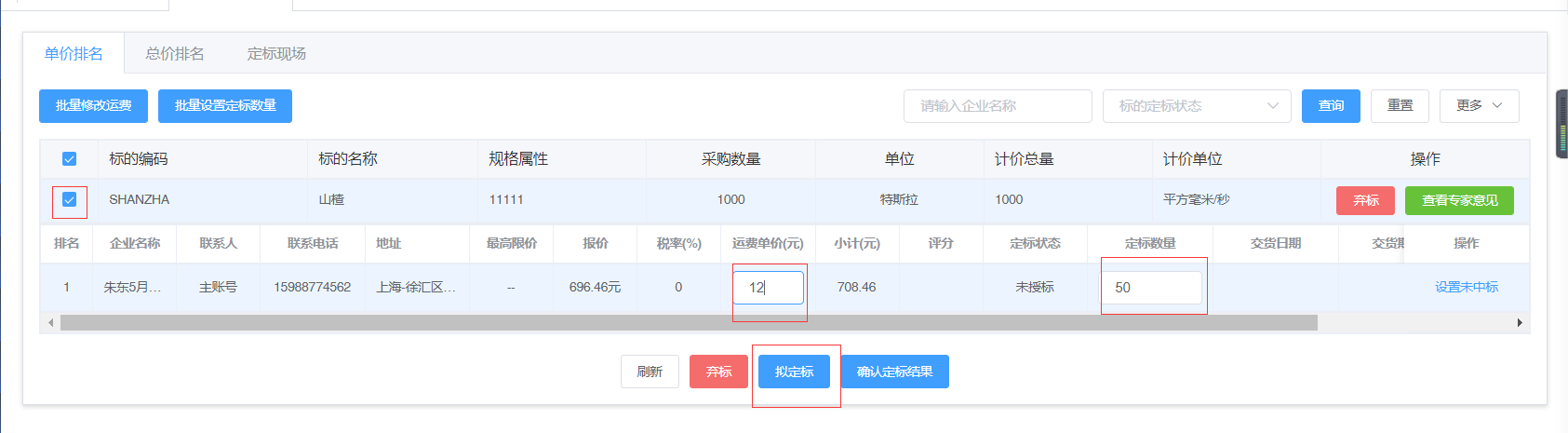
点击【批量修改运费】按钮,进入批量修改运费弹层页面进行批量修改运费操作。
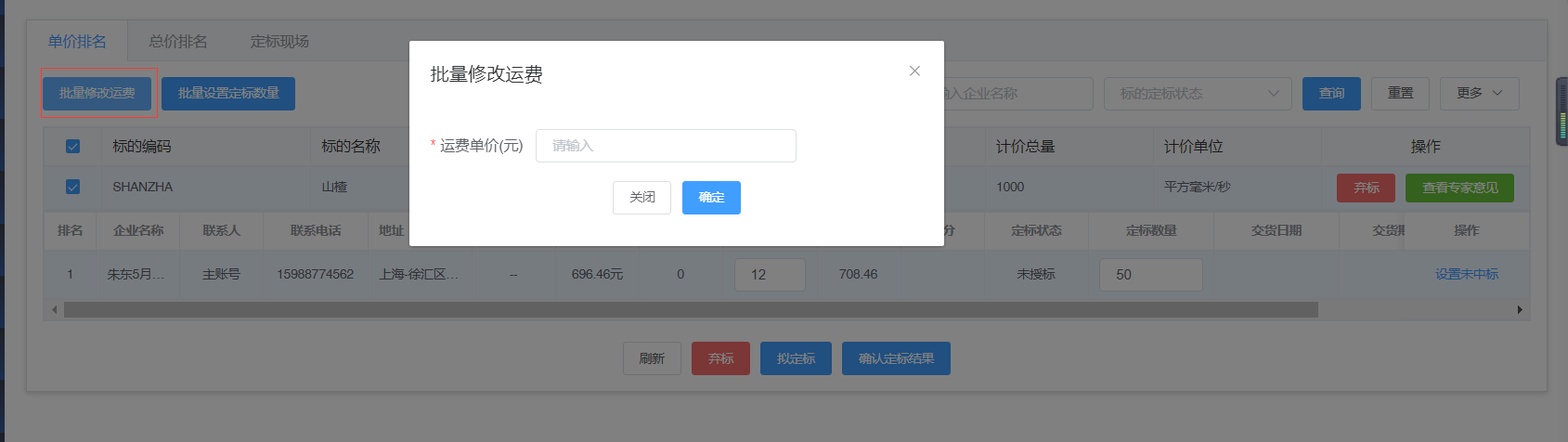
点击【批量设置定标数量】按钮,进入批量设置定标数量按照具体数值或者百分比依据进行批量设置定标数量操作。
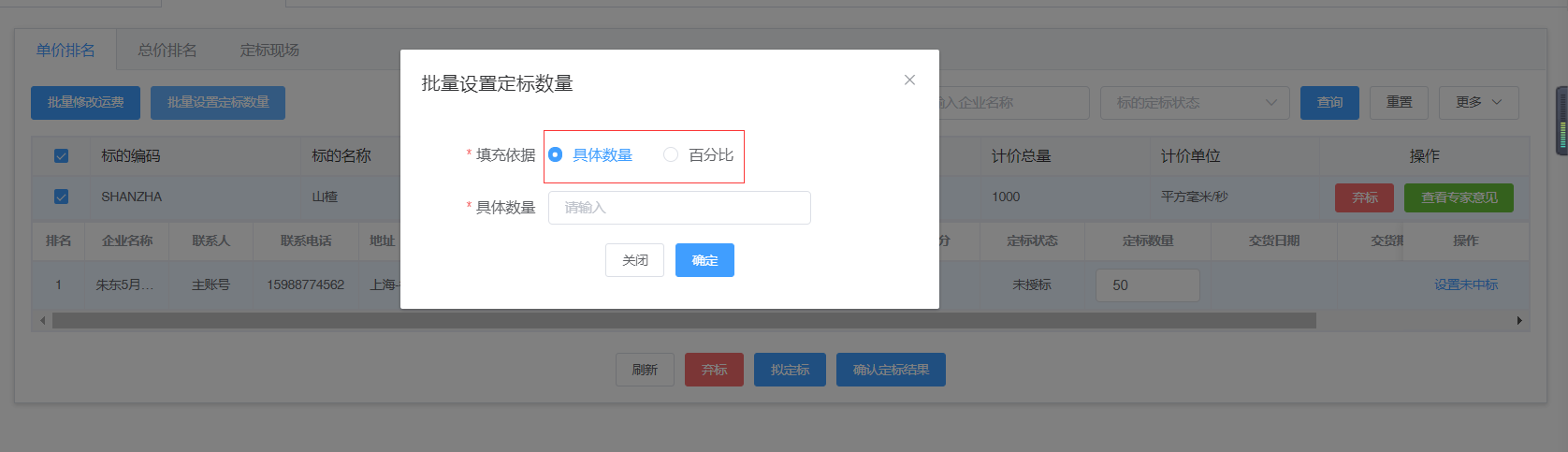
拟定标完成后点击【确认定标结果】即可完成招标项目定标,确认完成后由供应商进行确认即可。
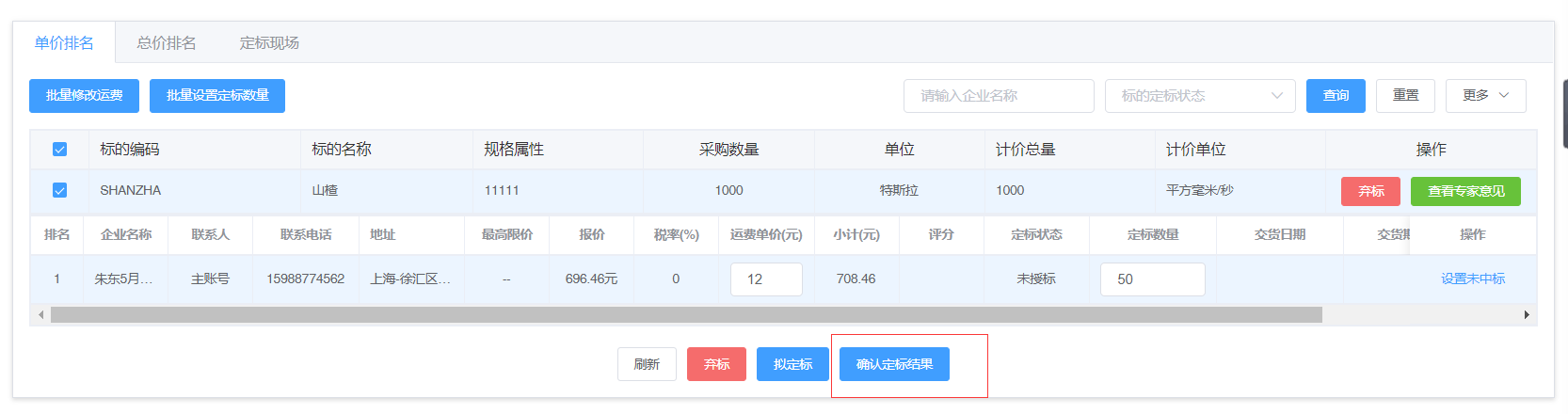
(1)上述定标是在【系统设置-功能设置-功能配置】中系统设置tab和RPA设置tab中相关设置全部关闭的情况下进行报价后的定标,不需要币种和报价策略数据;

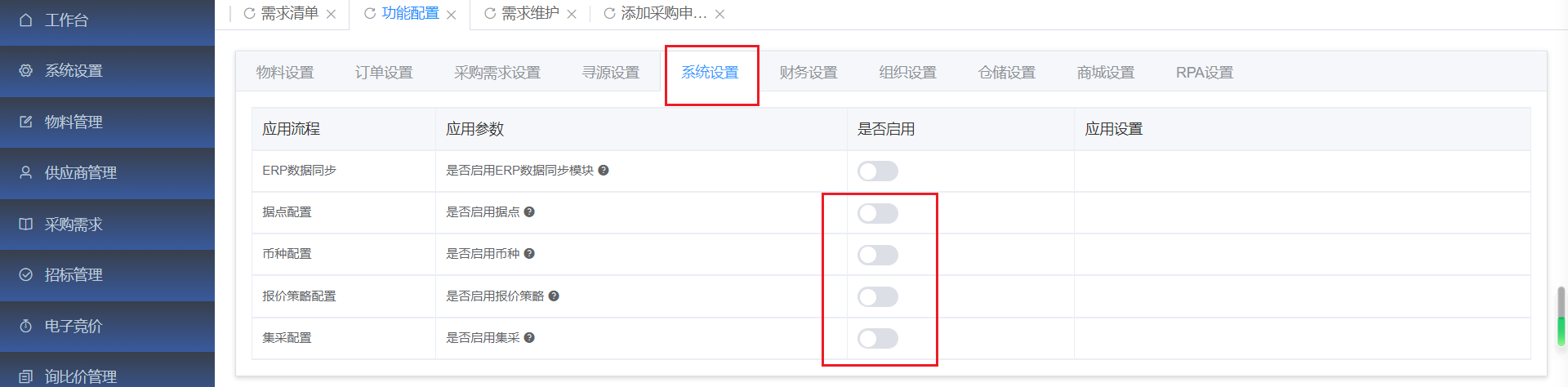
(2)当【系统设置-功能设置-功能配置】中系统设置tab和RPA设置tab中相关设置全部开启的情况下,供应商报价时多出了币种和报价策略,采购商定标可以查看物料的币种和报价策略。
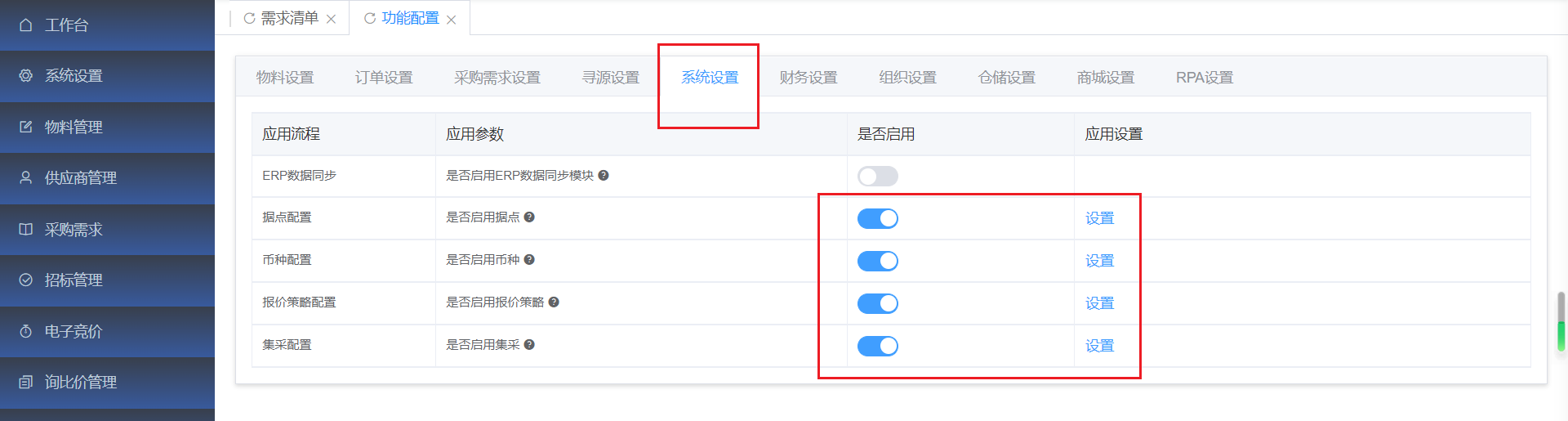
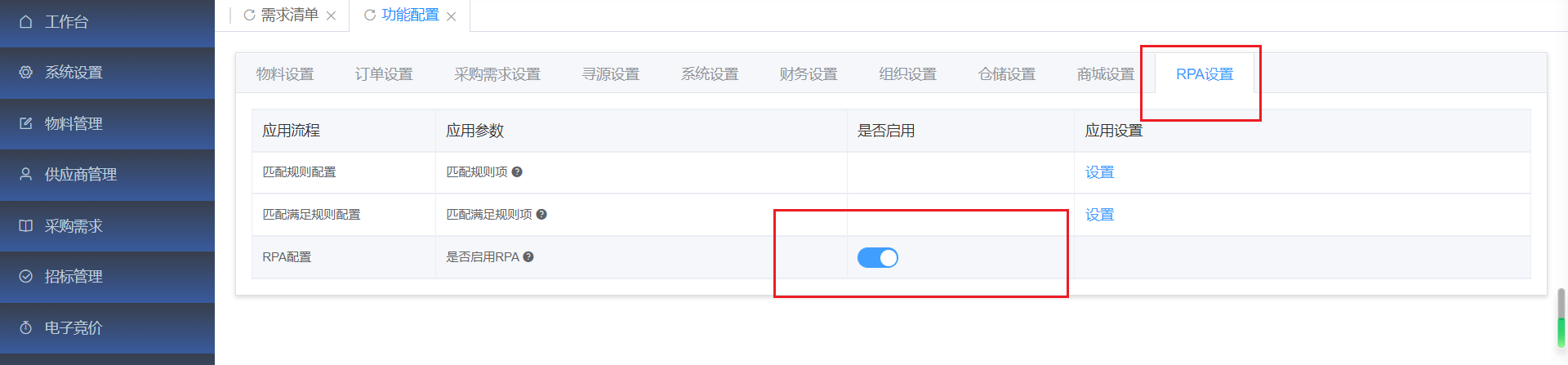
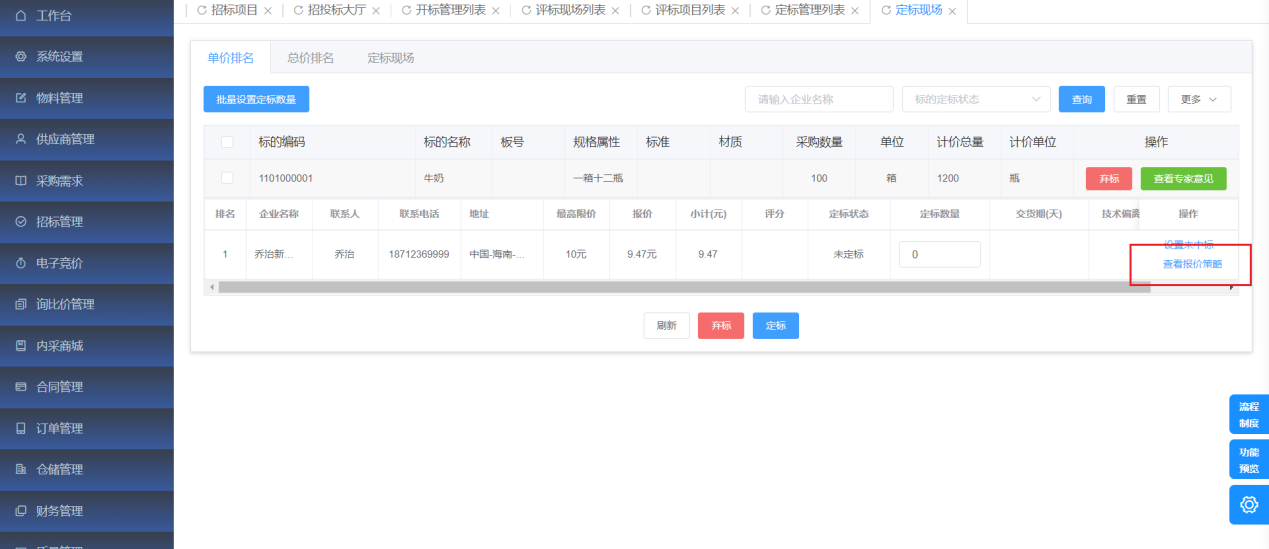
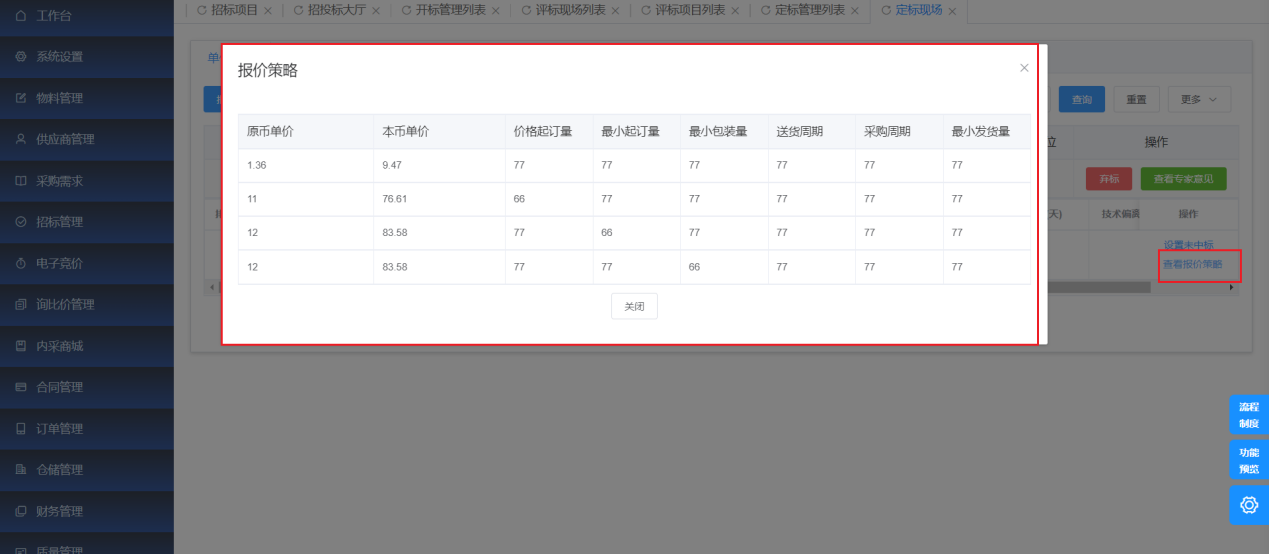
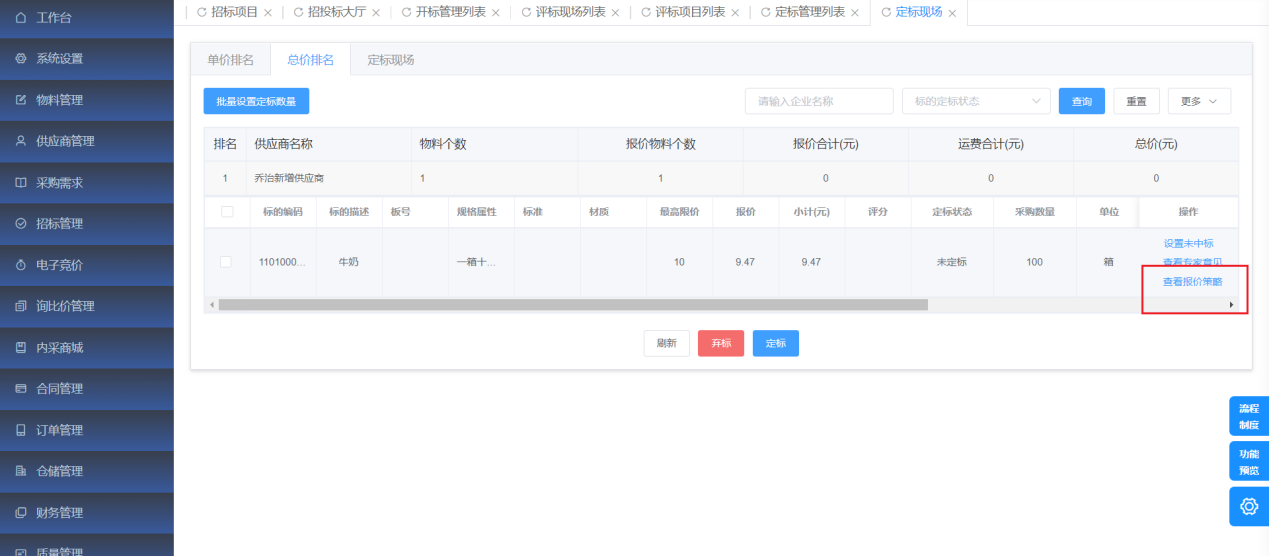
设置未中标:可根据实际情况对报价供应商进行未中标设置,则该项目与当前供应商无缘。点击设置未中标按钮,弹出未中标提示框,选择未中标原因即可。
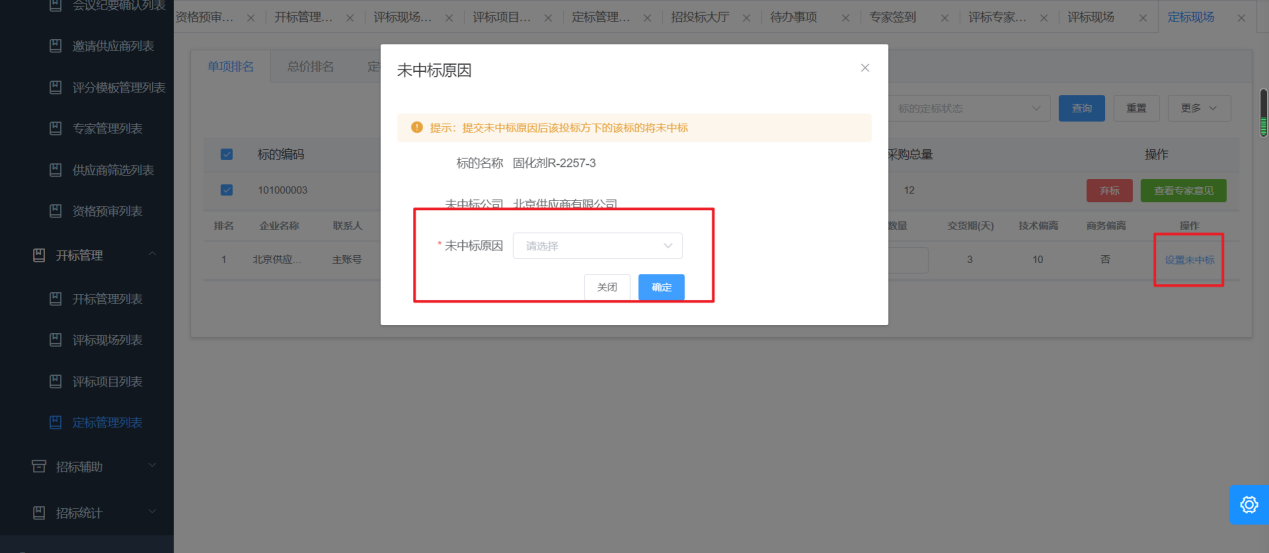
弃标:提供用户进行弃标操作,勾选物料数据,点击【弃标】按钮,弹出弃标提示框,能够弃该物料数据。
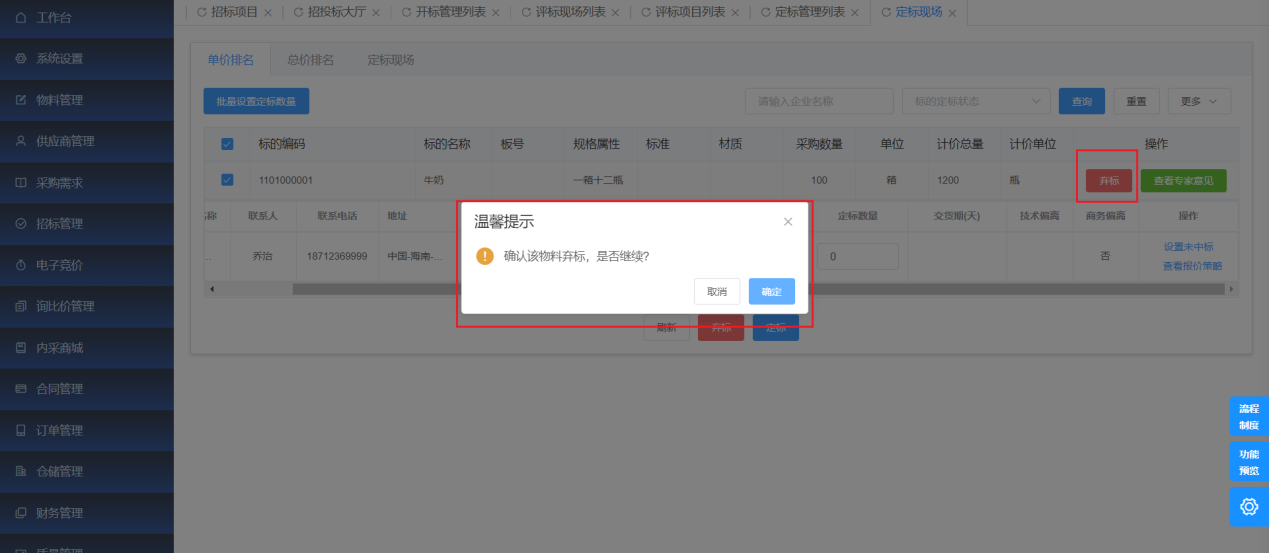
供应商确认定标完成以后,采购商在定标现场tab页下进行定标完成,则完成本次招投标项目。
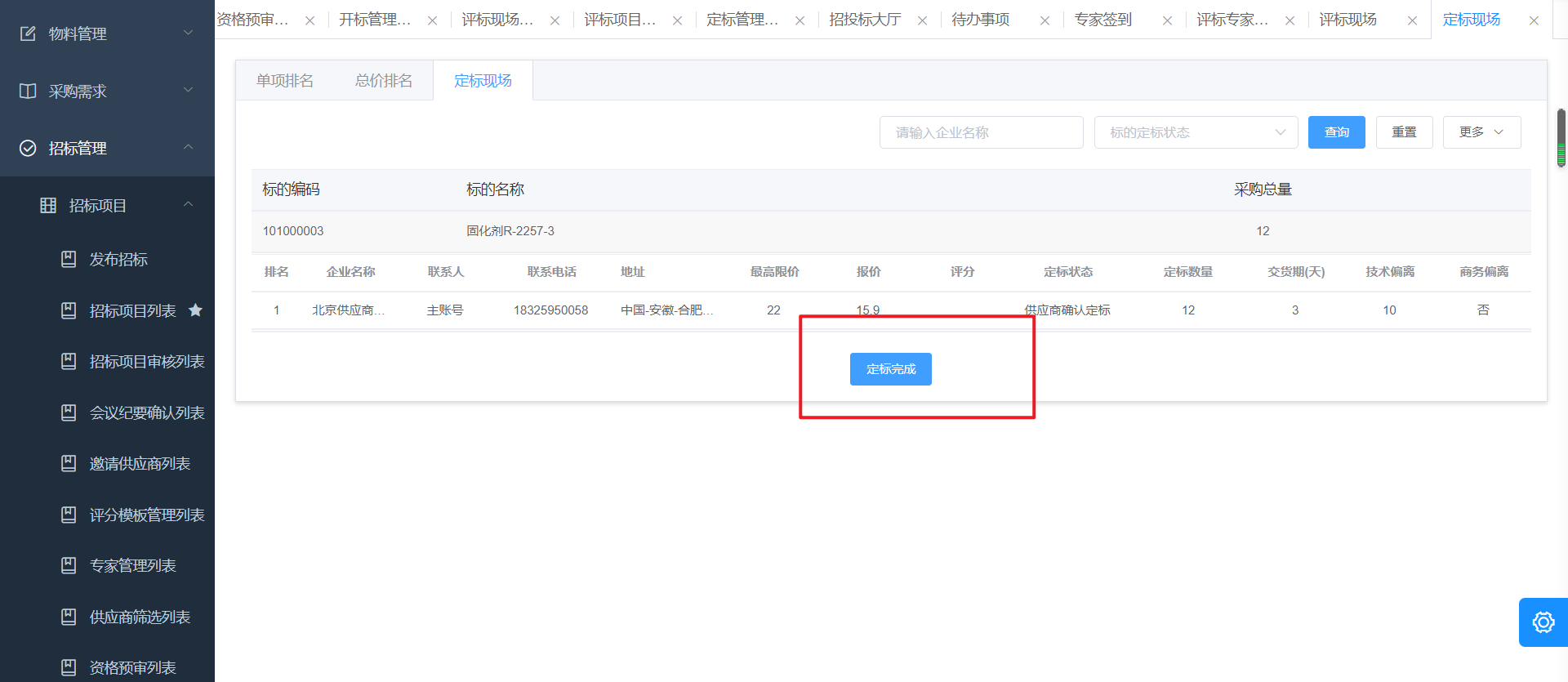
定标完成以后,页面返回至招标管理-开标管理-定标管理列表。
点击【查看评标报告】按钮,自动下载评标报告excel表格数据。
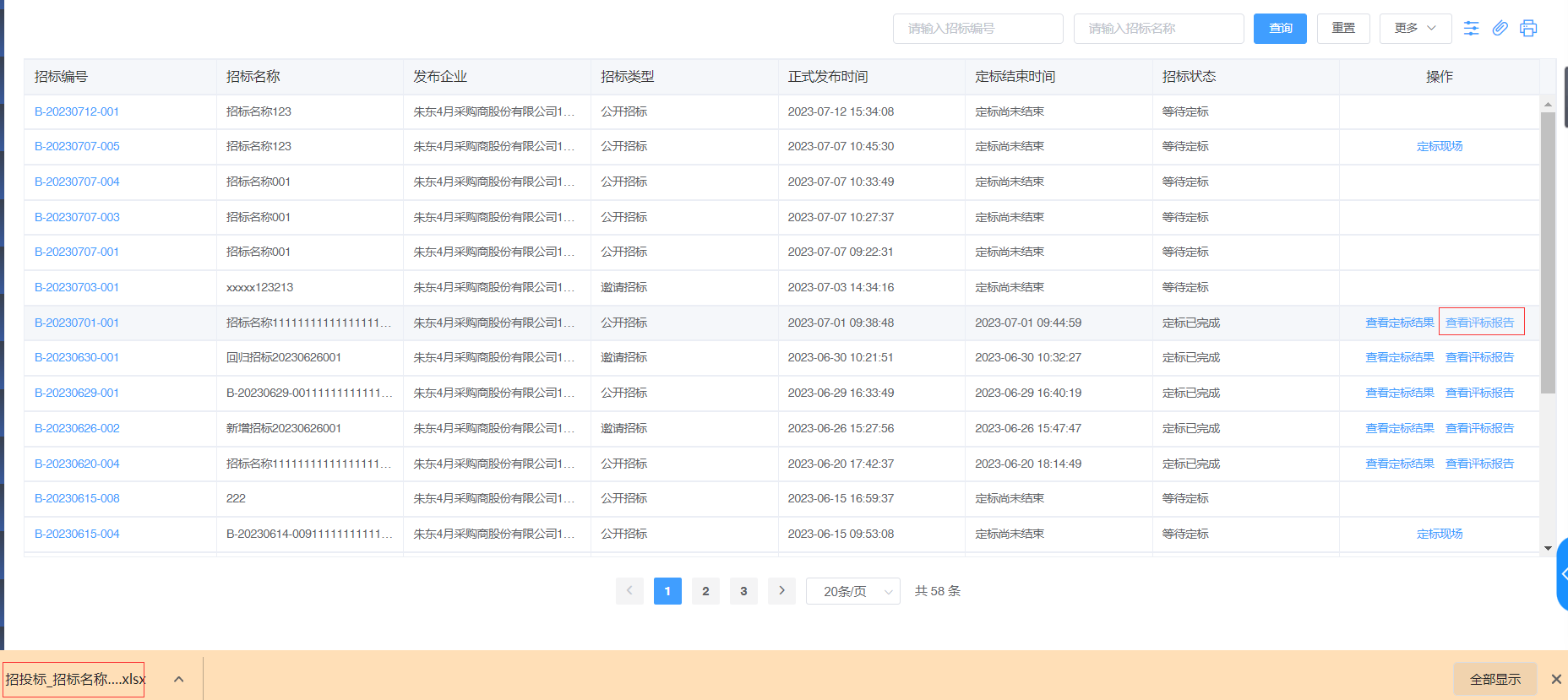
点击【查看定标结果】按钮,进入定标结果页面,系统提供“价目审核、立即购买、生成合同、生成框架协议”操作。
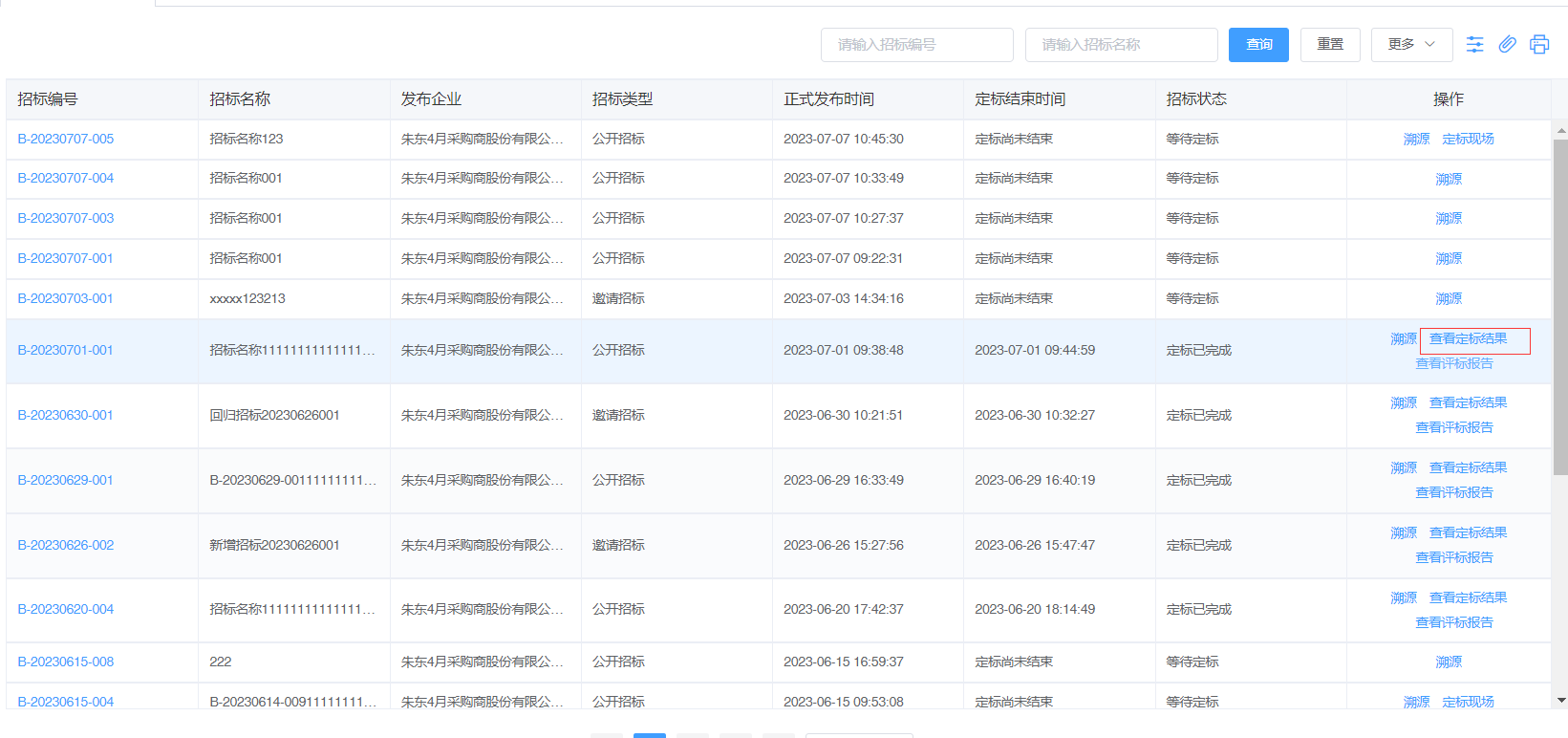

当功能配置开启报价策略报价时、查看定标结果能够查看该物料对应的所有报价策略数据。
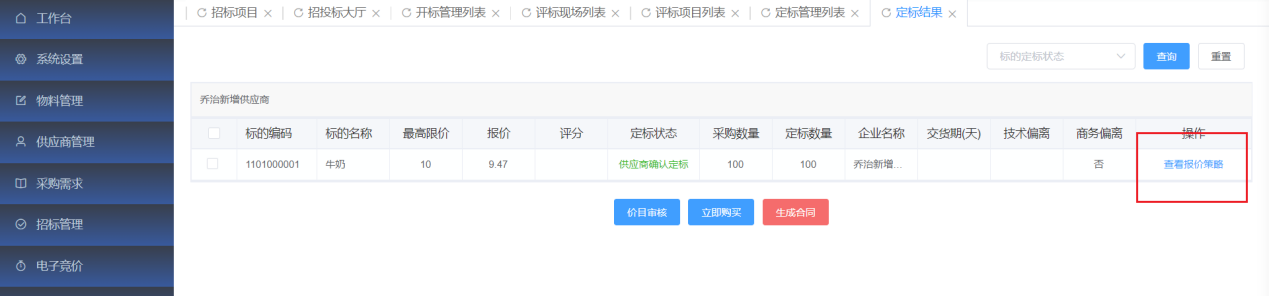
价目审核:勾选物料列表,点击价目审核按钮,弹出二次确认提示框,将本次报价信息生成对应价目,确认后页面跳转至价目表页面,展示生成的价目信息。
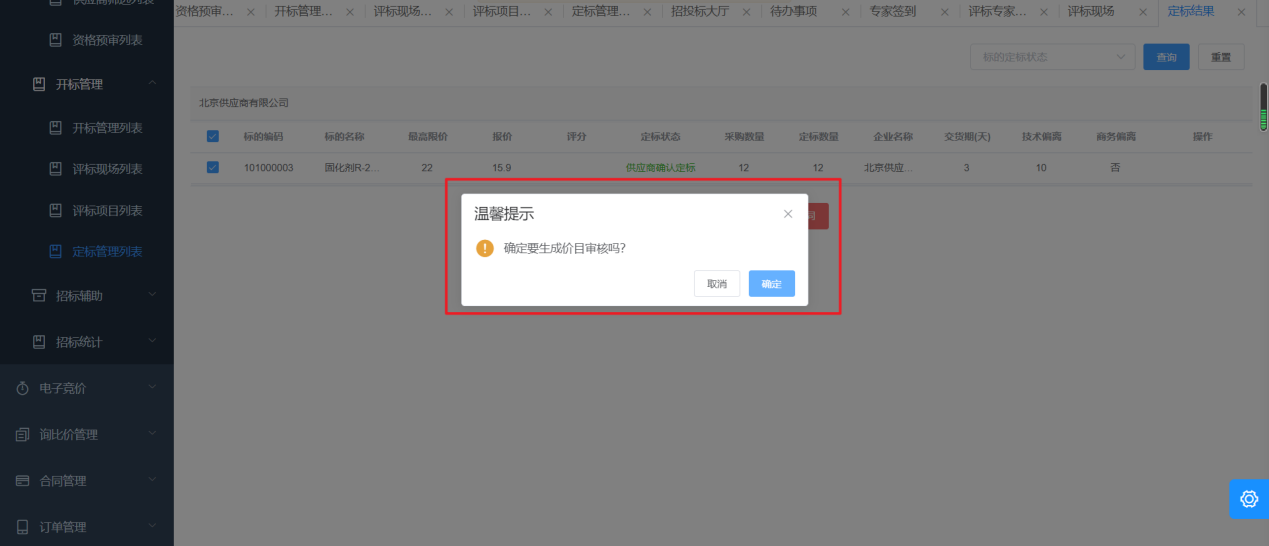
当【系统设置-功能设置-功能配置】中系统设置tab和RPA设置tab中相关设置全部开启的情况下,供应商报价时多出了币种和报价策略,供应商需要按照币种和报价策略进行填报,此时生成的价目是按照物料的报价策略生成,一个物料存在多个报价策略,则在价目表中生成多个价目表数据。
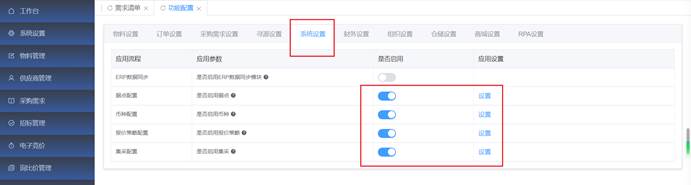
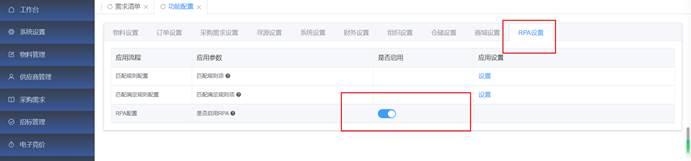
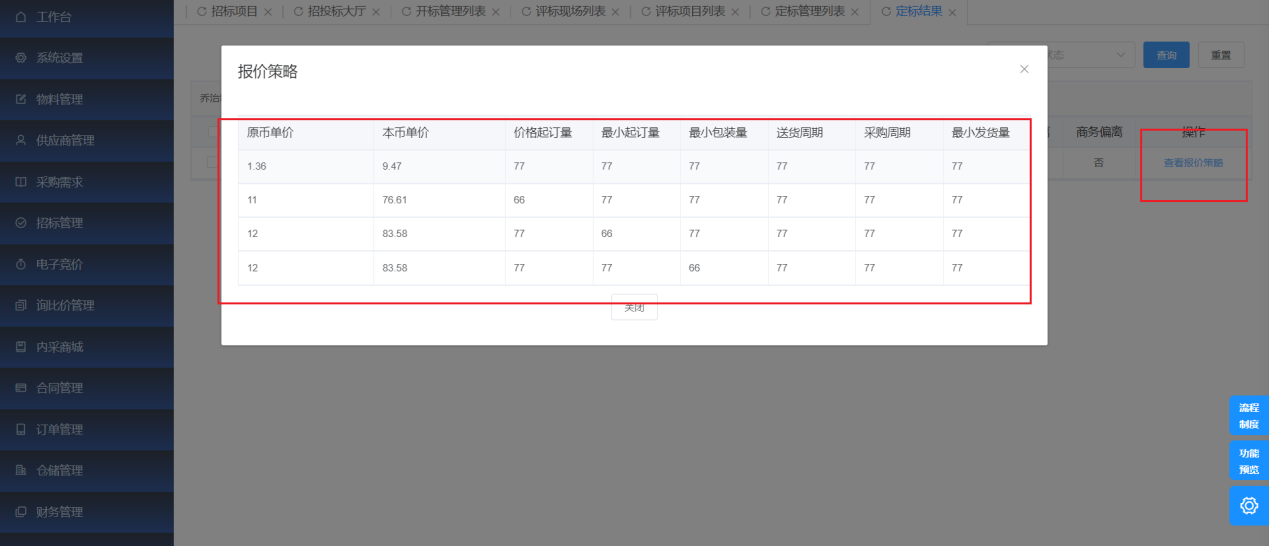
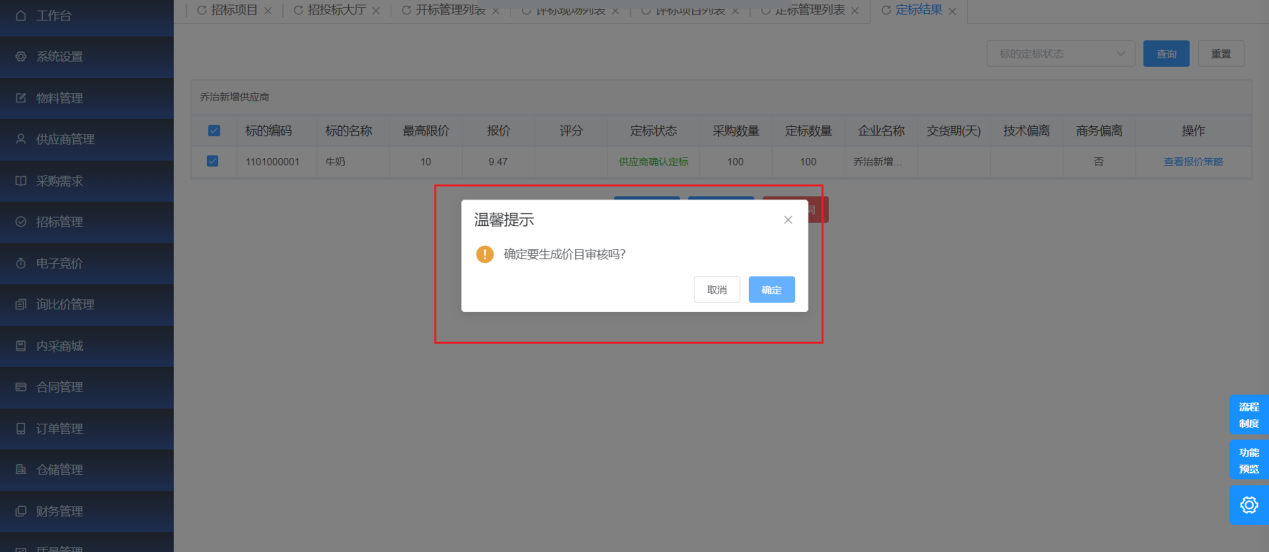
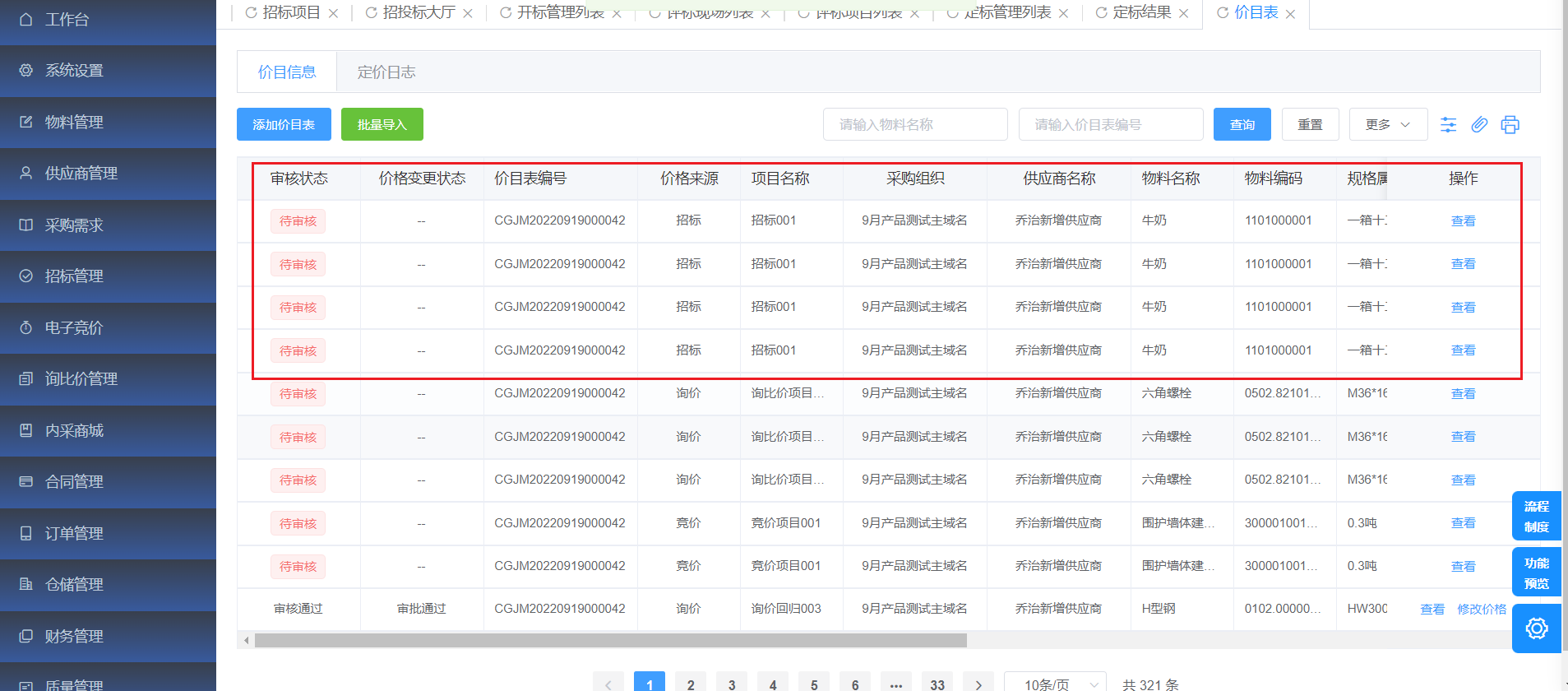
立即购买:点击立即购买,确认后页面进入创建订单页面,选择需要下单数量确认下单即可生成订单数据。
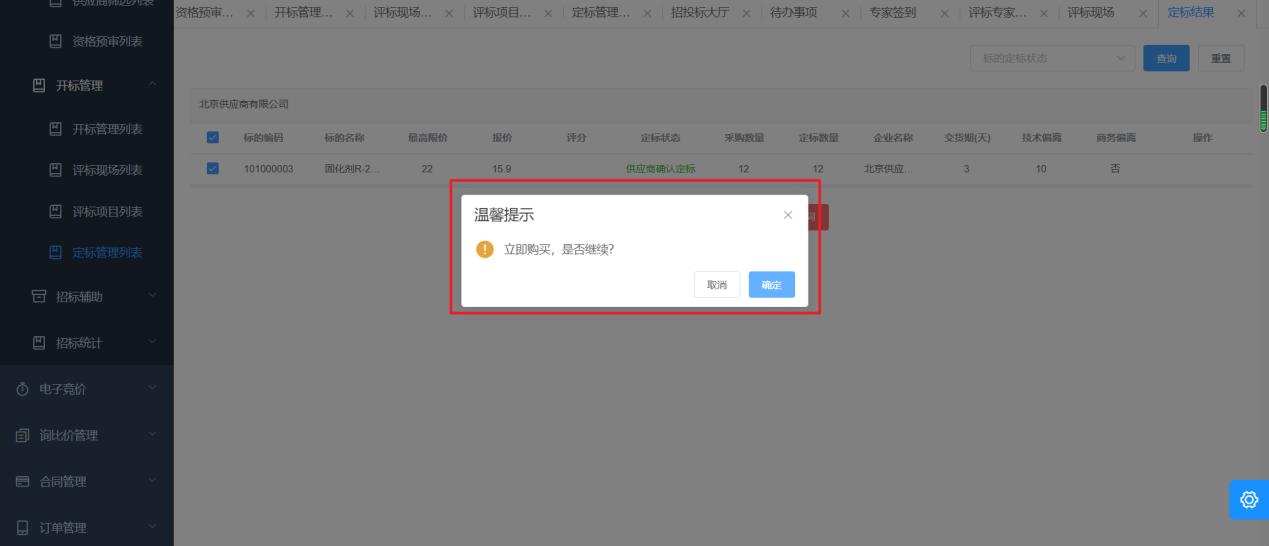

当【功能设置-功能配置-订单设置】tab订单列表是否绑定合同开启,绑定节点配置已开启,创建订单页面存在选择合同模板操作,提交订单同步生成合同。
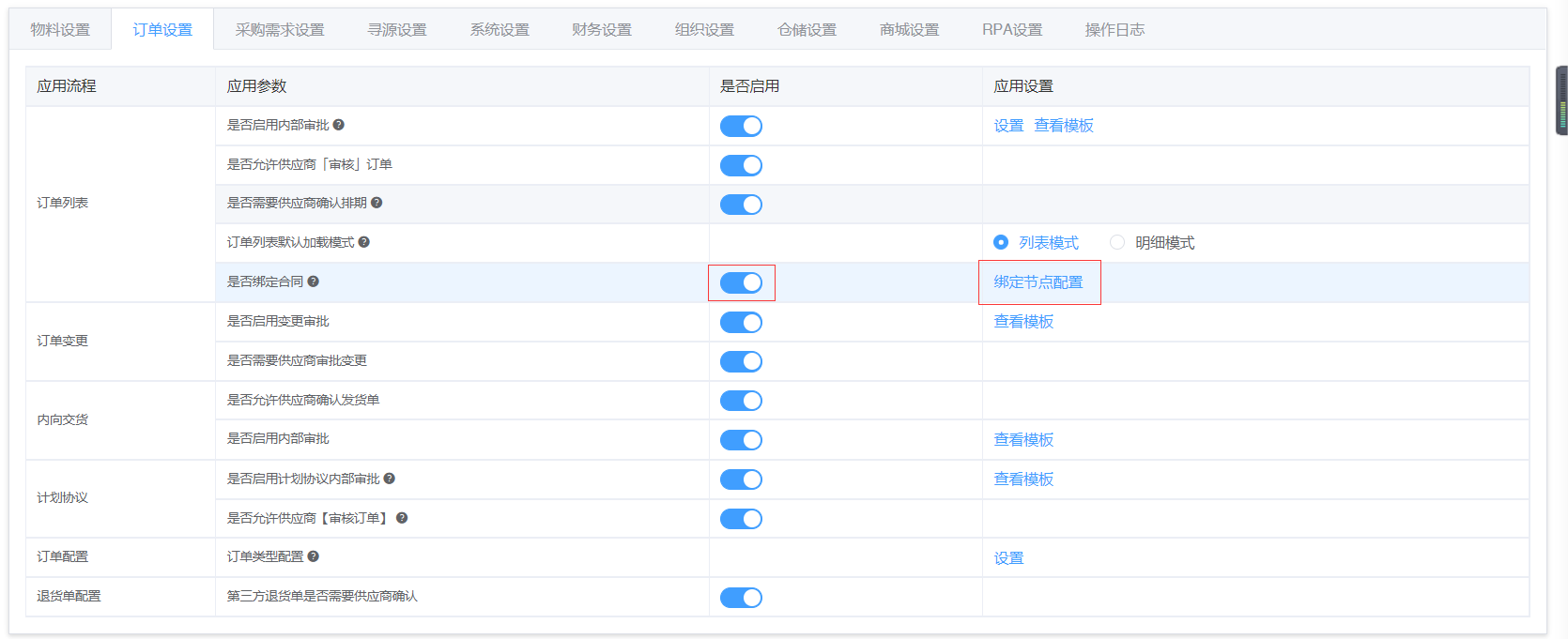
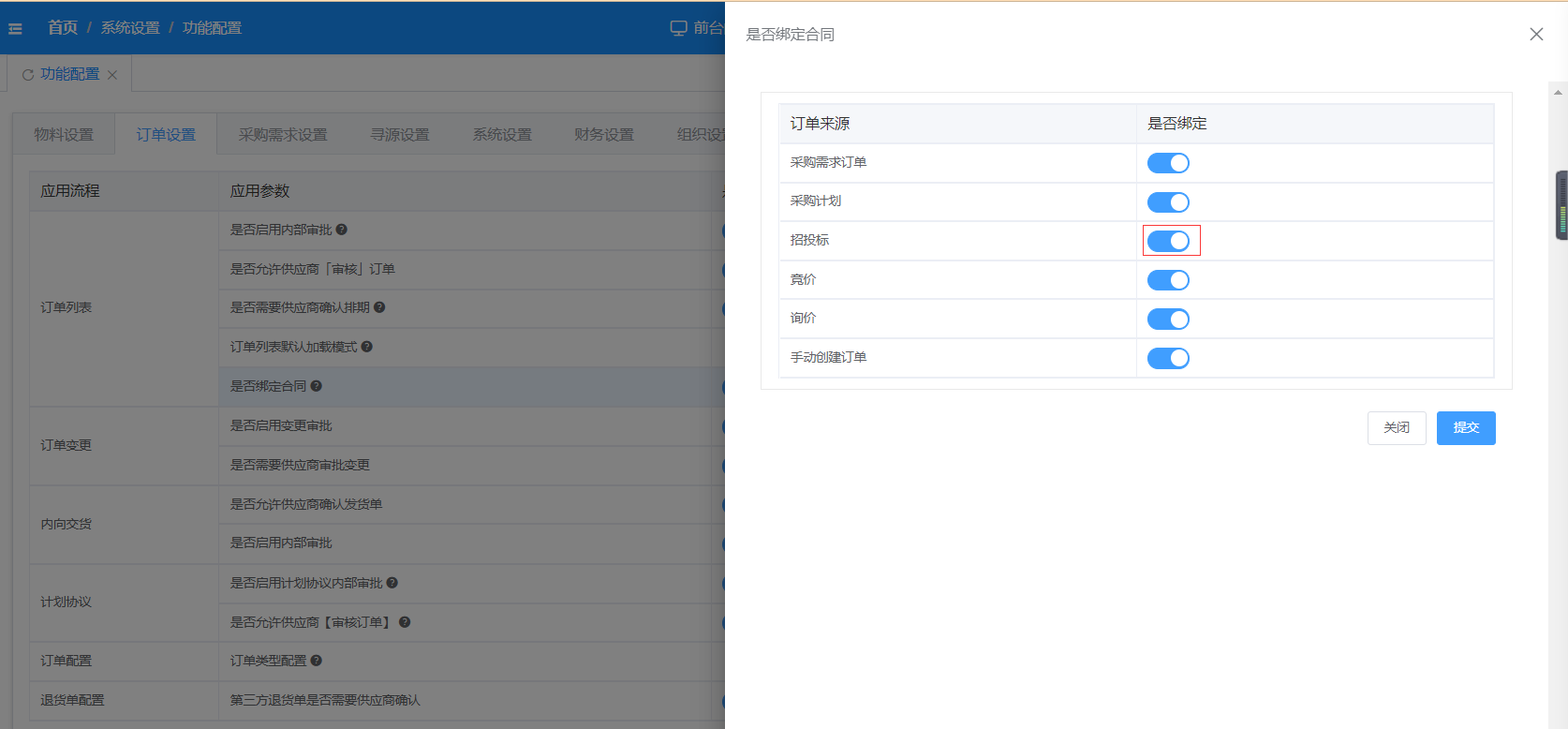
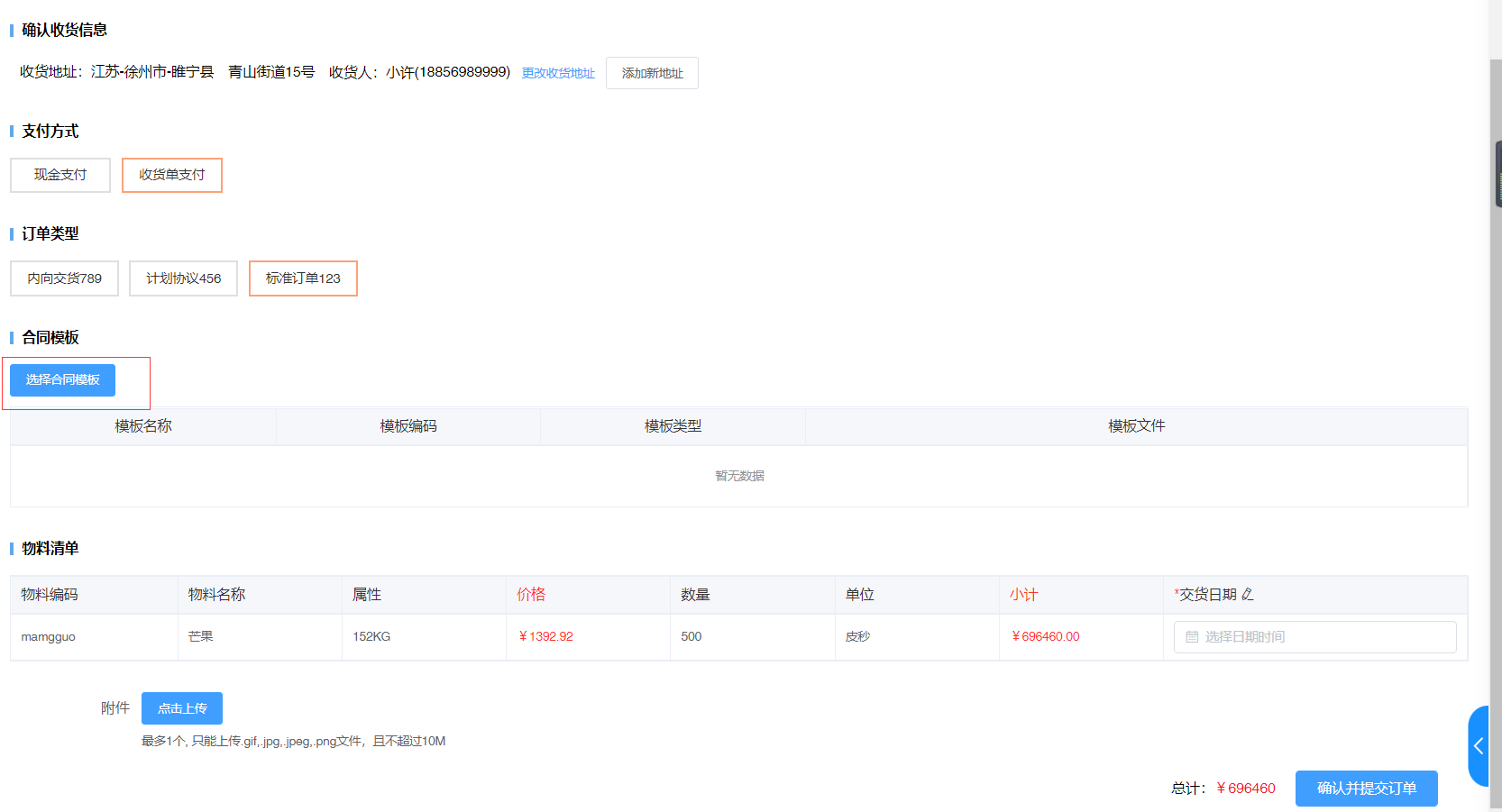
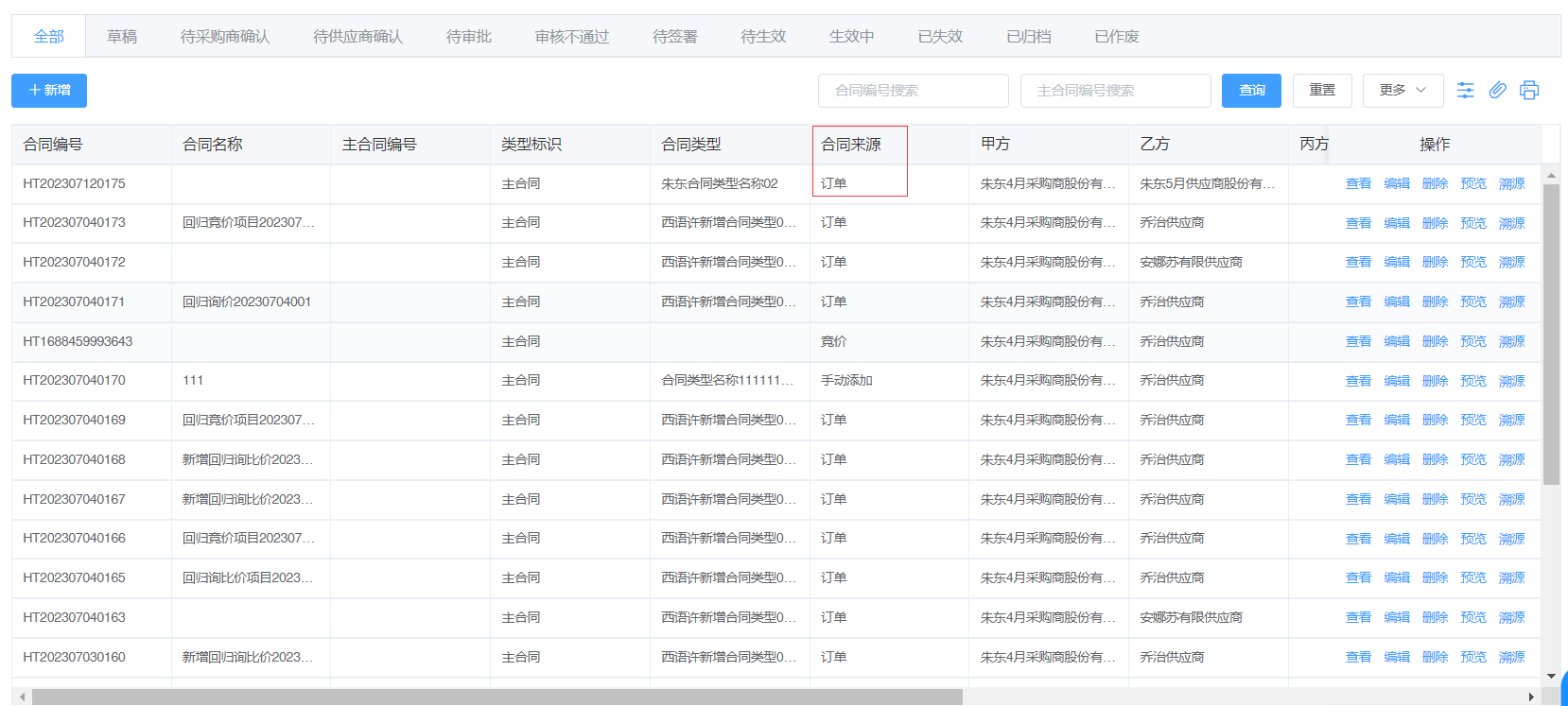
生成合同:点击生成合同按钮,弹出合同模板选择框,根据系统已有合同模板选择生成对应的合同数据。
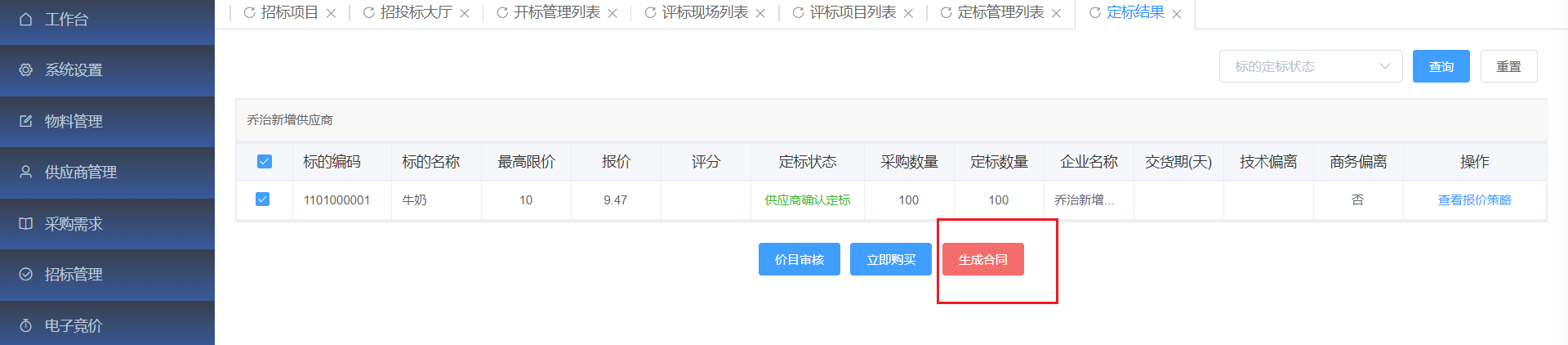
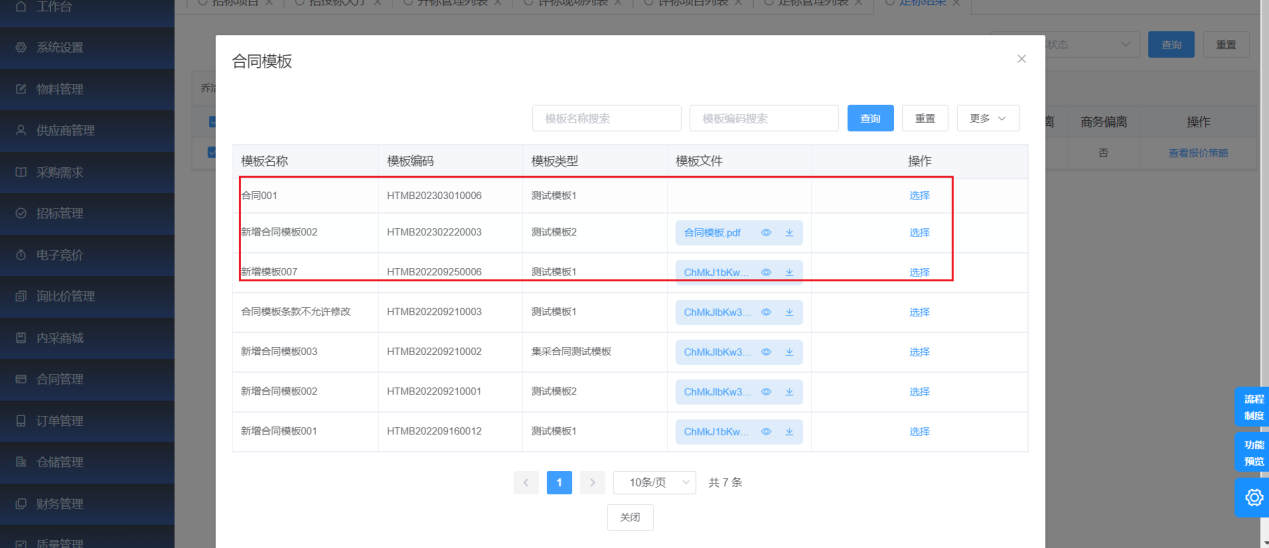
点击【溯源】按钮,进入溯源页面进行查看操作。
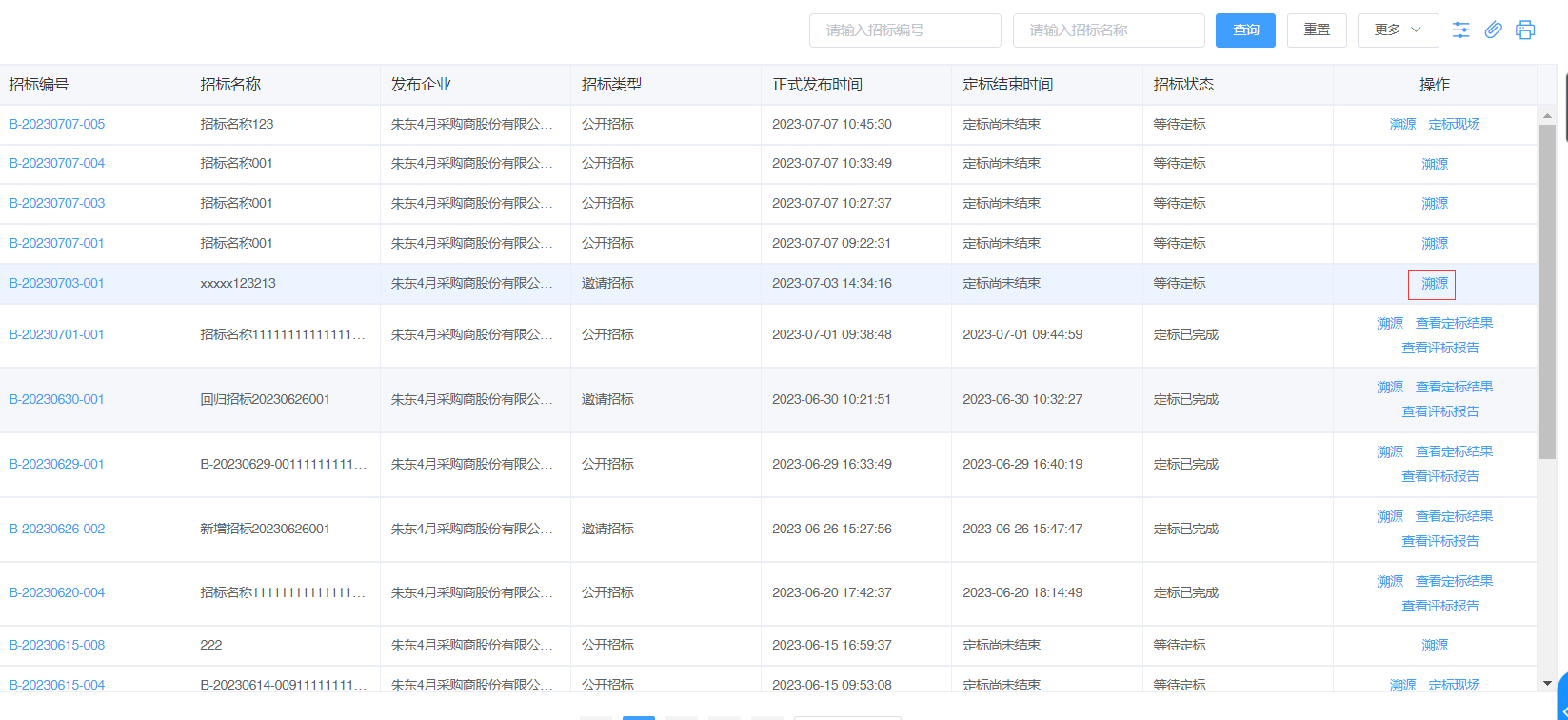

# 招标辅助
# 购买标书情况
点击菜单【招标管理】-【招标辅助】-【购买标书情况】进入购买标书情况列表页面,按照招标编号/招标名称进行查询。
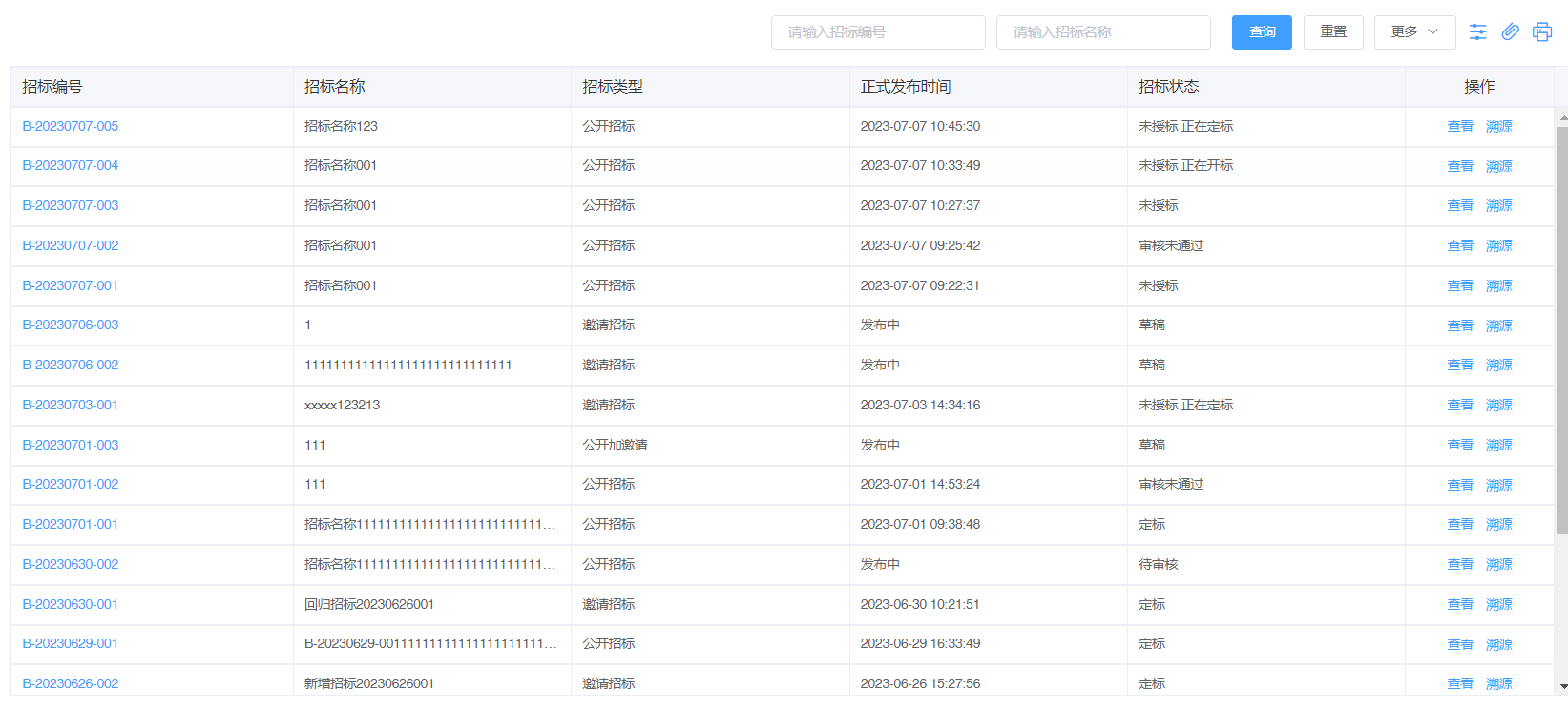
点击【招标编号】跳转到招标项目详情;
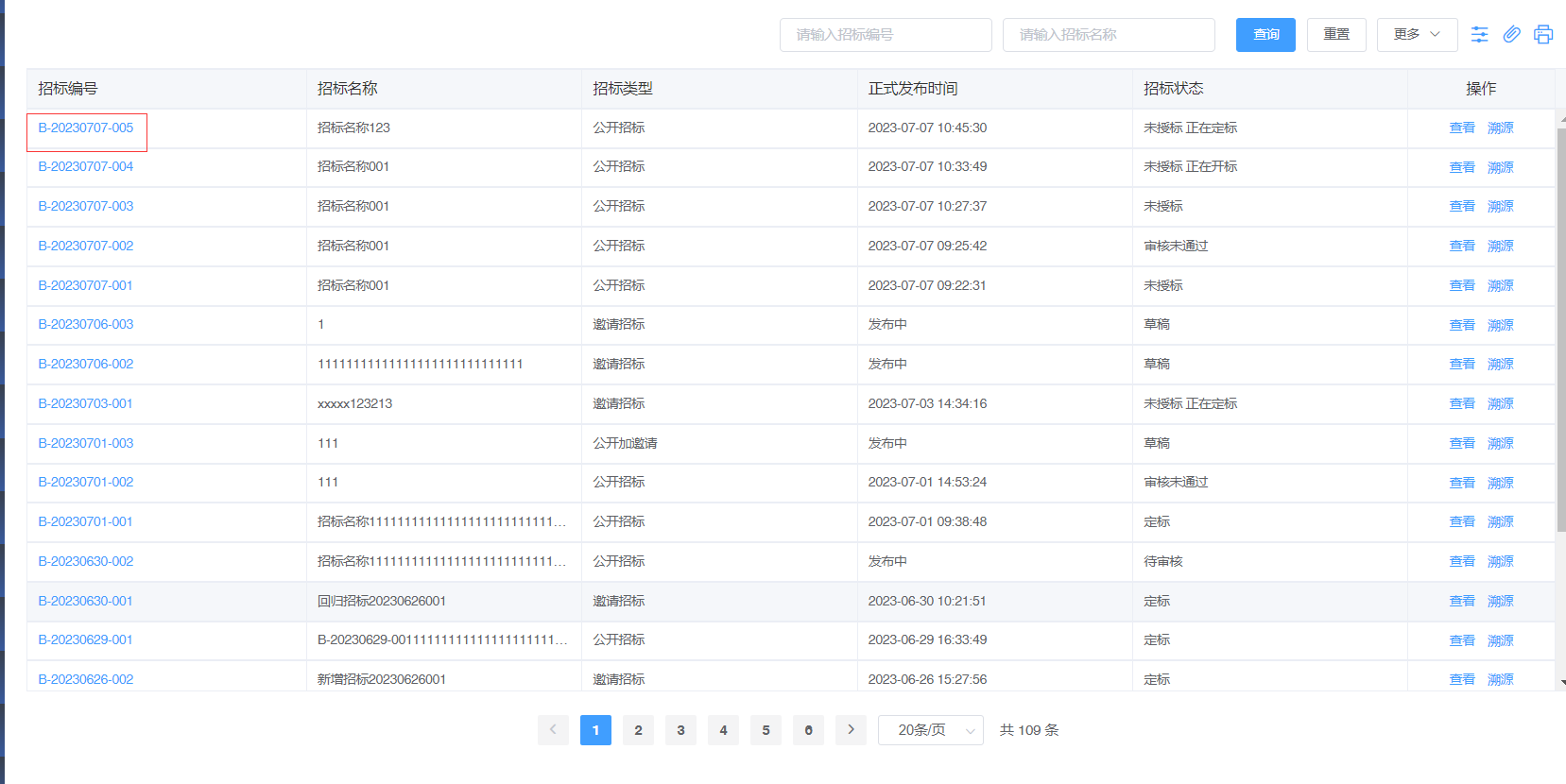
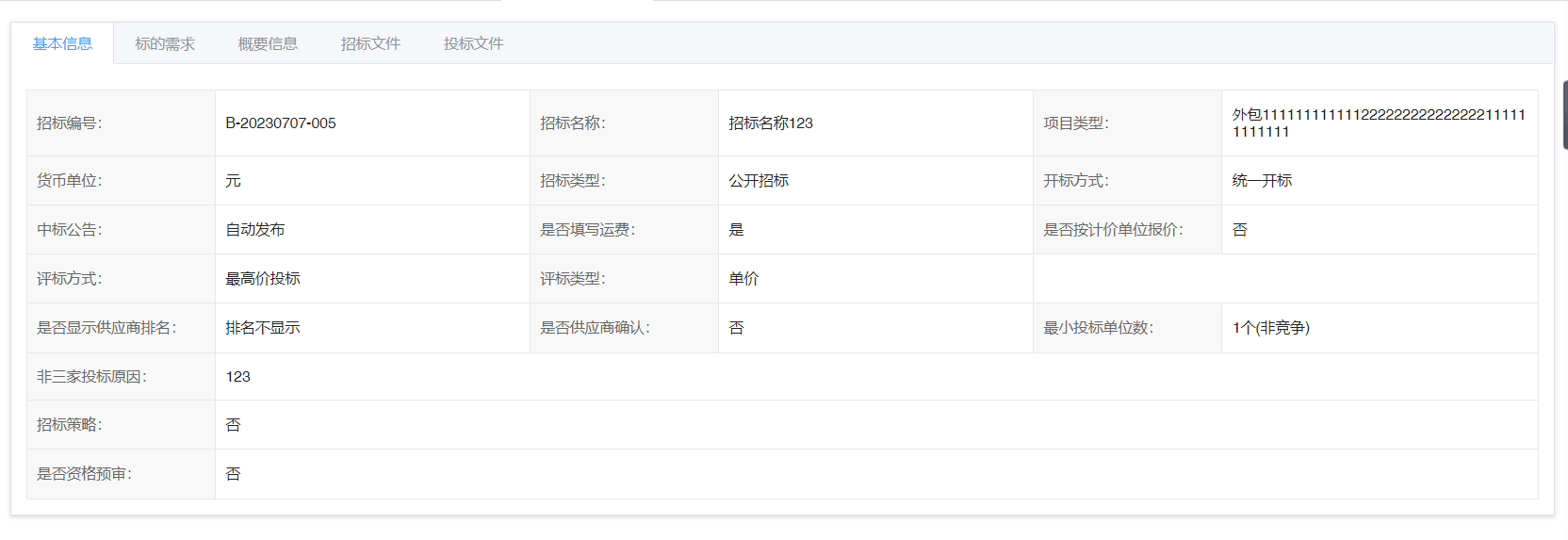
点击【查看】按钮弹出标书购买情况窗口可根据企业名称购买标书情况搜索;
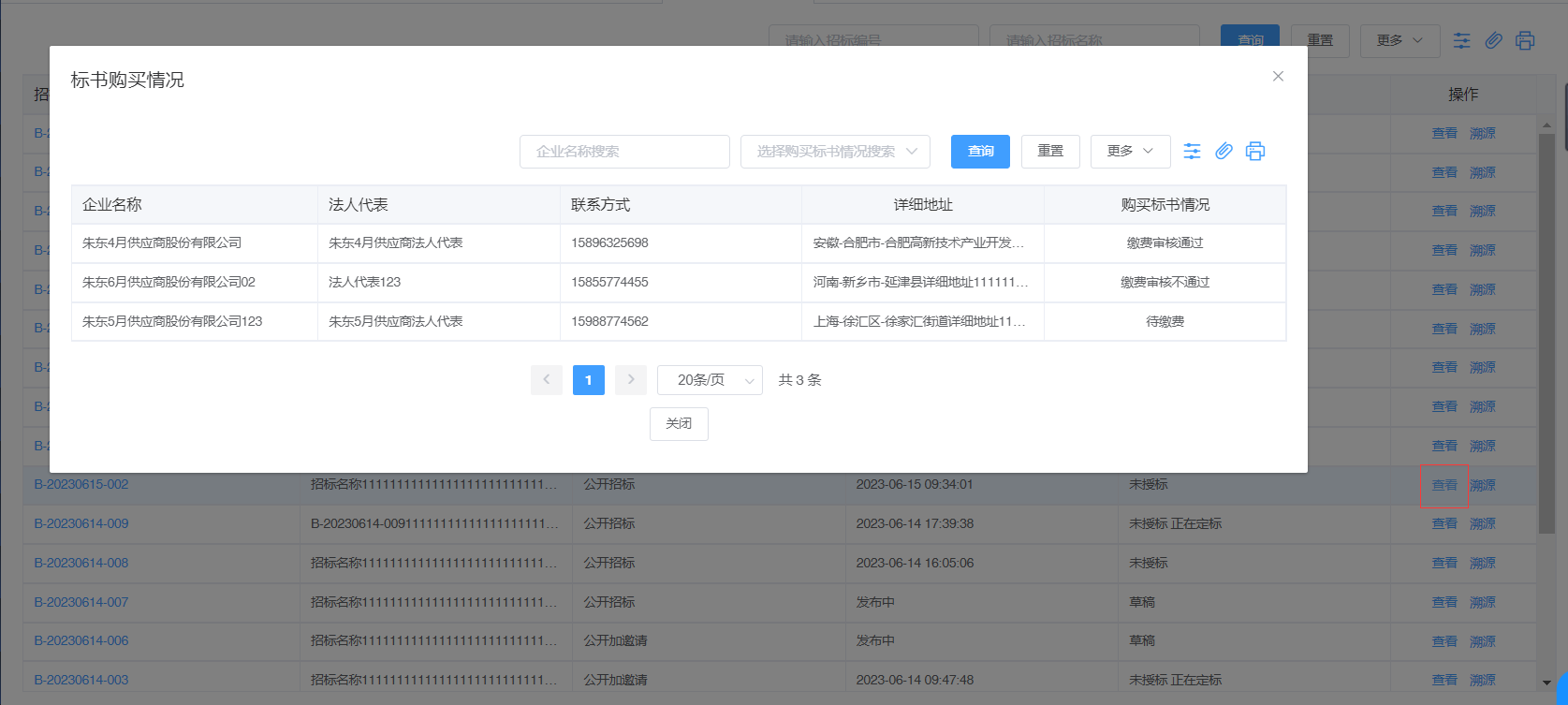
点击【溯源】按钮,进入溯源页面进行查看操作。
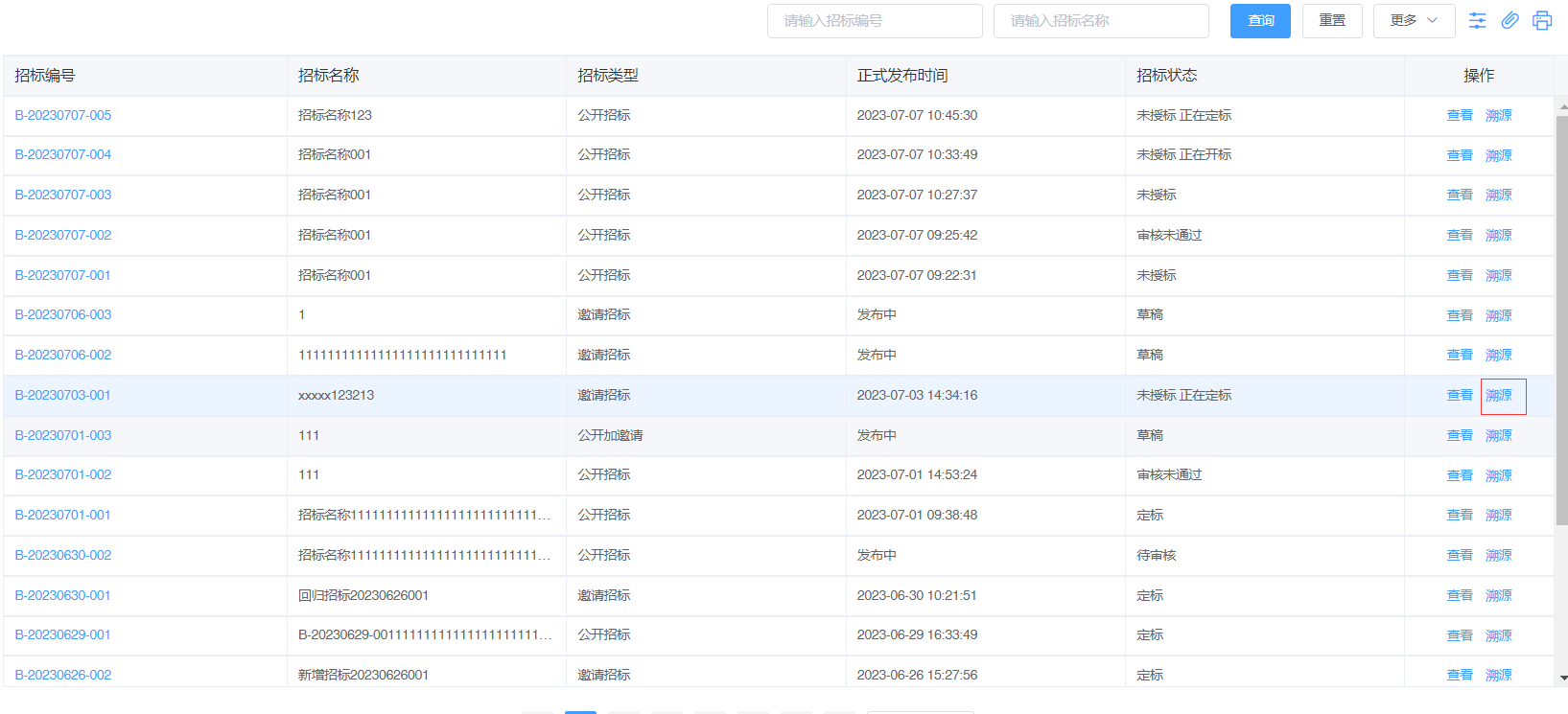
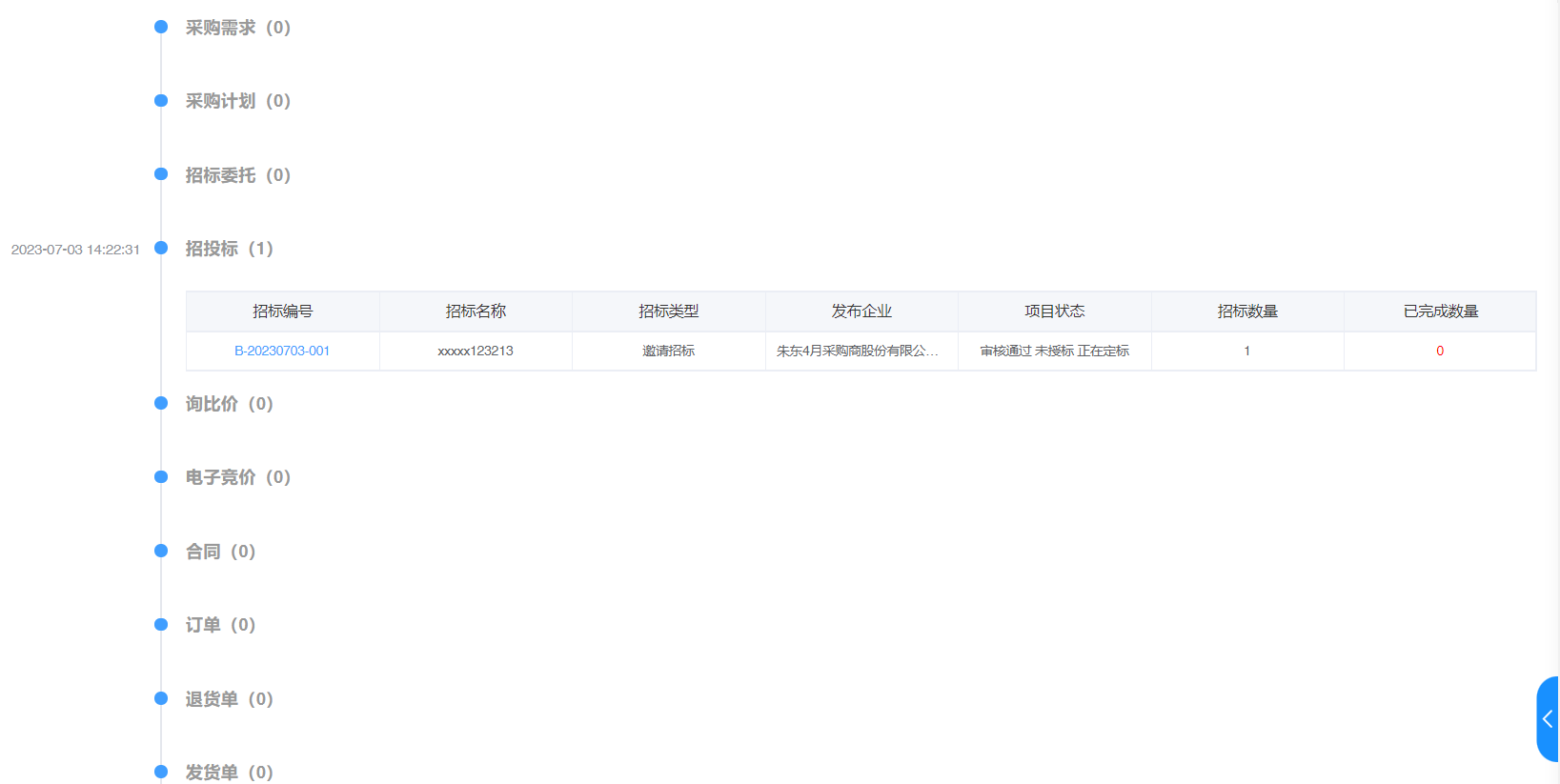
# 招标费用
点击菜单【招标管理】-【招标辅助】-【招标费用】进入招标费用列表,实现招标编号/招标名称/招标类型/正式发布时间的查询,支持招标编号/招标类型的模糊查询。
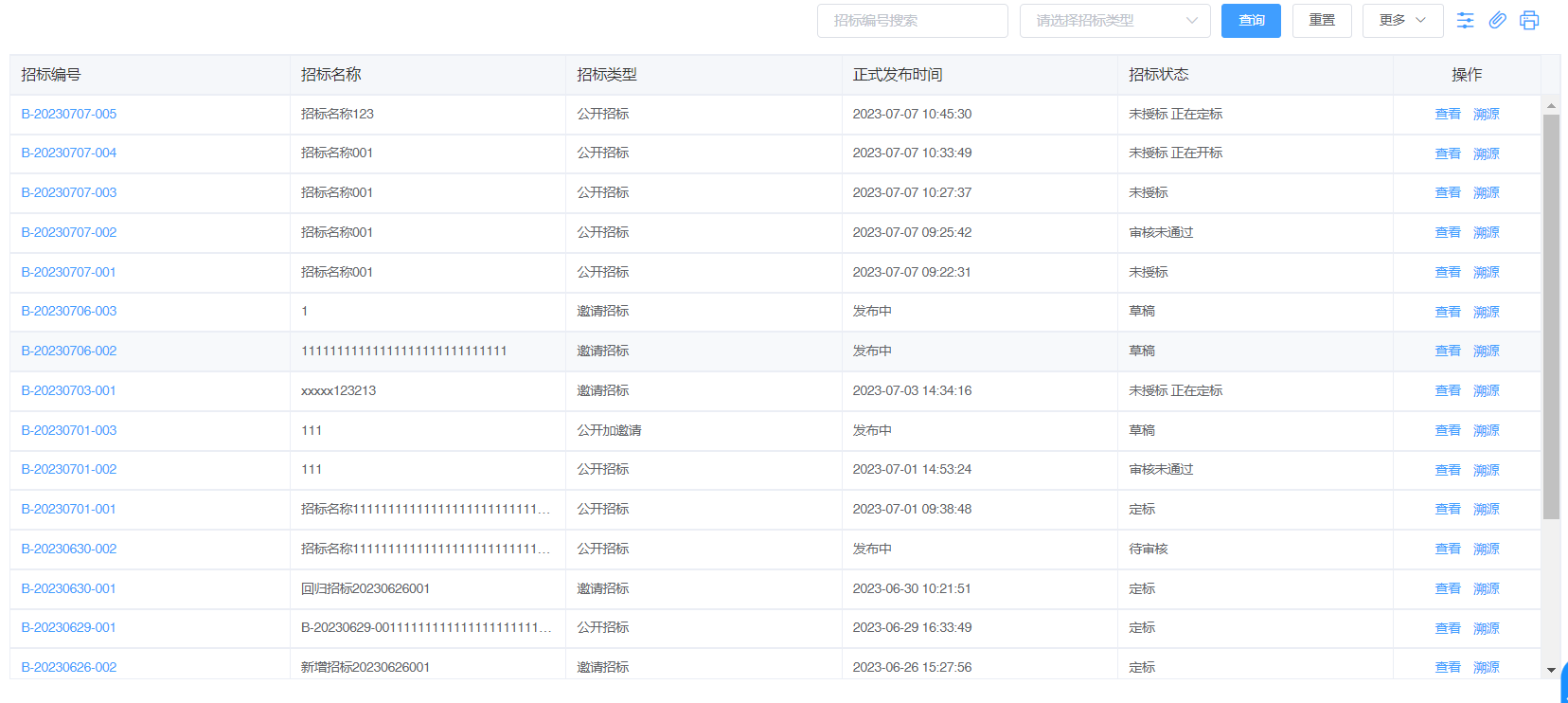
点击【招标编号】跳转到招标项目详情页;
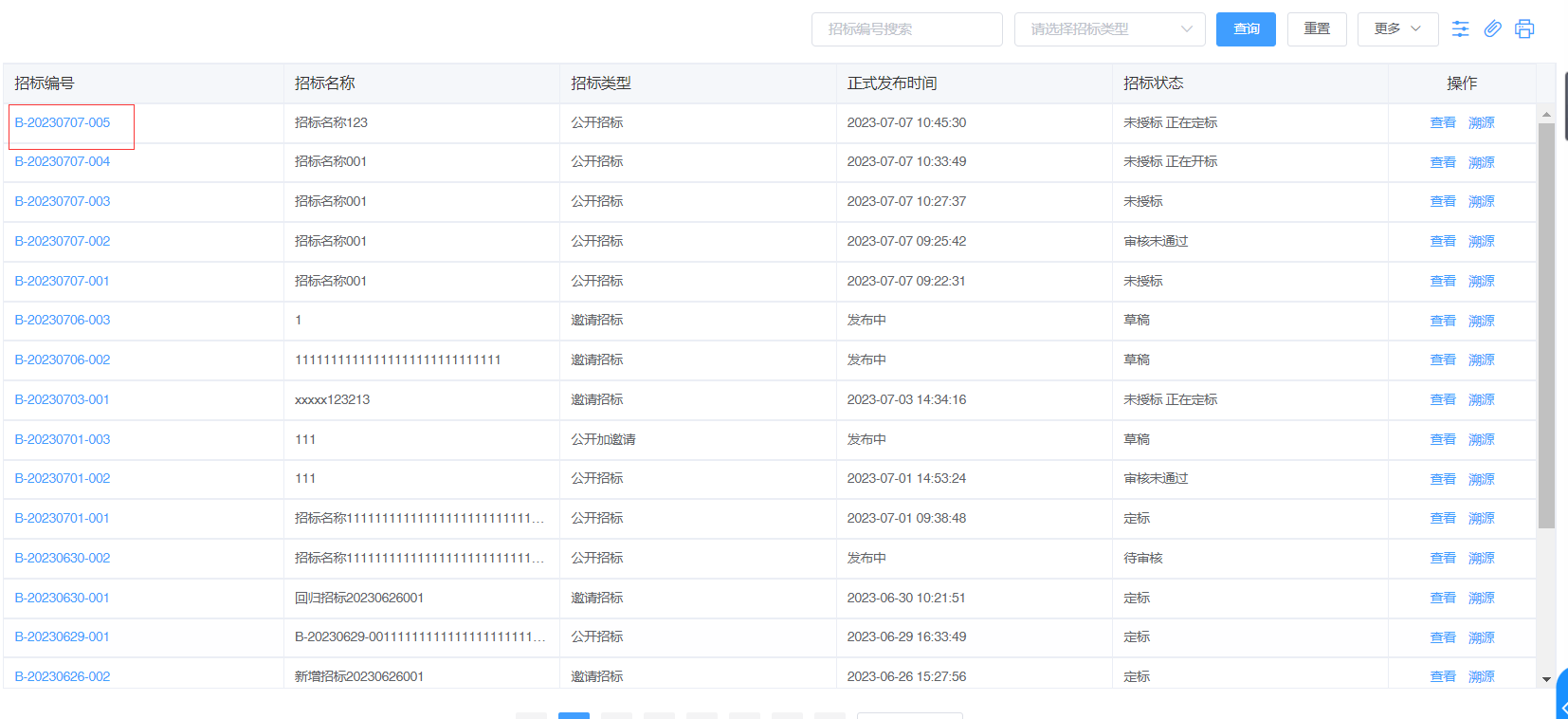
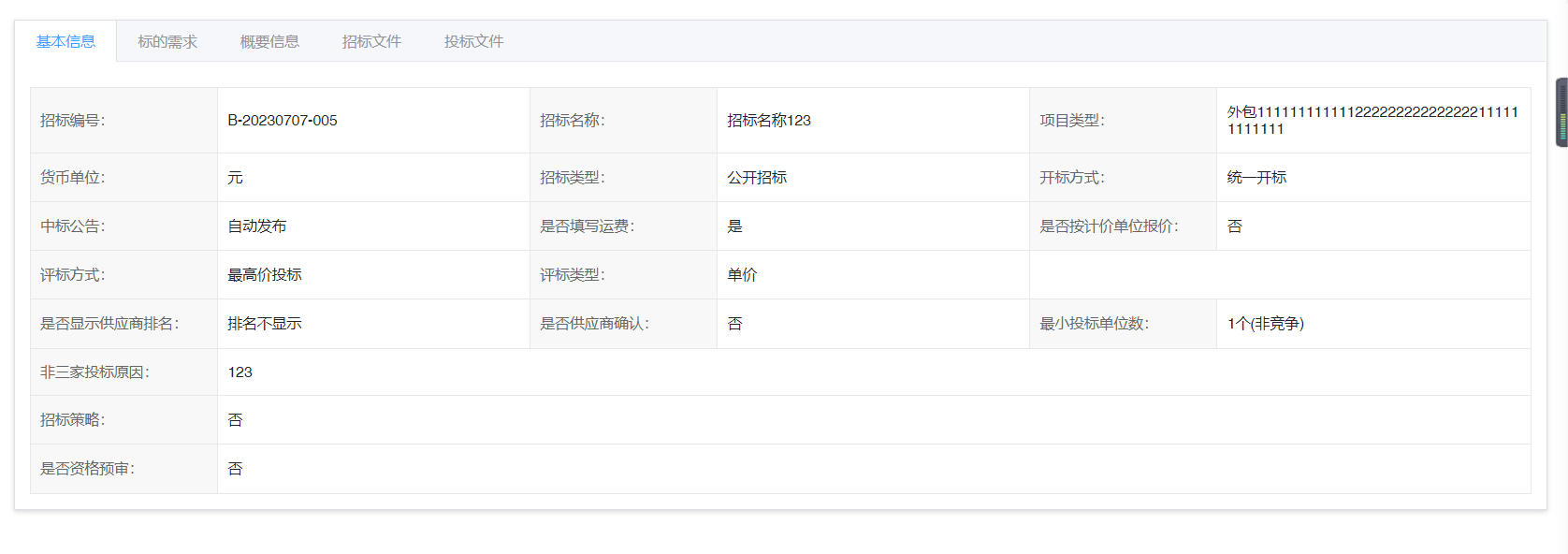
点击【查看】按钮跳转到财务明细页面,可根据供应商名称搜索;
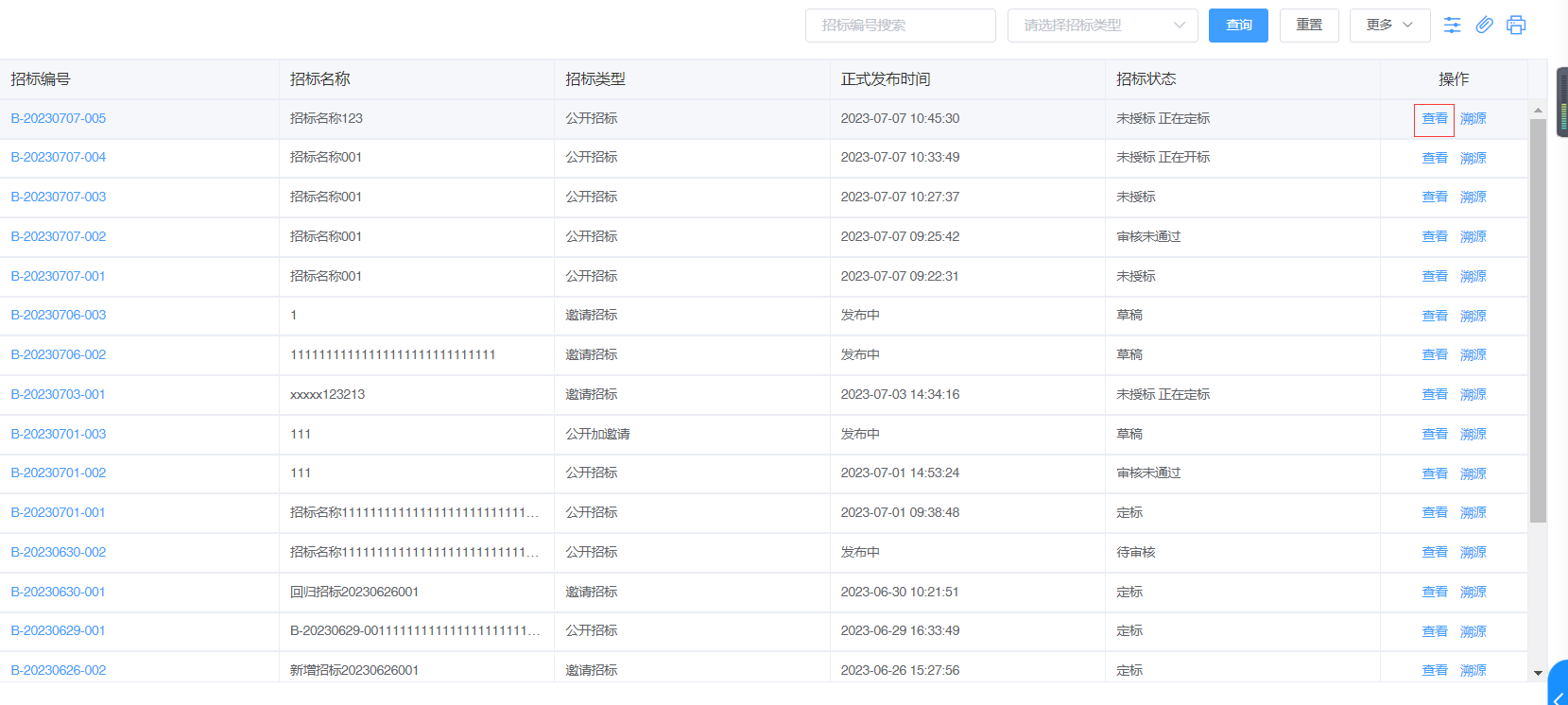

点击【溯源】按钮,进入溯源页面进行查看操作。
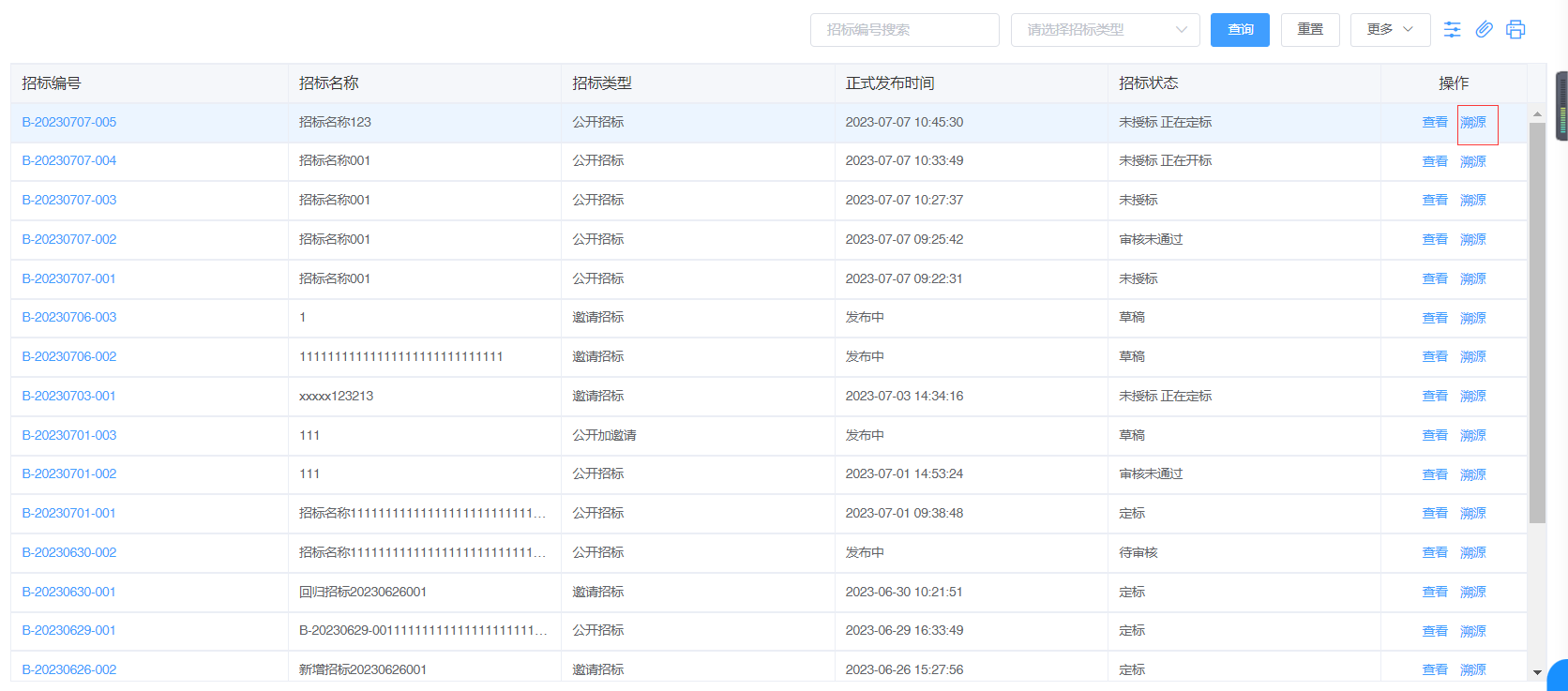
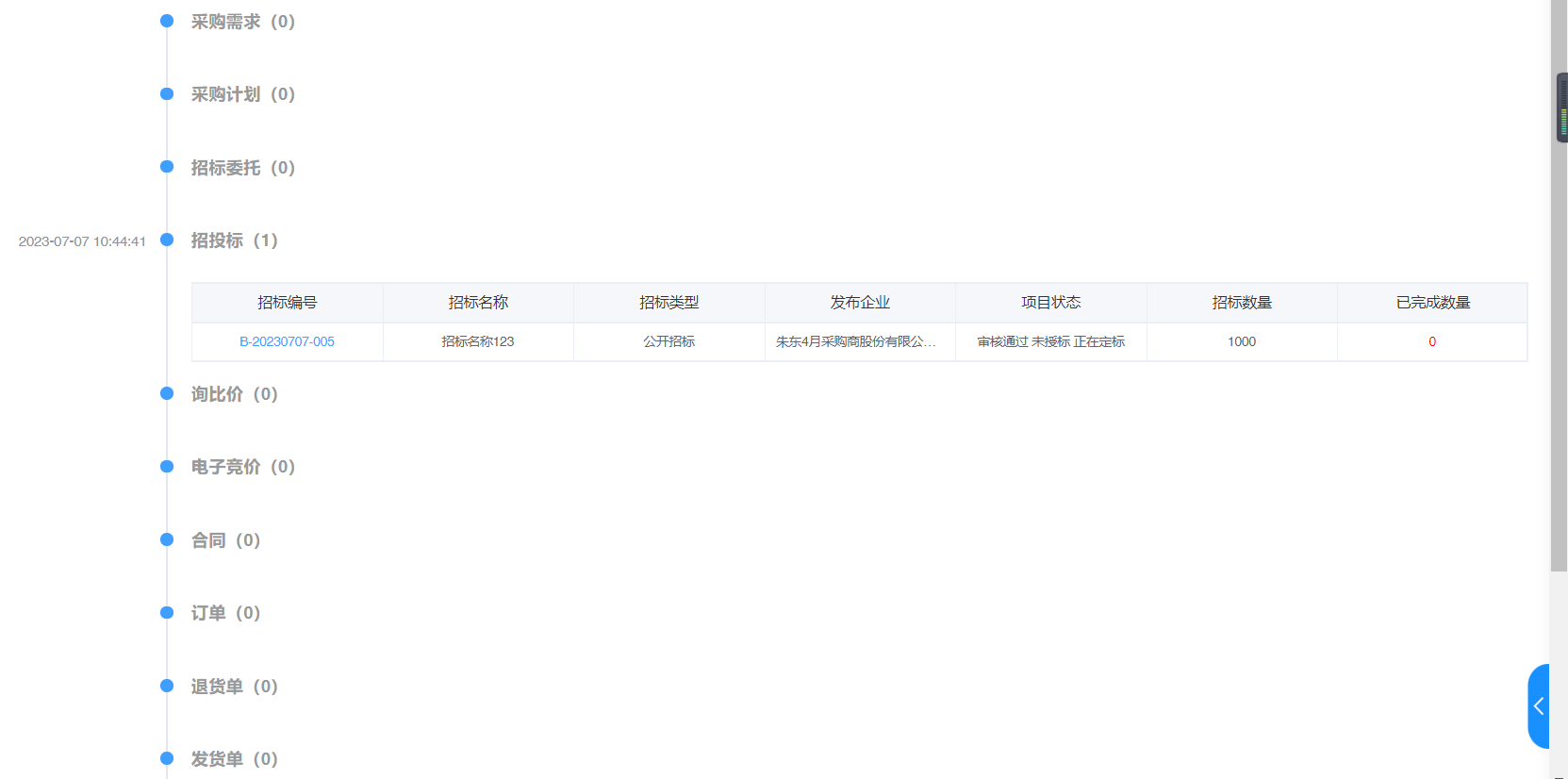
# 疑问澄清
点击菜单【招标管理】-【招标辅助】-【疑问澄清】进入疑问澄清列表页面,实现招标编号/招标名称/正式发布时间的查询,支持招标编号/招标编号的模糊查询。
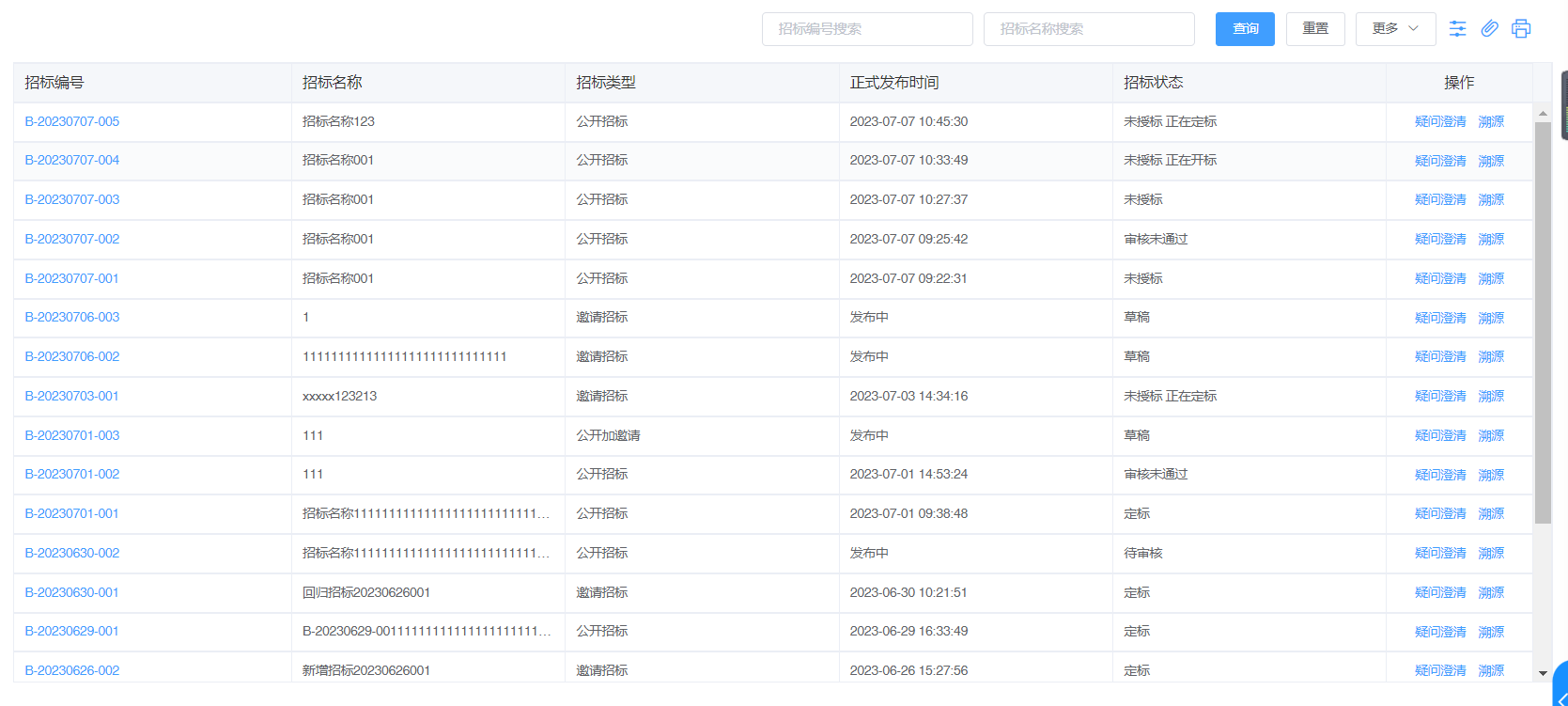
点击【招标编号】跳转到招标项目详情页。
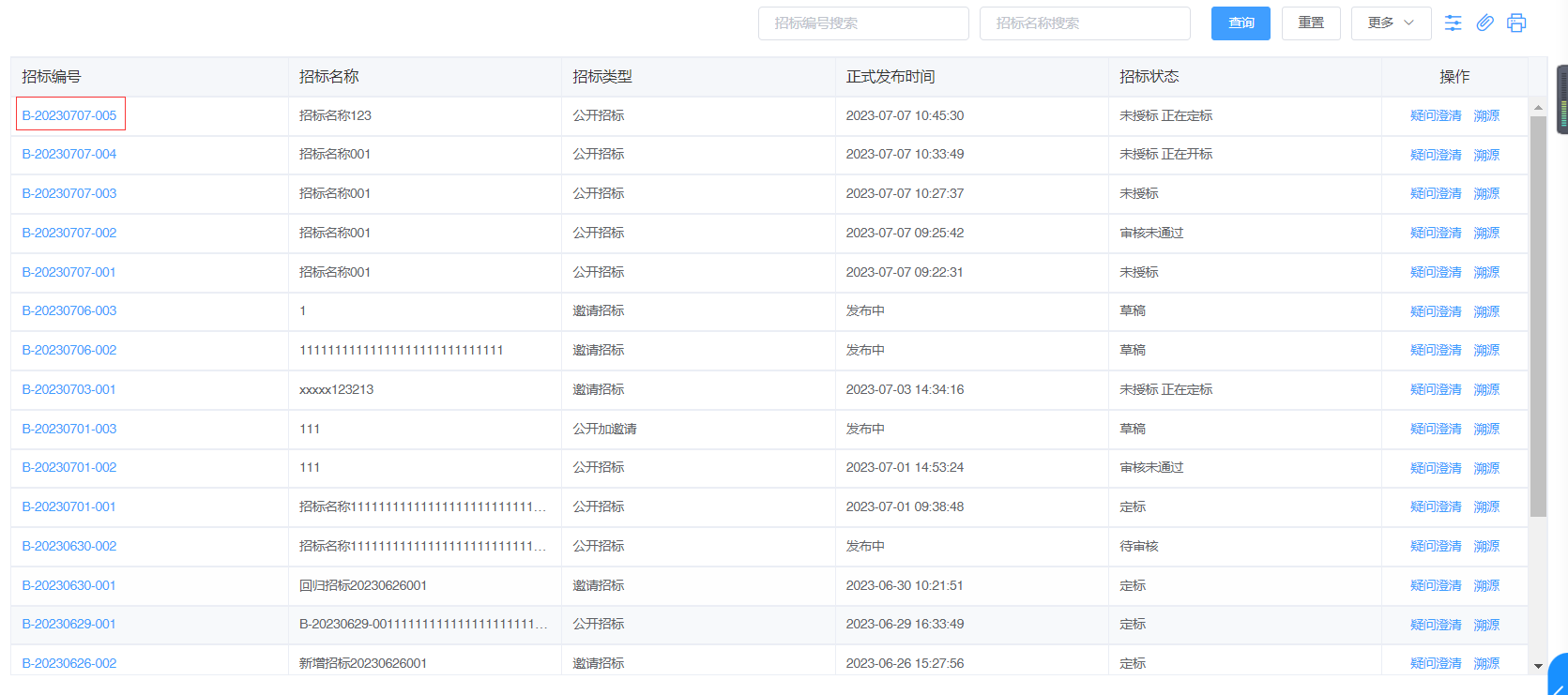
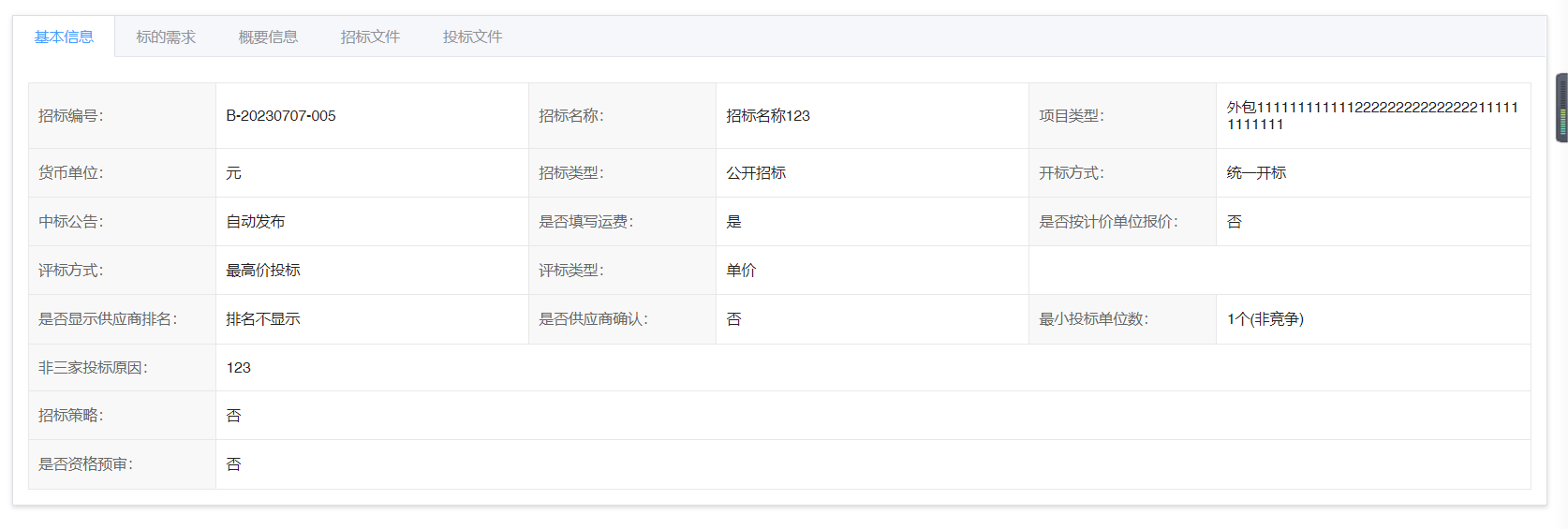
点击【疑问澄清】按钮,跳转到疑问澄清详细展示疑问列表、公开澄清两个TAB可根据标题搜索。
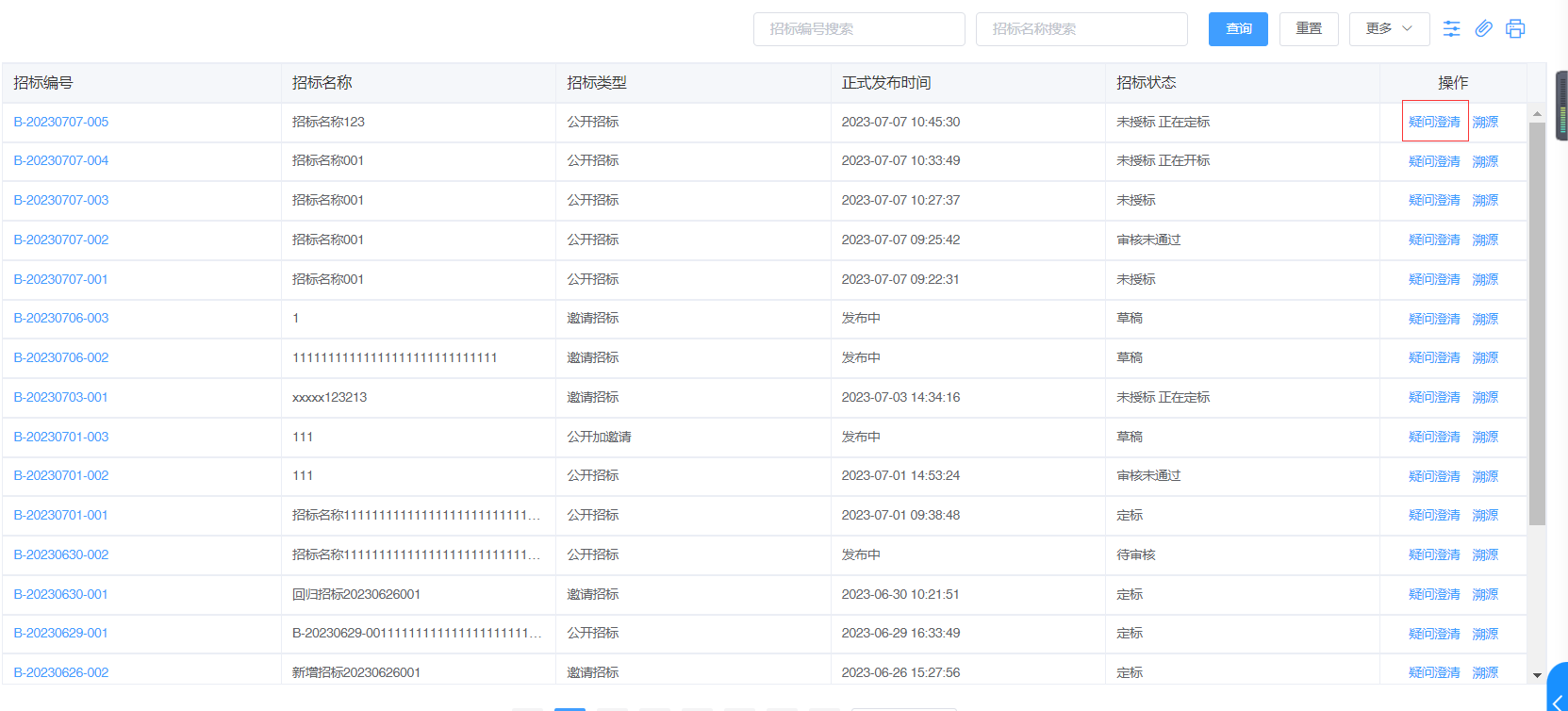

点击【溯源】按钮,进入溯源页面进行查看操作。
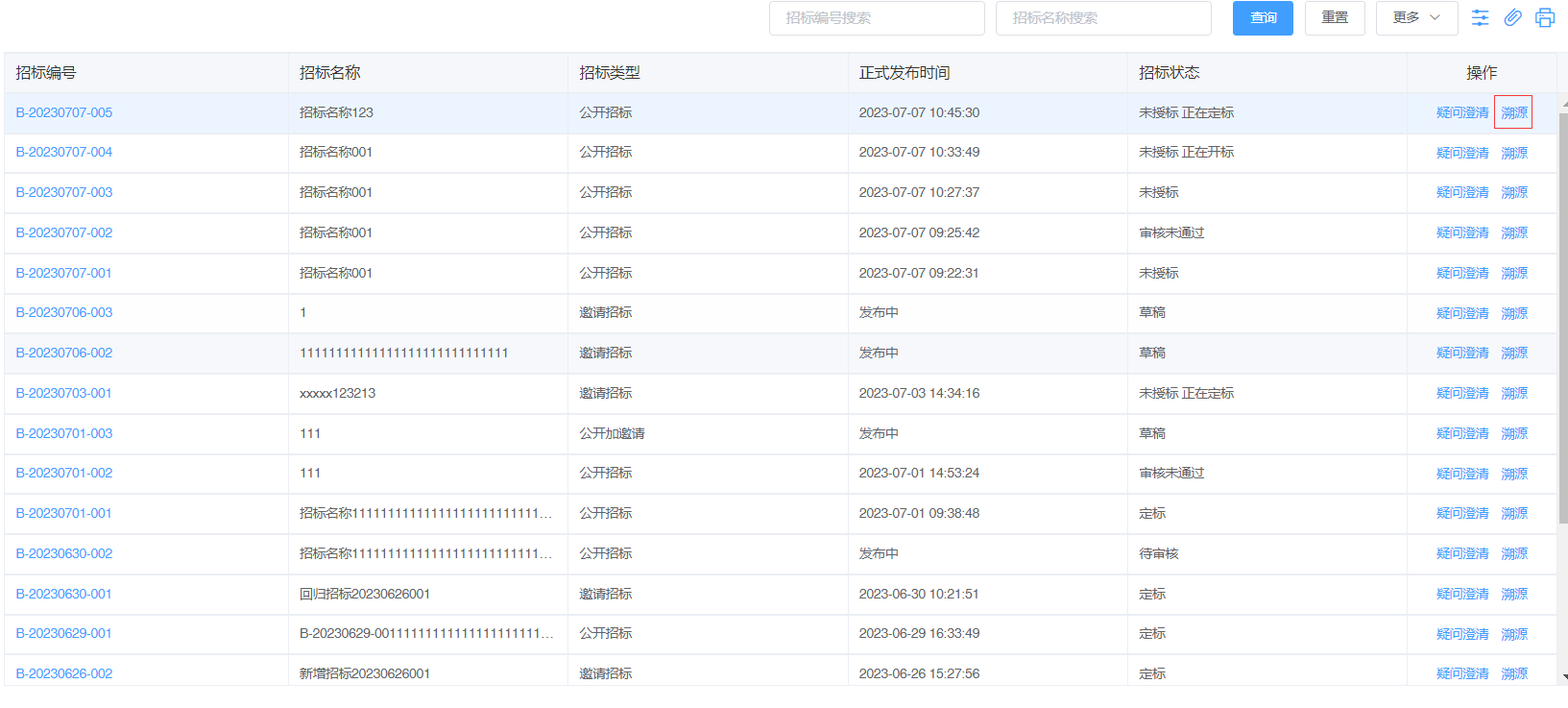
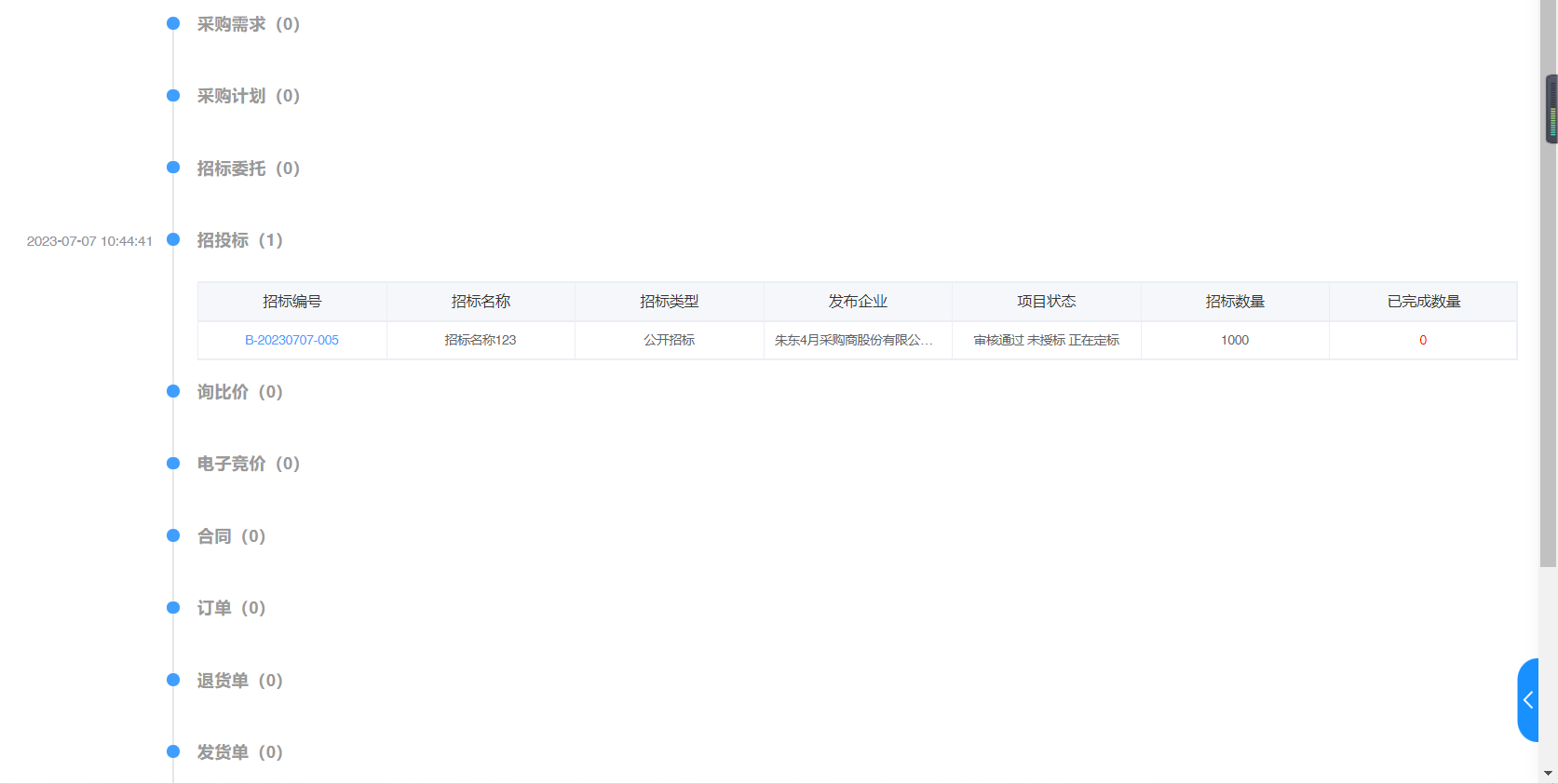
# 招标状态
点击菜单【招标管理】-【招标辅助】-【招标状态】进入招标状态列表页面,实现招标编号/招标类型/招标名称/正式发布时间的复合查询操作,支持招标编号/招标类型的模糊查询。
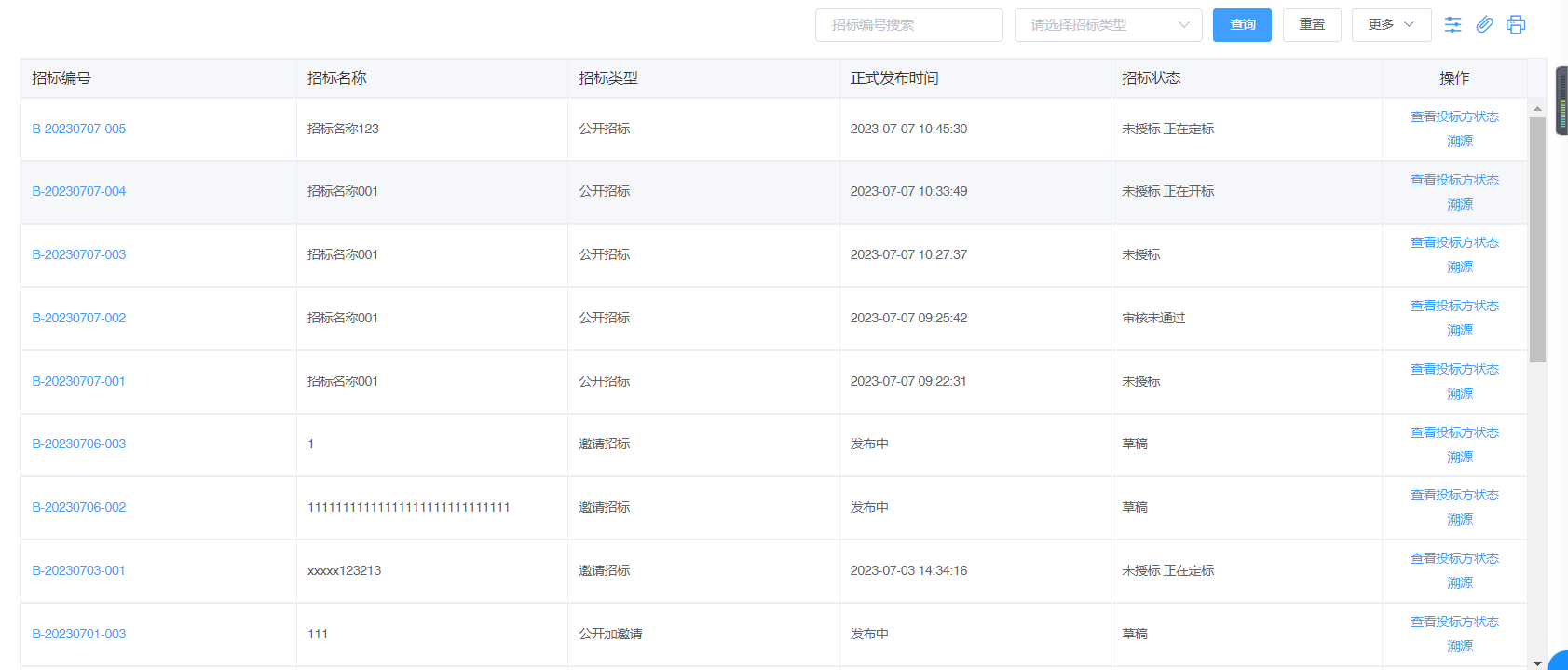
点击【招标编号】,跳转到招标项目详细。
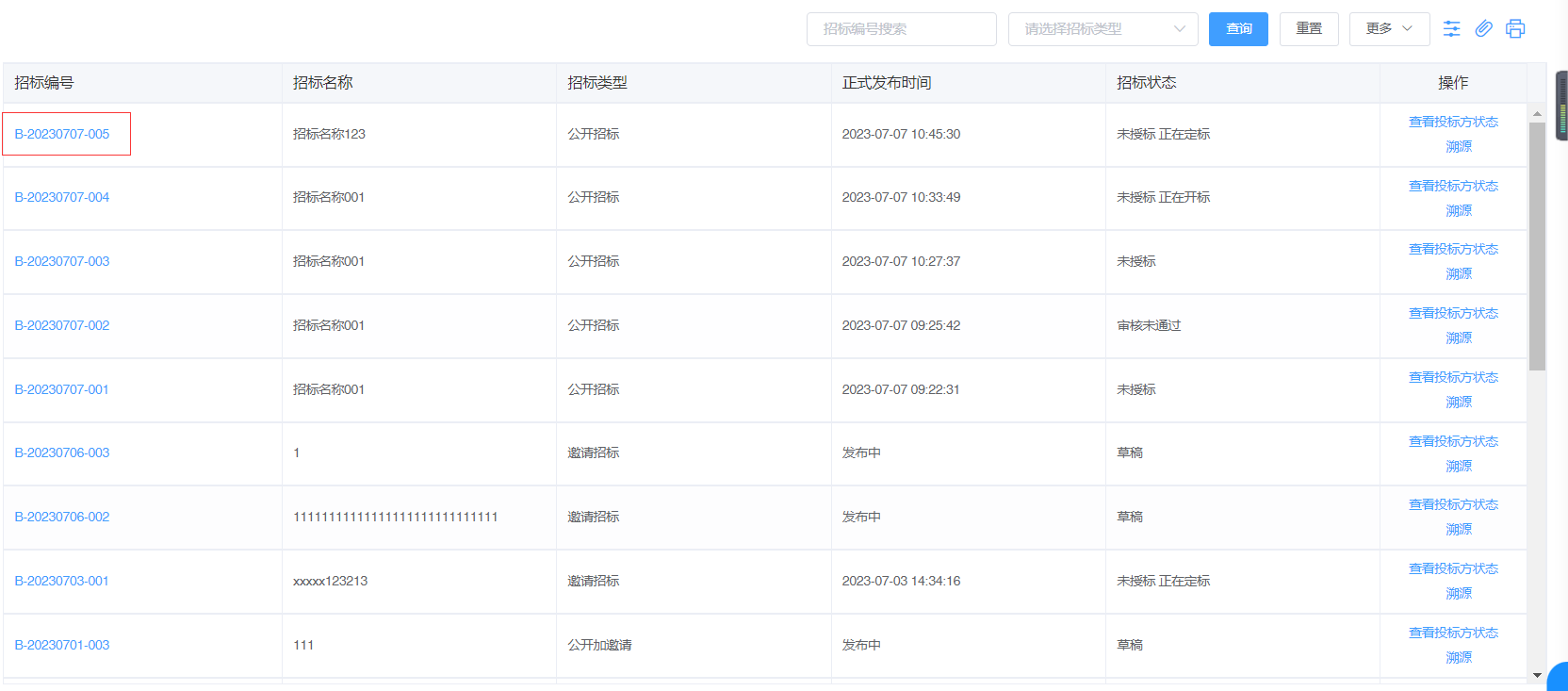
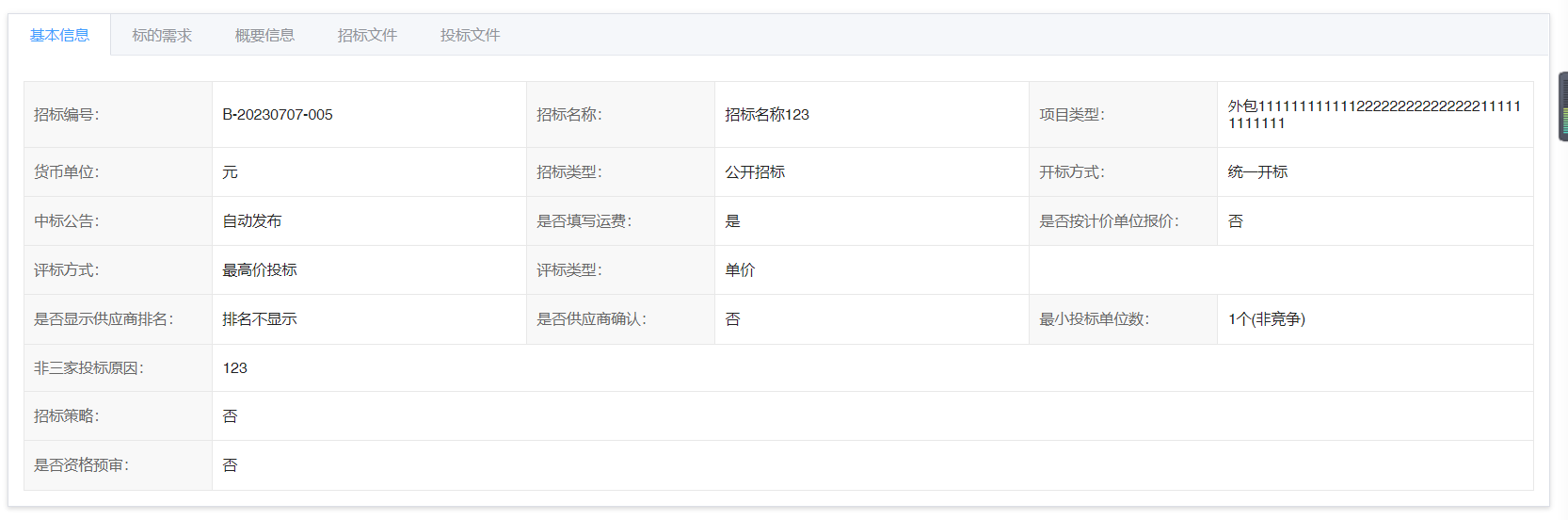
点击 【查看投标方状态】按钮,打出投标方状态明细弹层进行查看操作。
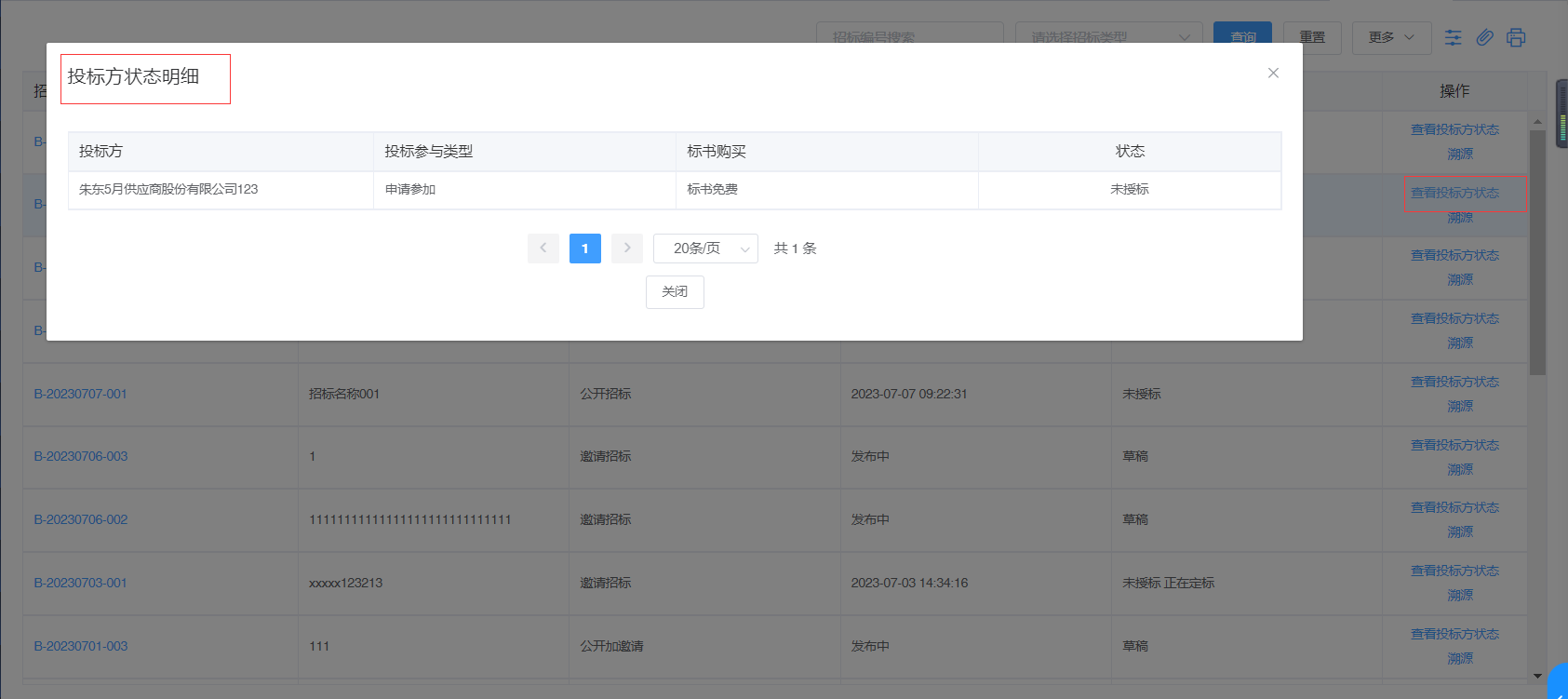
点击【溯源】按钮,进入溯源页面进行查看操作。
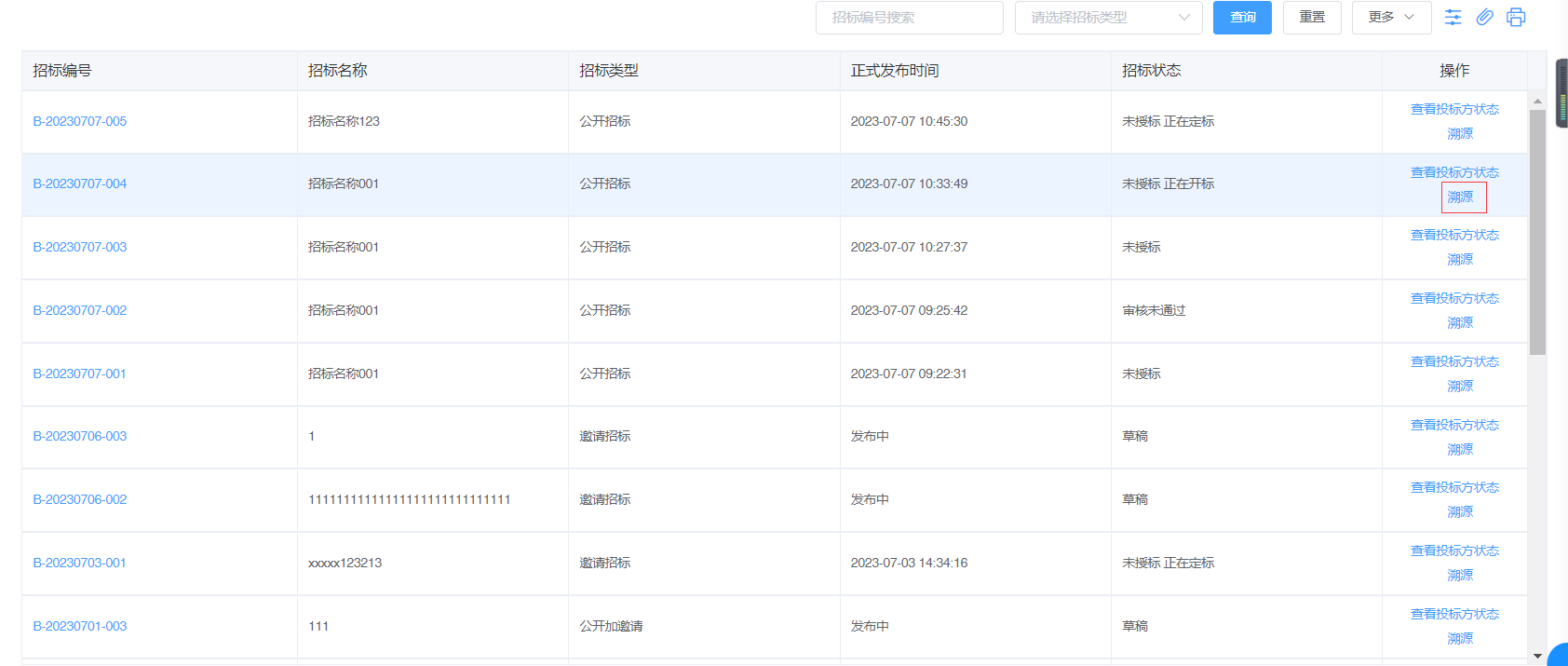
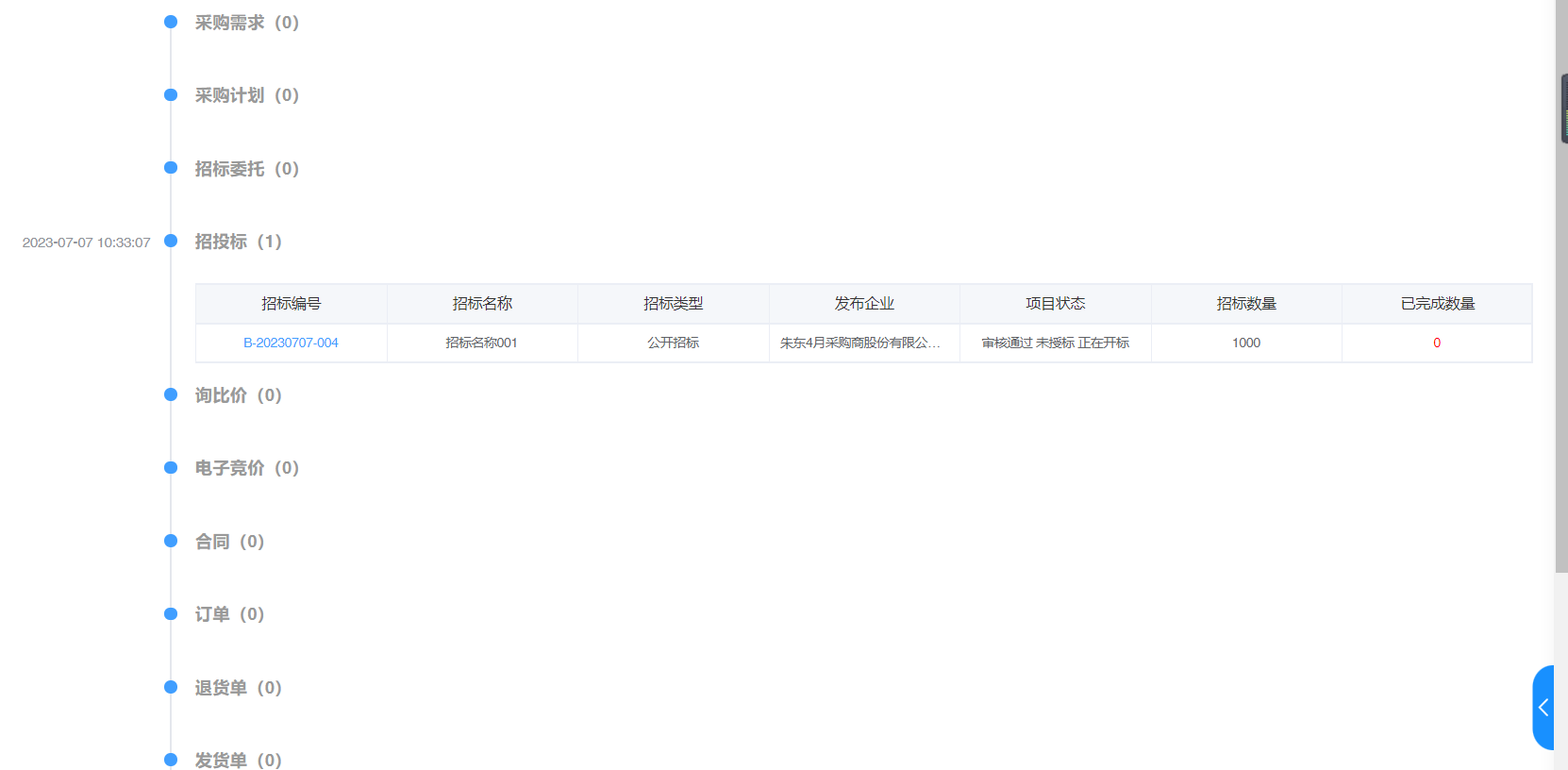
# 文件分类
点击菜单【招标管理】-【招标辅助】-【文件分类】文件分类列表页面,根据分类名称/文件类型查询。

点击【添加文件类型】弹出弹窗,根据实际情况输入文件类型点击保存返回列表,显示添加的文件类型。

复选框勾选文件类型,点击【批量删除】按钮,弹出提示是否继续,点击【确认】按钮,删除文件分类;
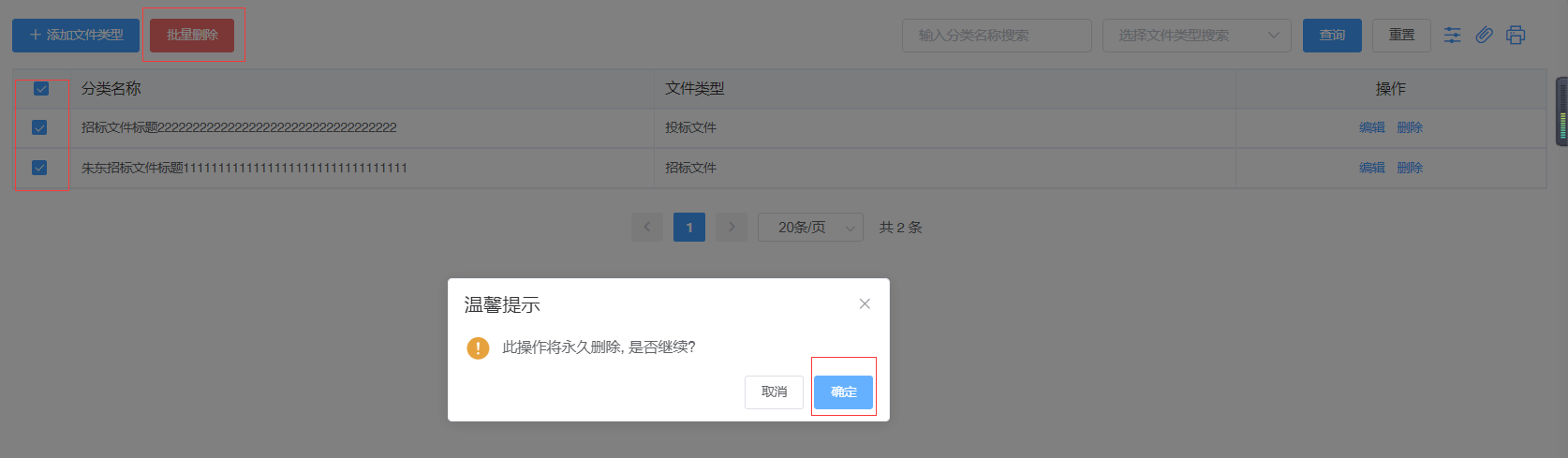
点击【编辑】按钮弹出编辑文件弹层,根基实际情况修改点击【保存】,修改成功;


点击【删除】按钮弹出弹窗是否继续,点击【确认】按钮删除文件分类;
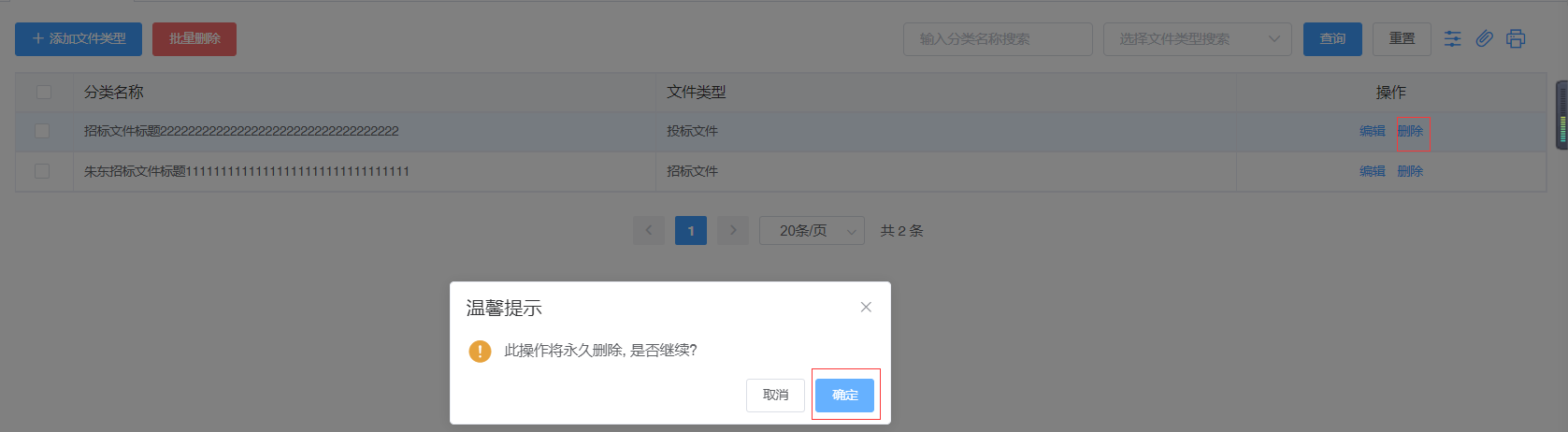
# 招标文件
点击菜单【招标管理】-【招标辅助】-【招标文件】进入招标文件列表页面,按照招标编号/文件类型/类型名称/文件标题/添加时间,支持招标编号/类型名称/文件标题的模糊查询。
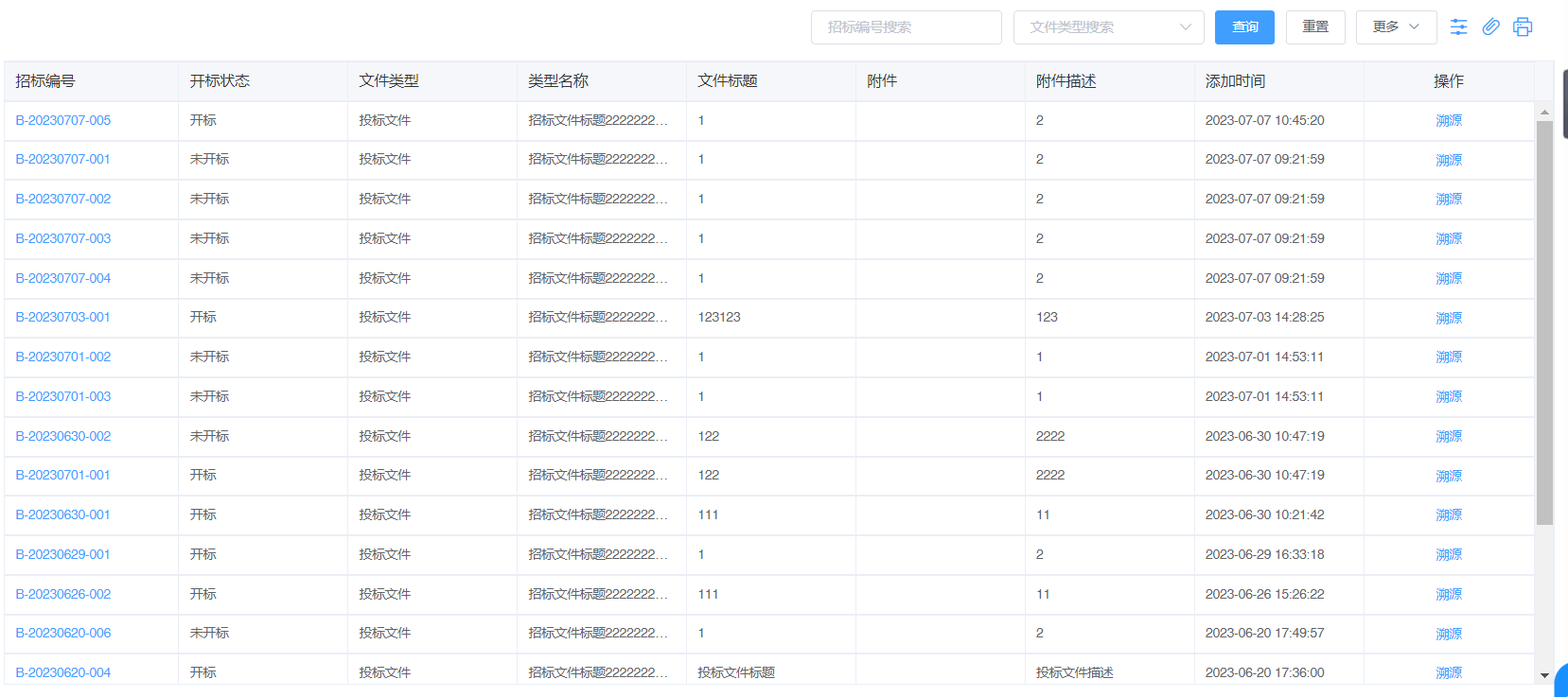
点击【招标编号】跳转到招标详情页。
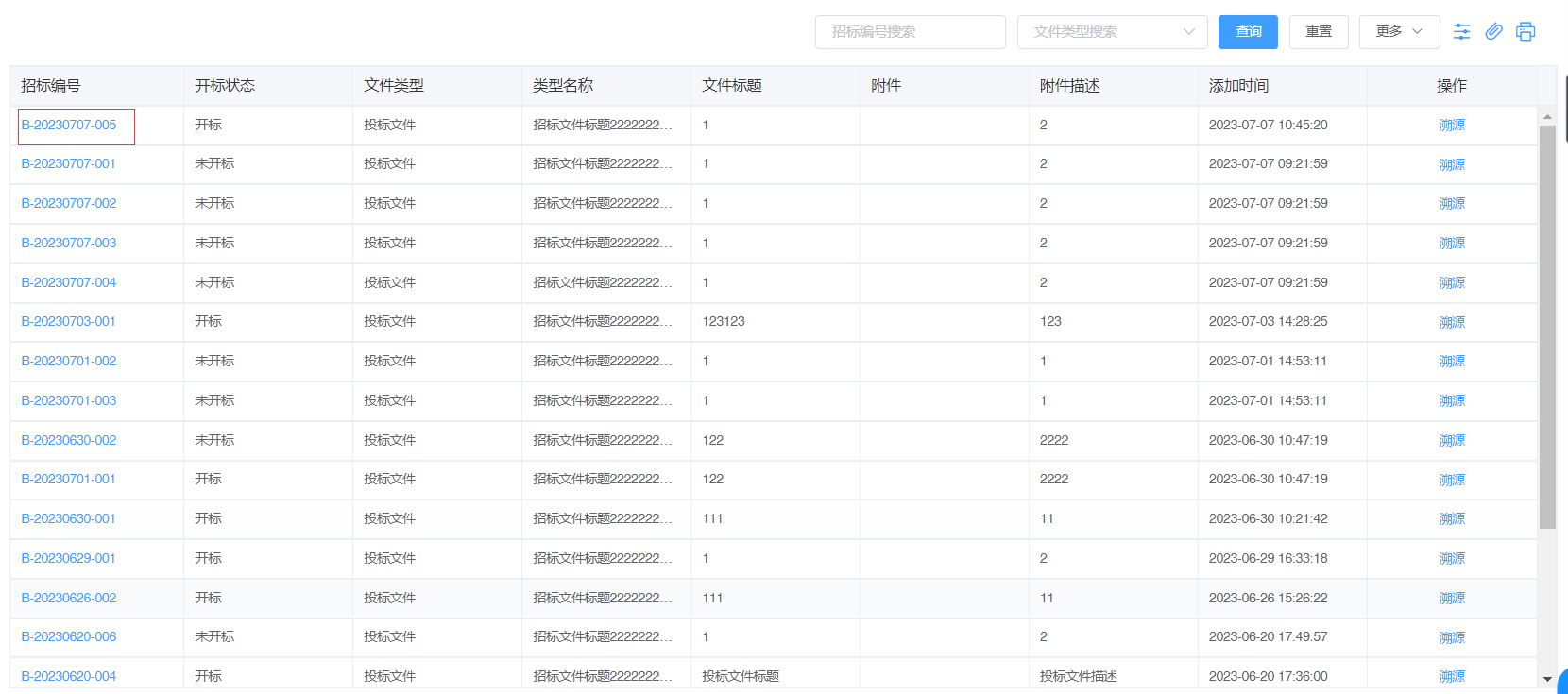
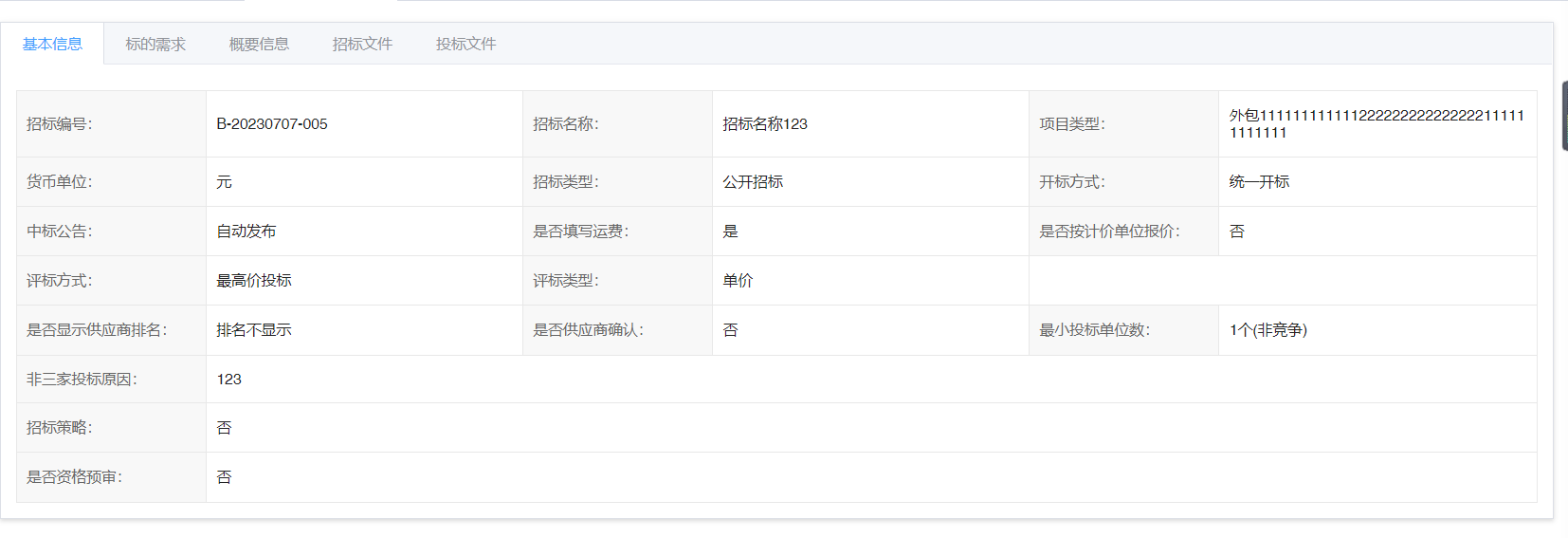
点击附件下载图标,下载招标文件附件。
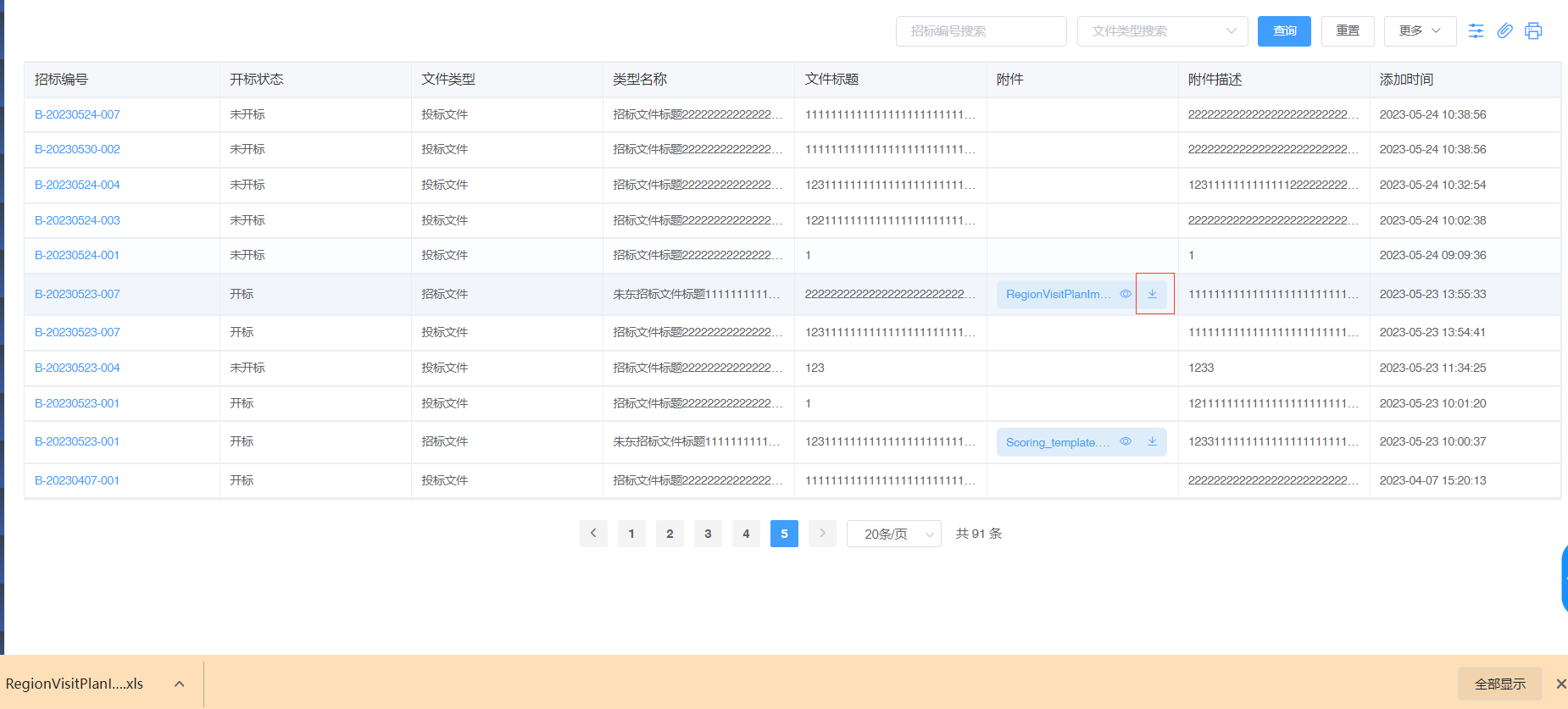
点击【溯源】按钮,进入溯源页面进行查看操作。
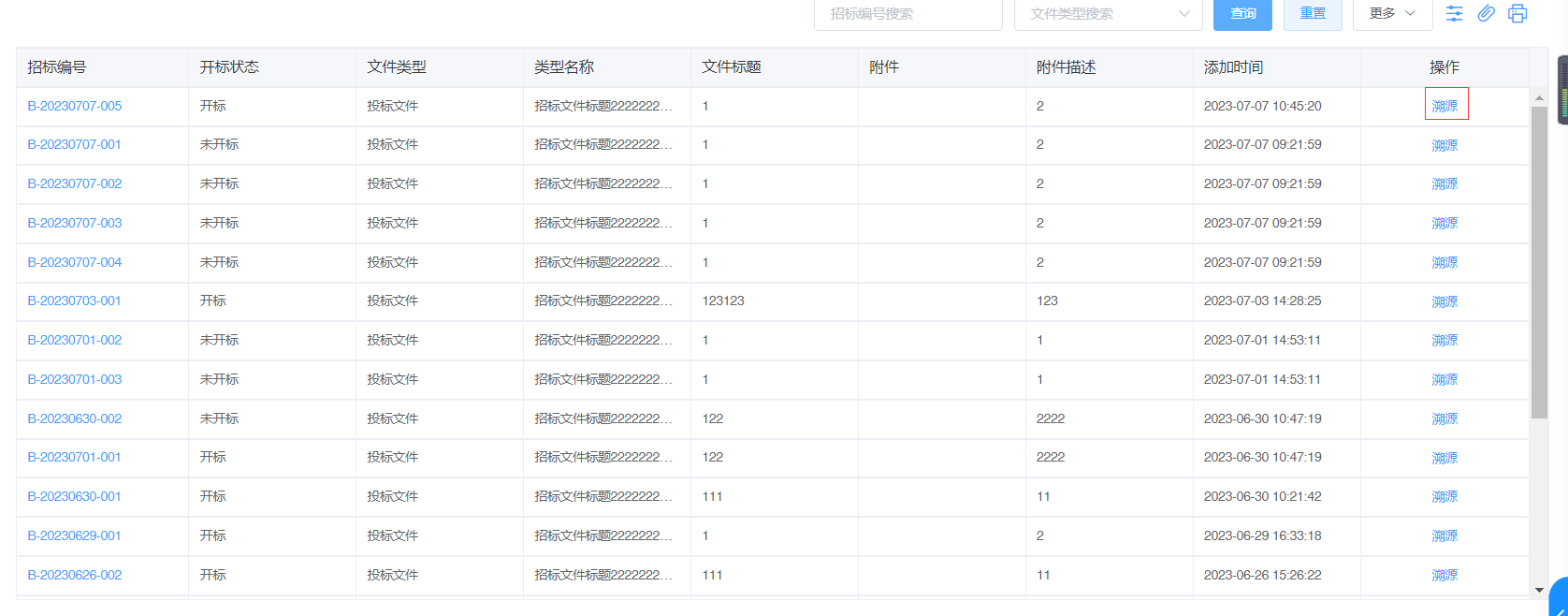
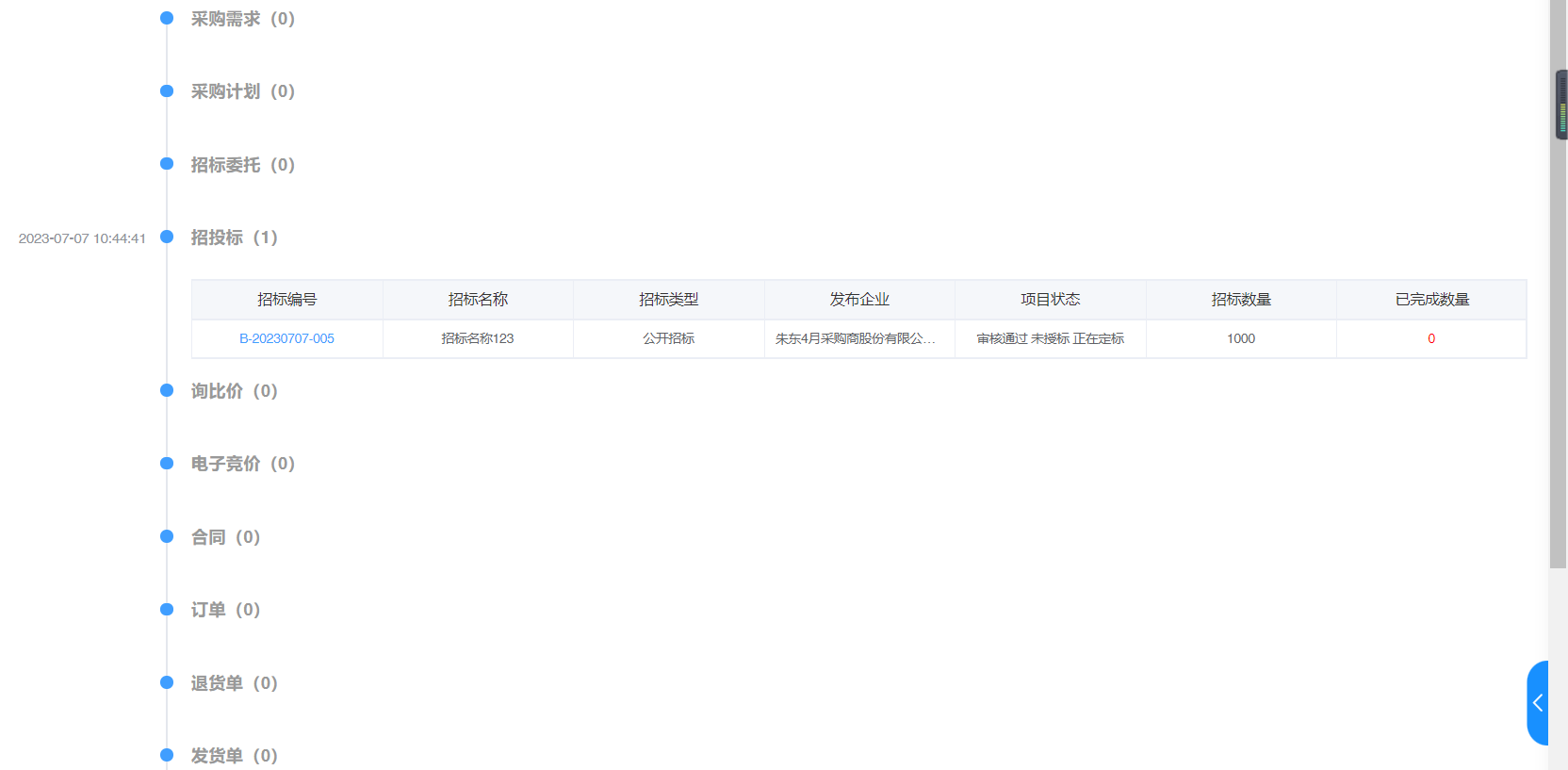
# 评分模板列表
点击菜单【招标管理】-【招标辅助】-【评标模版列表】进入评分模板列表页面,按照模板名称/模板编码/添加时间,可根据模板名称进行模糊查询。

点击【添加评标模版】按钮,跳转到添加模版页面,根据实际情况输入信息,点击【添加评分项】弹出弹窗评分项设置,根据实际情况设置评分项点击【保存】按钮,添加成功列表显示评分项,点击【提交】按钮,添加成功,返回列表显示添加评分项;

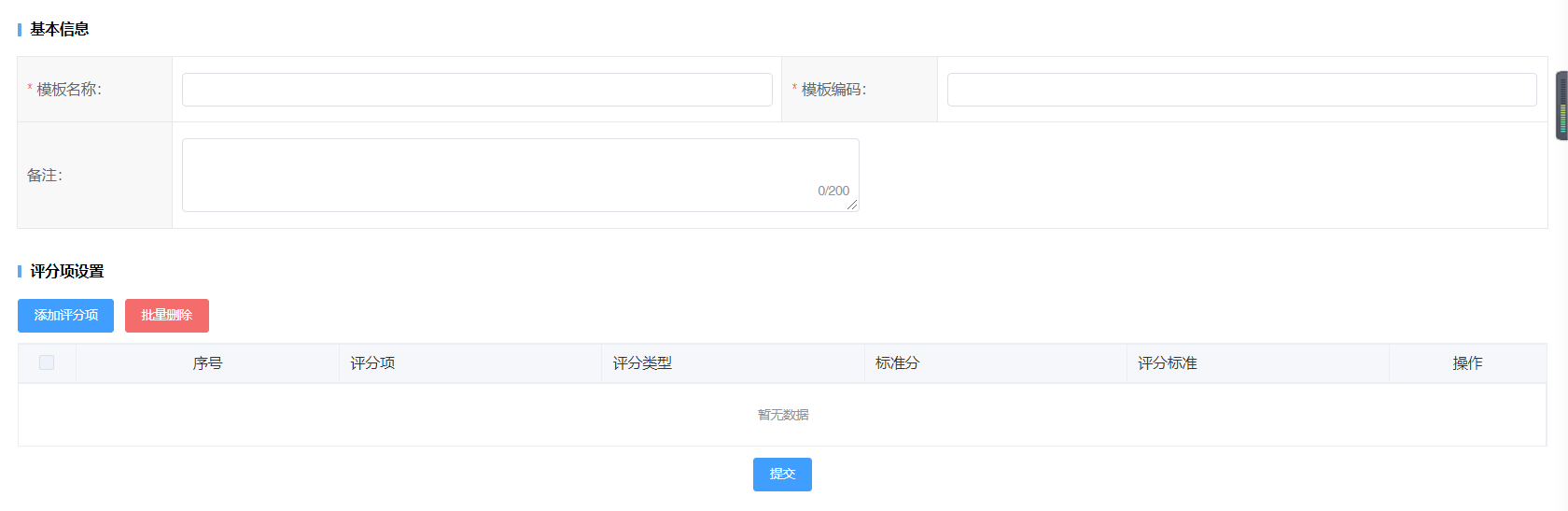
点击复选框勾选评分项,点击【批量删除】弹出提示框是否继续,点击【确认】按钮,删除评分项。
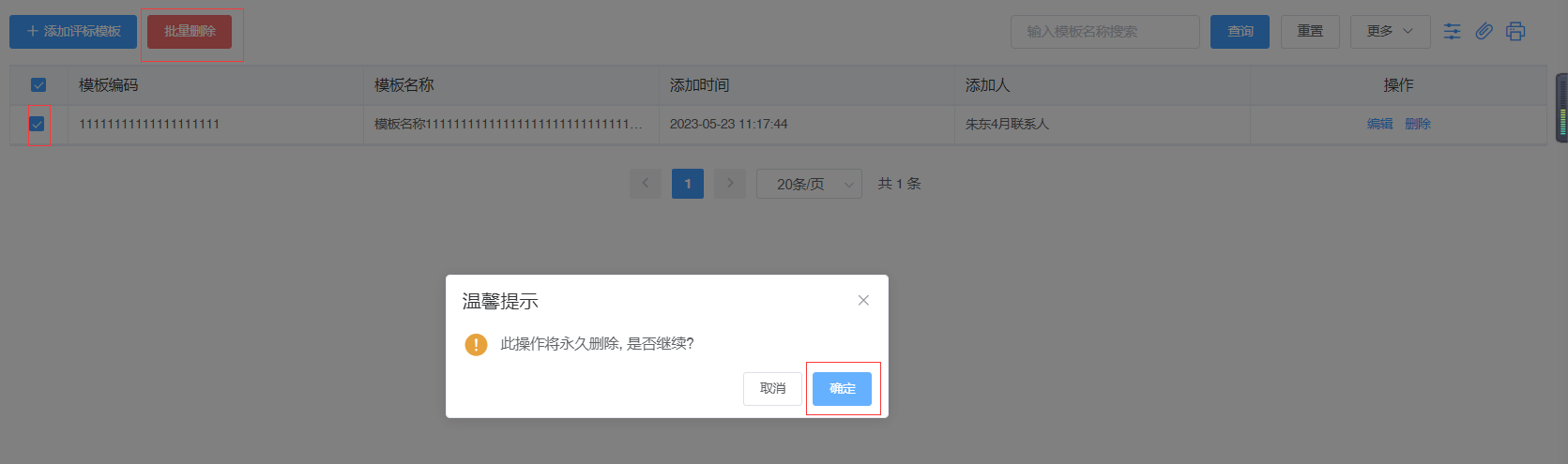
点击【编辑】按钮,跳转至编辑页面,根据实际情况修改,点击【提交】按钮修改成功。

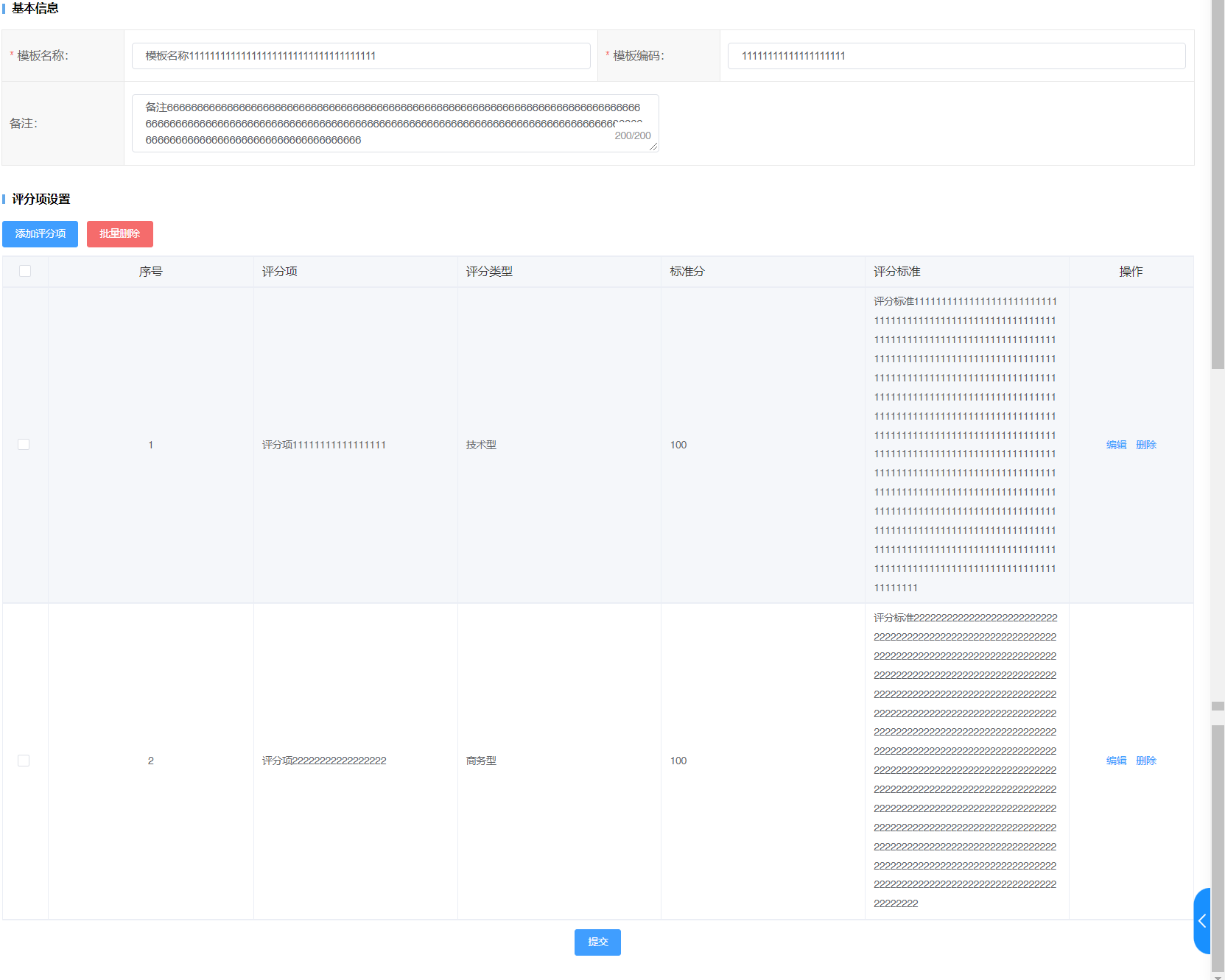
点击【删除】按钮,弹出提示框是否继续,点击【确认】按钮,删除评分项;
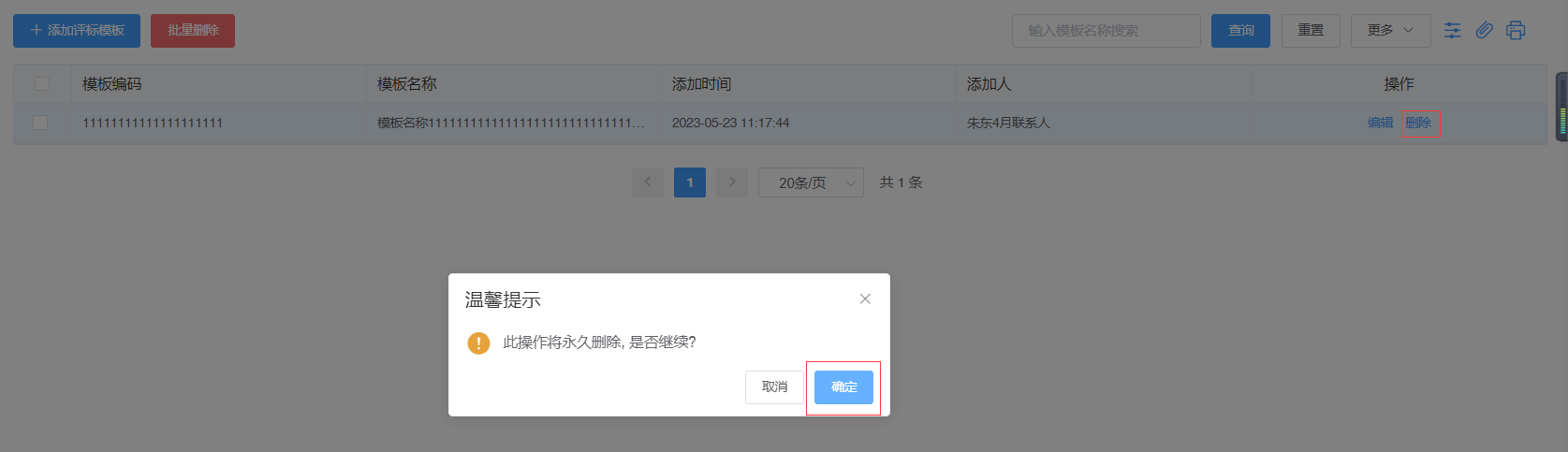
# 招标统计
# 招标项目进度
点击菜单【招标管理】-【招标统计】-【招标项目进度】展示项目招标进度。实现通过招标编号/招标名称/招标类型/发布时间的复合查询操作,支持招标编号/招标名称的模糊查询。
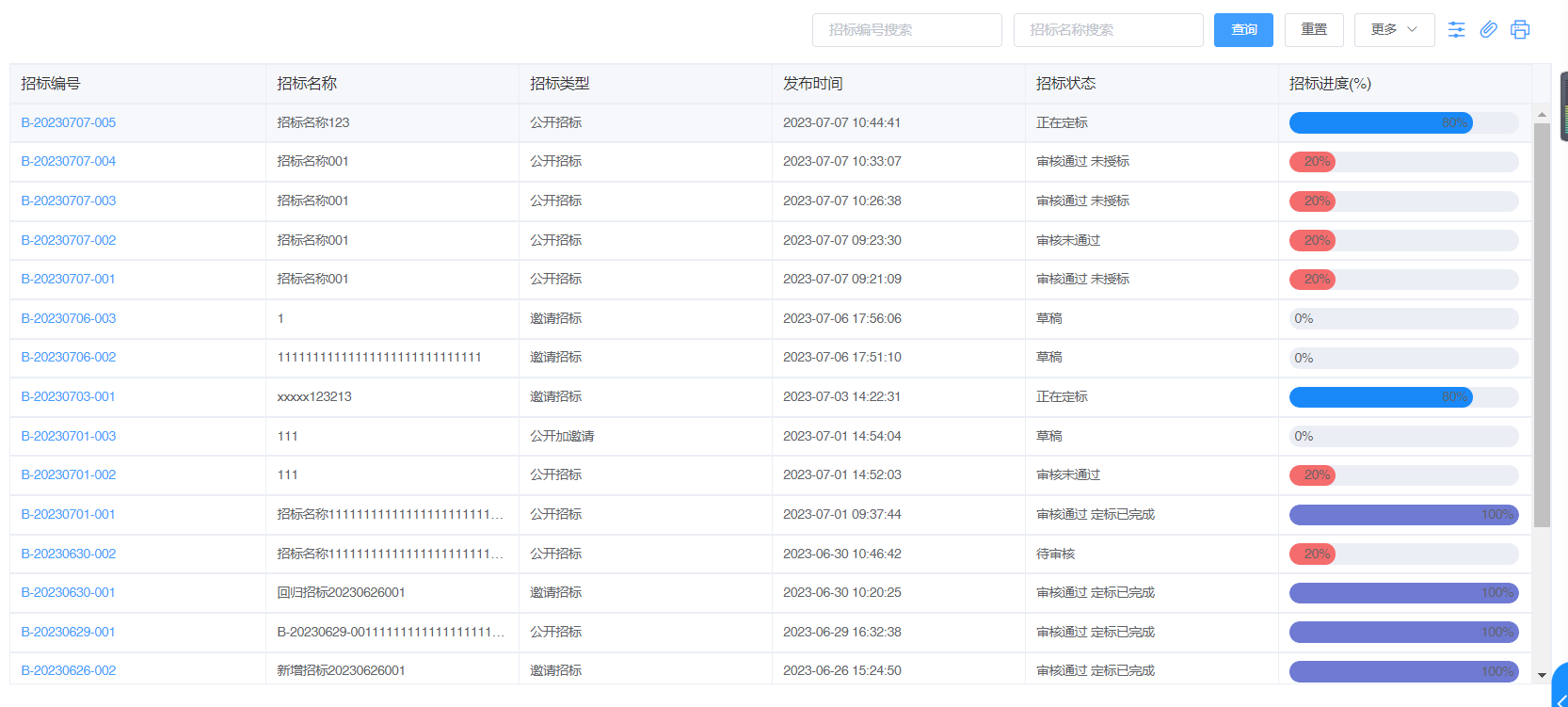
点击【招标编号】跳转至招标项目详情页面。
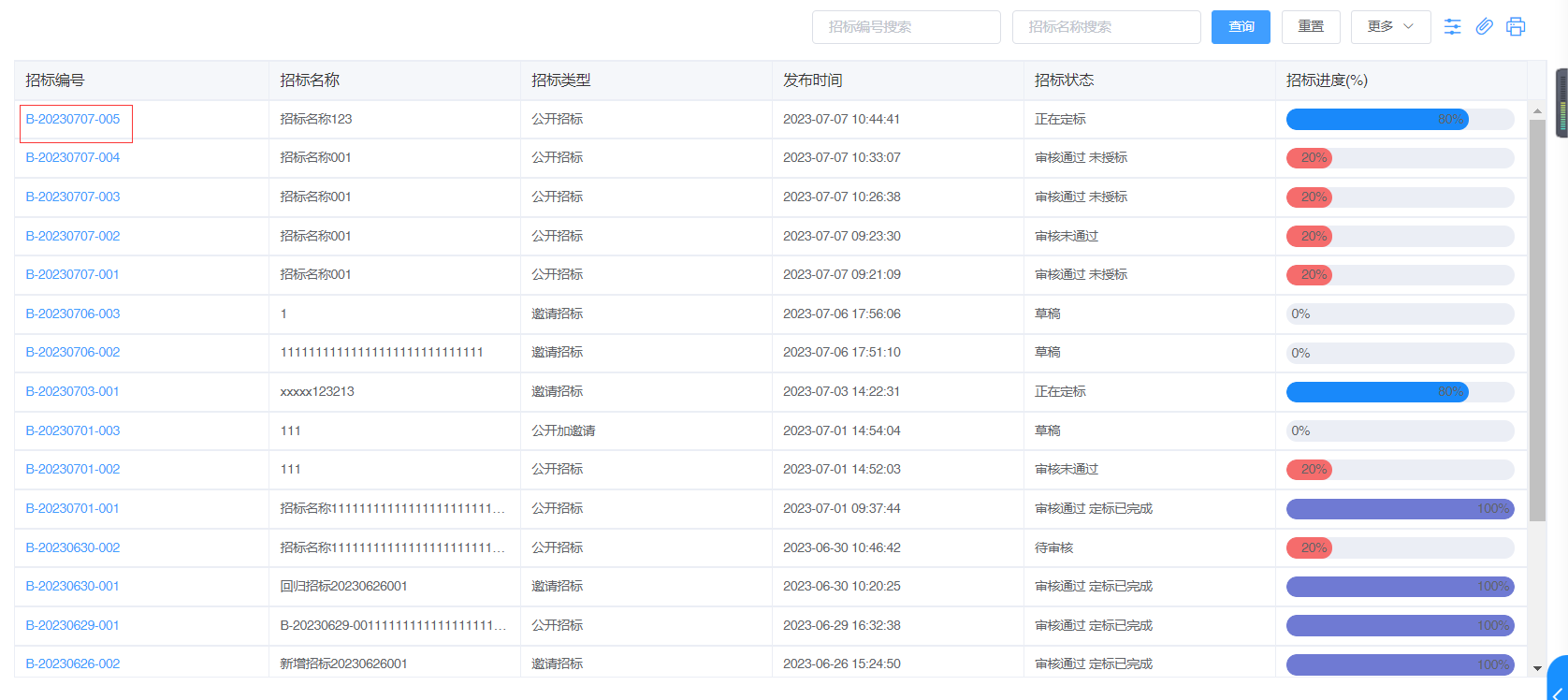
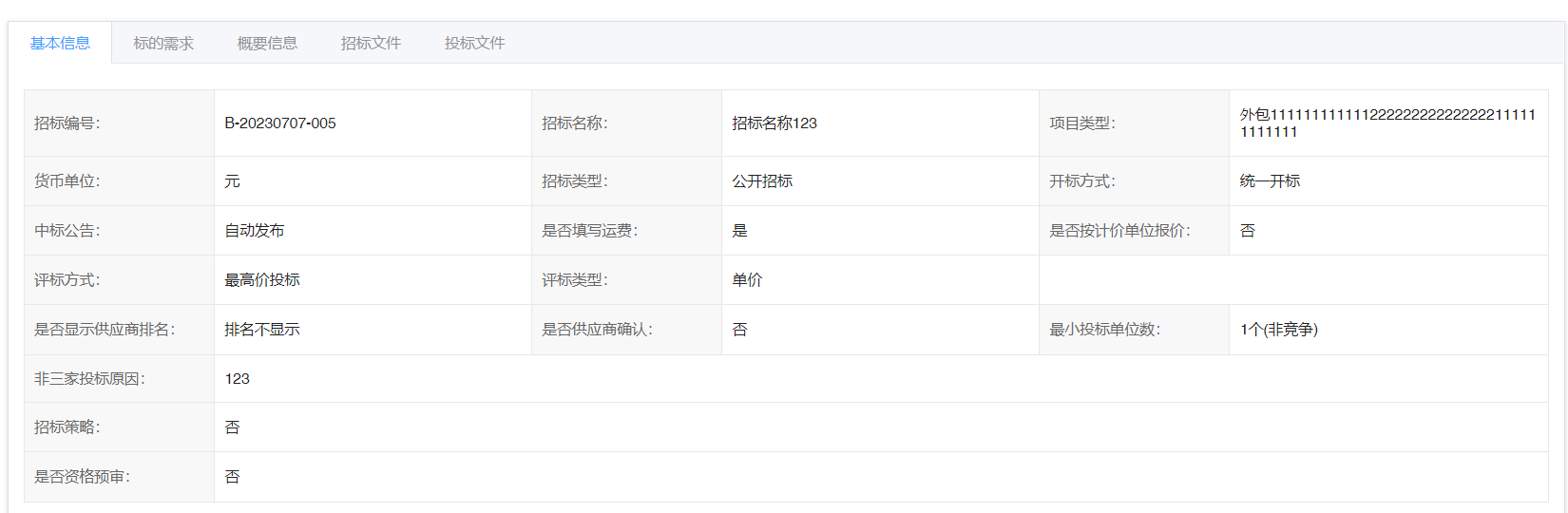
# 招标统计分析表
点击菜单【招标管理】-【招标统计】-【招标统计分析表】进入招标统计分析列表,实现通过招标组织/招标名称/中标时间的复合查询操作,支持招标组织模糊查询。
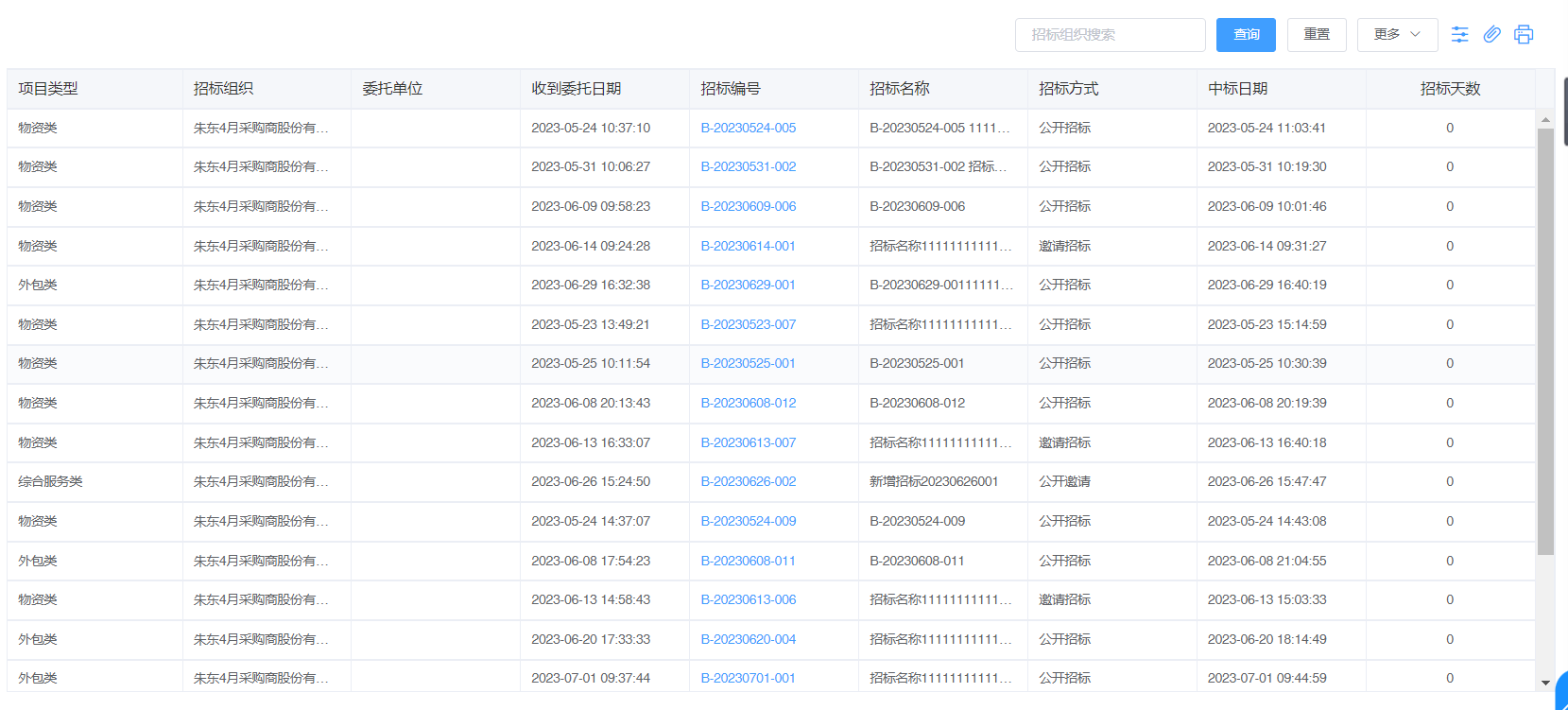
点击【招标编号】跳转至招标项目详情页面。
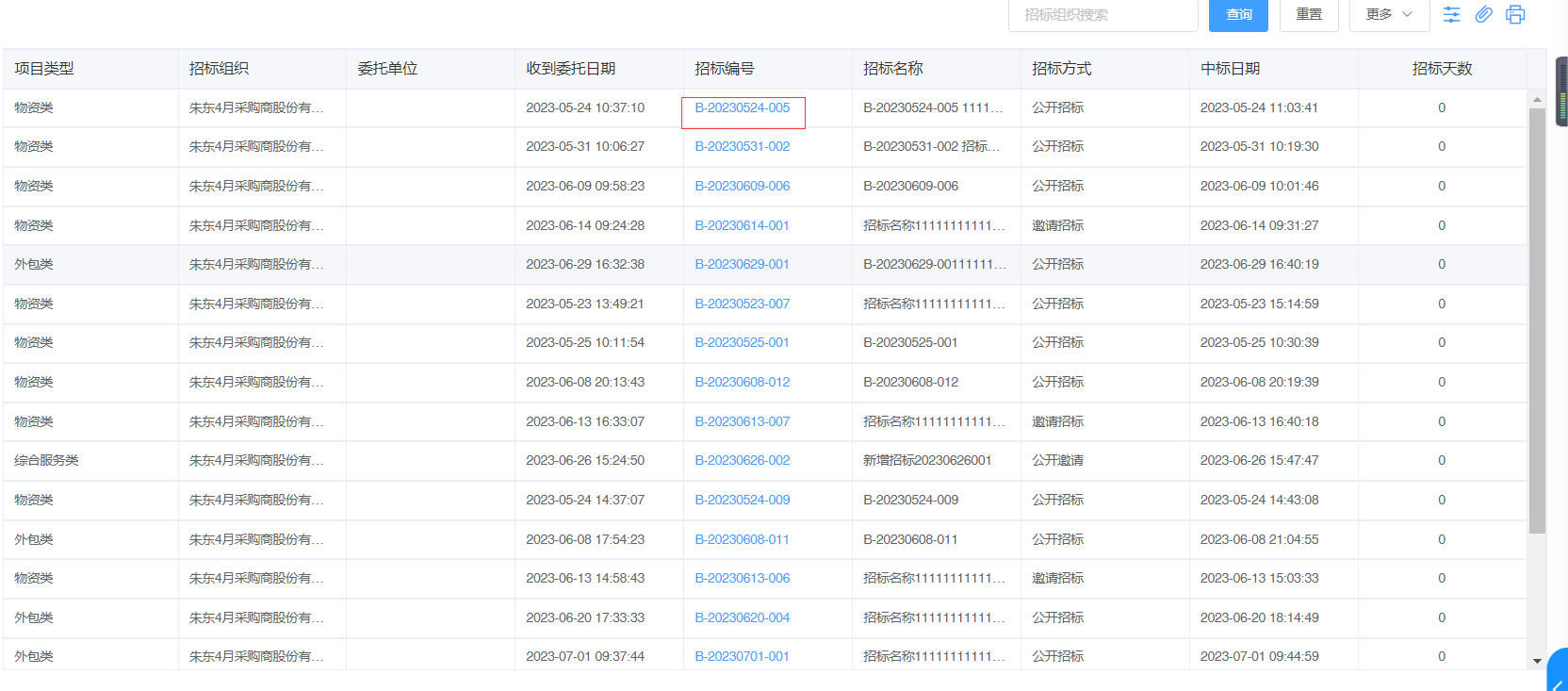
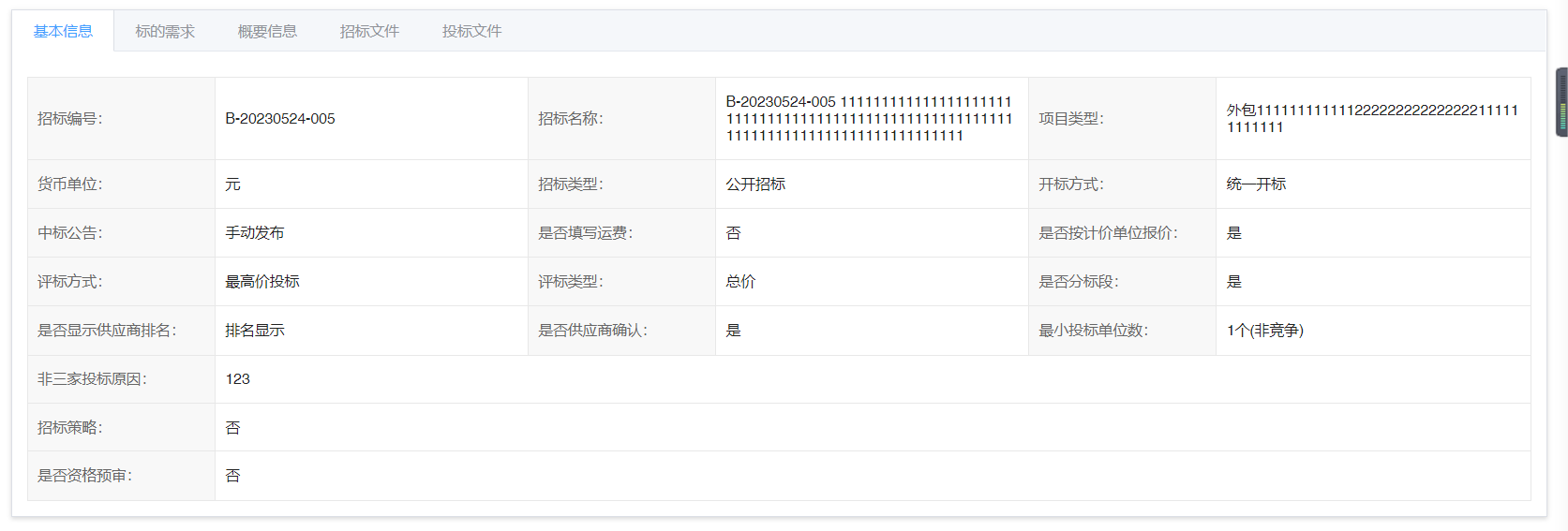
# 供应商中标统计
点击菜单【招标管理】-【招标统计】-【供应商中标统计】进入列表页面,页面显示不同供应商中标统计情况,包括中标企业名称、中标次数、投标次数、中标率信息。允许用户打印、导出等操作
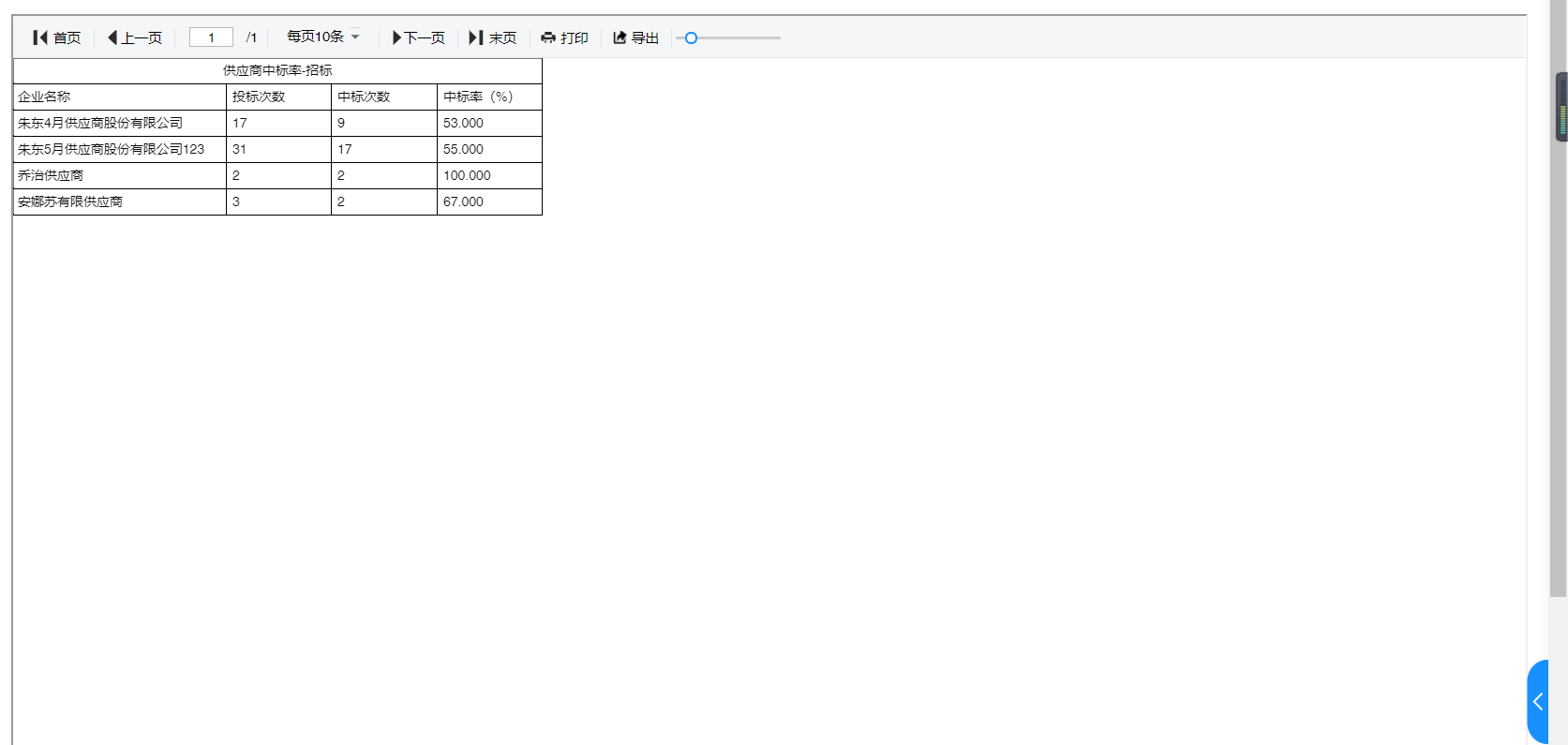
# 供应商投标统计
点击菜单【招标管理】-【招标统计】-【供应商投标统计】进入列表页面,页面显示不同供应商投标统计情况,包括投标企业名称、邀请次数、招标次数、应标率信息。允许用户打印、导出等操作。
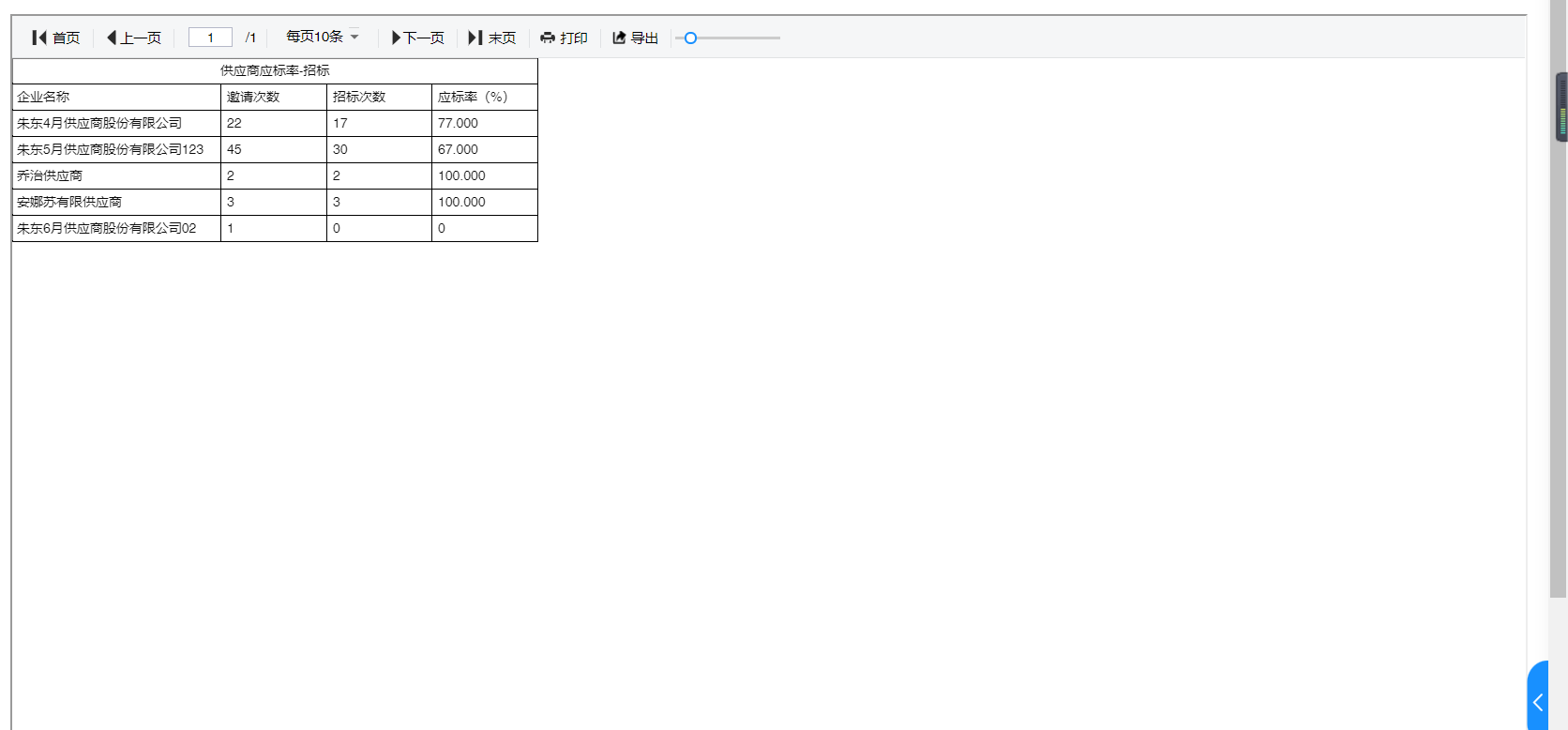
# 供应商参标统计
点击菜单【招标管理】-【招标统计】-【供应商参标统计】进入供应商参表统计列表页面,实现通过招标编号/招标名称/供应商名称的复合查询操作,支持招标编号/招标名称模糊查询。
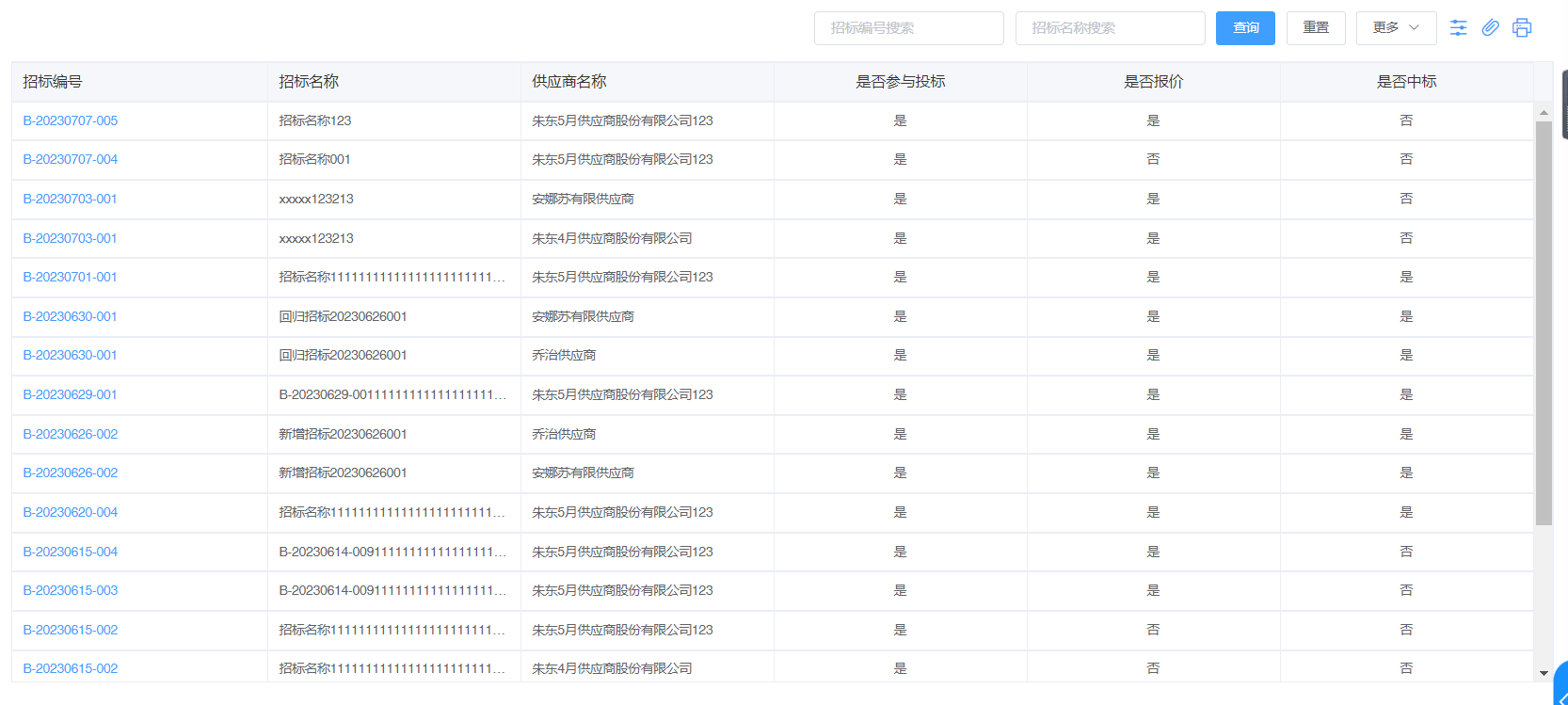
点击【招标编号】跳转至招标项目详情页面;
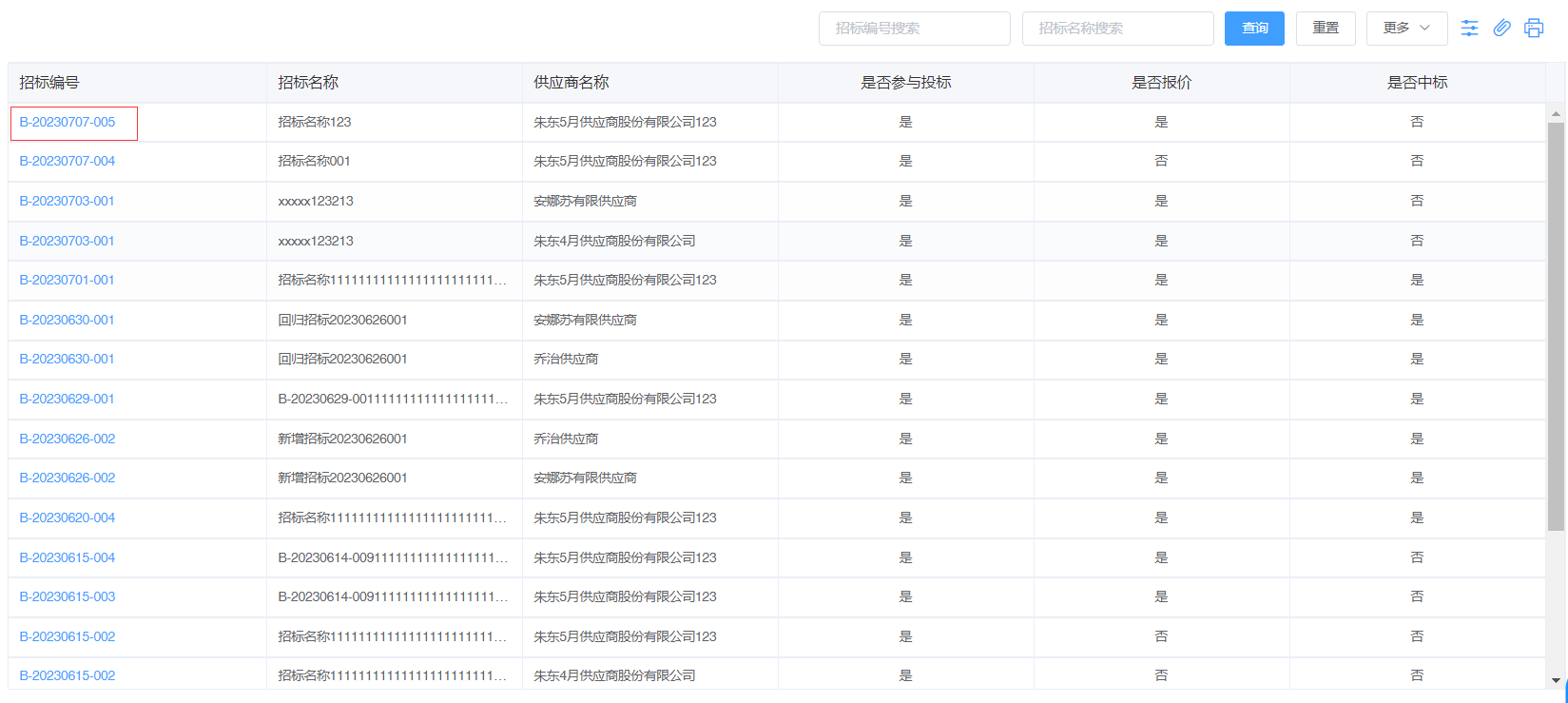
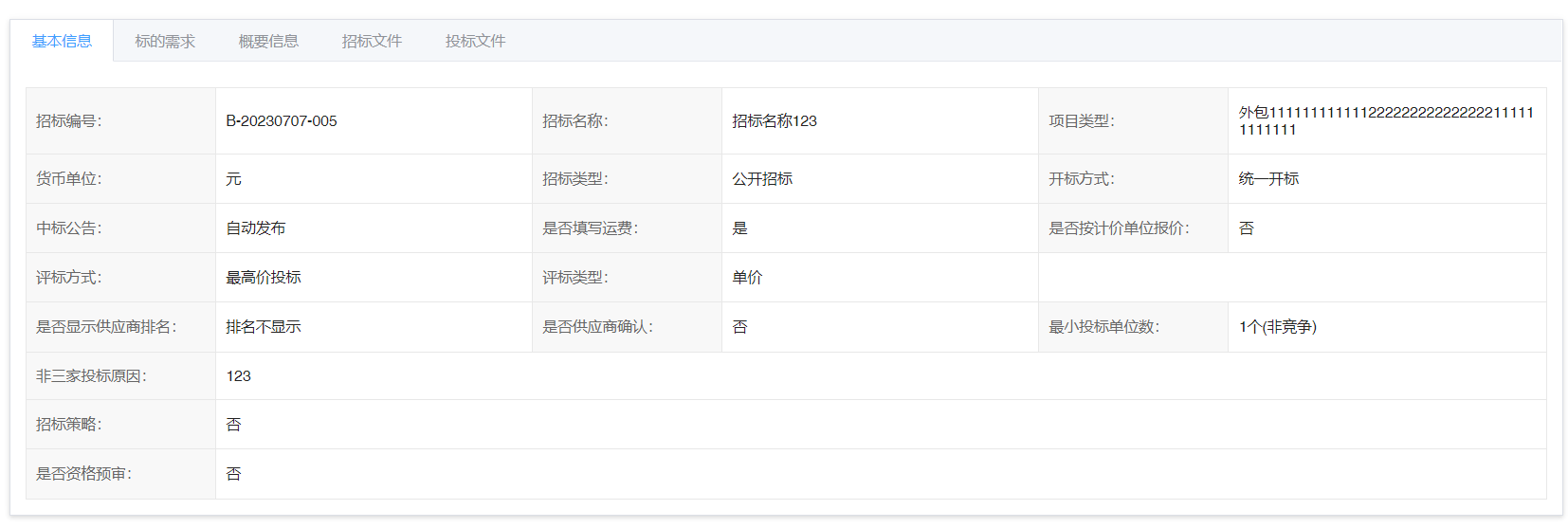
# 投标价格偏移度
点击菜单【招标管理】-【招标统计】-【投标价格偏移度】进入列表页面,页面显示不同供应商投标统计情况,包括投标企业名称、招标编号、物料编码、物料名称、报价、中标价、价格偏移度等信息。允许用户打印、导出等操作。
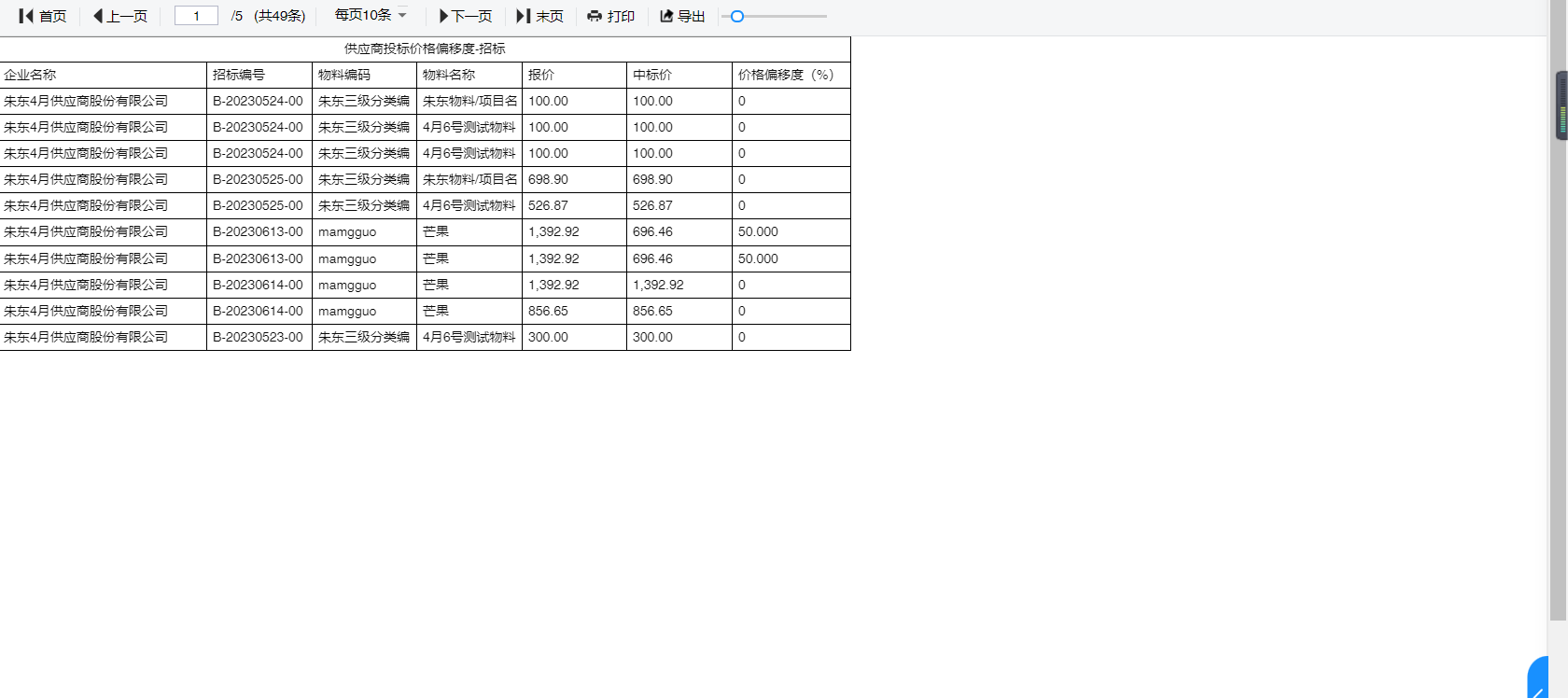
# 招标项目统计
点击菜单【招标管理】-【招标统计】-【招标项目统计】进入招标项目统计列表页面,实现通过招标编号/招标名称/发布时间的复合查询操作,支持招标编号/招标名称模糊查询。
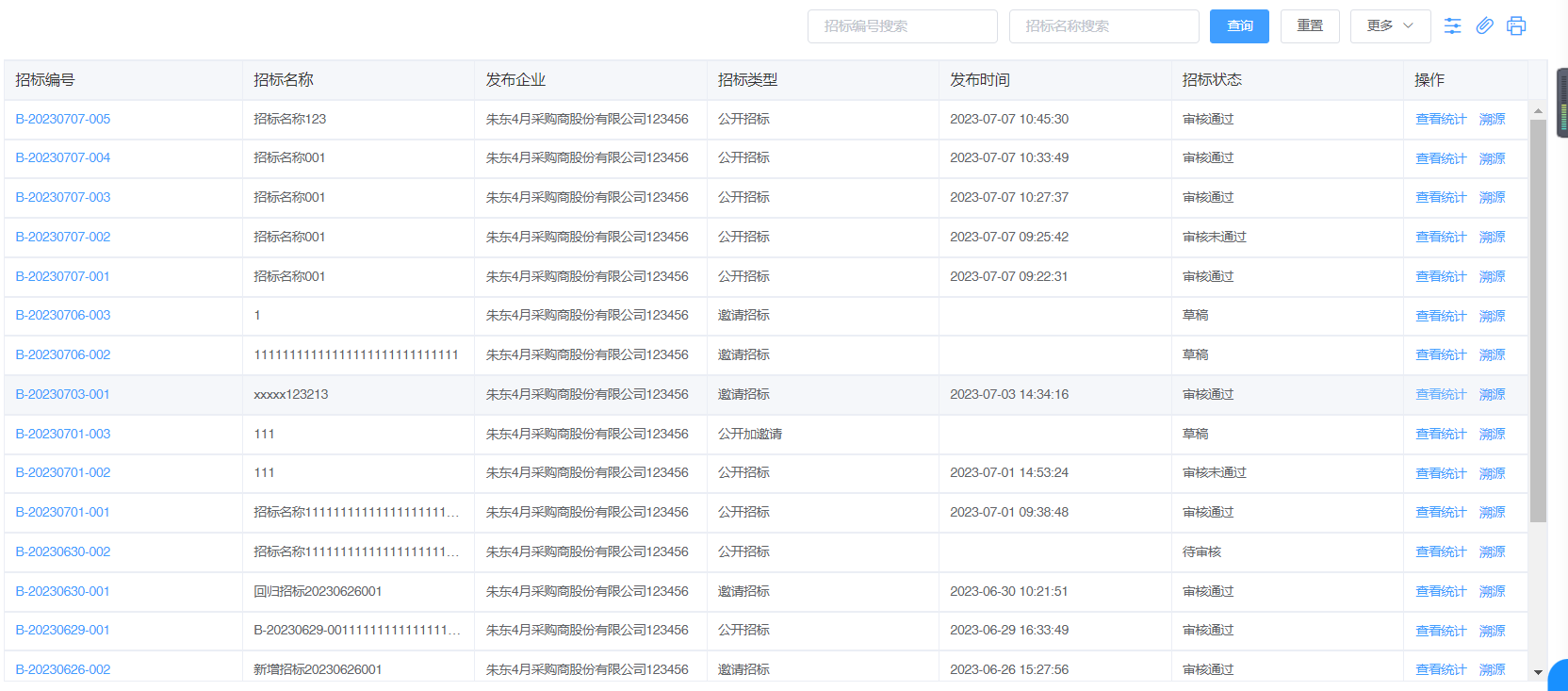
点击【招标编号】跳转至招标项目详情页面;
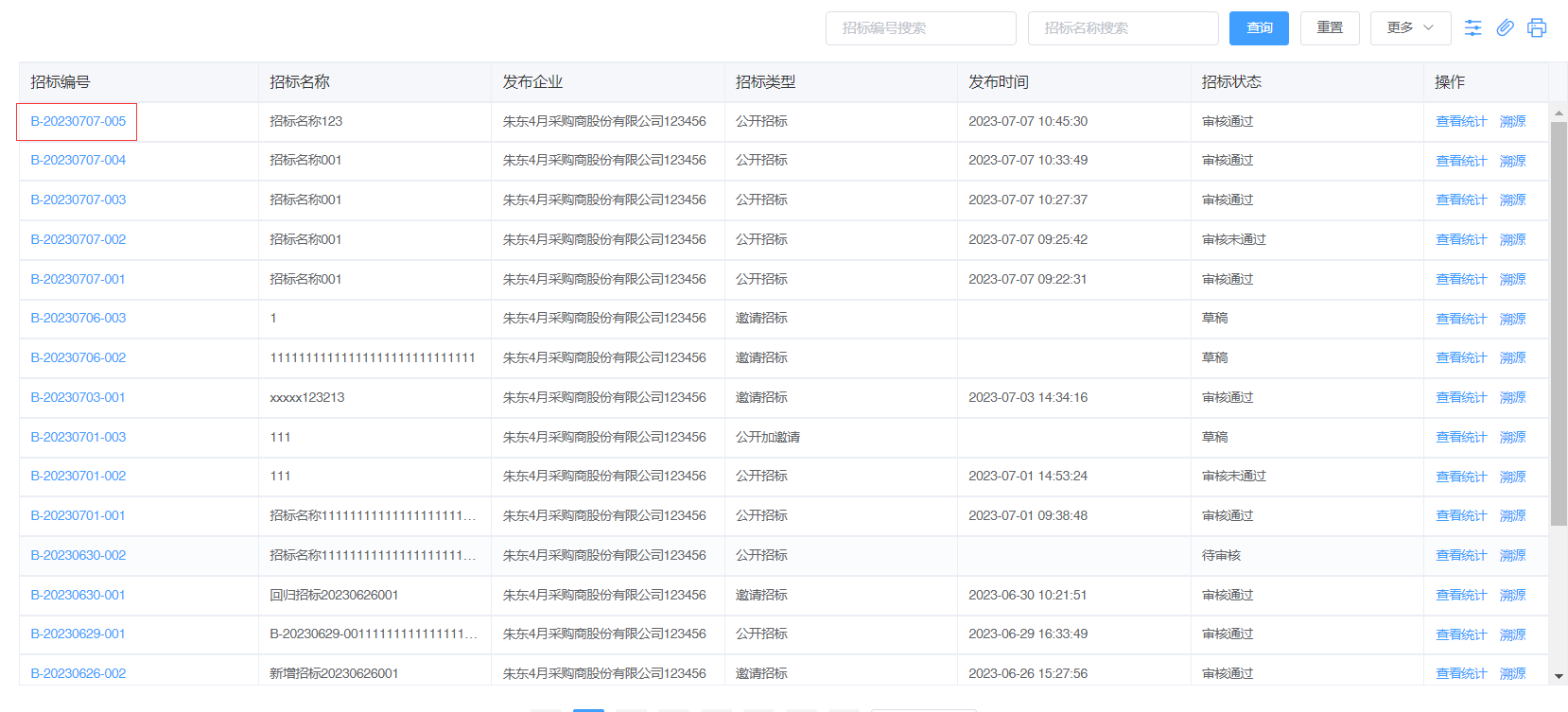
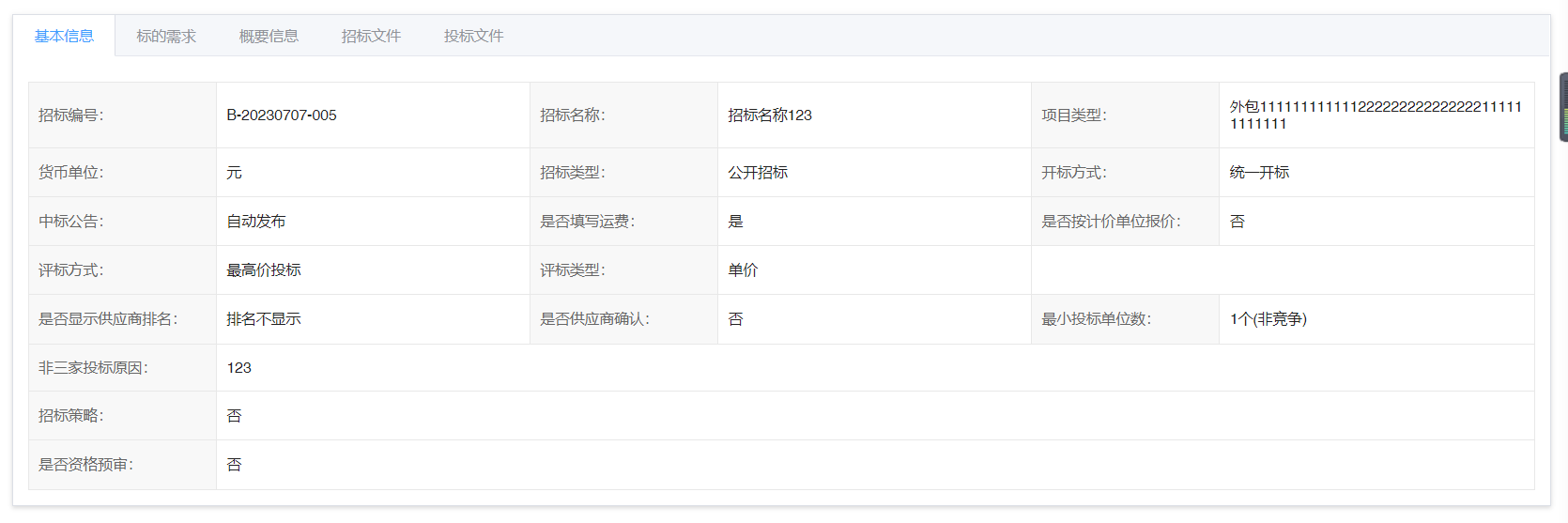
点击【查看统计】按钮页面展示分项排名、报价排名2个TAB标签,页面展示标的信息;
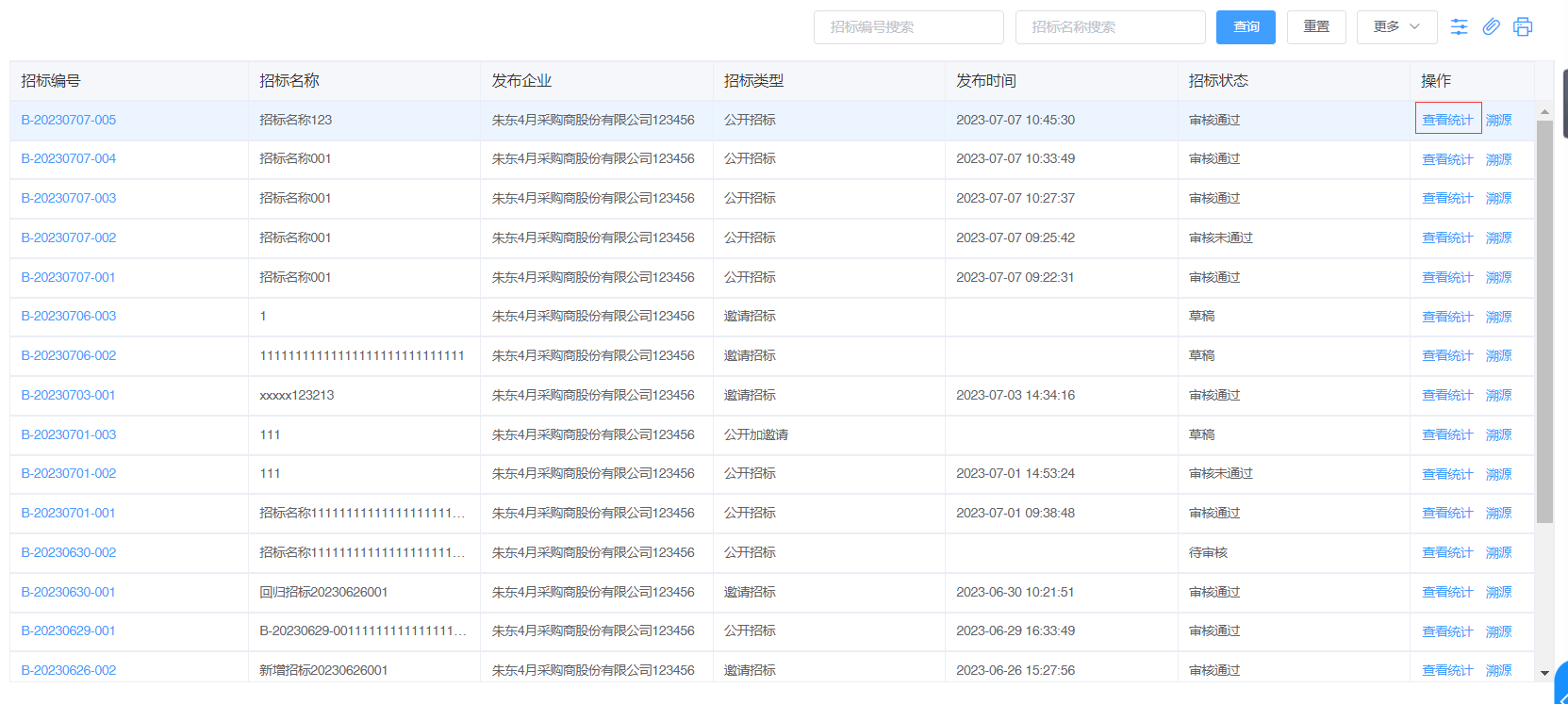

点击【溯源】按钮,进入溯源页面进行查看操作。